SEO 自動化:簡化 17 項任務以提高效率
已發表: 2023-09-27搜尋引擎優化 (SEO) 需要大量的時間、注意力和奉獻精神。 有些任務需要定期關注,例如反向連結分析、關鍵字研究、進行網站審核和監控排名。
幸運的是,由於 SEO 自動化的強大功能,您不必完全手動執行這些 SEO 任務。
SEO 自動化是利用工具自動處理 SEO 任務來協助您完成這些任務的過程。 您所要做的就是定期查看這些 SEO 工具的結果,並在問題發生時解決問題。
大量 SEO 任務都可以自動化,包括網站審核、競爭對手監控、內部連結分析,甚至內容創作。 這些任務可以使用 Semrush、Google Search Console 和 Google Analytics 4 等 SEO 工具自動執行。
請繼續閱讀,了解如何透過 SEO 自動化的力量騰出時間並專注於更重要的任務。
自動化如何改變您的 SEO
SEO是一項長期的工作,而不是一蹴可幾的事情。
SEO 的某些方面您需要每天、每週、每月和每年檢查。
考慮到這些檢查的節奏,如果你不在 SEO 待辦事項清單中引入一些自動化功能,那就太愚蠢了。
透過使用 SEO 工具執行日常任務,您可以為自己(和您的公司)節省大量時間、金錢和資源。 當 SEO 工具可以為您完成這項工作時,為什麼要花幾個小時檢查您的網站是否有問題?
例如,您可以使用 Semrush 的網站審核工具來抓取您的網站並尋找損壞的內部連結。
為此,請點擊左側選單中的“網站審核”。
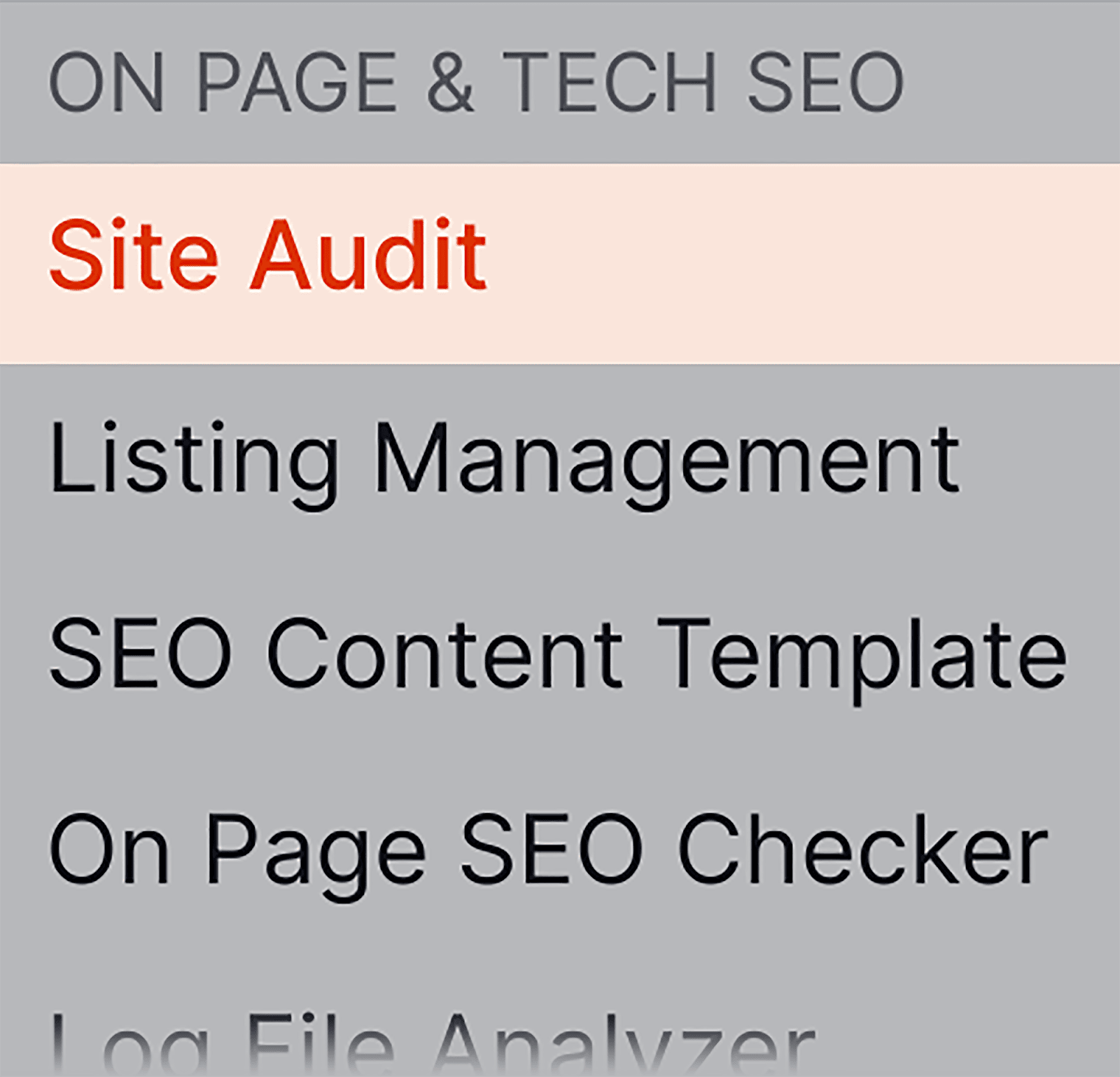
接下來,在概述頁面上,按一下「內部連結」下的「查看詳細資訊」:
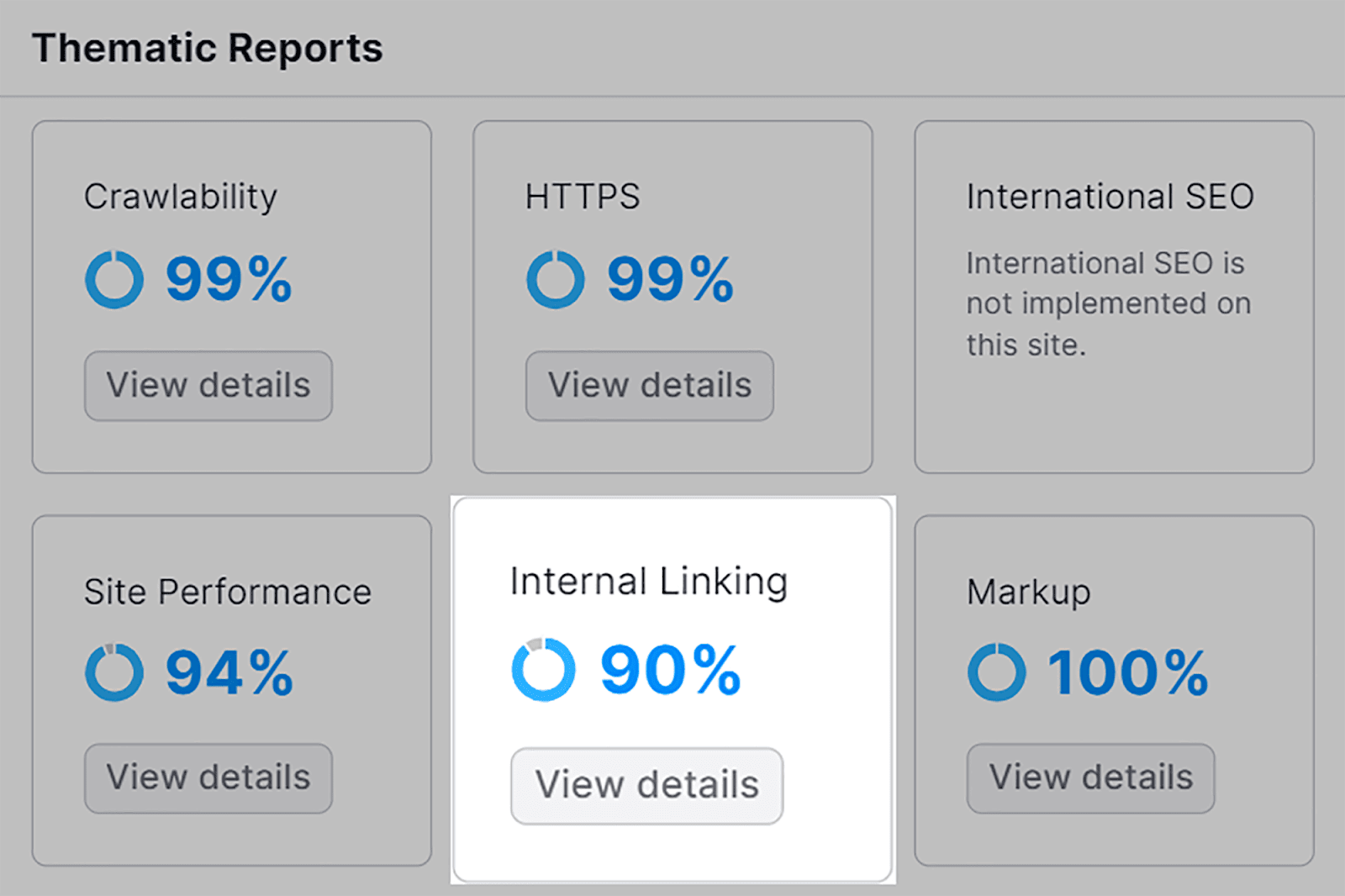
如果有任何損壞的內部鏈接,您可以在“內部鏈接問題”“錯誤”下查看它們:
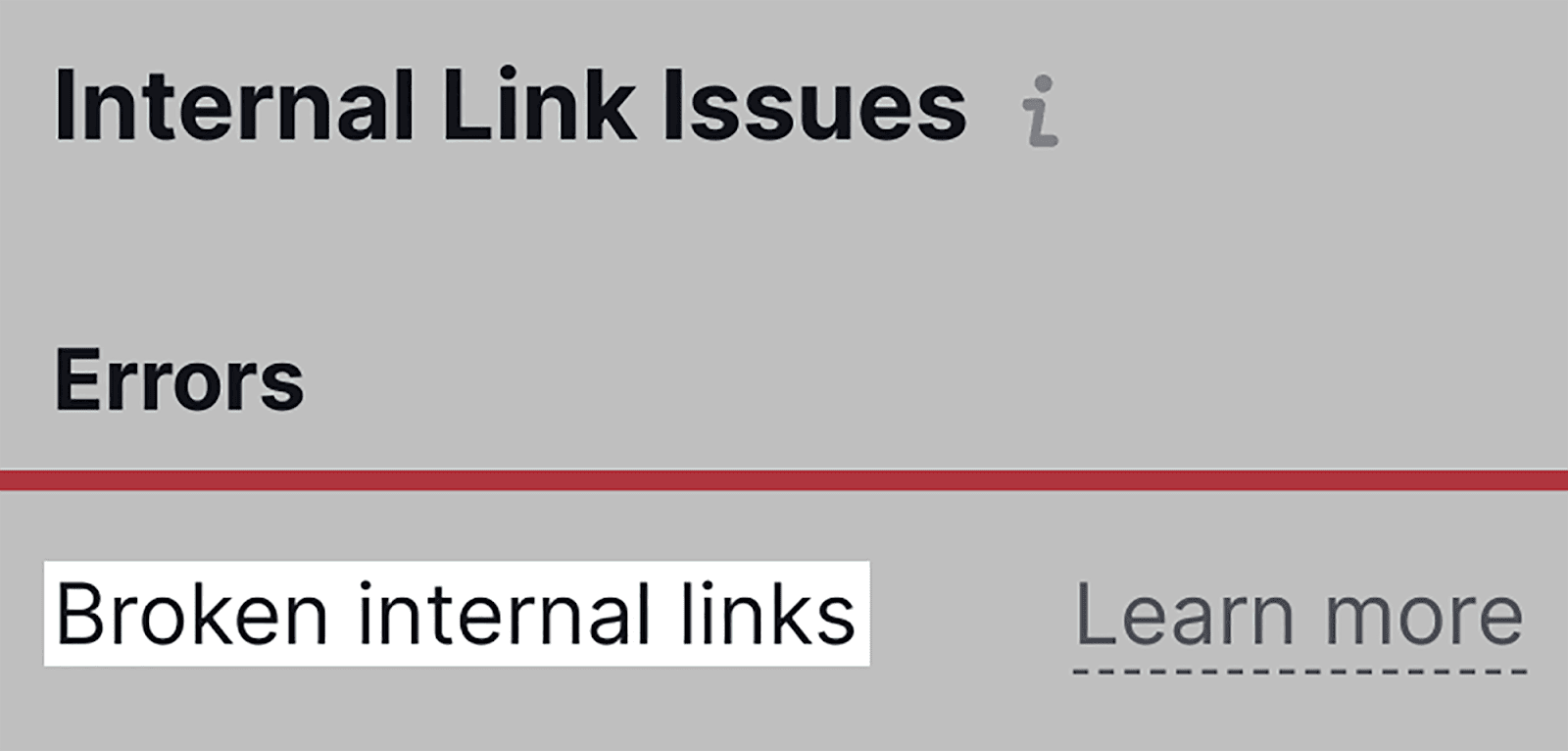
Semrush 的網站審核工具非常有用,可以為您節省大量時間。
您無需手動遍歷整個網域來檢查損壞的鏈接,而是可以使用該工具為您完成絕大多數工作,即實際查找需要修復的問題。
可以完全自動化的 SEO 任務
在本節中,我將列出您可以自動化的所有 SEO 任務以及每個任務可以使用的工具。 我還將簡要解釋如何使用每個工具來完成所需的任務。
1. 反向連結分析
讓我們從一個普遍重要的 SEO 任務開始:反向連結。 反向連結被認為是 SEO 的貨幣,對於幫助您的網站發展非常重要。
如果沒有指向您網站的高品質反向鏈接,您將很難爬上搜尋引擎結果頁面 (SERP) 並鞏固您作為可靠資訊來源的聲譽。
我所說的「聲譽」是指您的網站在Google和其他搜尋引擎眼中的可信度。
如果您的網站有大量有毒反向連結(即來自可疑或垃圾網站的反向連結),您的聲譽可能會受到嚴重損害。
那麼,如何控制可信任和有毒的反向連結呢? 每月至少執行一次反向連結審核。
但是,您可以使用 Semrush 的反向連結審核工具來檢查它們,而不是手動檢查所有反向連結並判斷它們的價值。
該工具將抓取您的網站並收集指向您網站的所有反向連結的資料。
將網站連接到 Semrush 後,只要您想檢查反向連結設定檔的整體運作狀況,就可以進入反向連結審核工具。
以下是如何使用該工具。 按一下「連結建置」部分下的「反向連結審核」:
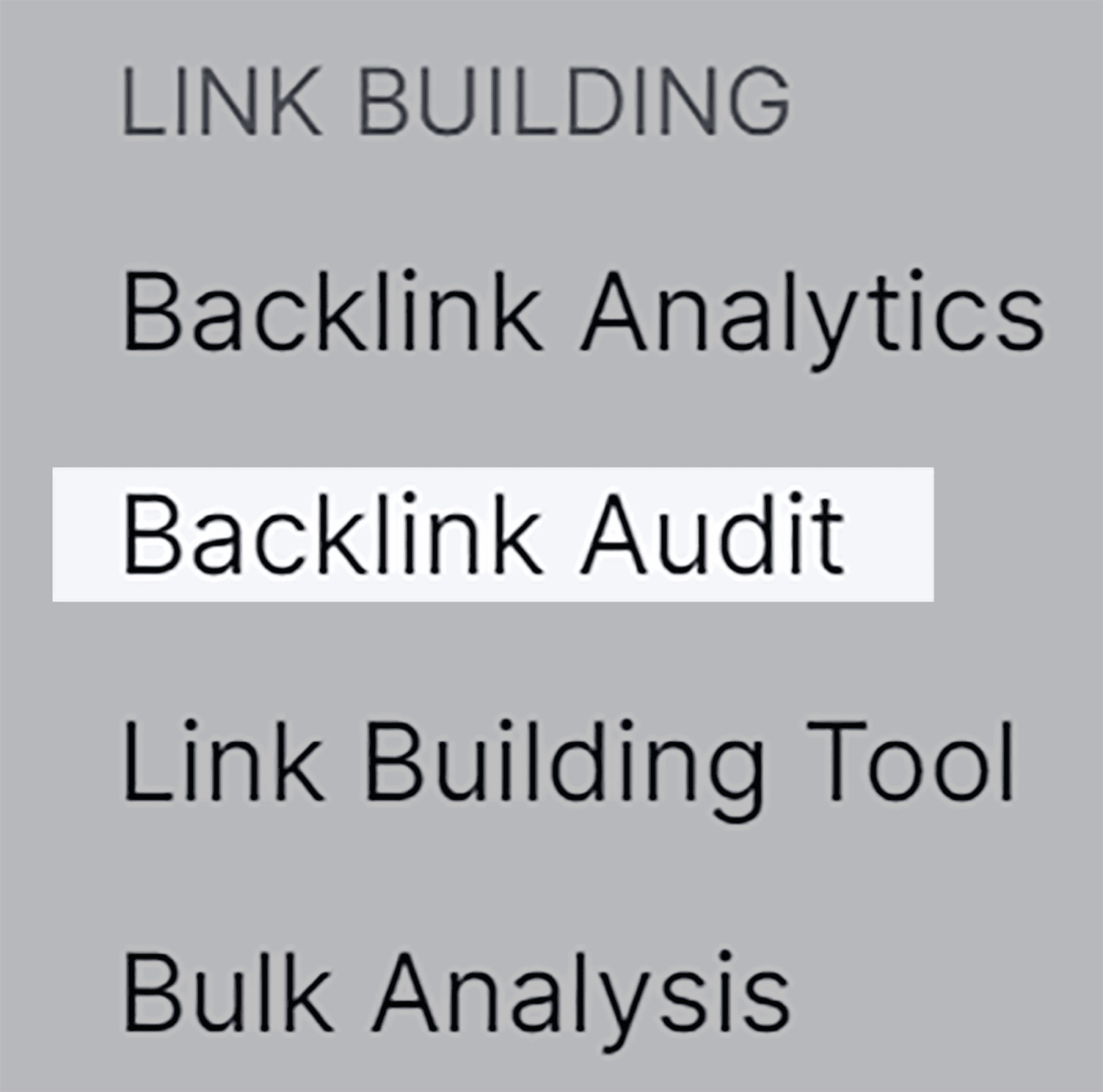
接下來,輸入您的網域並點擊「開始反向連結審核」:
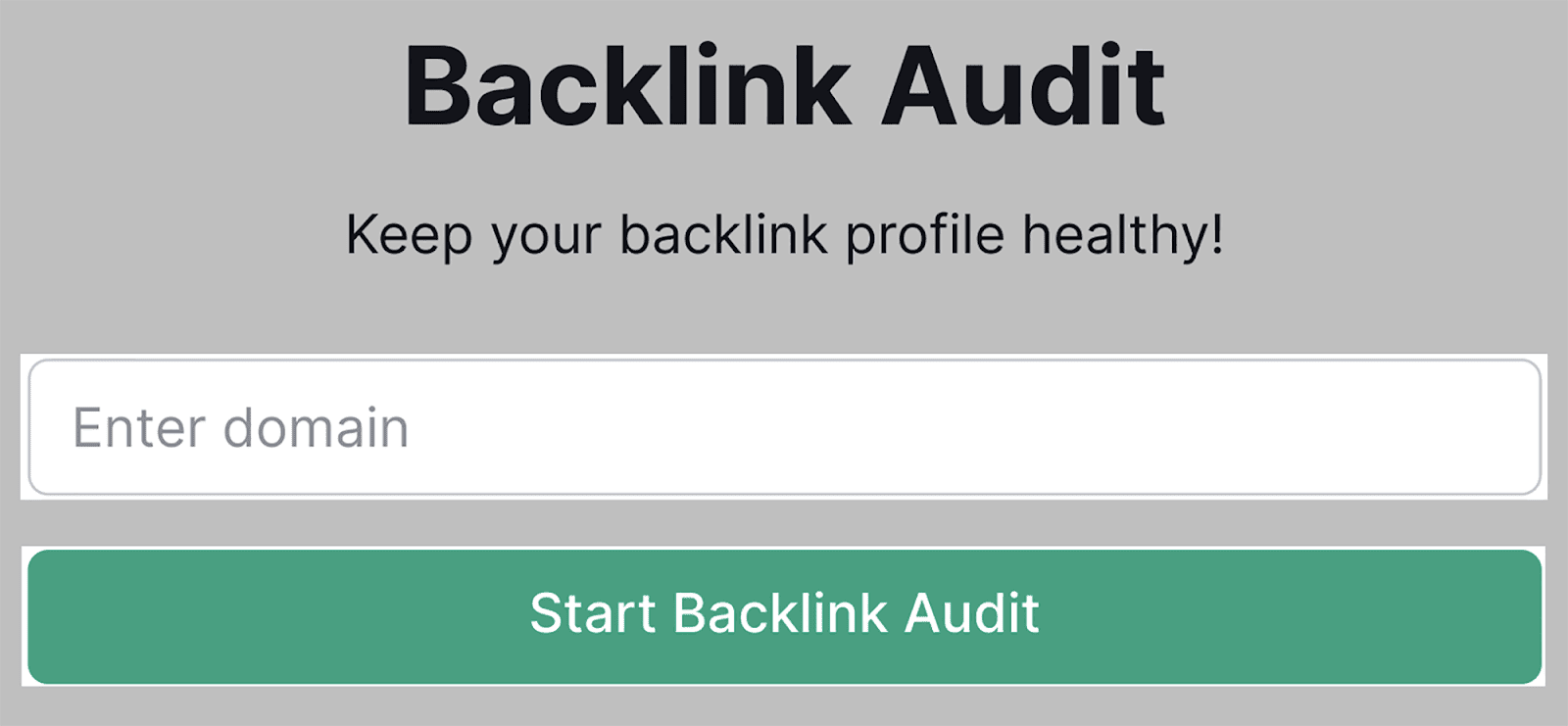
在「概述」頁面上,您將看到整體毒性分數,這將使您簡要了解反向連結配置的外觀:
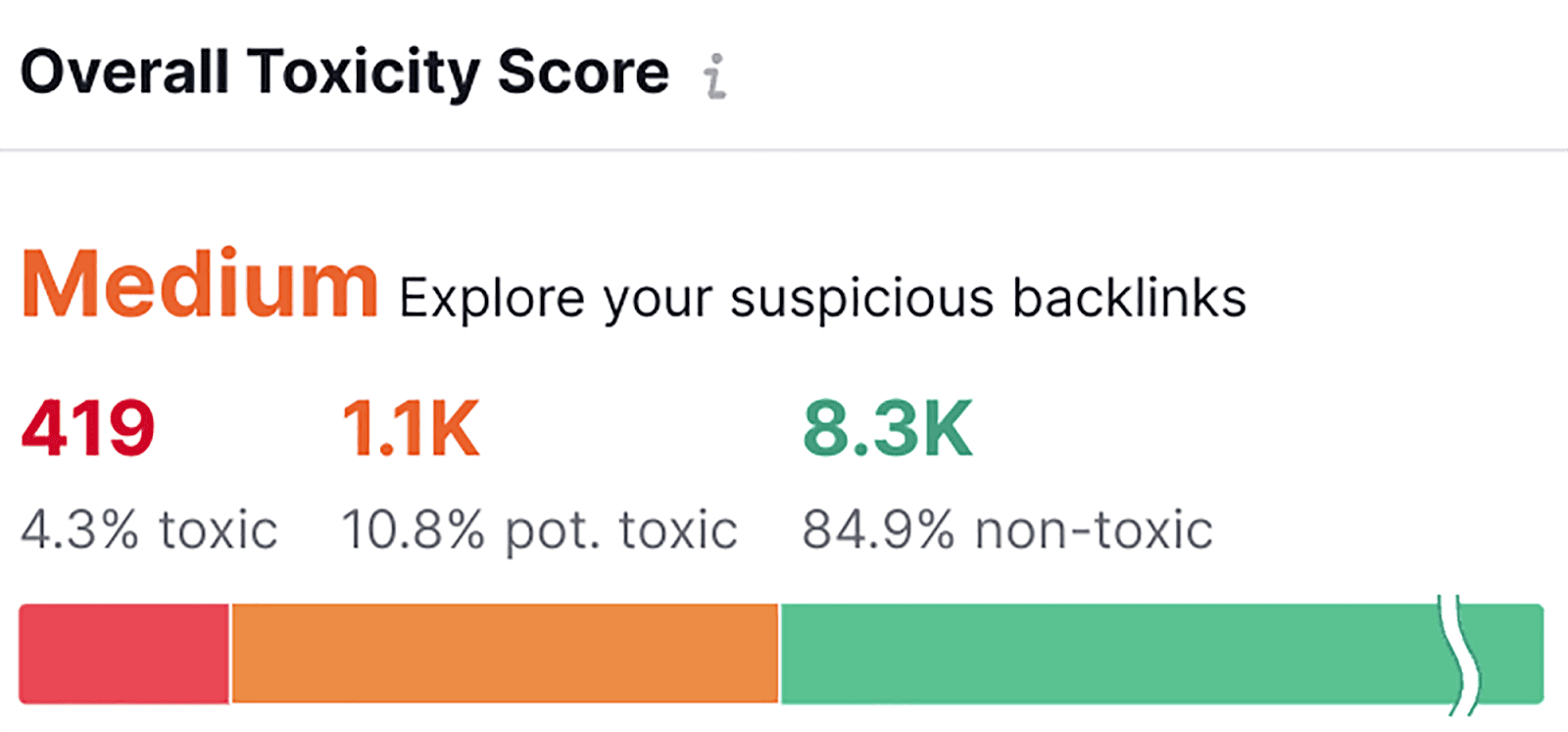
正如您所看到的,我的大多數連結都不是有毒的。 如果您點擊欄的「有毒」部分:
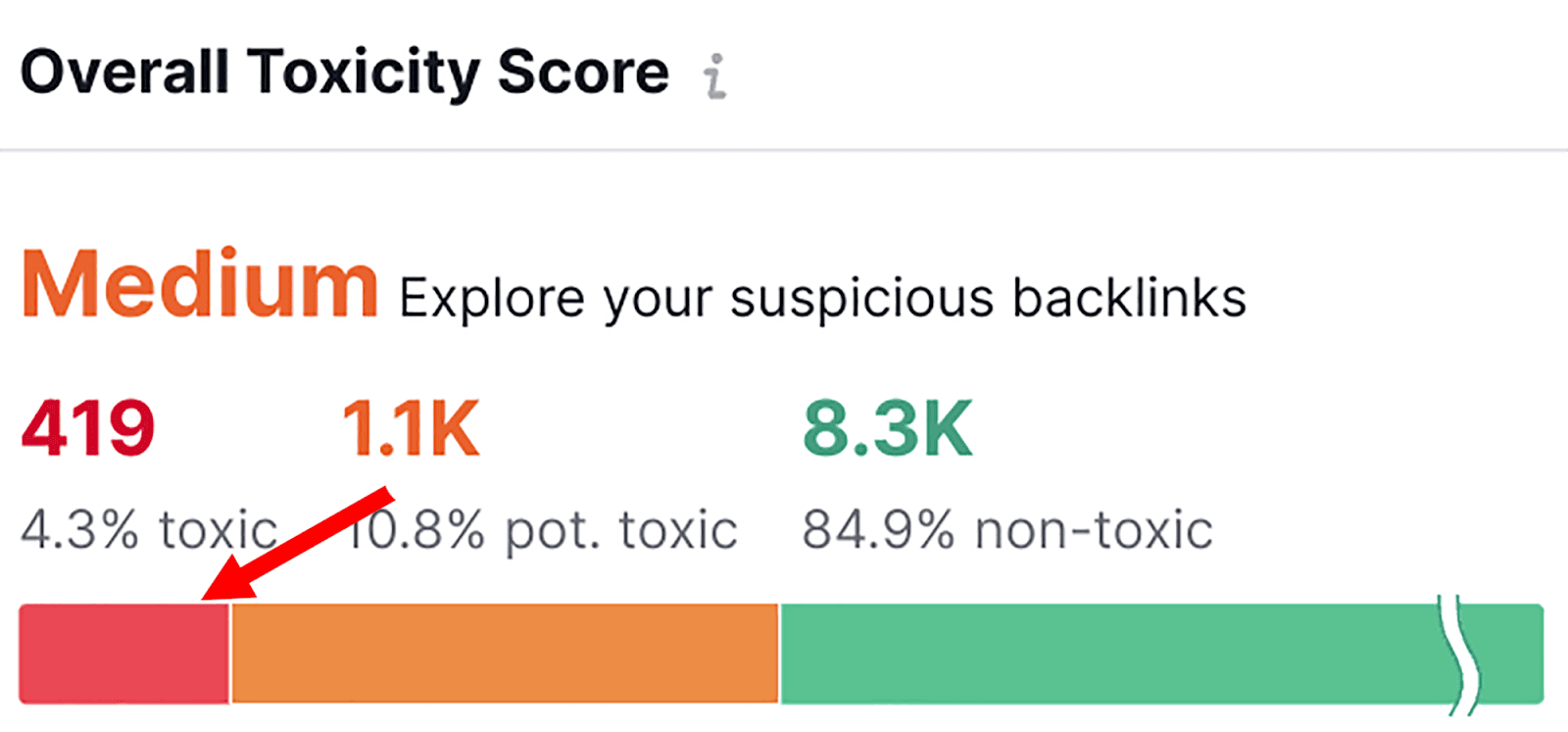
您將獲得最有毒連結的列表,預設按毒性分數 (TS) 最高到最低的順序排列:
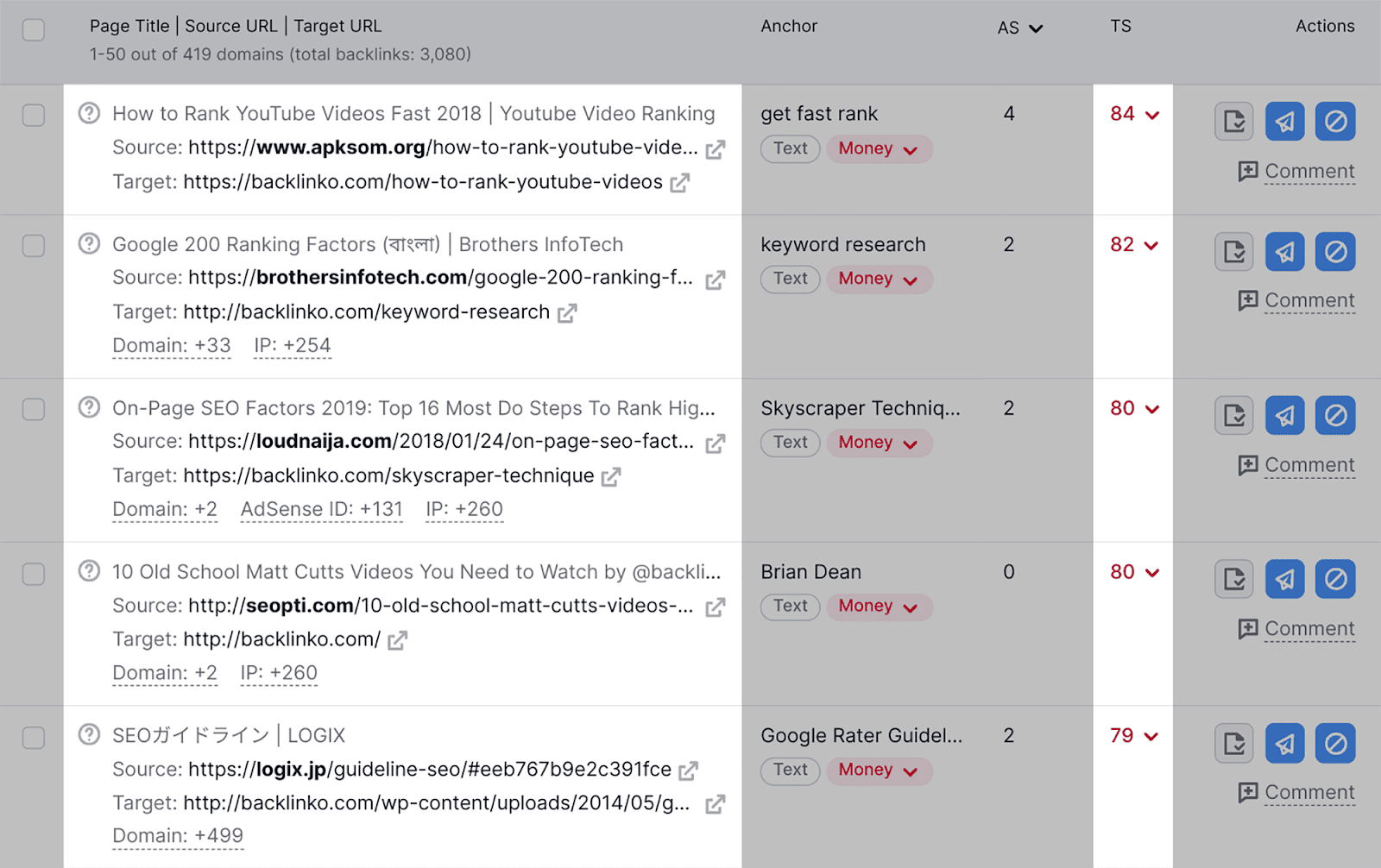
如果您有有毒的反向鏈接,我建議您訪問該網站,看看它們是否值得保留。
如果它們不值得保留,您可以透過選擇右側的按鈕將它們添加到拒絕清單中:
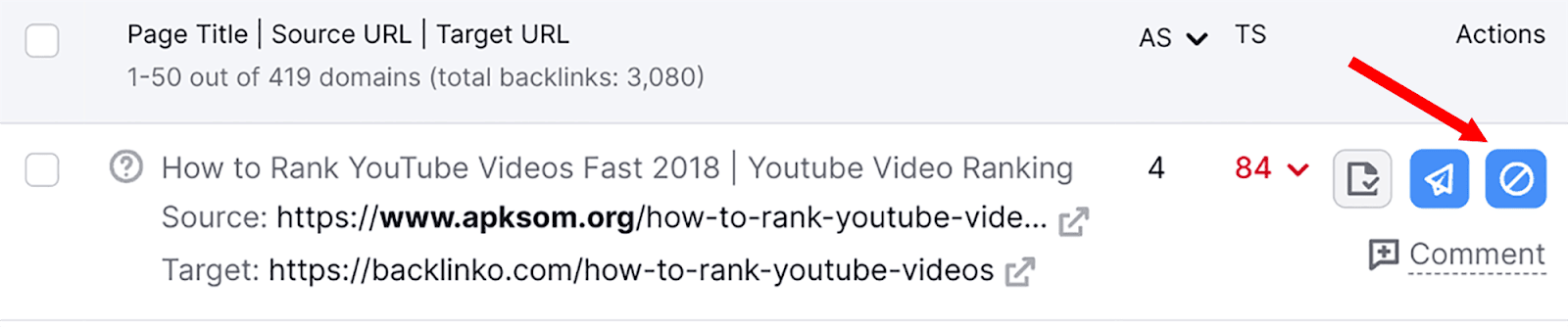
將有毒連結新增至拒絕清單後,您可以將該清單下載為 .txt 檔案。
您可以透過點擊「拒絕」標籤找到您的拒絕清單:
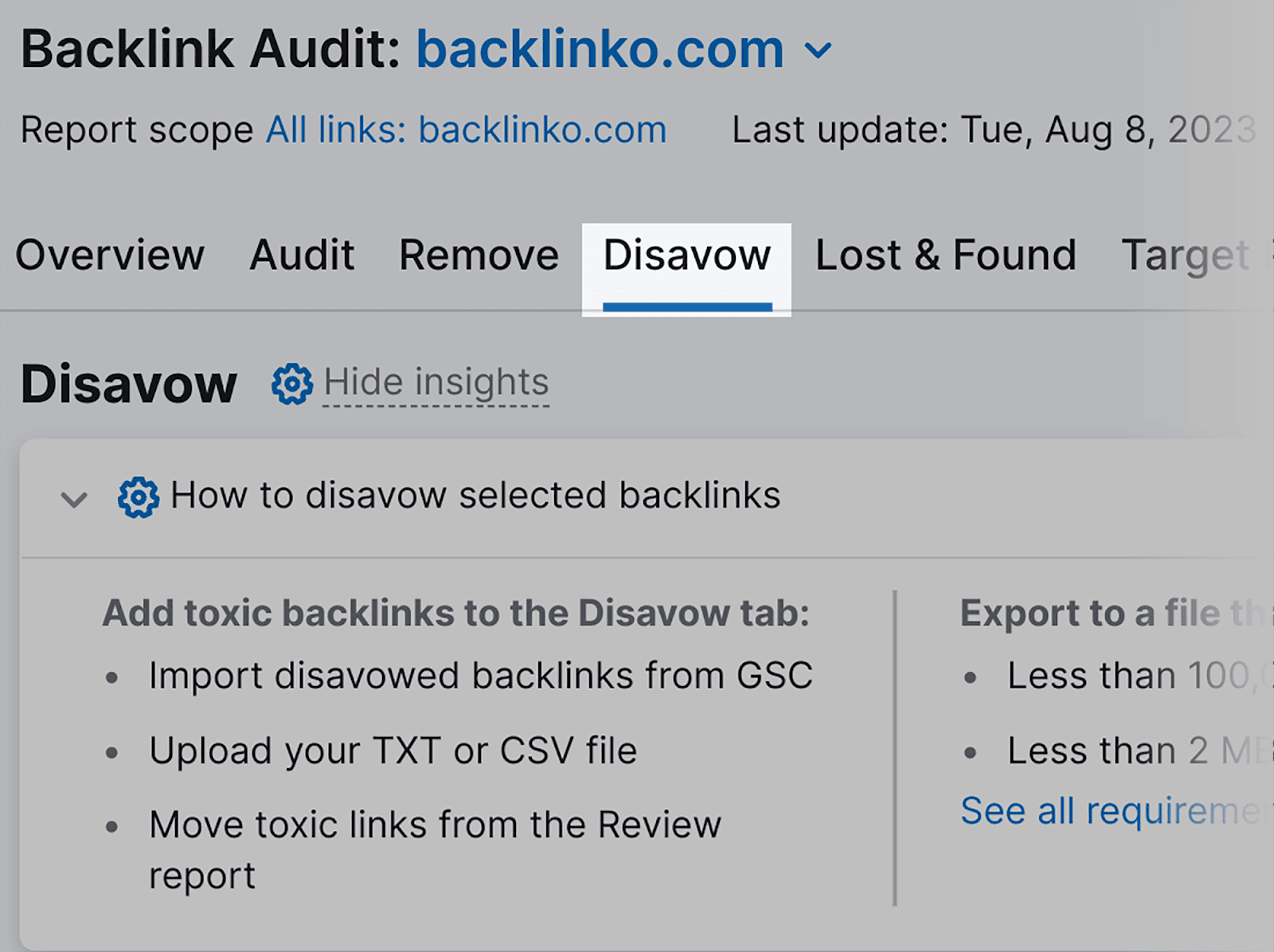
向下捲動,您將找到您選擇拒絕的所有連結的清單:
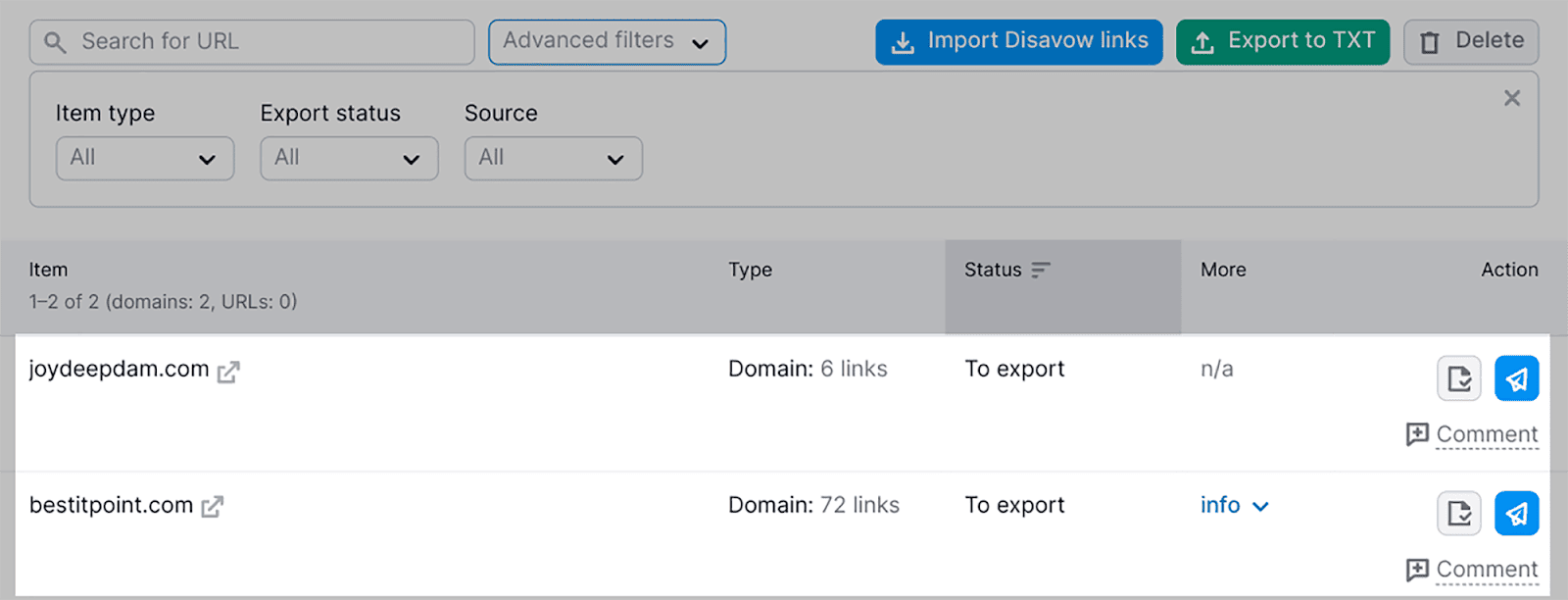
若要將此清單轉換為 TXT 文件,請選擇表格右上角的「匯出至 TXT」按鈕:
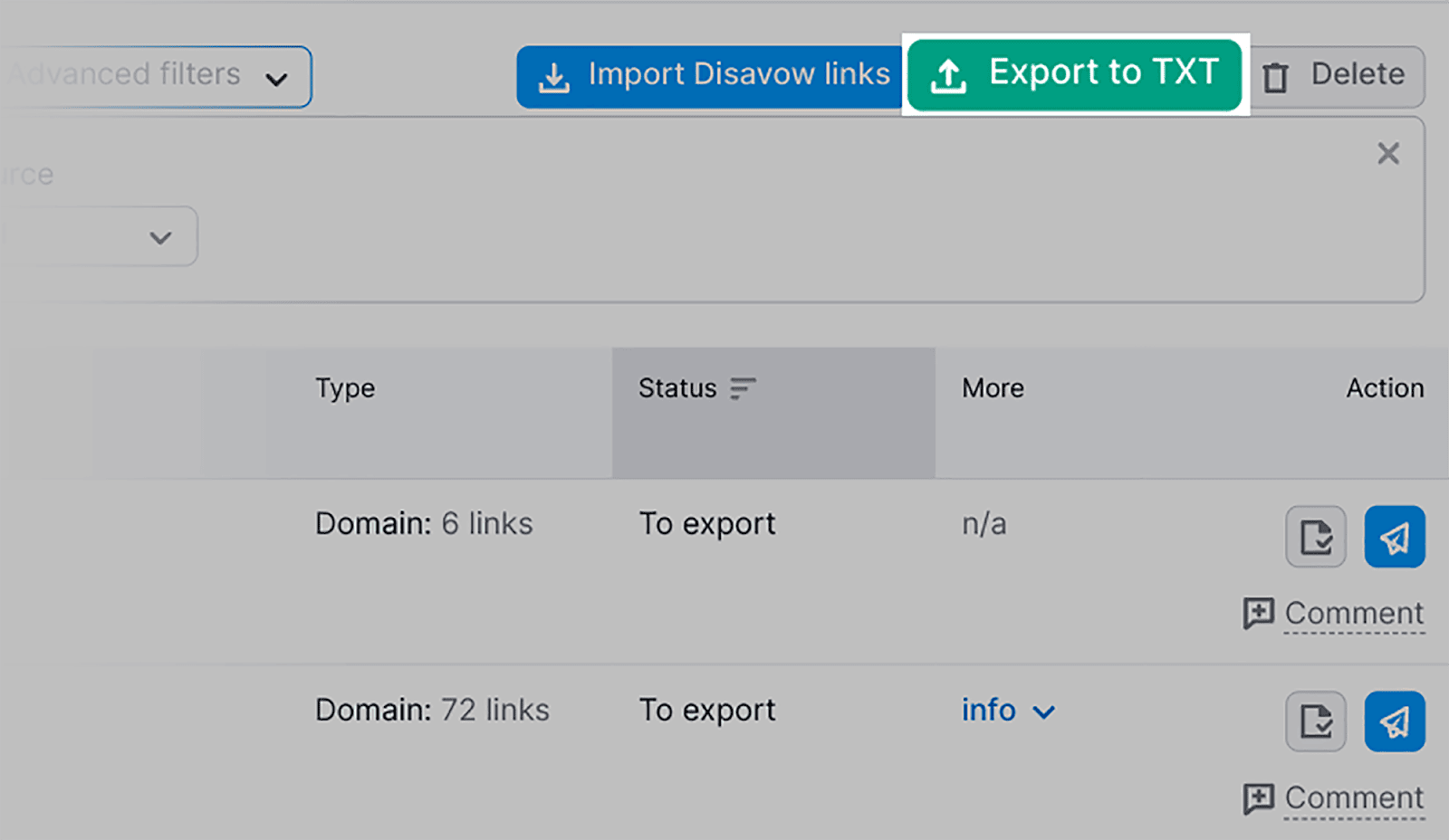
然後可以將該文件上傳到 Google Search Console 中的拒絕工具。 這將通知 Google 忽略這些連結。
透過拒絕清單處理有毒連結後,讓我們深入研究如何監控反向連結配置檔案的變更。
Semrush 的反向連結分析工具可自動管理反向連結的過程。
它可以跟踪:
- 新的反向連結
- 您遺失的反向連結
- 您的 Nofollow 和 Dofollow 鏈接
- 贊助鏈接和 UGC 鏈接
這種自動監控可確保您隨時了解最新情況,而無需手動搜尋這些變更。
以下是如何使用反向連結分析工具查看新的反向連結。
點選主選單中的「反向連結分析」:
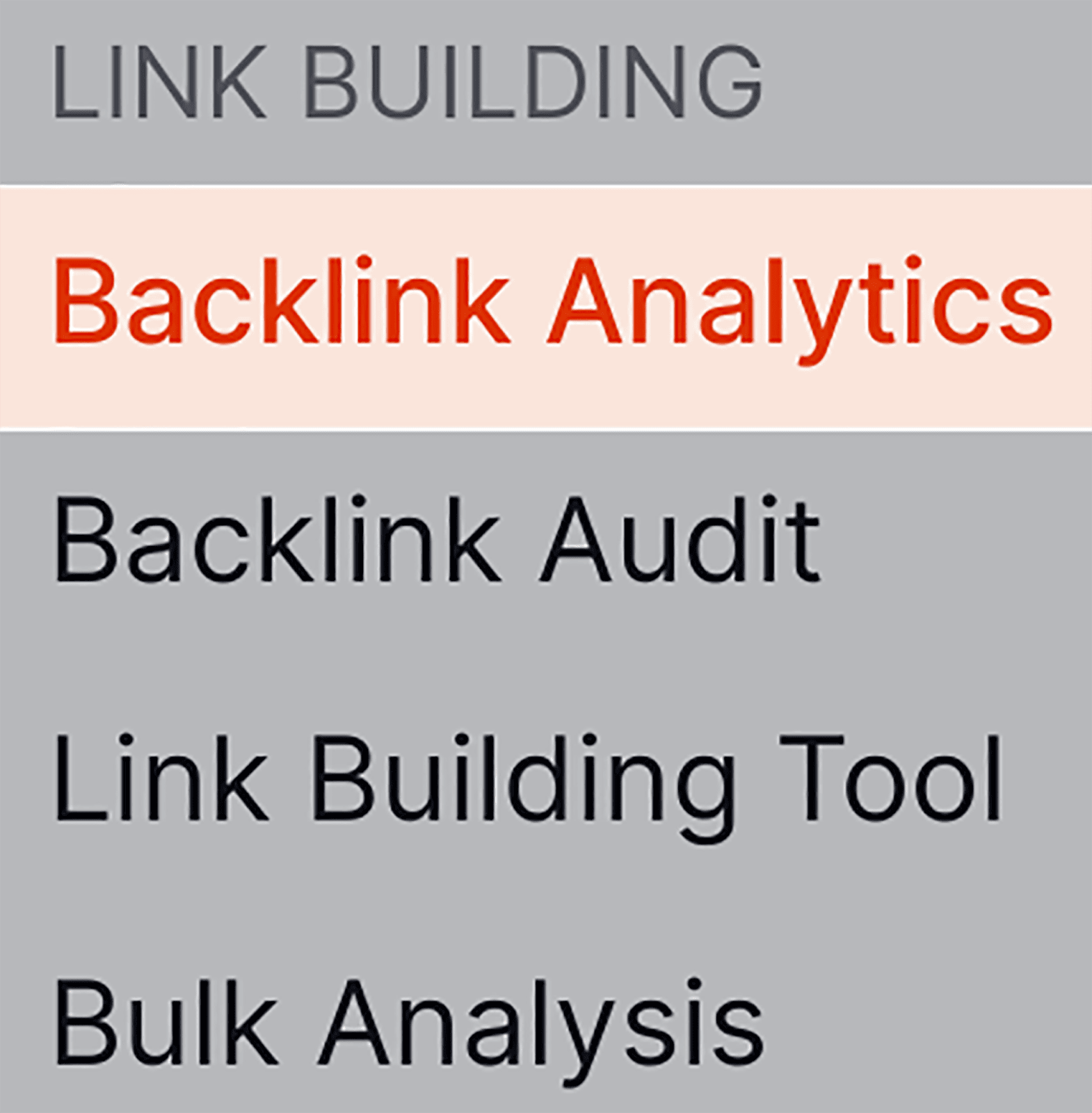
然後輸入您的網域:
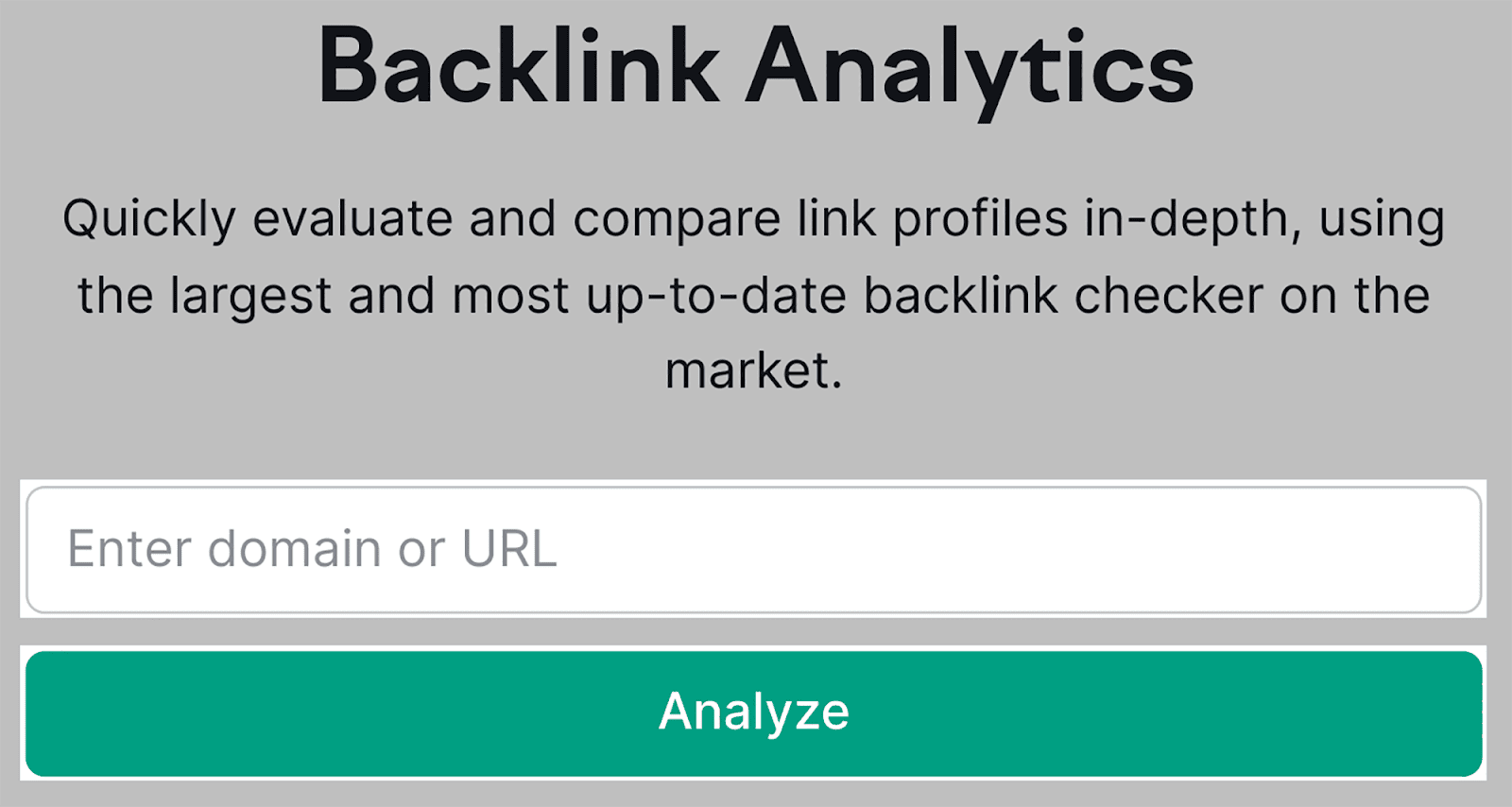
點擊“分析”後,您將進入主反向連結分析儀表板:
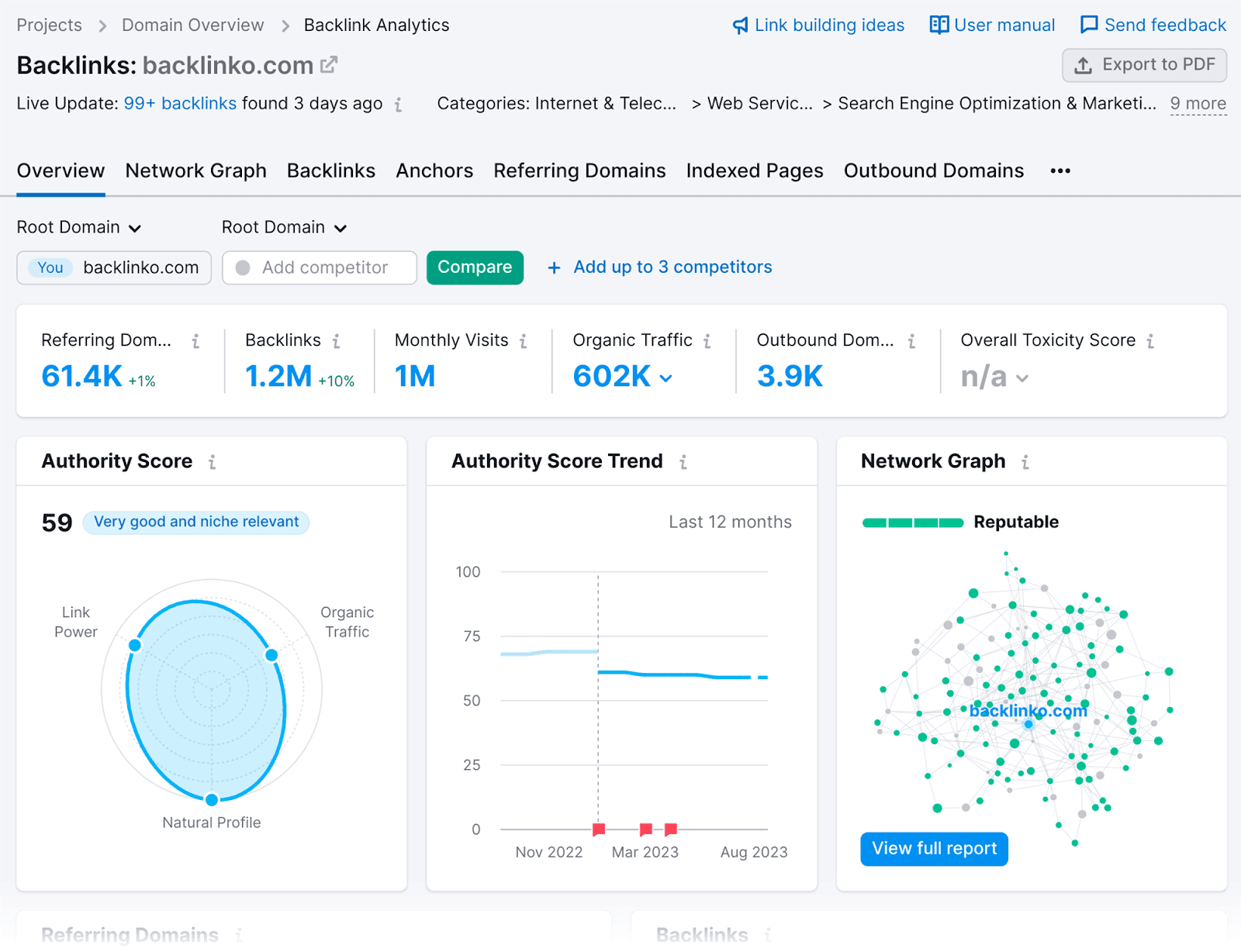
按一下“反向連結”標籤:
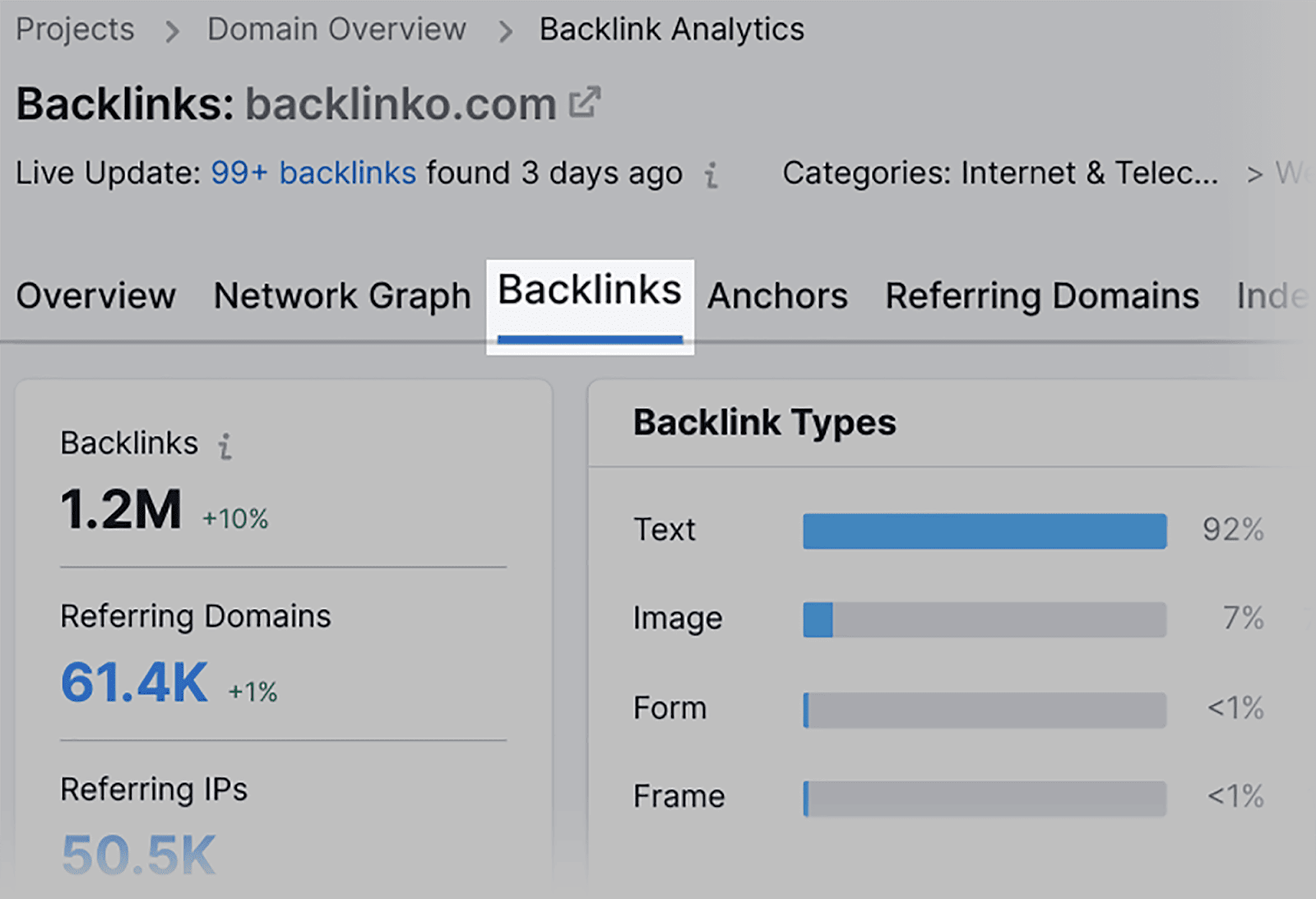
....您將看到反向連結列表。
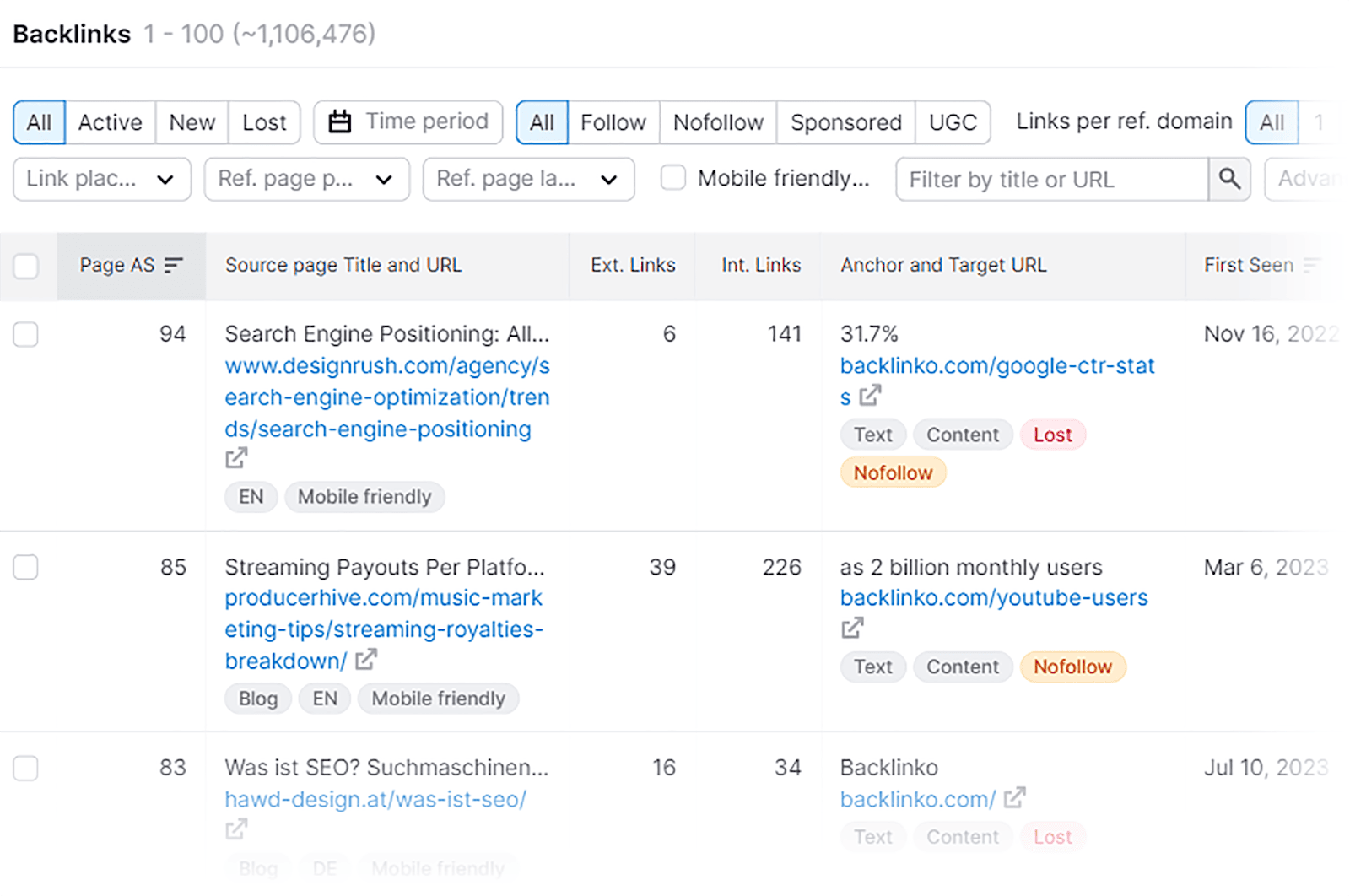
要查看您最近獲得的所有反向鏈接,請單擊“新建”選項卡:
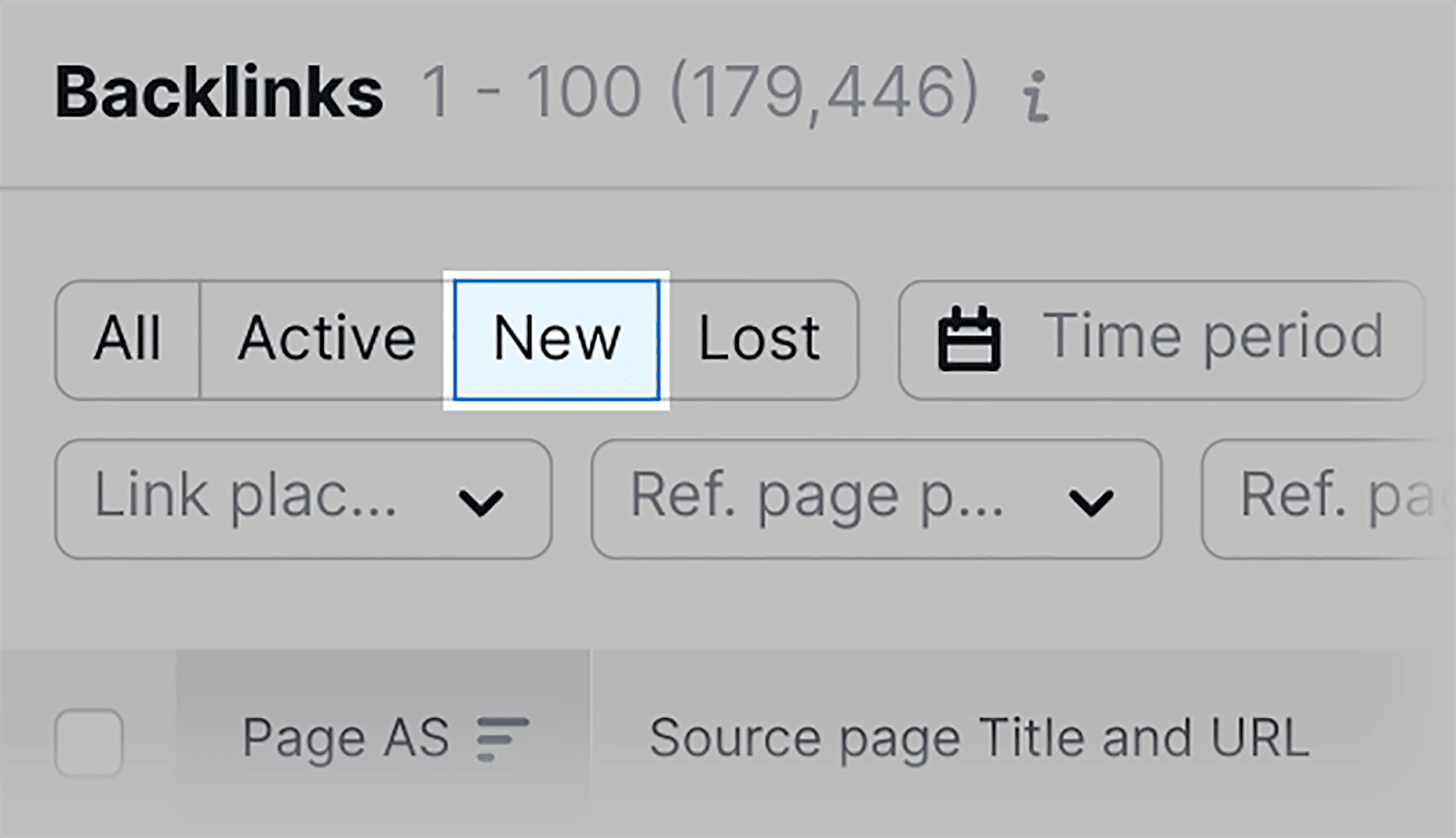
您將看到新獲取的連結列表。 最重要的是,您還可以查看哪個頁面獲得了反向連結、引用網域的頁面權威分數以及錨文本。
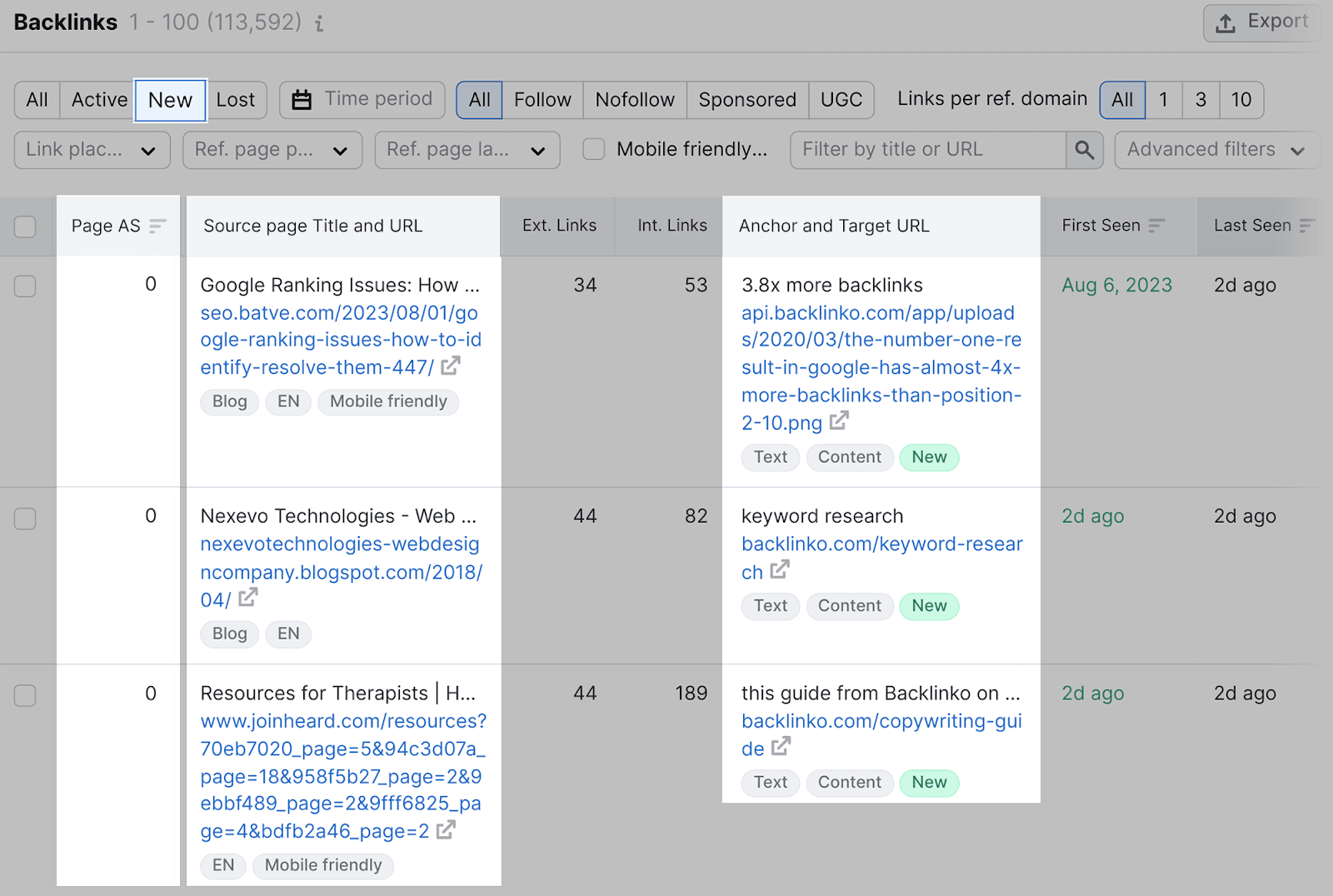
如果您想查看 Dofollow 和 Nofollow 連結以及贊助或 UGC 屬性,只需點擊任何過濾器選項即可:

若要進一步自動化反向連結分析,您可以使用 Semrush 的反向連結差距工具。
這可以用來找到您的競爭對手目前擁有但您沒有的反向連結。
反向連結差距工具無需手動搜尋連結到競爭對手的網站,而是為您提供可能獲得反向連結的網域列表。
另外,反向連結差距工具可讓您同時分析多個競爭對手。
要使用此工具,請前往競爭研究下的「反向連結差距」:
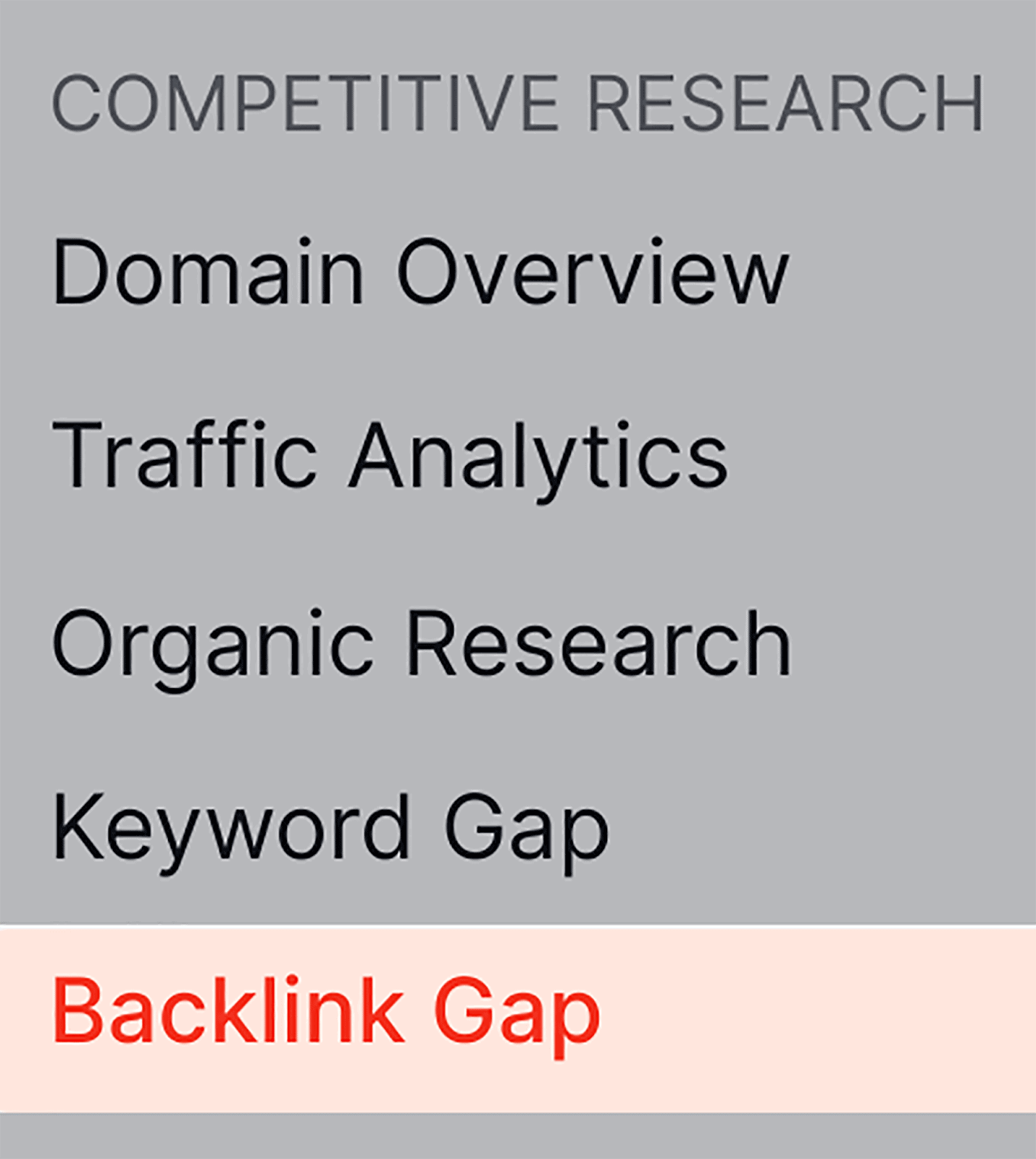
接下來,新增您的網域以及您的主要競爭對手,然後點擊「尋找潛在客戶」按鈕:
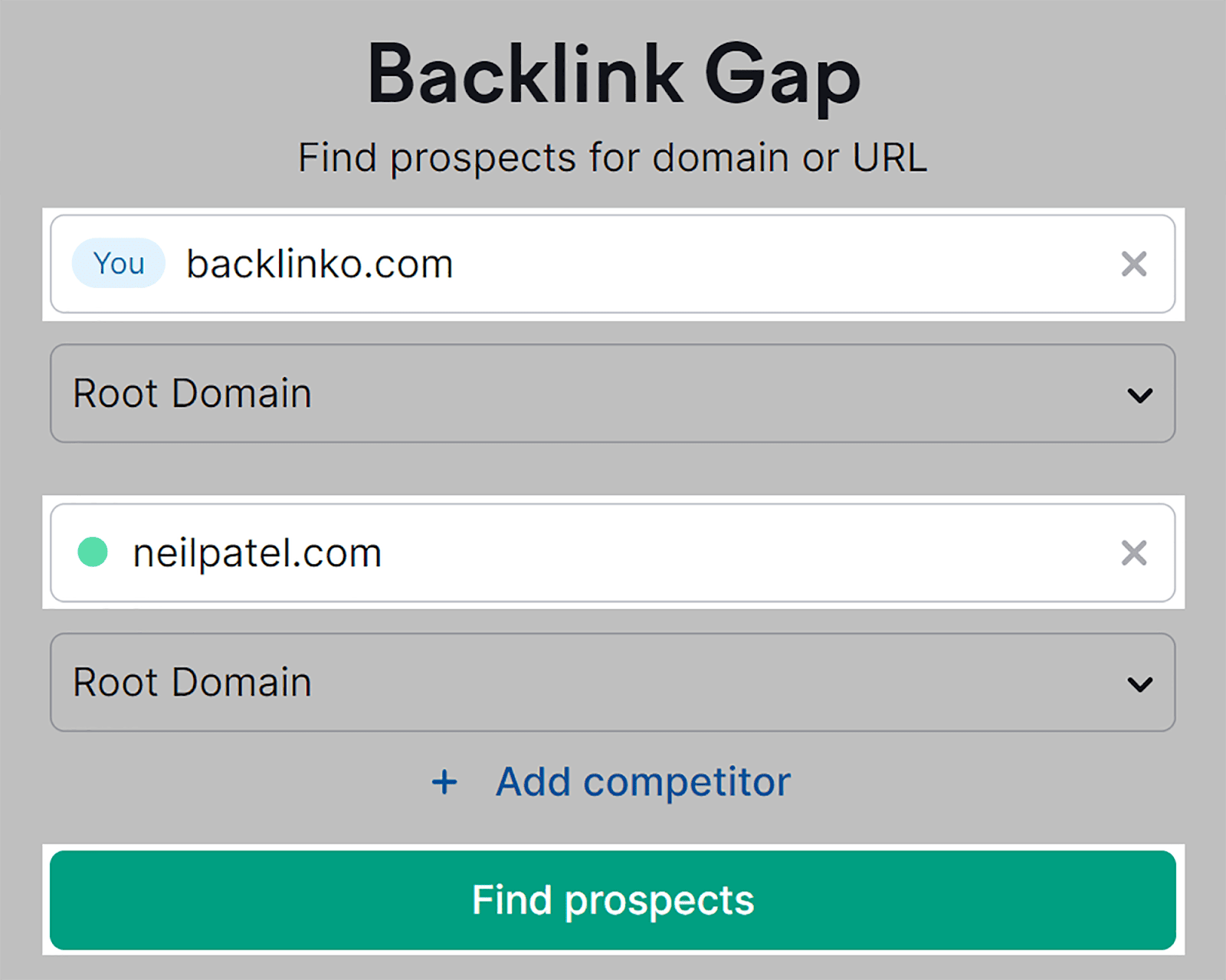
然後,您將看到您沒有但您的競爭對手擁有的反向連結列表:
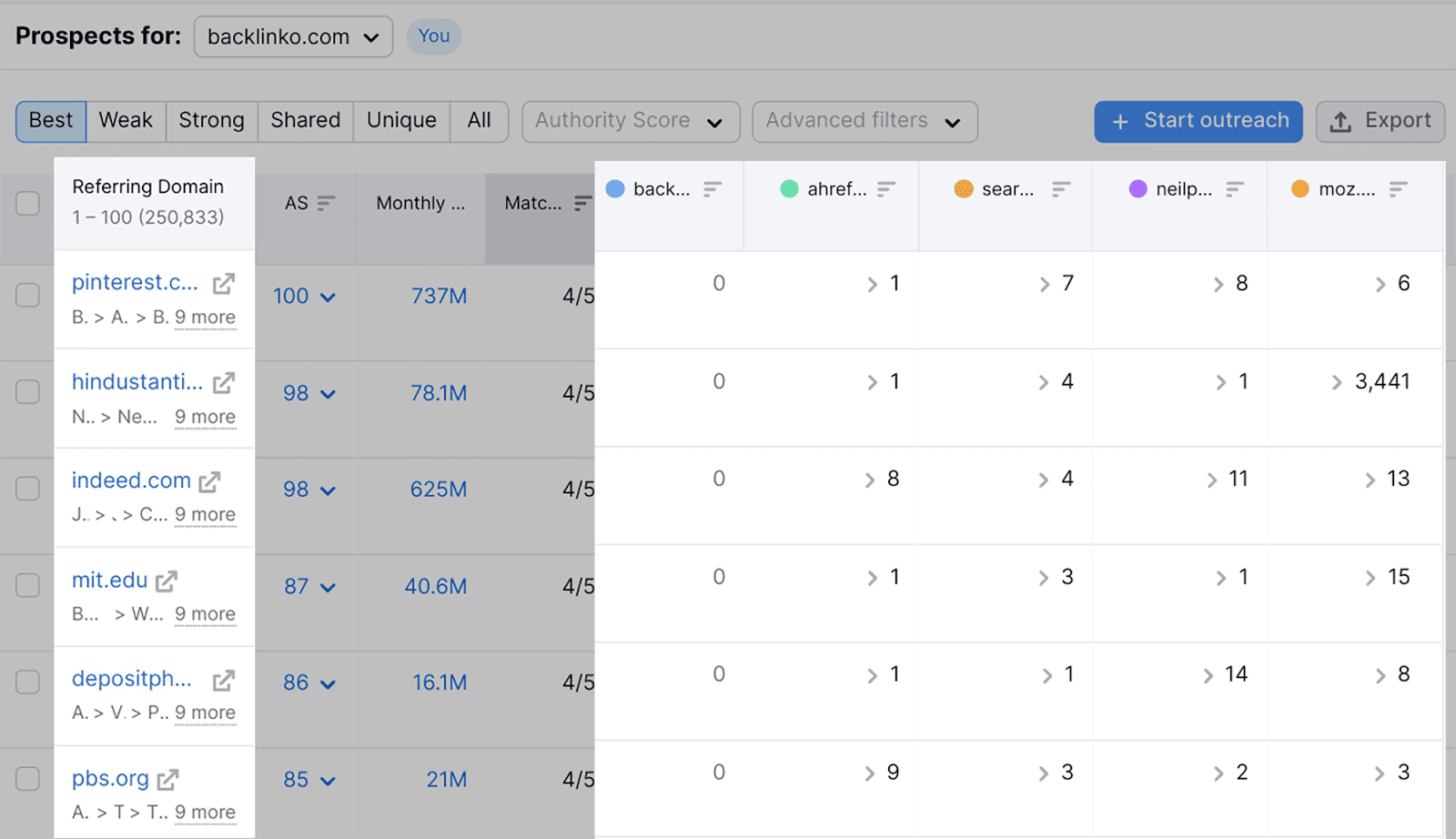
您還可以查看每個引用域的權威評分 (AS) 和每月訪問量:
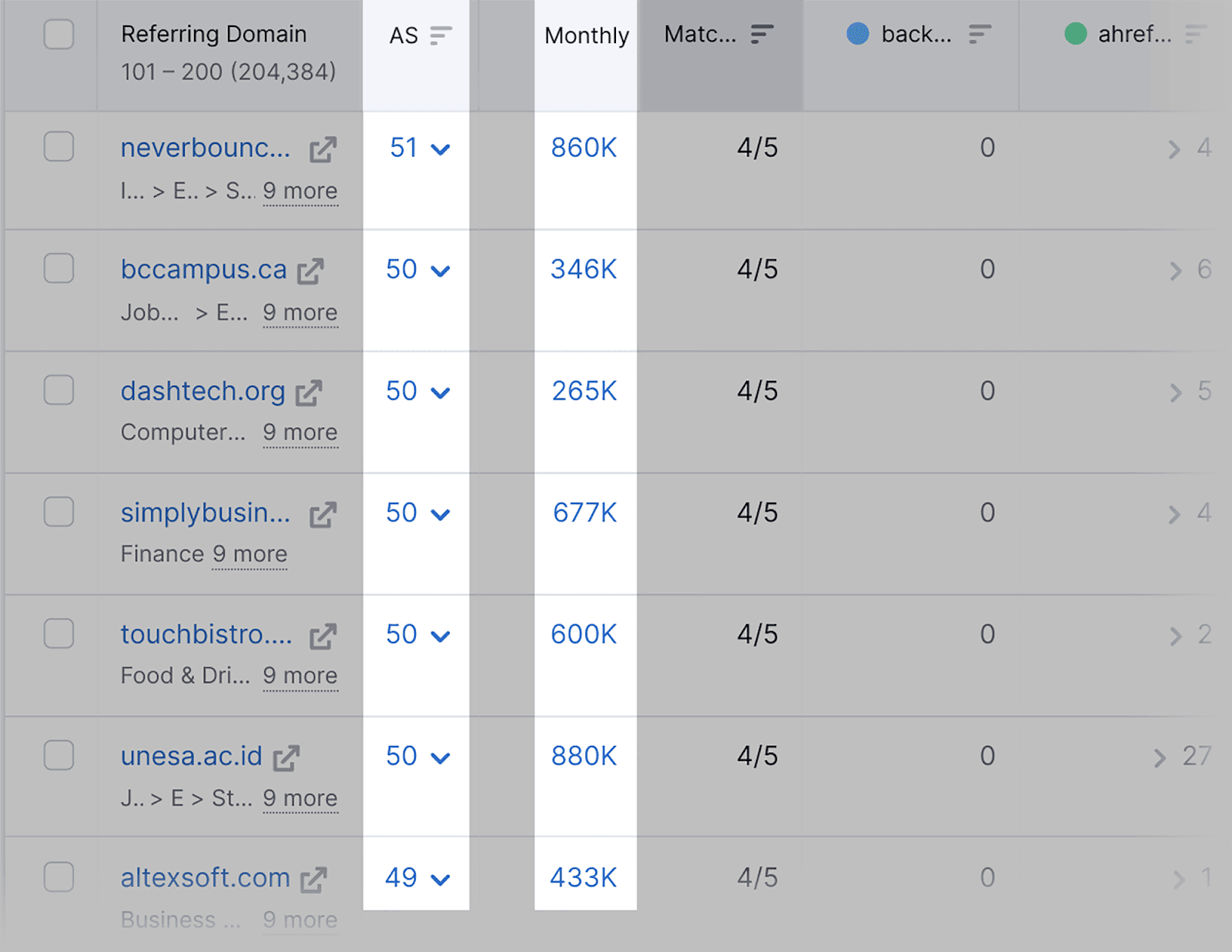
如果您發現反向連結機會可能對您的連結建立活動有益,您也可以利用此工具來自動化外展活動。
只需選擇您想要從中取得反向連結的引用網域,然後按一下「+ 開始外展」按鈕:
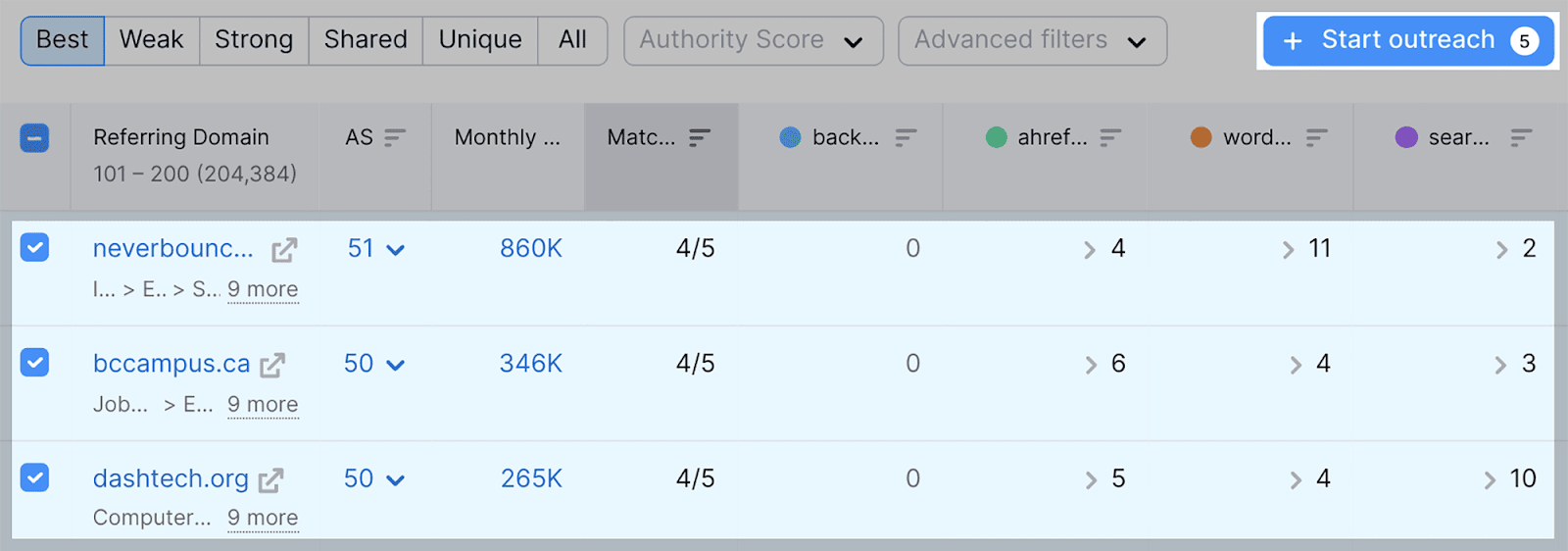
然後,您可以選擇「發送潛在客戶」到 Semrush 的連結建立工具:
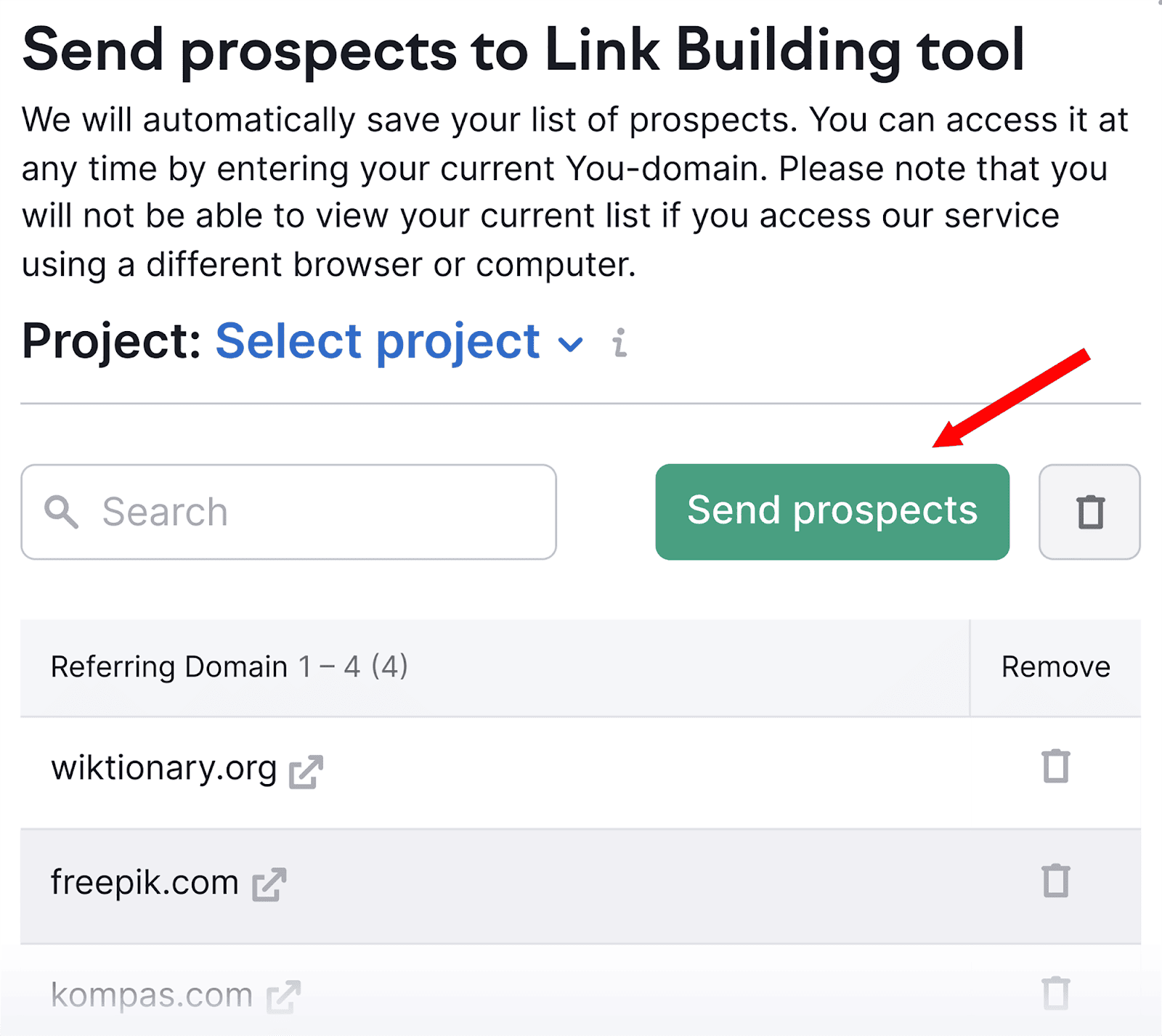
使用連結建立工具,您將能夠自動向每個潛在客戶發送電子郵件。
總體而言,Semrush 的連結建立套件可以幫助您完成整個反向連結分析過程:從分析您自己和競爭對手的反向鏈接,一直到尋找新的反向連結機會並接觸潛在網站。
使用 Google Search Console 分析反向鏈接
Google Search Console 提供了一種免費方法來分析您的反向連結。
該工具將為您提供有關哪些網站連結到您的網站的基本信息,使您能夠監控和評估您的反向連結配置文件,而無需手動追蹤。
要檢查您的反向鏈接,請向下滾動並點擊“鏈接”選項卡:
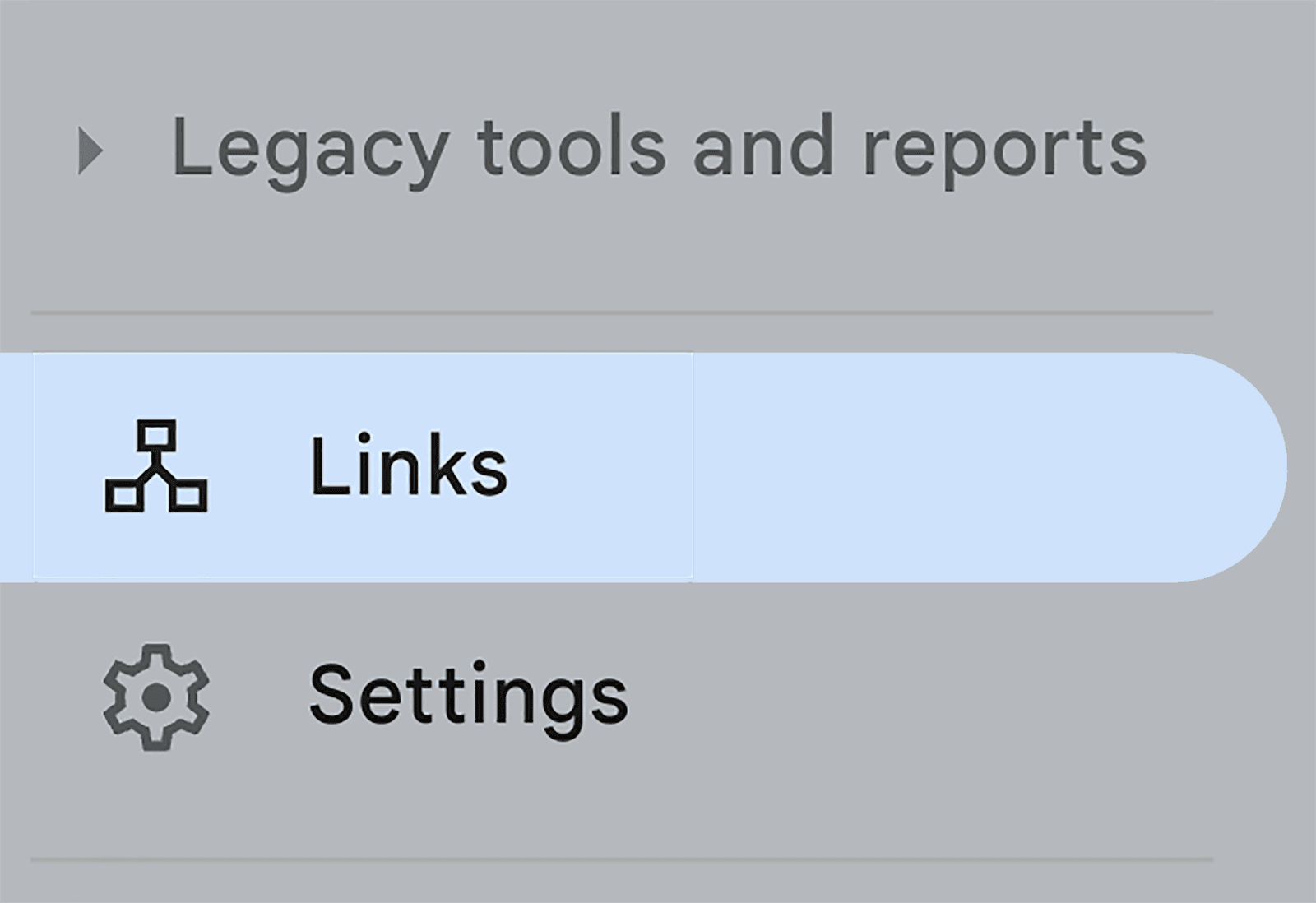
....在「連結」頁面上,前往「外部連結」部分,然後點擊底部的「更多」:
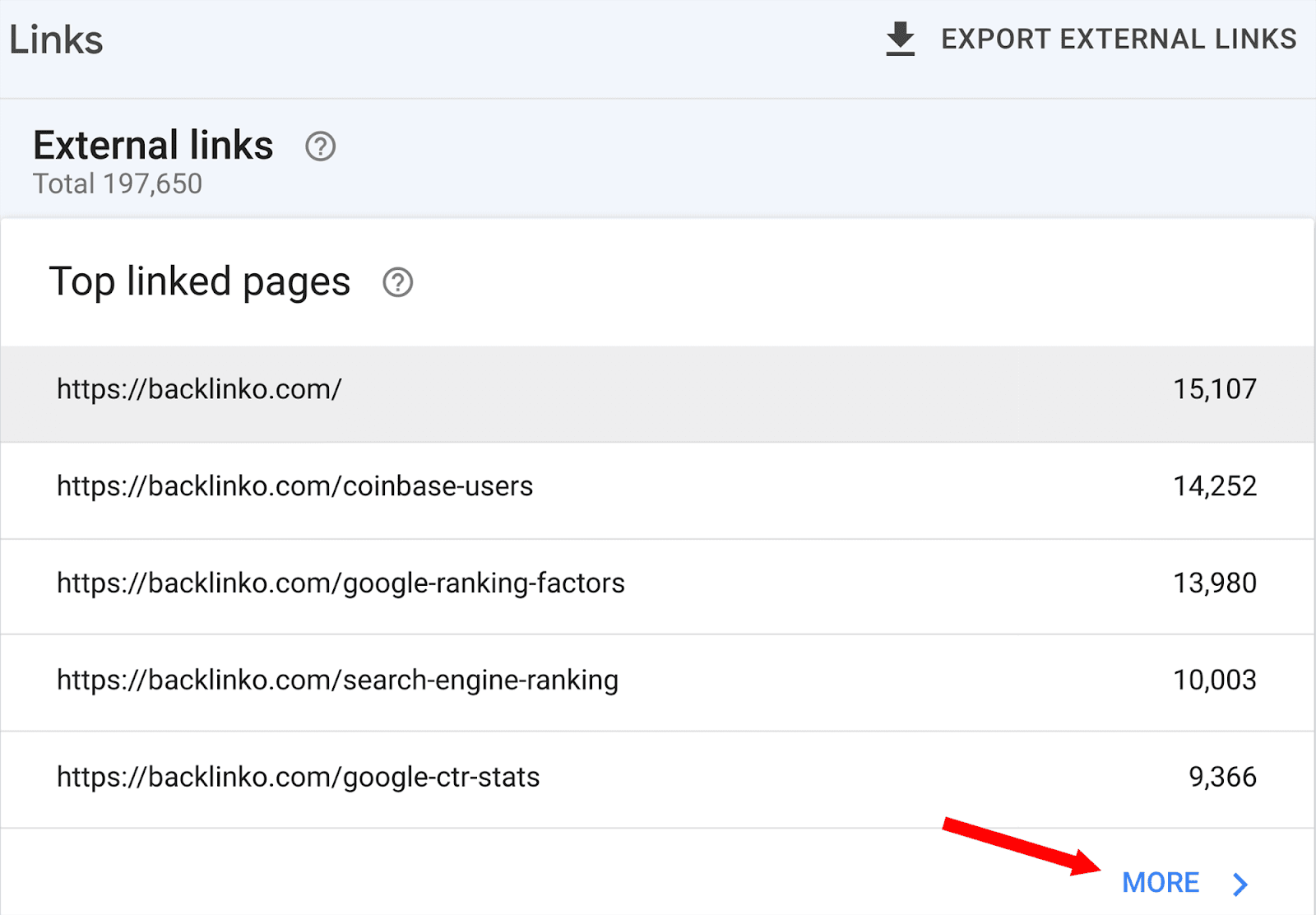
然後,您將看到您網域上的頁面清單以及傳入連結和引用網域。 預設情況下,它們將按照收到的反向連結數量的順序列出:
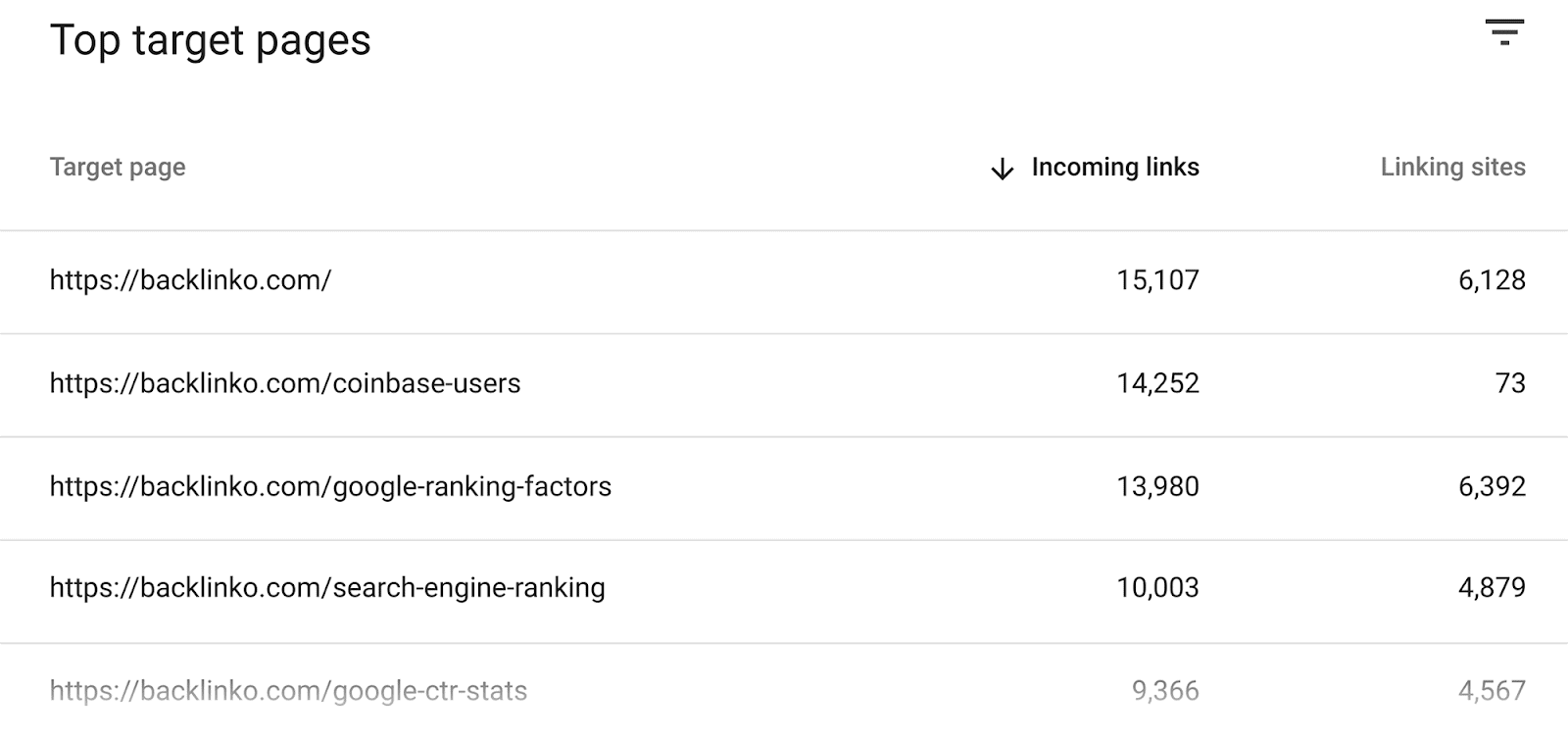
如果您按一下這些 URL 之一,您可以查看該頁面收到的所有反向連結。
例如,當我單擊 https://backlinko.com 時,我會看到當前連結到我的主頁的所有網域的列表,以及來自每個網域的反向連結數量:
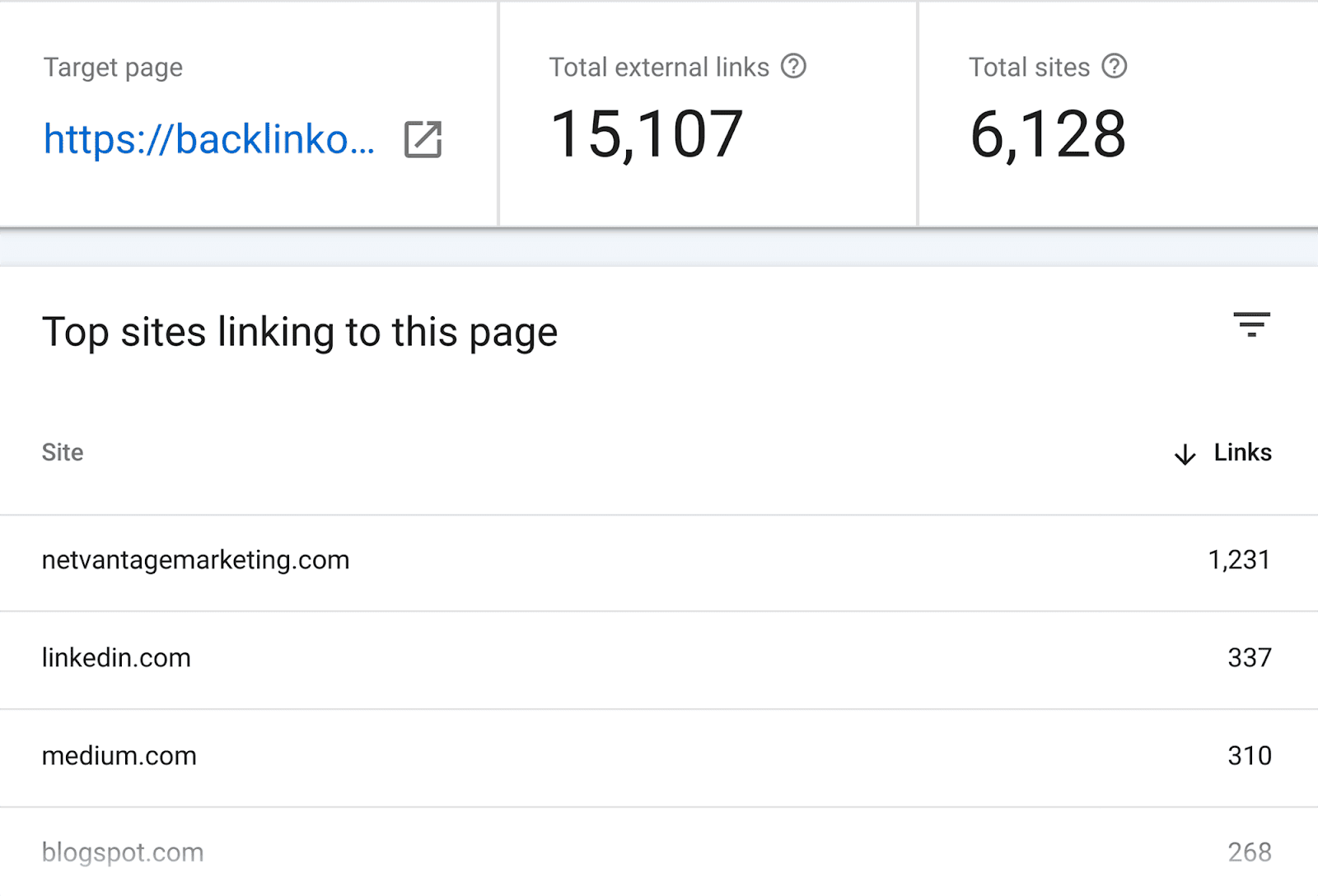
正如您所看到的,這些報告並不像您透過 Semrush 獲得的那樣全面。
您無法確定可能擁有的任何有毒鏈接,也無法分析所使用的錨文本或引用網域的頁面權限得分。
因此,如果您想全面了解網站的反向連結組合,我強烈建議您投資 Semrush。 它將為您提供全面的數據和有關反向連結的見解。
2. 追蹤頁面瀏覽量指標
啟動 SEO 活動後,衡量其效果至關重要。
雖然檢查 SERP 排名可以作為良好的績效指標,但查看頁面瀏覽量指標可以讓您更了解受眾如何與頁面互動。
您可以使用三種工具來追蹤頁面瀏覽量指標。 這些是 Google Search Console、Google Analytics 4 和 Semrush 的自然流量洞察。 我將向您展示如何使用它們。
谷歌搜尋控制台
Google Search Console (GSC) 貫穿整個 SEO 遊戲。
將網域連結到平台後,GSC 可用於分析頁面的關鍵指標。 這些指標包括:
- 總點擊次數— 這顯示您的網頁透過 SERP 被點擊的次數。
- 總展示次數- 此指標反映了您網站上的頁面在使用者搜尋查詢的 SERP 中出現的次數。
- 平均點擊率— 這將為您提供網路使用者平均點擊連結頻率的百分比。 決定平均點擊率(點擊率)的計算公式為:(點擊次數 ÷ 展示次數)x 100。
- 平均排名- 此指標將向您顯示頁面的平均 SERP 排名。
若要查看這些指標,請前往左側「效能」部分下的「搜尋結果」標籤:

在這裡,您將能夠看到上面提到的指標,如主圖中所示:
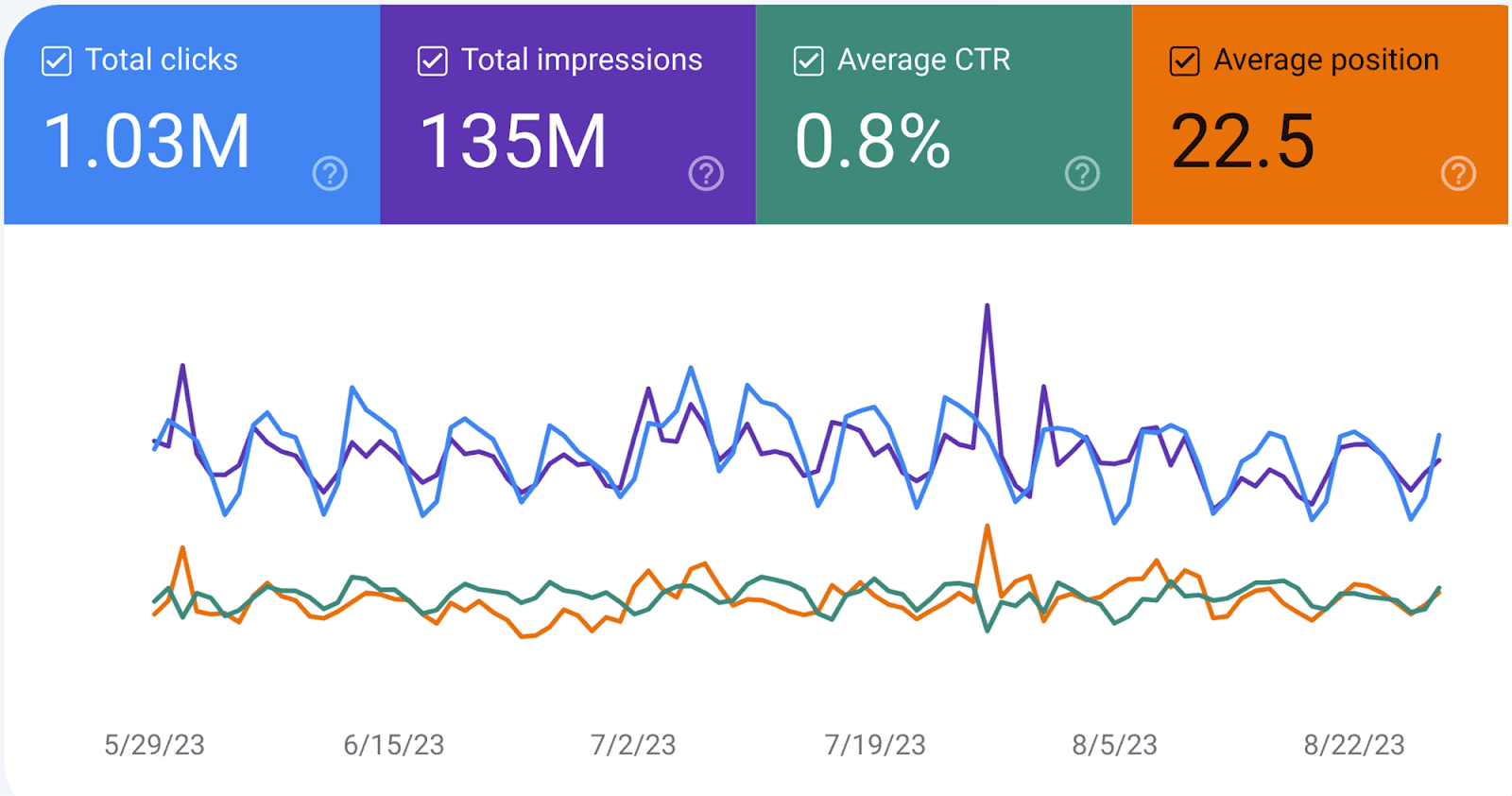
指標可以根據您選擇的日期參數進行更改,可以透過點擊指標上方的「日期:」選項進行更改:
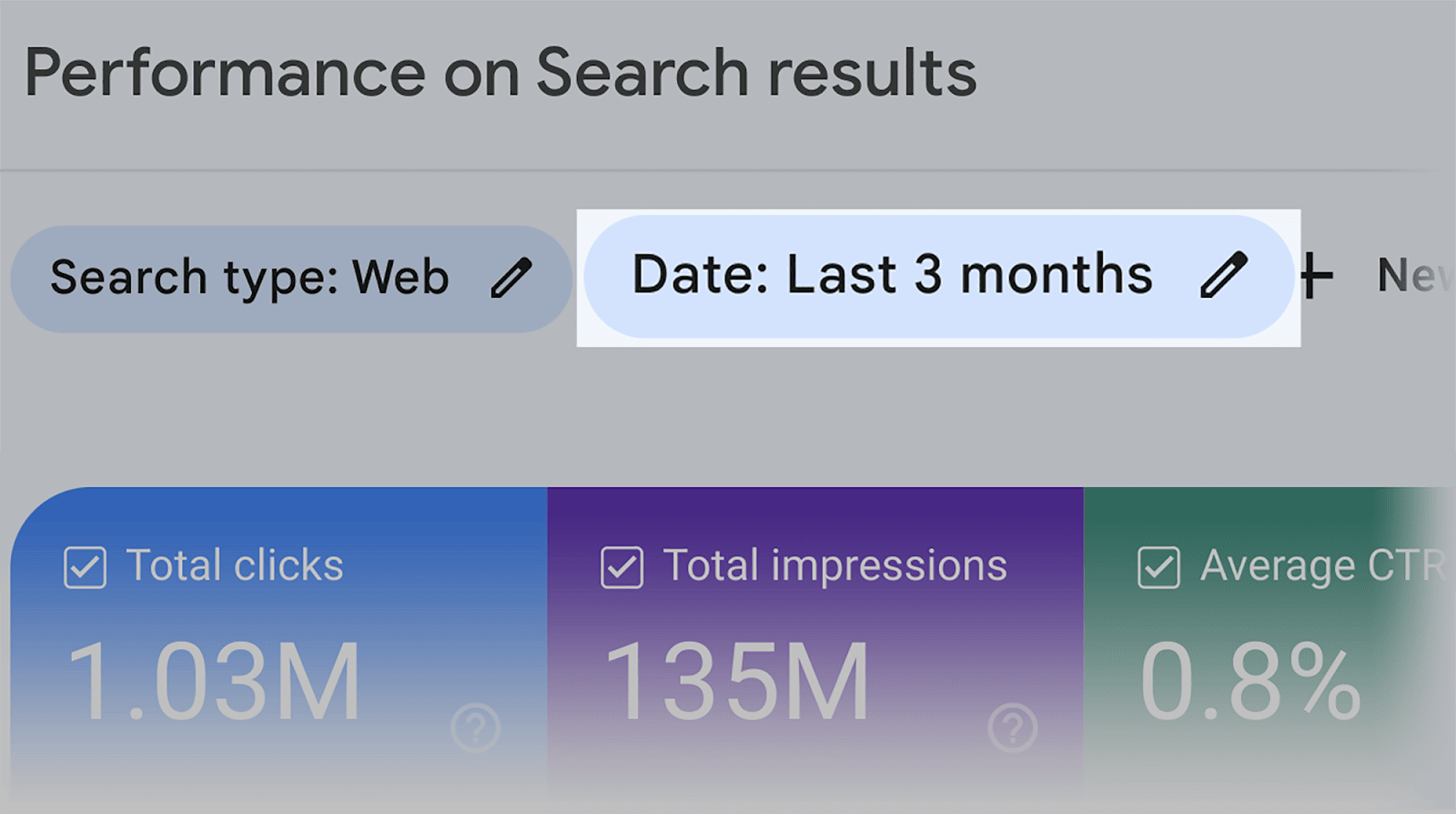
接下來,您可以選擇將報表變更為以下任何日期參數或選擇自訂日期範圍:
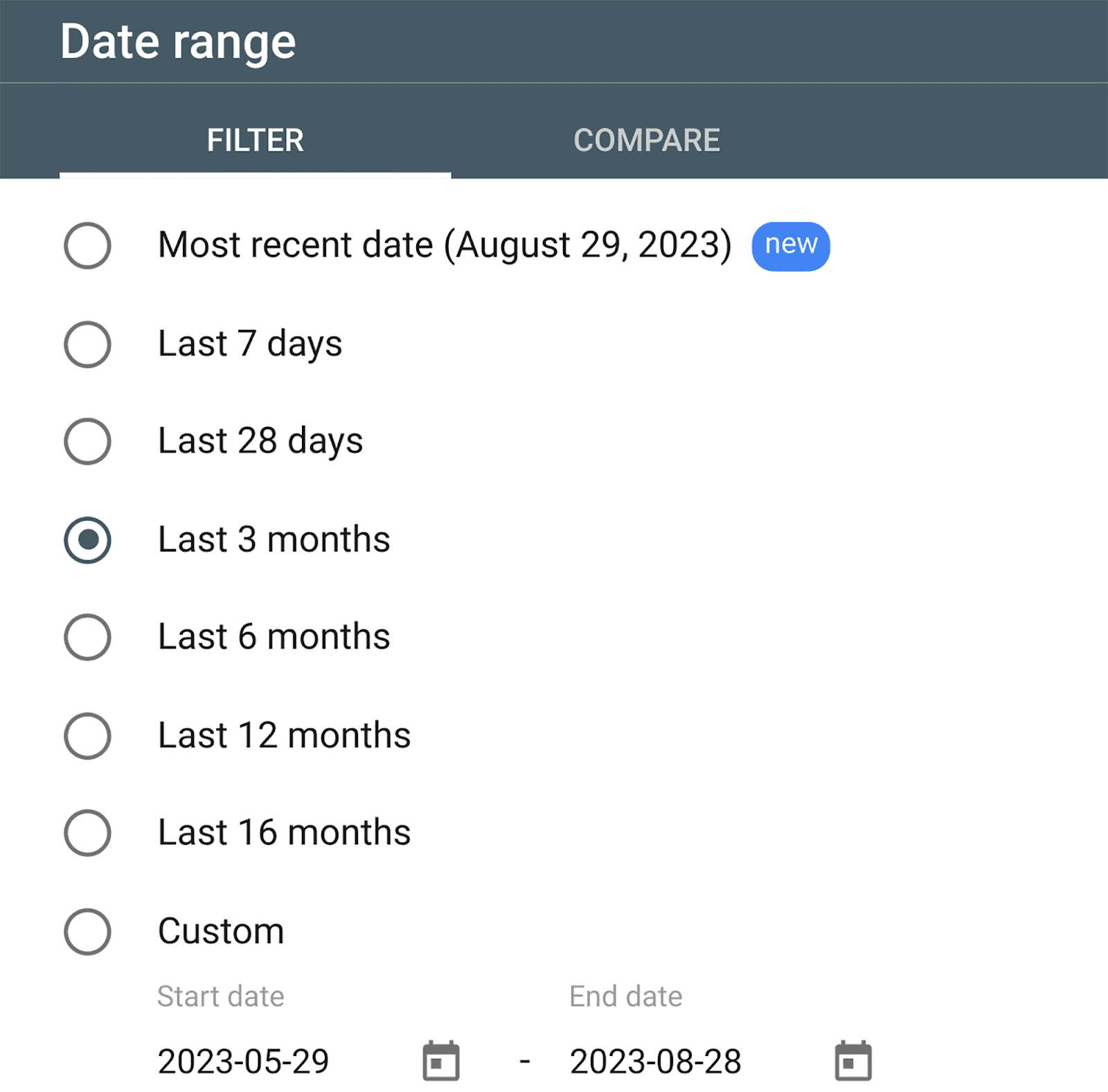
您甚至可以透過選擇右側的「比較」選項將一個時間範圍與另一個時間範圍進行比較。
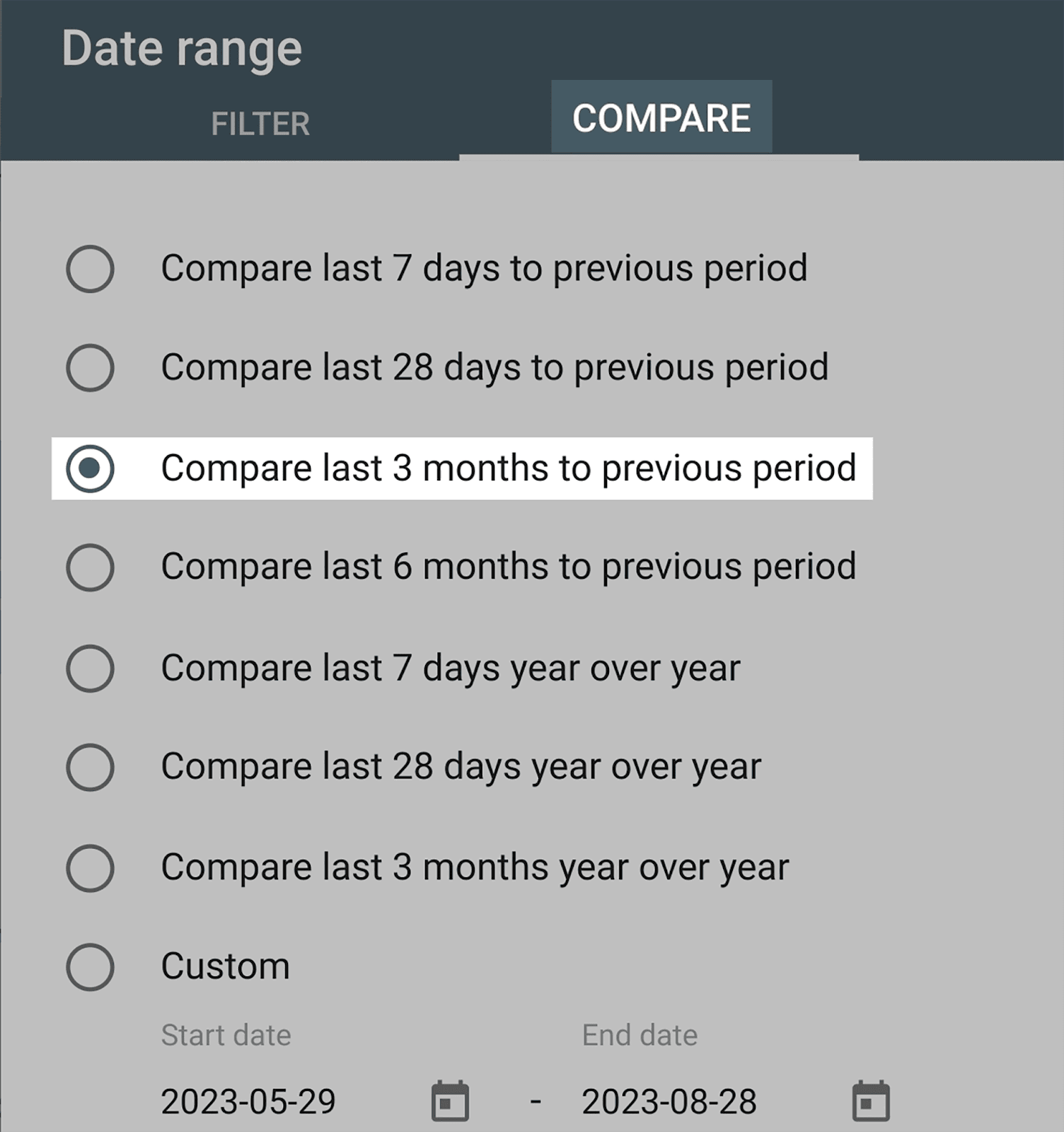
設定日期參數後,向下捲動並點擊“頁面”:
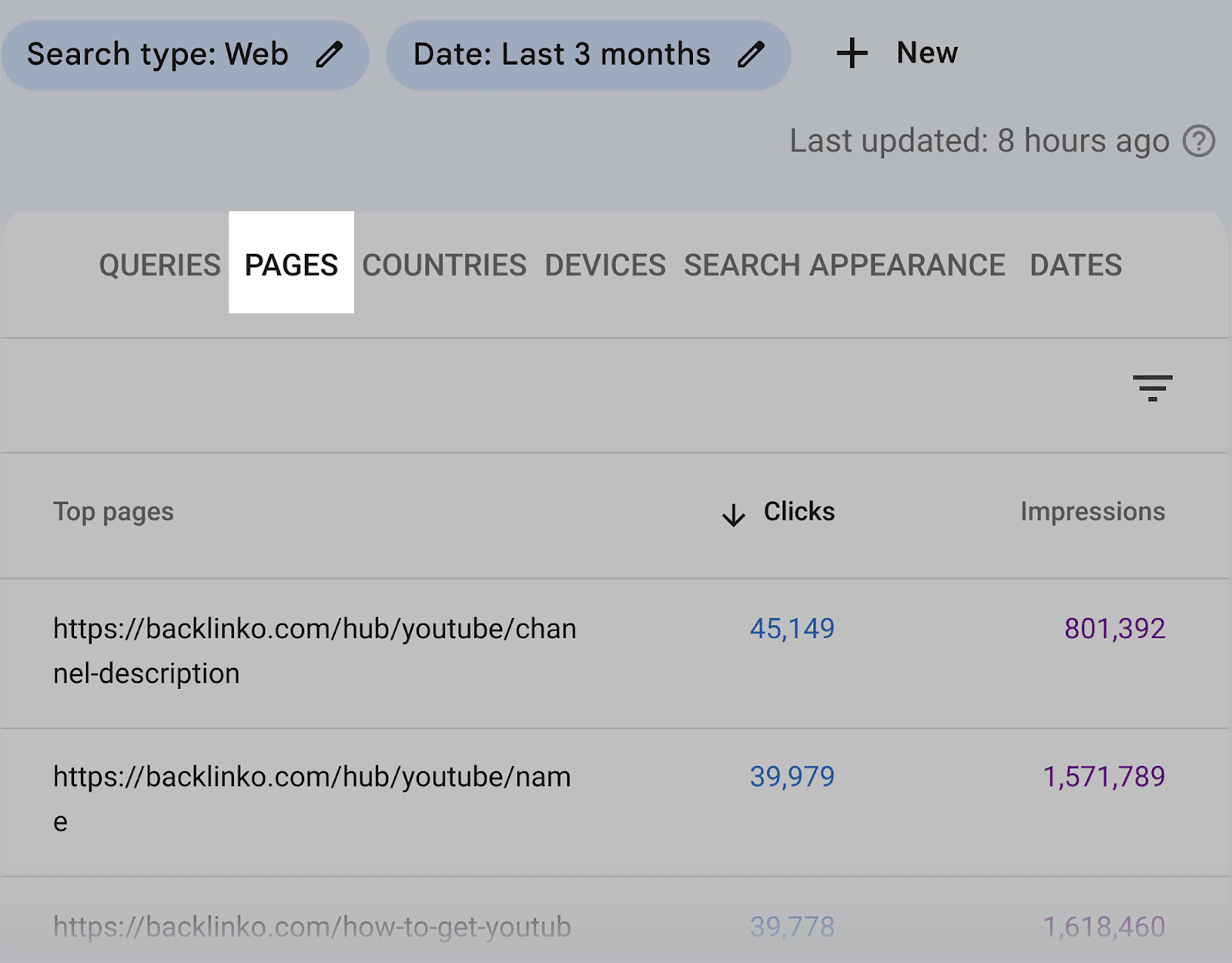
以下是我目前的首頁,以及它們的點擊次數、展示次數、點擊率和平均排名:
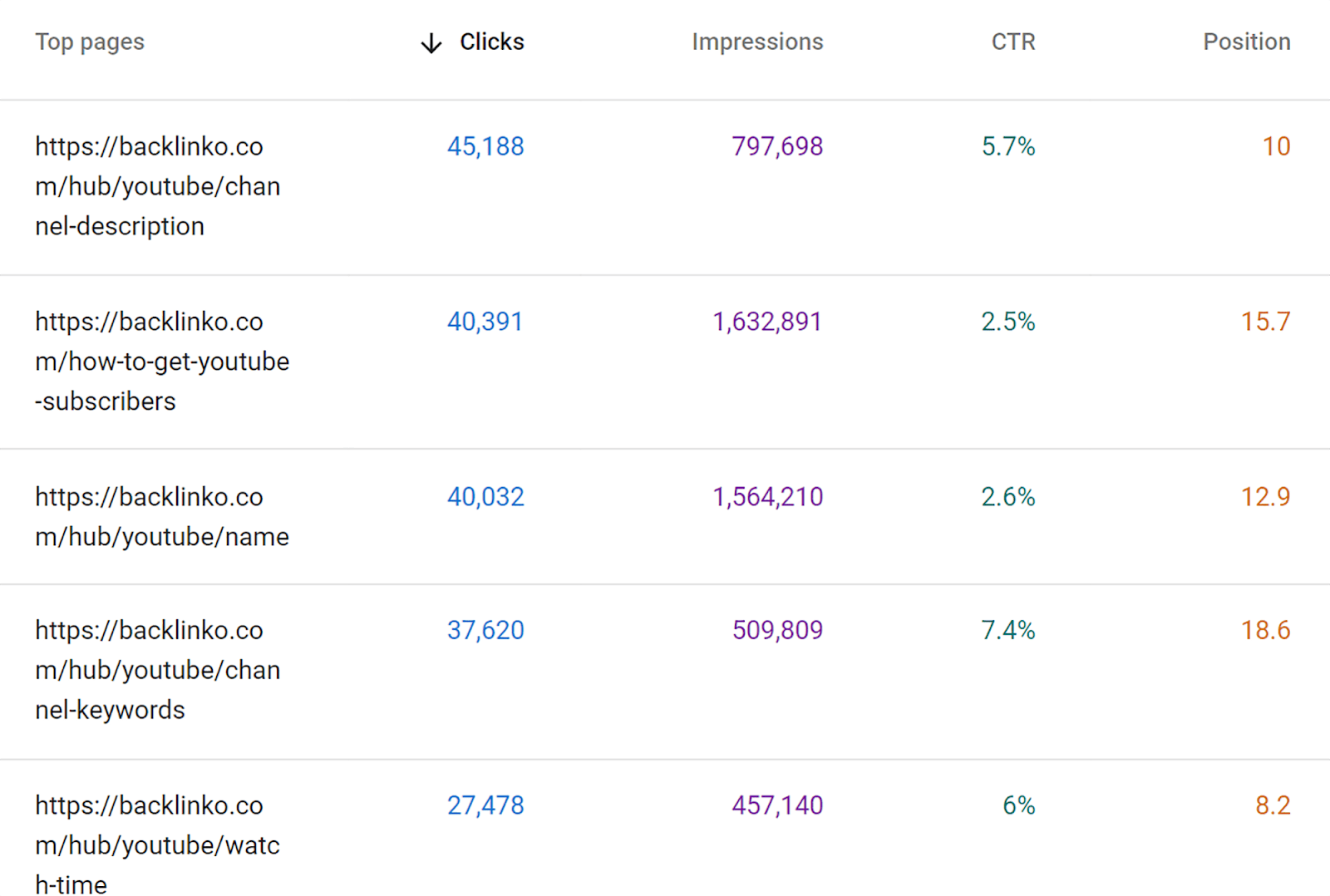
正如您所看到的,使用 GSC 可以讓您免去計算頁面收到的點擊次數和展示次數以及點擊率和平均排名的麻煩。
這將使您了解哪些頁面比其他頁面表現更好。
例如,透過查看「點擊」指標,您可以輕鬆識別為您帶來最多點擊的主題。 有了這種洞察力,您將清楚地知道要專注於哪些主題,以便圍繞哪些主題創建其他內容。
要匯出報告,只需點擊右上角的「匯出」按鈕:
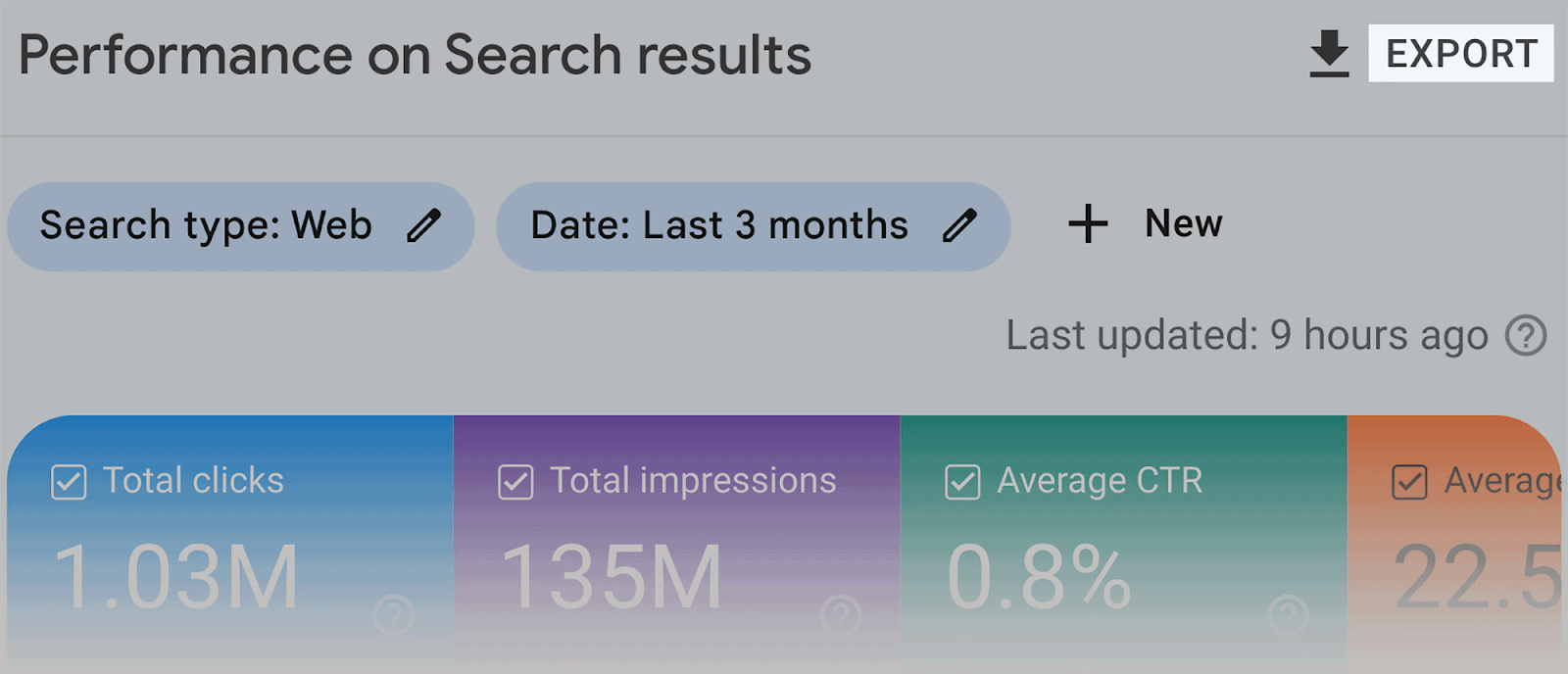
使用谷歌分析 4
Google Search Console 可能有助於讓您了解您的點擊次數、展示次數等。 但是,如果您想查看與頁面瀏覽量指標相關的更精細的數據,我建議使用 Google Analytics 4。
在追蹤頁面瀏覽量指標時,Google Analytics 4 有兩個部分特別有用:「頁面和螢幕」是其中之一,「著陸頁」是另一個部分。
讓我們從頁面和螢幕開始。
「頁面」是指訪客在您的網站上點擊的所有網頁。 它不僅記錄他們登陸的頁面,還記錄他們訪問的每個頁面作為一個整體。
「螢幕」與「頁面」類似,但指的是使用者造訪的應用程式的不同部分。
透過 GA4 的頁面和螢幕,您可以分析以下內容:
- 瀏覽量-這可以讓您了解哪些頁面獲得最多的瀏覽量。
- 使用者— 此指標顯示造訪您網站的唯一使用者數量。 與「瀏覽量」指標不同,每位訪客僅計算一次。
- 每個使用者的瀏覽量-此指標代表網站訪客產生的平均頁面瀏覽量。
- 平均參與時間— 這可以讓您了解使用者在您的網頁上活躍花費的平均時間。
- 事件計數- 此指標表示使用者在造訪您的網頁時觸發的事件數量。 事件可以包括頁面點擊、下載、影片觀看以及您在 GA4 中設定的自訂事件。
- 轉換—透過此指標,您可以查看購買者數量、郵件訂閱數量或網站訪客已完成的其他目標。
在哪裡可以找到這些指標?
為您的網域設定 GA4 帳戶後,請前往「頁面和螢幕」報告,該報告位於「報告」選單中「參與度」下方:
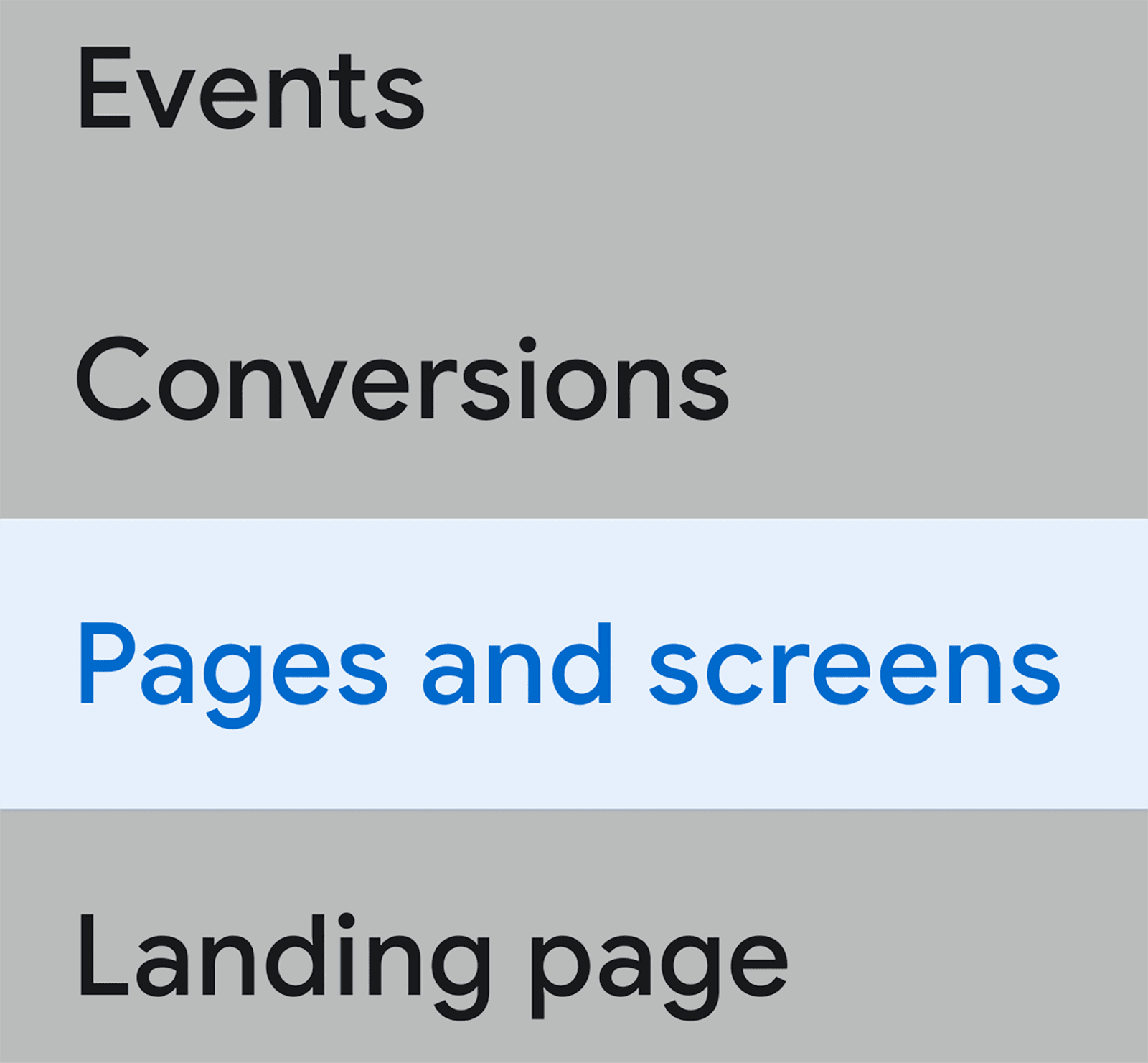
當您到達「頁面和螢幕」儀表板時,請向下捲動,您將看到所有 URL 及其頁面視圖指標的清單。
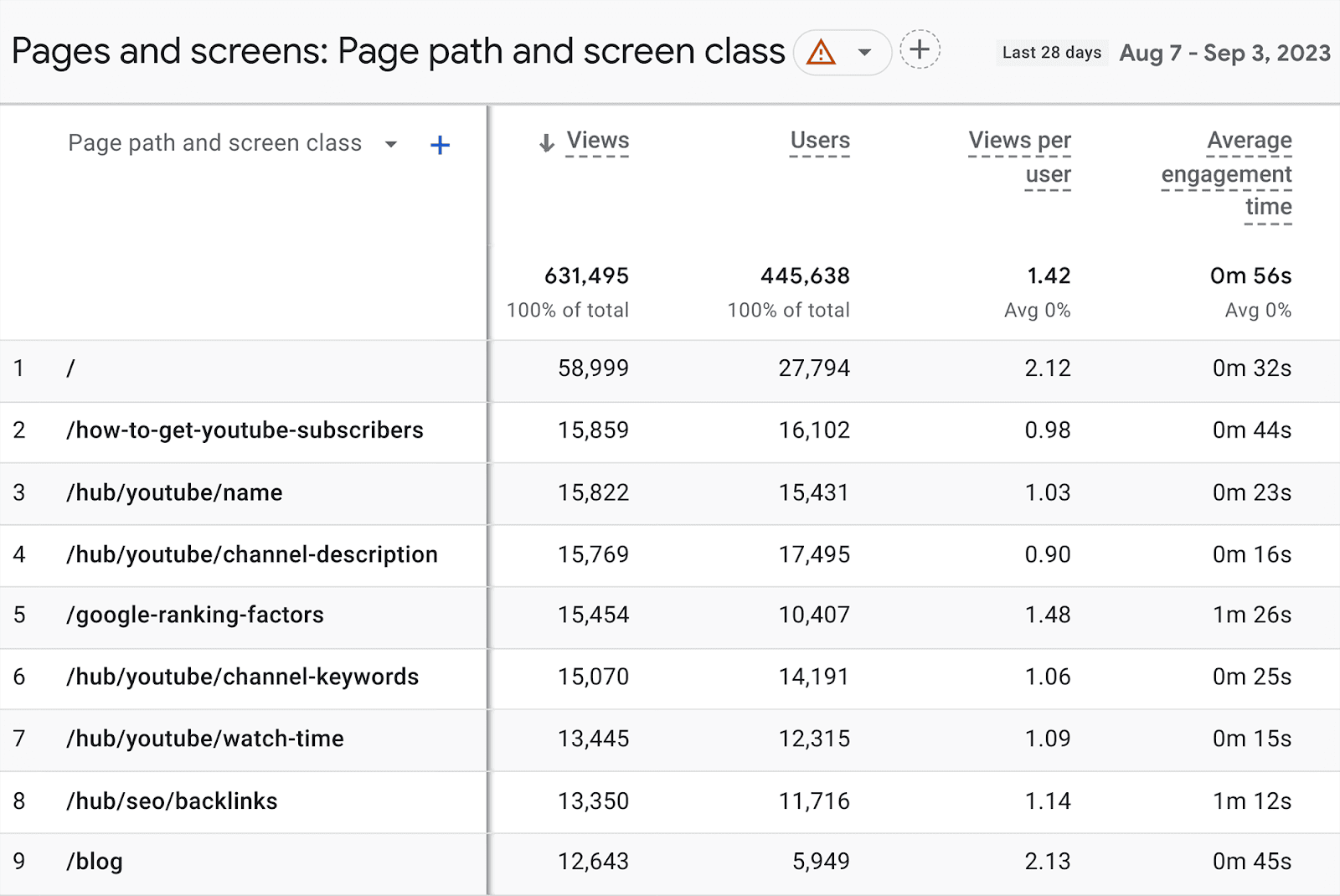
總體而言,「頁面和螢幕」部分對於確定使用者最常瀏覽網站的哪些部分非常有用。
您還可以使用平均參與時間、事件計數和轉換指標來確定頁面是否表現良好,或者是否需要調整。
從左側選單中,您還可以存取著陸頁報告。 您可以直接在頁面和螢幕下方找到它,如下所示:
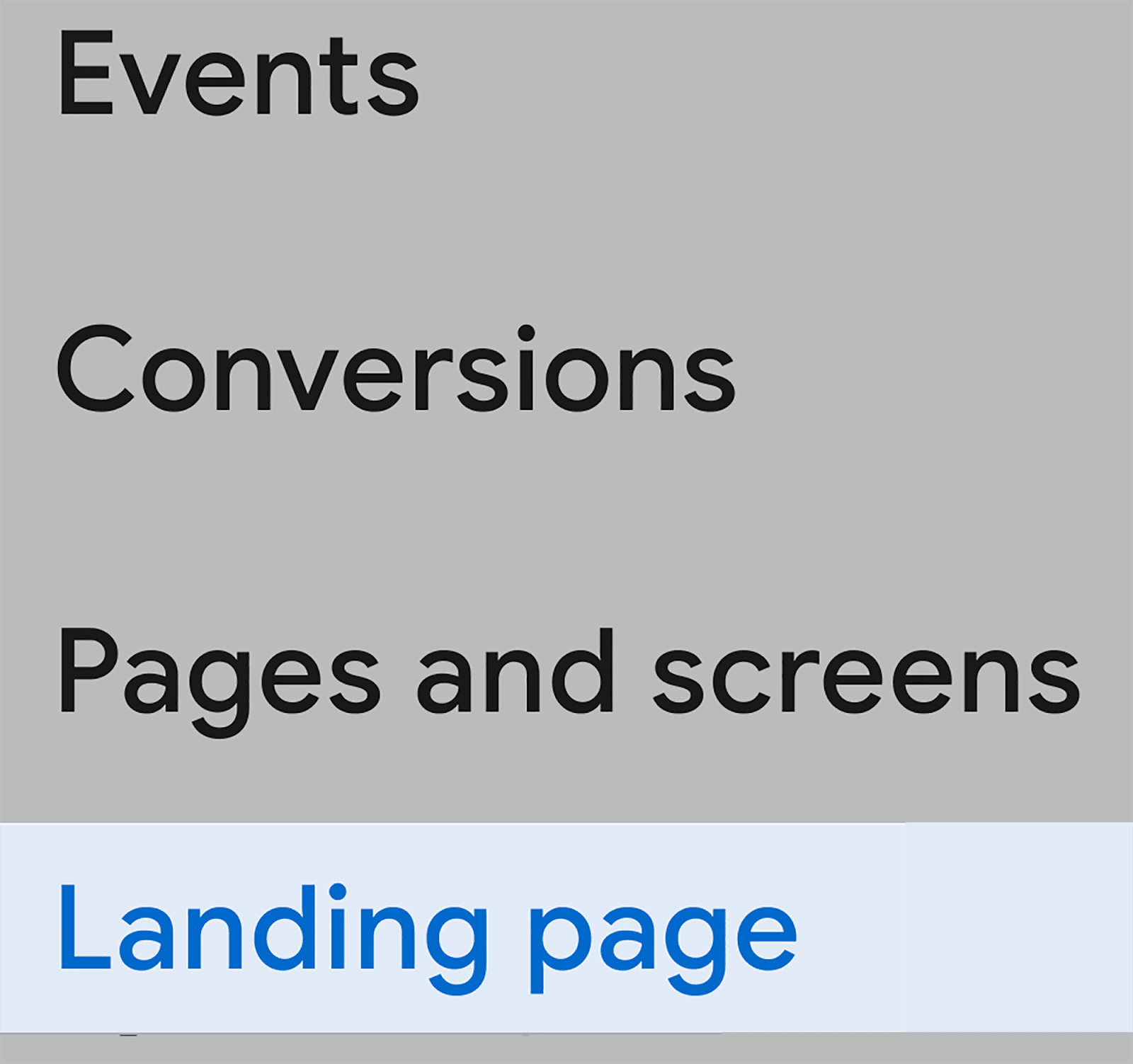
顧名思義,此報告的重點是向您展示效果最佳的登陸頁面清單。 即,首頁訪客在進入您的網站時登陸。
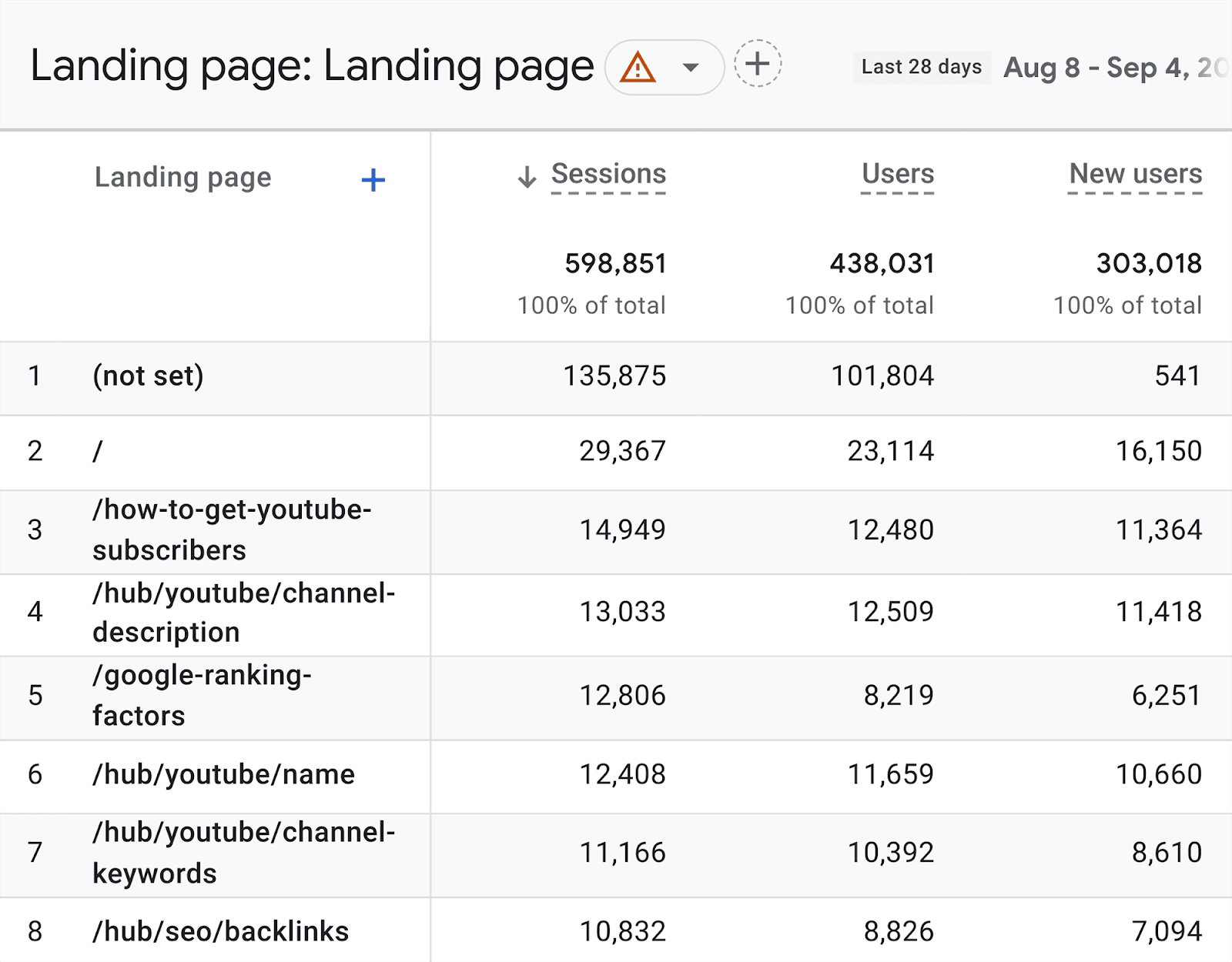
在這裡,您可以查看以下指標:
- 會話數— 反映使用者在列出的每個頁面上花費的會話總數。
- 使用者— 在指定時間範圍內造訪過每個頁面的唯一使用者總數。
- 新用戶- 僅檢查在指定時間範圍內首次訪問每個著陸頁的訪客。
- 每個會話的平均參與時間- 使用者在每個登陸頁面發起的會話中花費在您的網站上的參與時間。
- 轉換-網站訪客在造訪登陸頁面後完成了多少期望的操作。
- 總收入-透過登陸頁面所實現的轉換所獲得的總金額。
透過查看所有這些,您可以看到每個頁面的表現如何。 即,這些登陸頁面是否會帶來轉換?
它還可以幫助您識別效能不佳的頁面。 如果您發現著陸頁的參與時間較短或沒有帶來任何轉化,則可能有問題。 在這種情況下,您應該訪問該頁面並進行調查。
整體而言,GA4 可用於自動追蹤頁面瀏覽量和頁面效能的過程。
使用 Semrush 的有機流量洞察
如果您希望在一個地方分析所有頁面瀏覽量指標,那麼您可以使用 Semrush 的自然流量洞察工具。
您不僅可以使用此工具從 Google Search Console 提取數據,還可以使用它從 GA4 收集數據。
以下是如何使用該工具。 點擊關鍵字研究部分下的「自然流量洞察」:
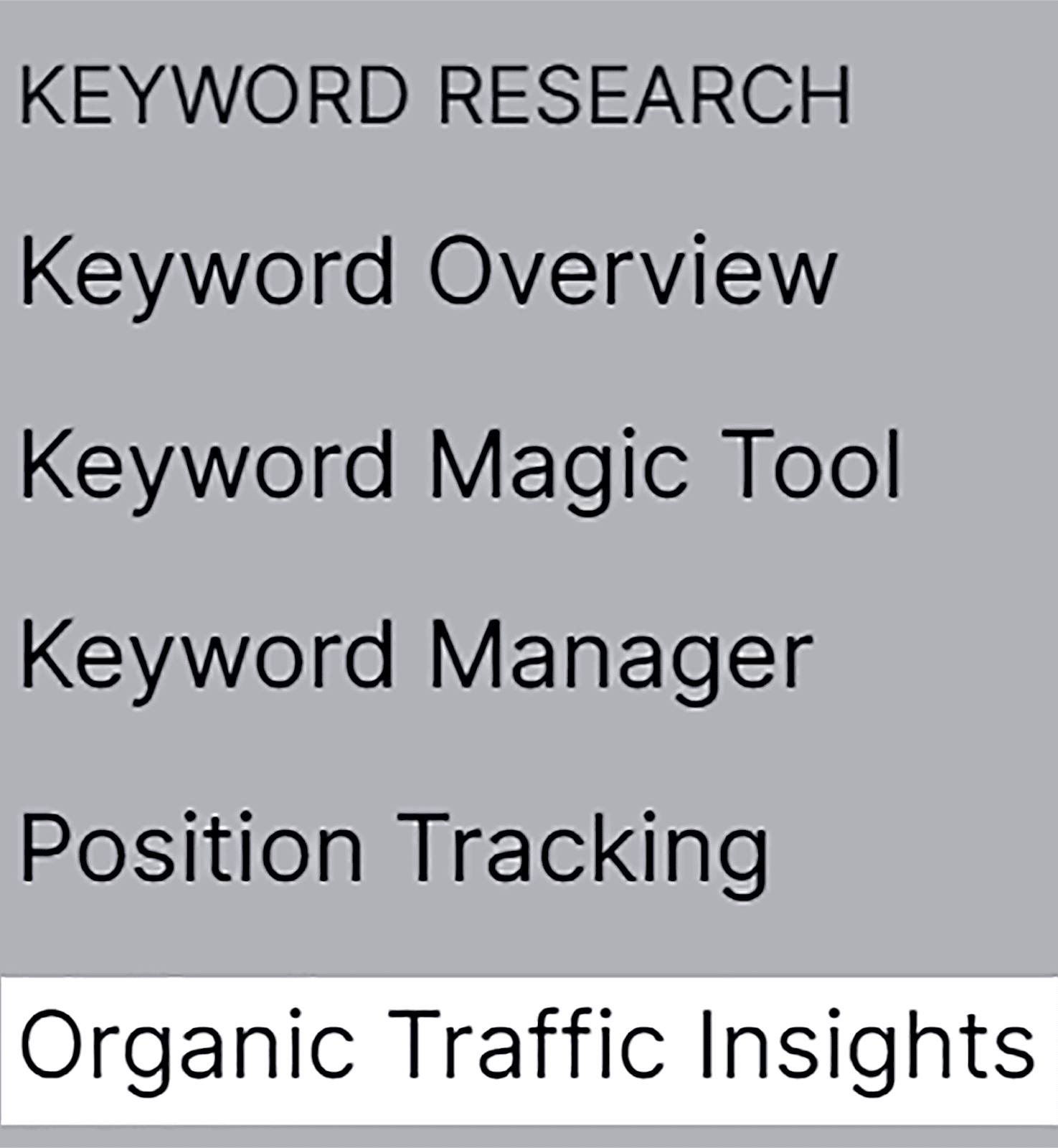
輸入您的網域名稱並點擊“獲取見解”:
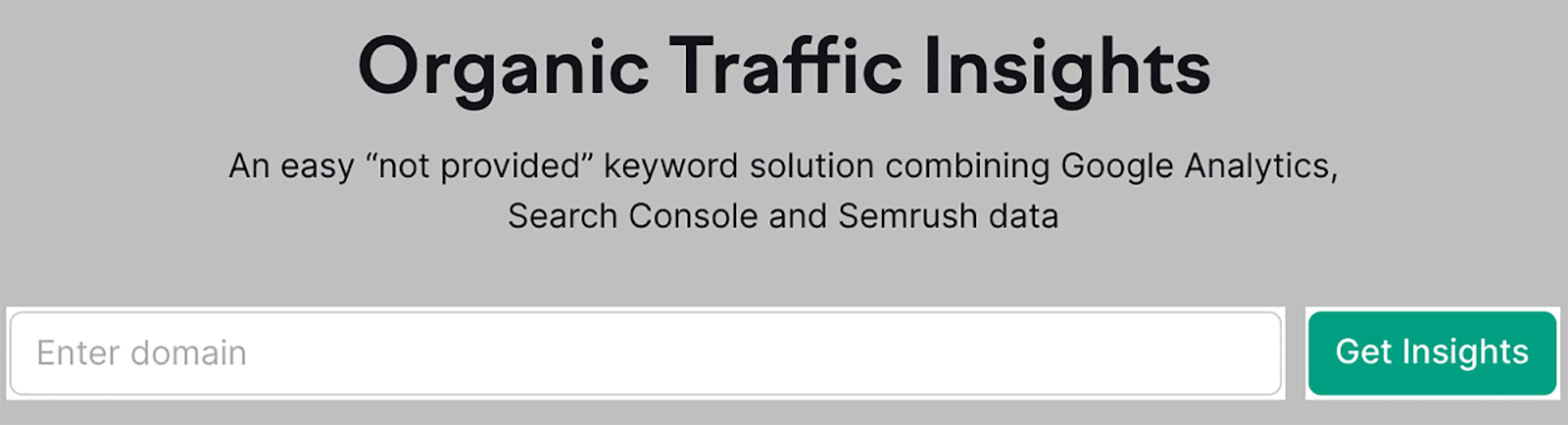
然後,您必須將 Google Search Console 和 GA4 帳戶連接到 Semrush。
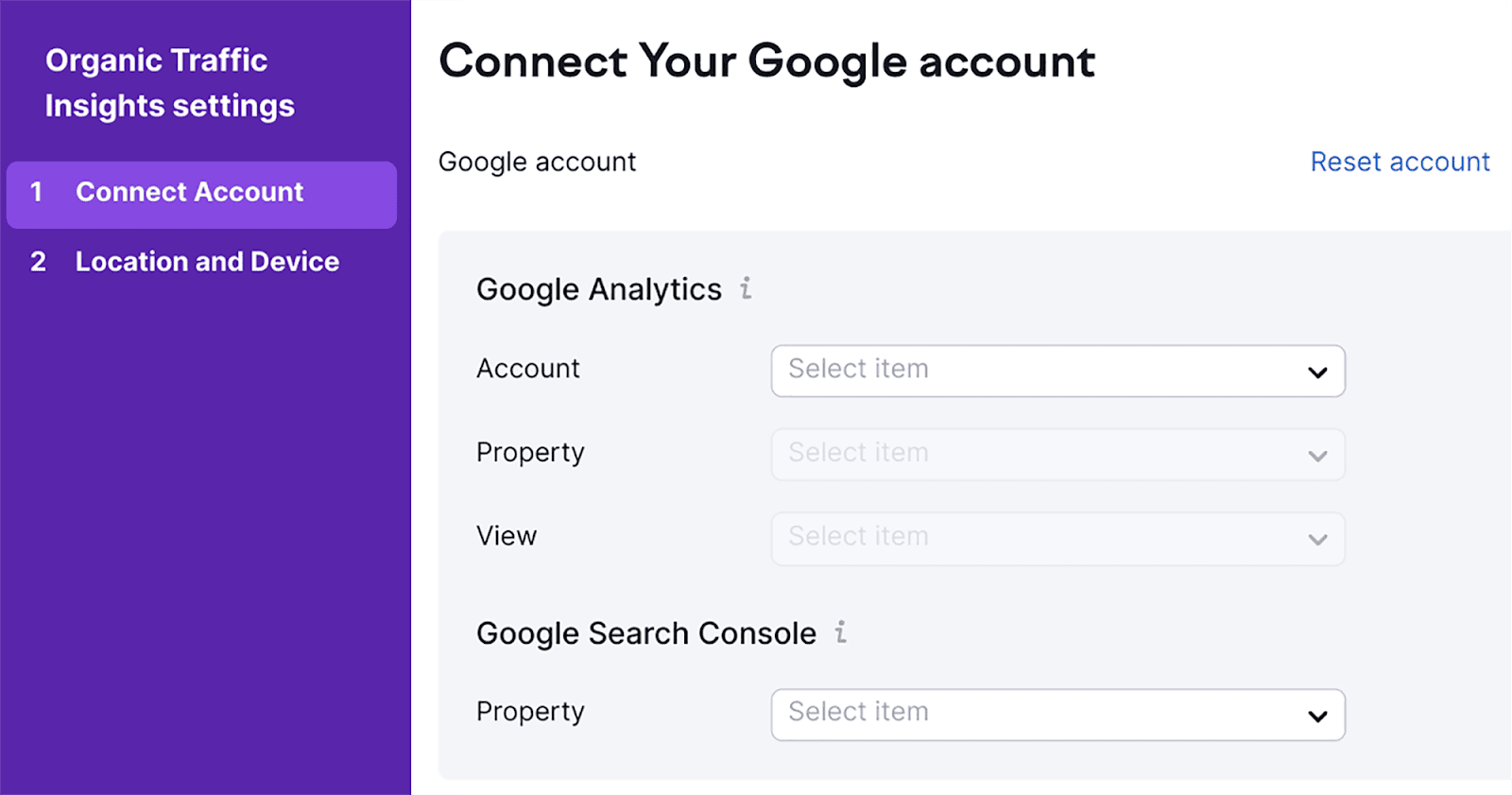
然後選擇“位置”和“設備”,然後點擊“前往有機流量洞察:
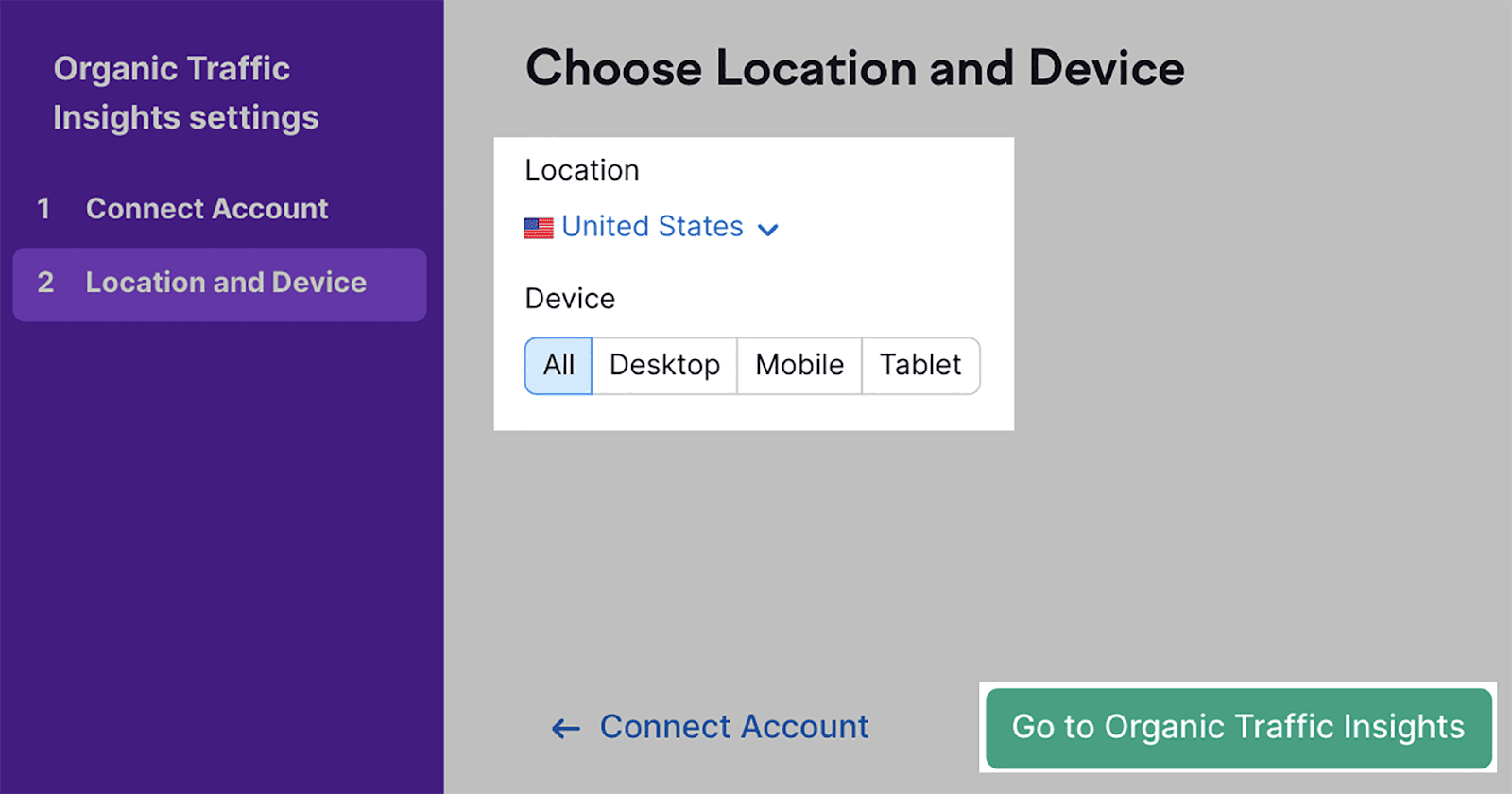
然後,您將能夠在一個工具中分析來自 Google Analytics 4、Google Search Console 和 Semrush 的資料。
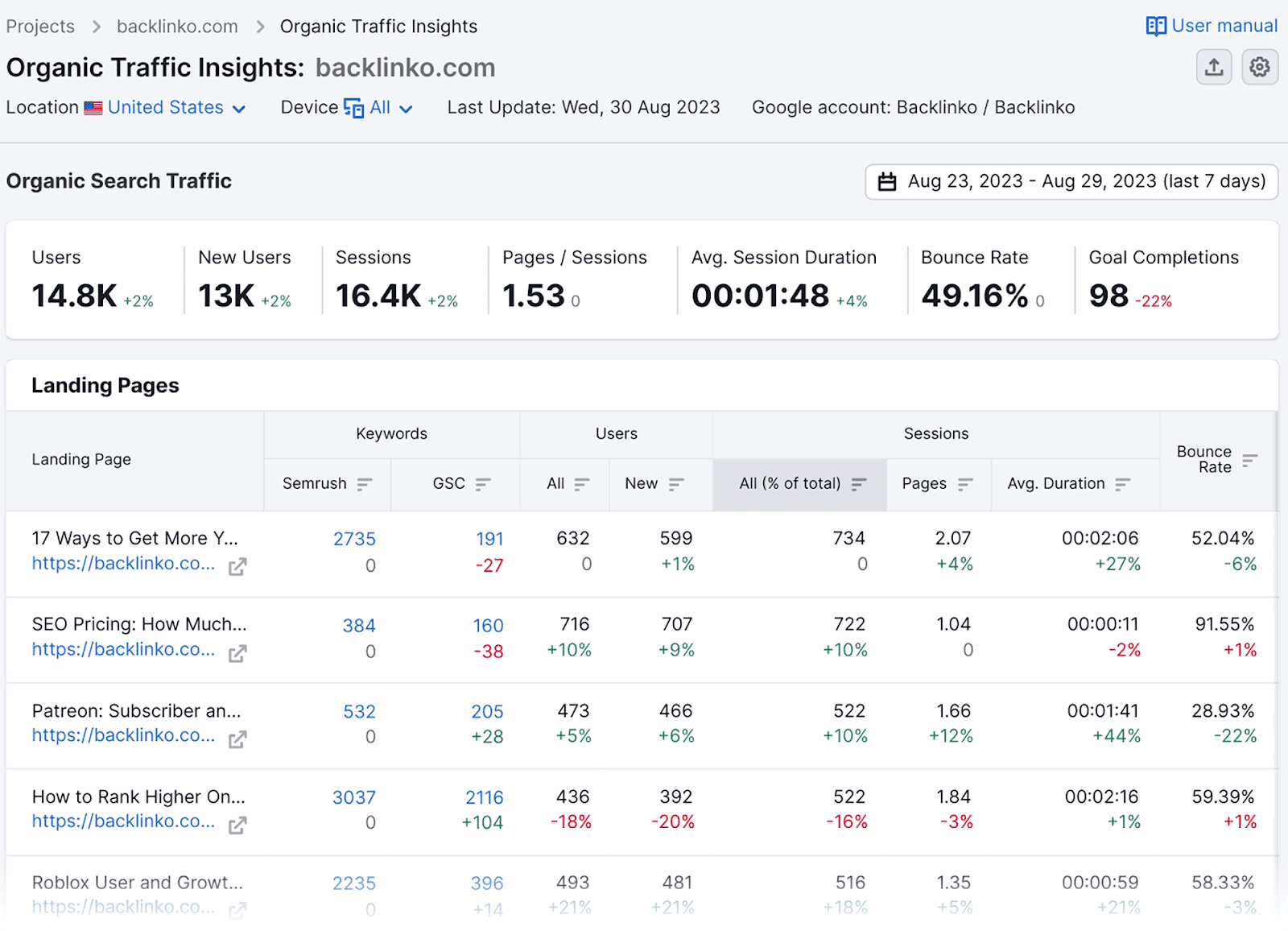
正如您所看到的,該報告載有富有洞察力的指標,其中包括:
- 使用者— 這是指記錄事件的唯一使用者總數。
- 會話數— 會話數衡量使用者在特定期間內與您的頁面互動的次數。 Google 將「會話」定義為 30 分鐘。 如果使用者在 30 分鐘後點擊您網站上的新頁面,則會記錄第二次會話。
- 頁面/會話數— 每個會話訪問的平均頁面數。
- 平均。 會話持續時間- 網站訪客在您的網頁上花費的平均時間。
- 跳出率-僅造訪一個頁面後就離開的網站訪客的百分比。
要查看這些指標如何隨時間變化,您也可以調整右上角的日期範圍:
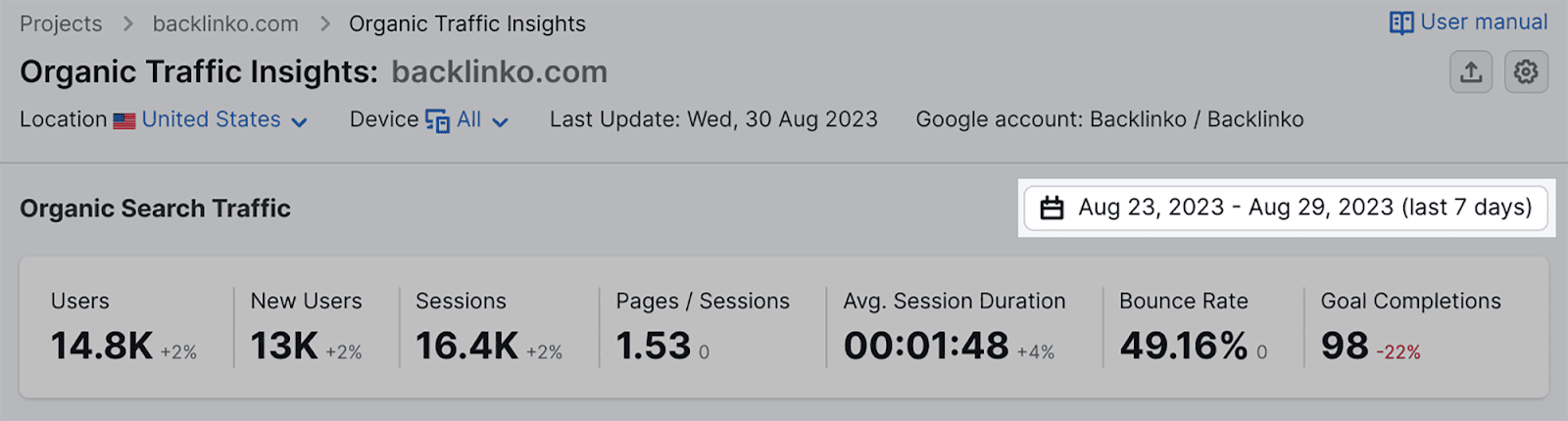
例如,如果我想獲得過去兩天的見解,我可以選擇此項並點擊“應用”,如下所示:
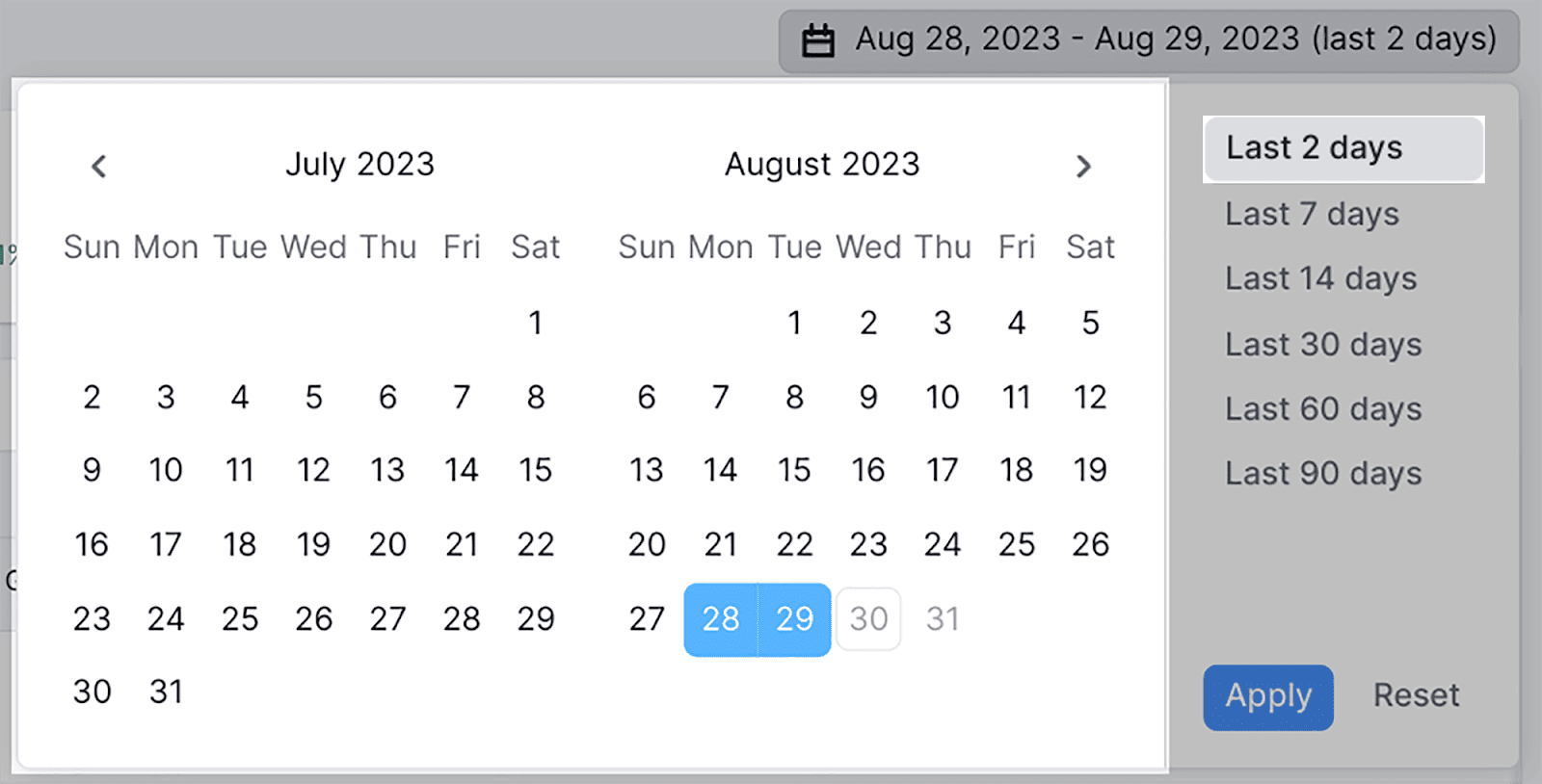
我可以看到我的網域獲得了 4,300 個新用戶,會話數增加了 71% 達到 5,500 個:
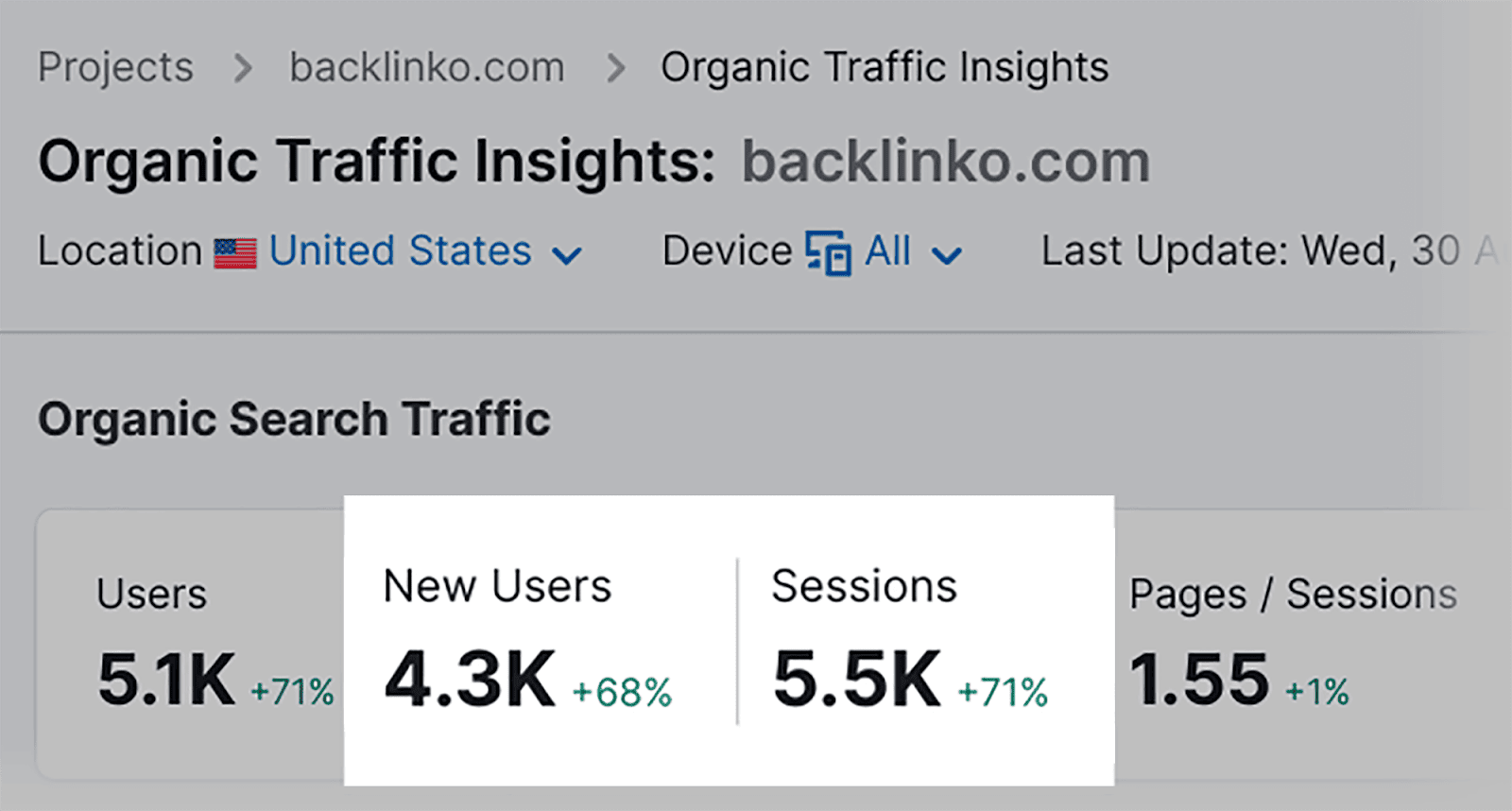
如果您需要匯出有機流量洞察報告,請點擊頁面右上角的匯出按鈕,然後選擇要匯出的報告:
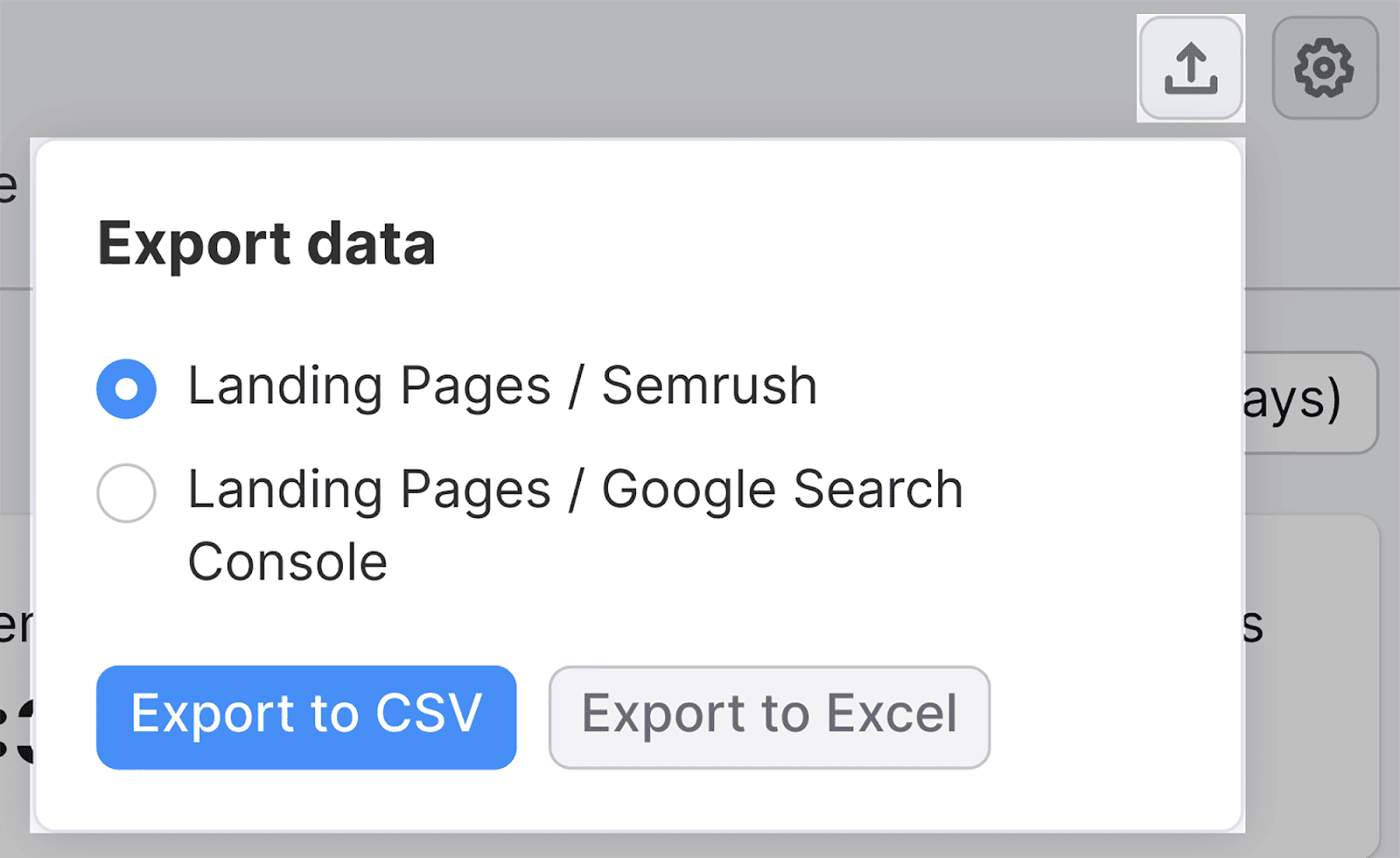
整體而言,Semrush 的自然流量洞察工具透過無縫整合 GSC 和 GA4 的數據,簡化了審查頁面瀏覽量指標的流程。 這意味著您可以在一個儀表板中方便地存取和分析所有重要指標。
有了這些見解,您將能夠確定效果最好的頁面以及需要改進的區域。
3. 頁面索引
當您需要檢查 Google 是否已將您的網頁編入索引時,您可以在 GSC 中輕鬆完成此操作。 畢竟,如果您的頁面未編入索引,您將無法在 SERP 上排名。
您需要做的就是前往“頁面”,您可以在“索引”部分下方找到它:
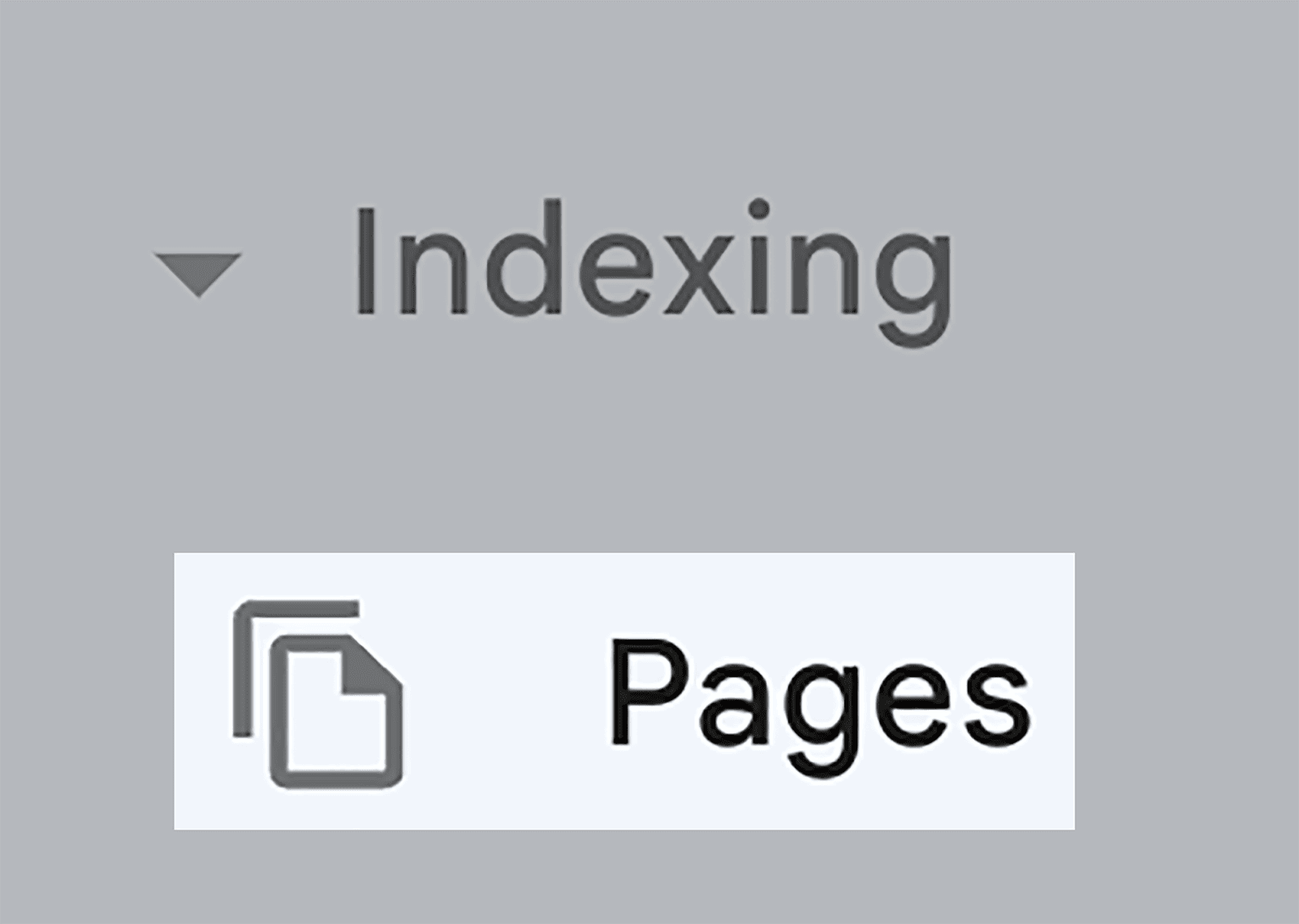
然後,您將大致了解網站上目前有多少頁面已被索引,以及未索引的頁面:
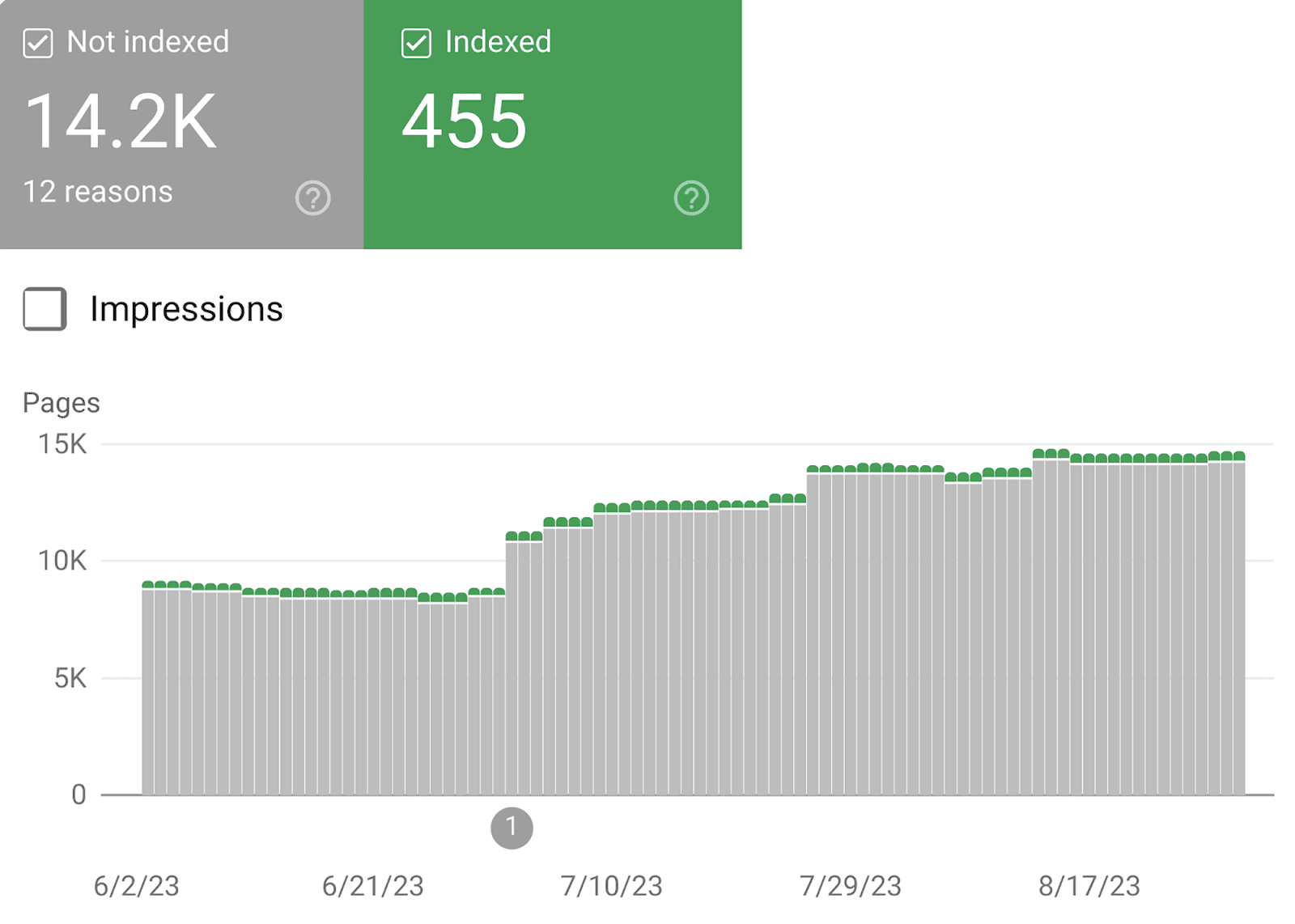
如果您按一下「查看有關索引頁面的資料」...
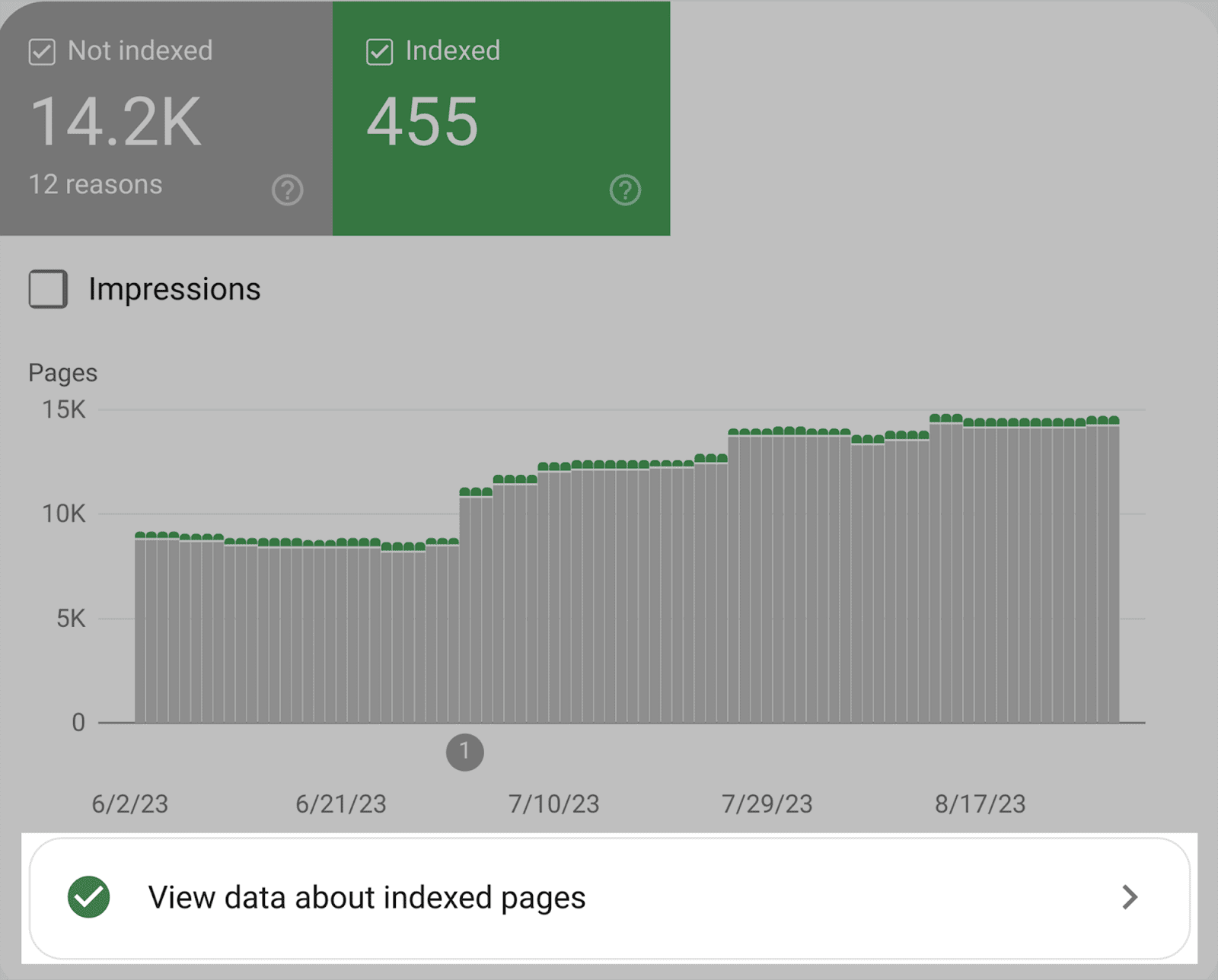
....然後向下滾動,您將看到所有索引頁面的列表,按上次抓取的時間順序列出:
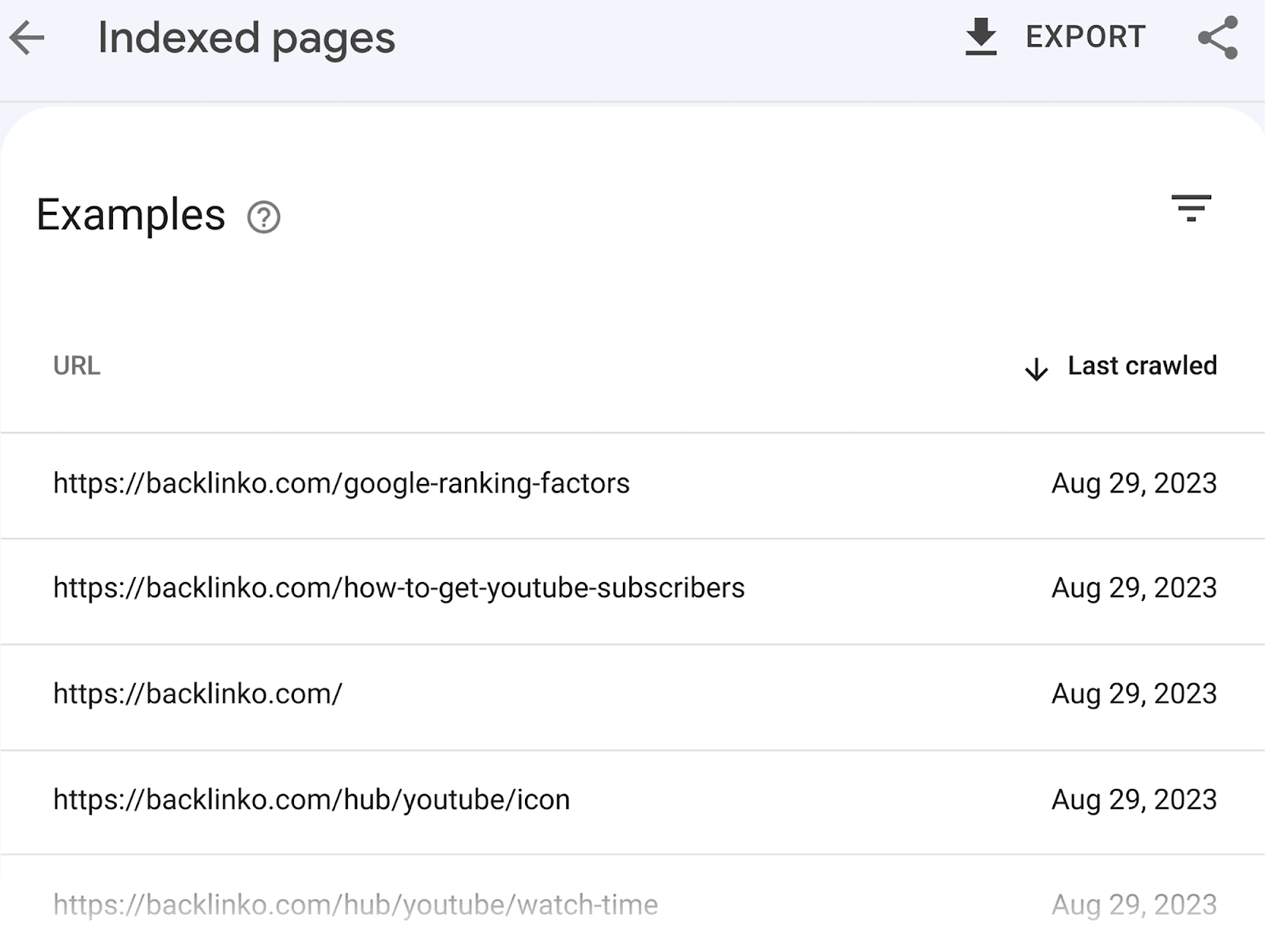
這可以為您節省大量時間,無需在 Google 上手動檢查您的頁面,特別是如果您有一個包含數百個頁面的大型網站。
但是沒有索引的頁面怎麼辦?
若要查看網站上目前未編入索引的所有頁面,只需返回頁面索引儀表板即可。
向下捲動,您將看到一個標題為「為什麼頁面未編入索引」的表格:
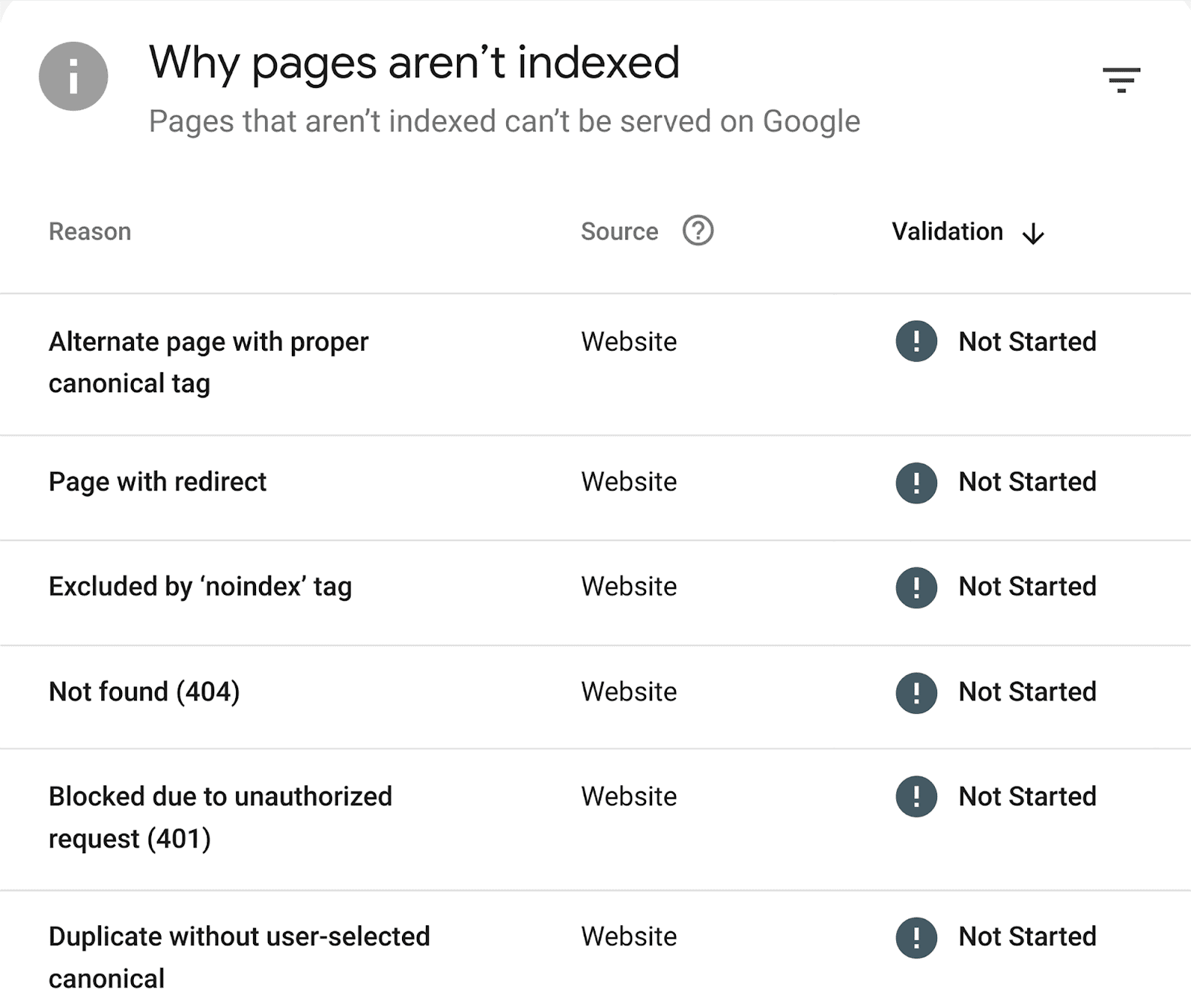
在這裡,您將能夠查看您的網頁未編入索引的所有原因。 如果您單擊這些原因之一,您將能夠查看受該特定問題影響的所有頁面。
例如,當我點擊「未找到(404)」原因時,我可以查看目前受影響的所有頁面:
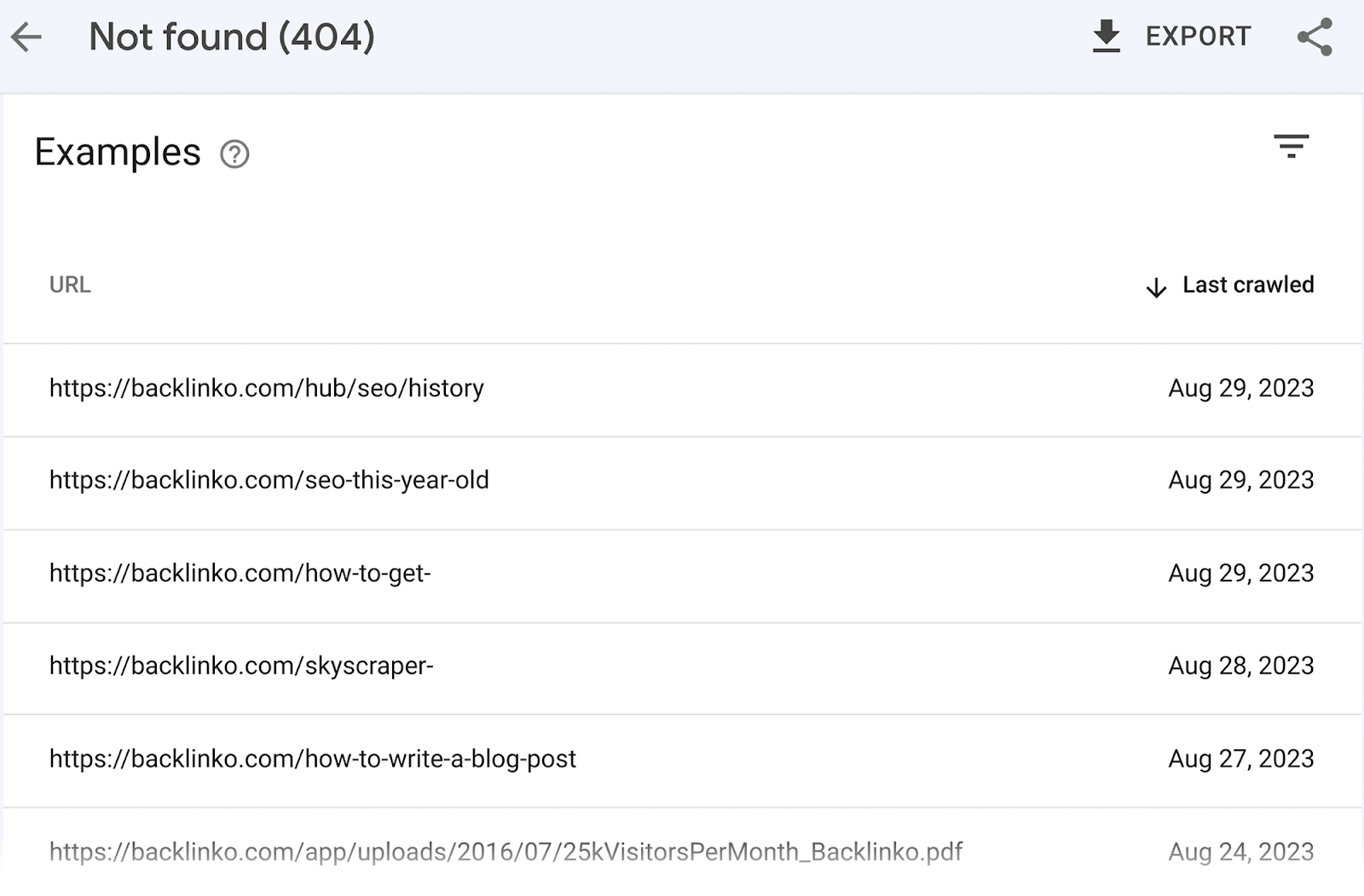
確定哪些頁面未編入索引可能會令人困惑且耗時。
有了 GSC,所有資料都觸手可及。 您所要做的就是檢查調查結果並解決問題。
4. 關鍵字研究與分析
SEO 的另一個重要組成部分是關鍵字研究。 如果不知道要定位哪些特定關鍵字,您將如何吸引合適的受眾?
關鍵字研究包括分析目標受眾使用的關鍵字,並將發現範圍縮小到目標關鍵字清單。
根據這些目標關鍵字,您可以建立直接滿足受眾需求的內容,並允許您與利基競爭對手競爭。
在進行關鍵字研究時,您必須查看大量資料來確定要定位的關鍵字。
這可能是一個耗時的過程,尤其是當您試圖找出競爭對手對哪些搜尋字詞進行排名而您沒有排名時。
為了讓您更輕鬆地完成此任務,您可以使用 Semrush 的關鍵字間隙工具來自動化流程。
該工具可讓您將您的網域與四個競爭對手進行比較,以確定您錯過的關鍵字機會。
若要使用此工具,請按一下“關鍵字間隙”。
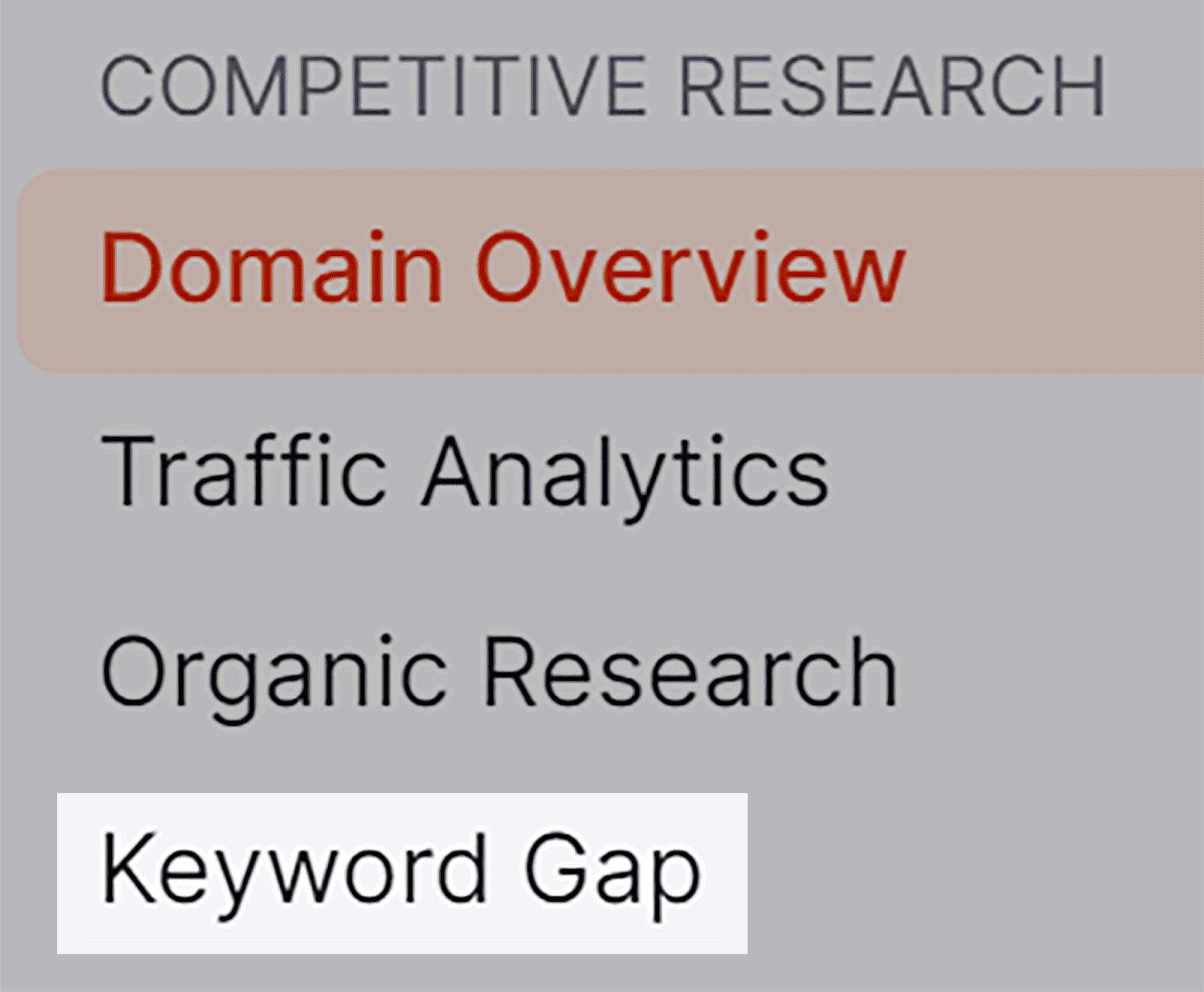
接下來,貼上您的網域和主要競爭對手,然後點擊「比較」。
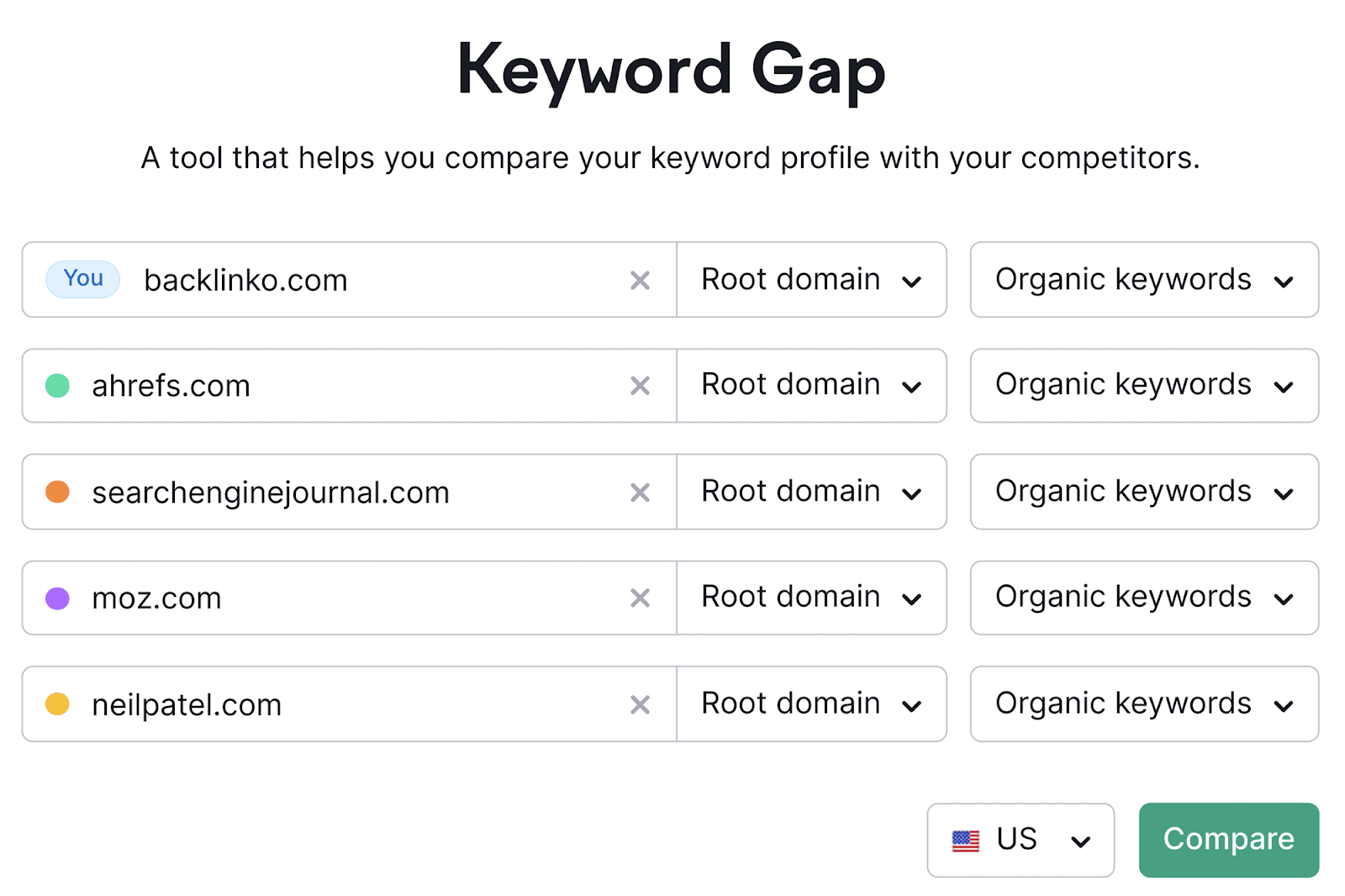
然後,向下捲動到表格部分。 預設情況下,您將看到您與競爭對手共享的所有關鍵字:
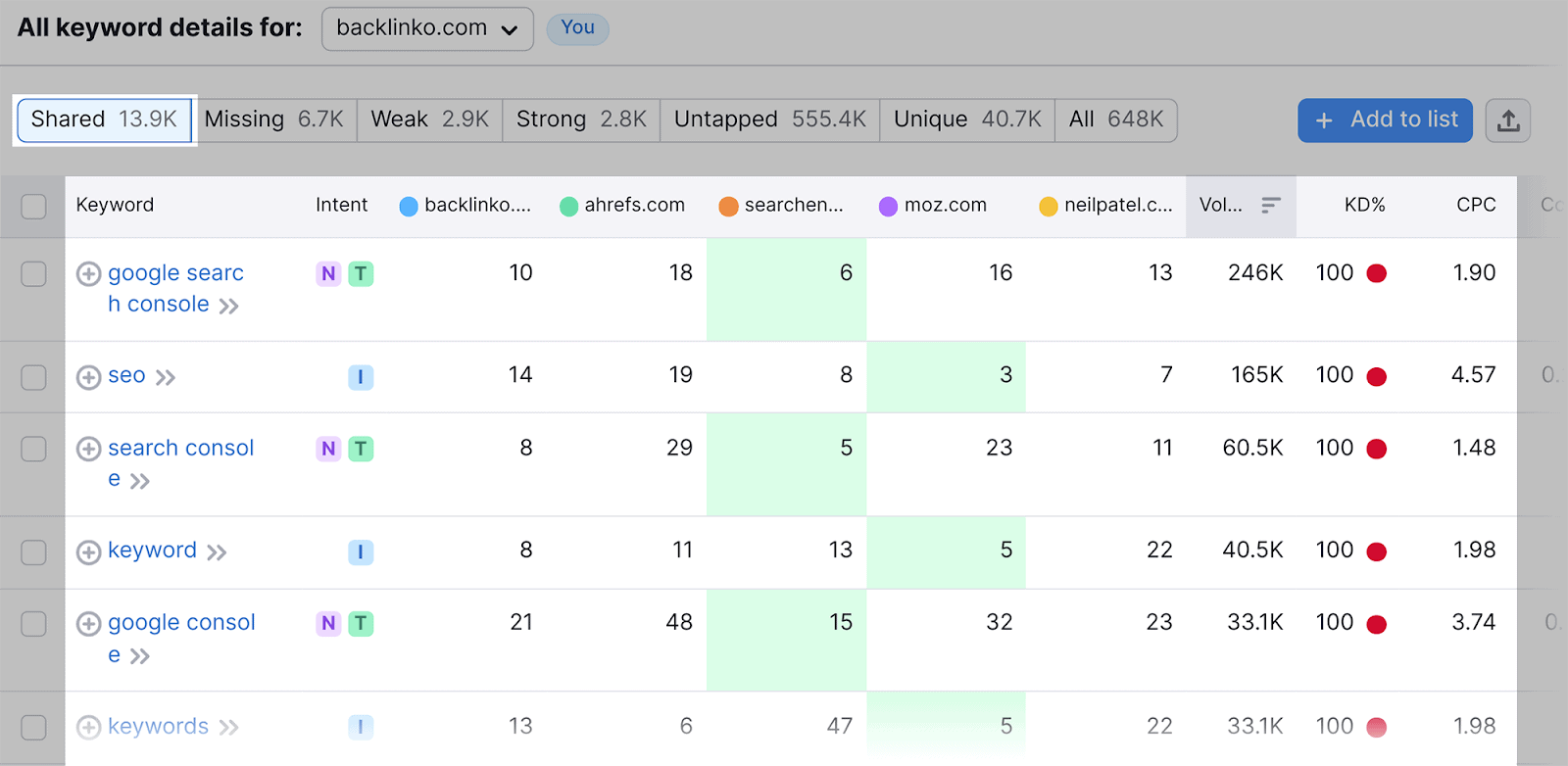
雖然這些數據很有洞察力,但我通常更關注「缺失」和「未開發」選項卡。
「缺失」會向您顯示競爭對手在其網站上擁有但您在自己的網站上沒有的所有關鍵字:
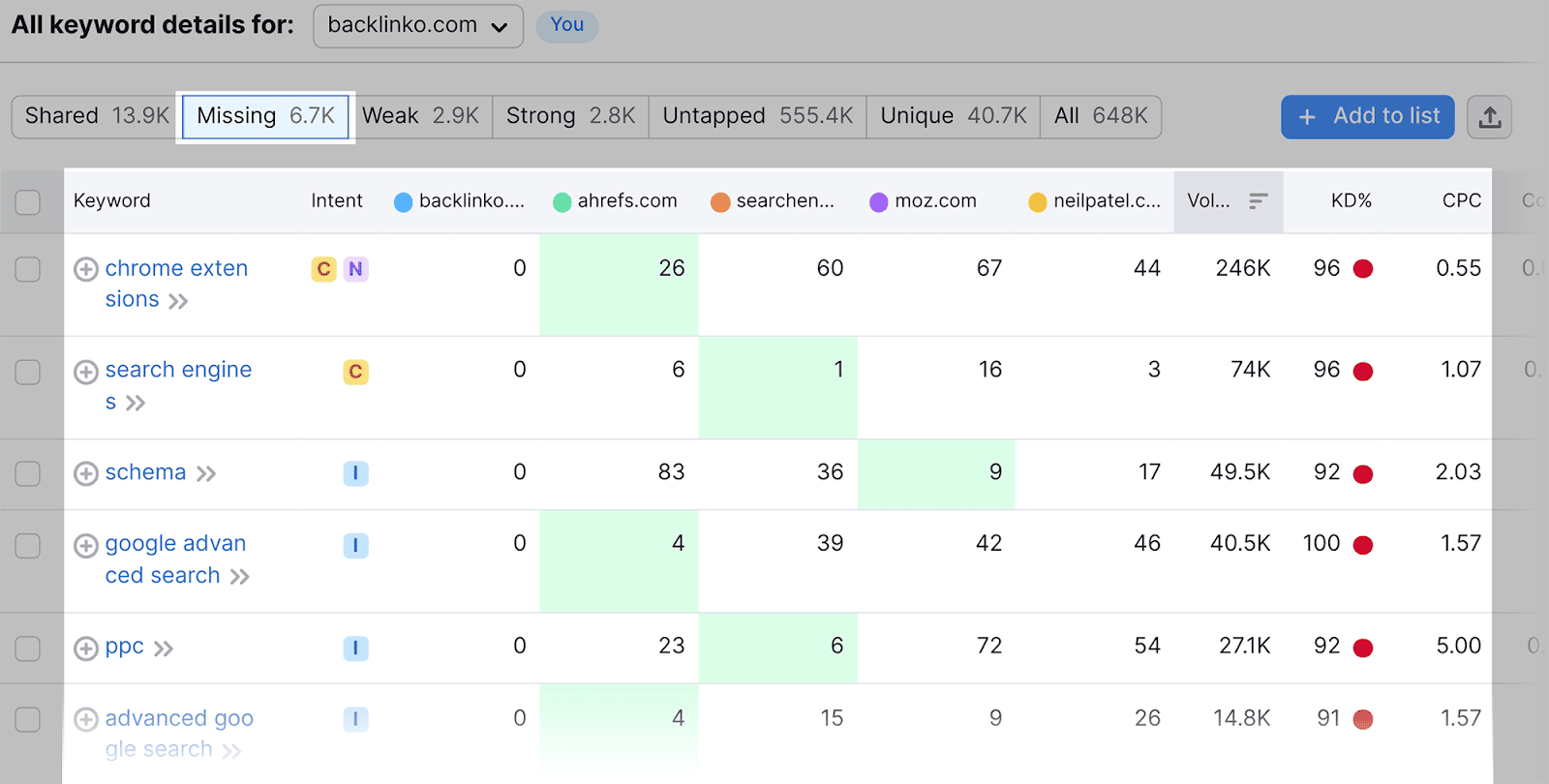
雖然「未開發」會向您顯示您未排名的關鍵字,但至少有一個競爭對手排名:
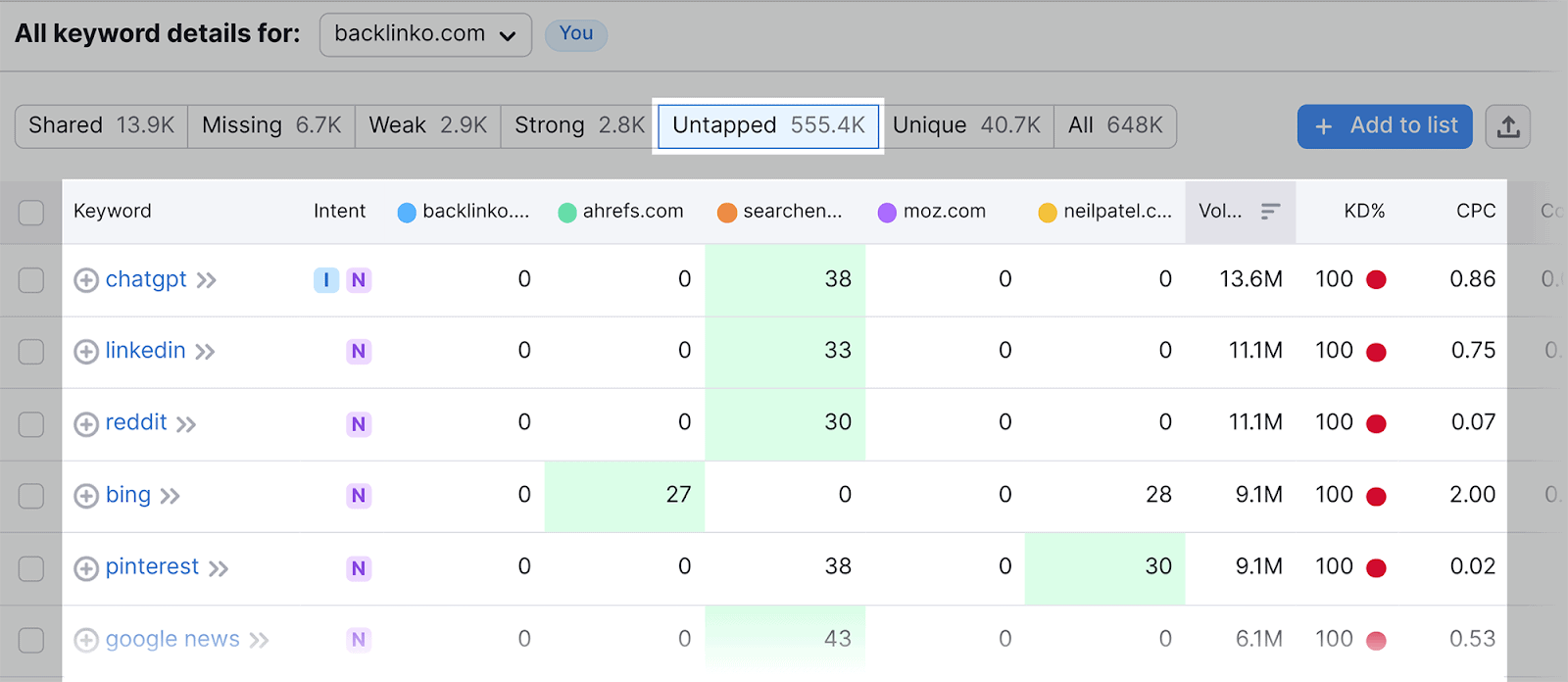
這兩個功能都很有用,因為它們可以讓您識別關鍵字定位策略中的差距。
您可以使用關鍵字差距工具來為您識別這些搜尋字詞,而不是挖掘競爭對手的文章來尋找您缺少的關鍵字。 這將為您節省大量時間。
如果您遇到任何喜歡的關鍵字,您可以透過建立關鍵字清單將它們儲存在關鍵字管理器工具中。
只需勾選左側的框,然後點擊右上角的“+ 添加到列表”即可:
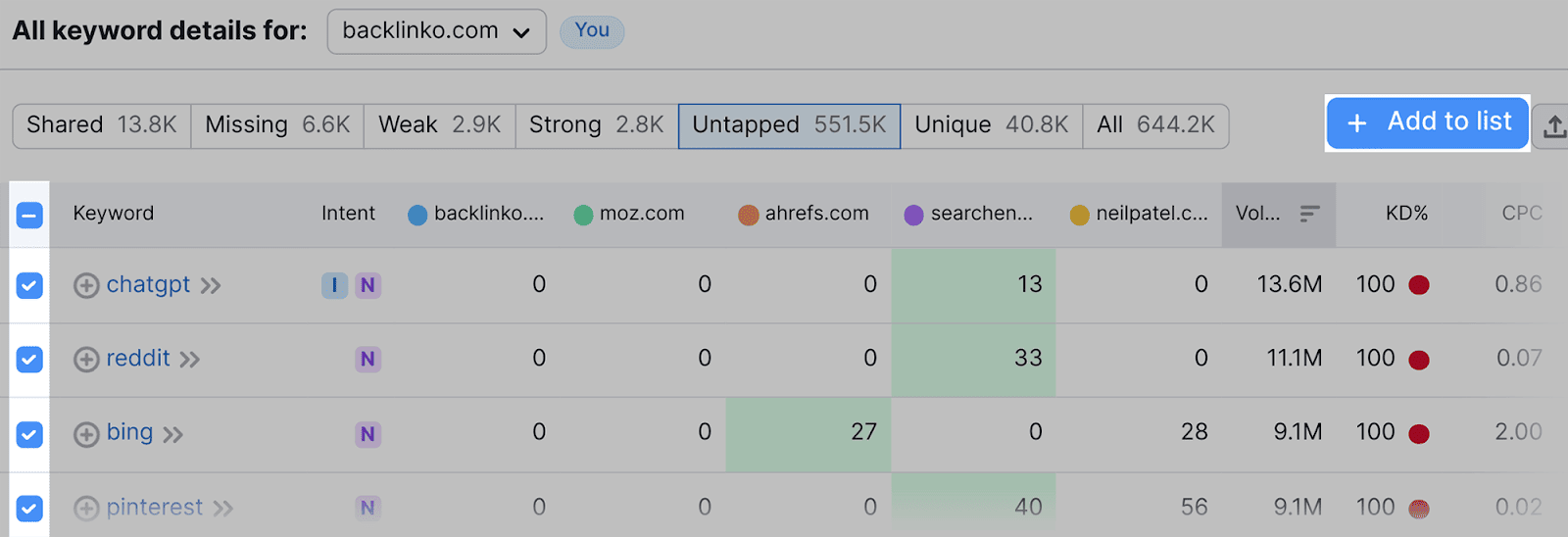
現在,讓我們來談談 Semrush 的關鍵字魔術工具如何幫助您進一步自動化關鍵字研究。
假設您最近獲得了一個新網站,並希望發起成功的 SEO 活動。 您已經有了種子關鍵字的粗略列表,但不知道要使用哪些其他關鍵字來獲得內容排名。
您可以使用 Keyword Magic 工具,而不是手動編譯關鍵字列表,它不僅可以為您提供關鍵字提示,還可以為每個關鍵字提供一些自動分析。
例如,假設您正在嘗試優化有關狗品種的網站,並且您的種子關鍵字之一是“狗品種”。
您可以將此種子關鍵字輸入關鍵字魔術工具,如下所示:
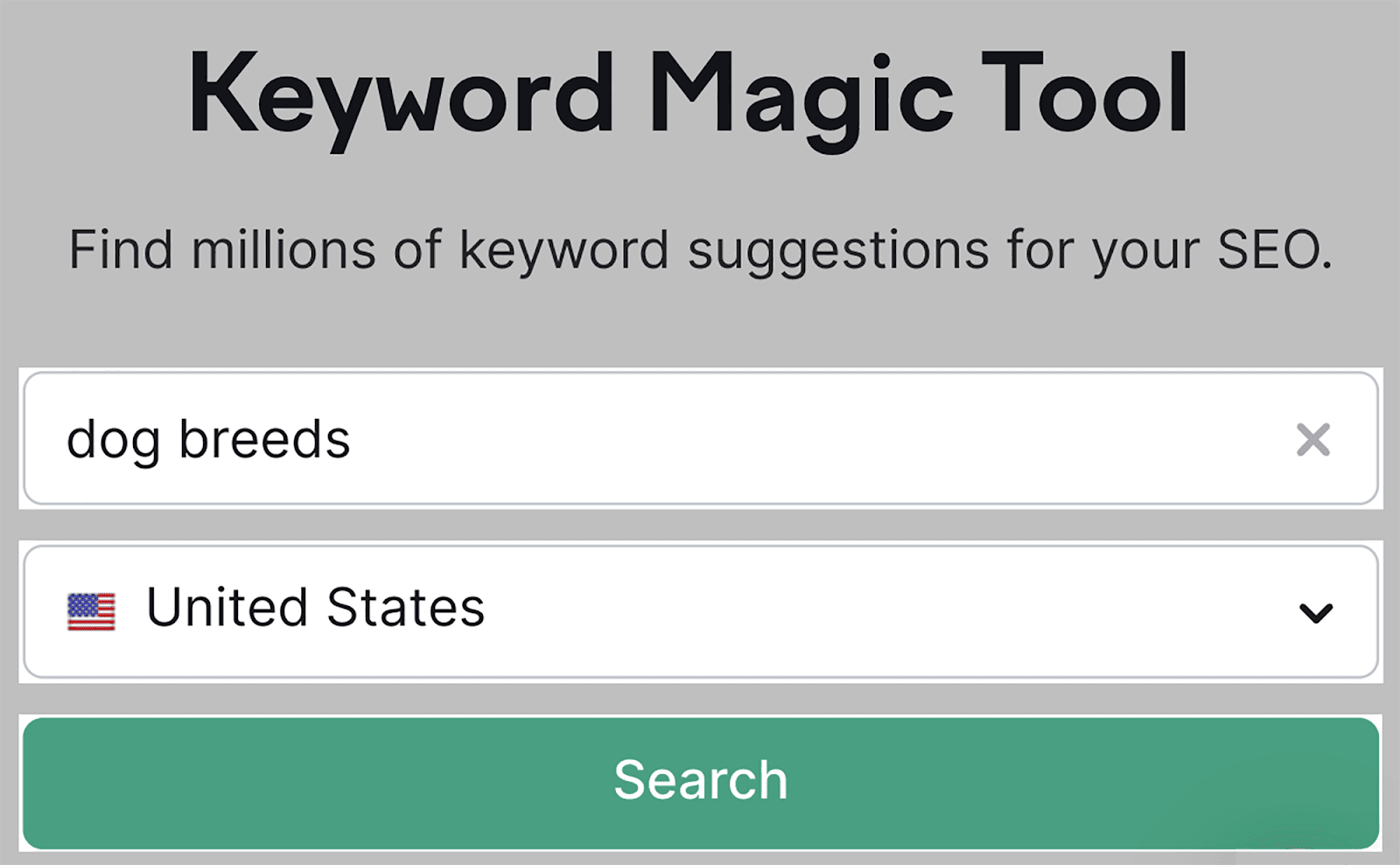
點擊「搜尋」後,您將看到一個關鍵字清單:
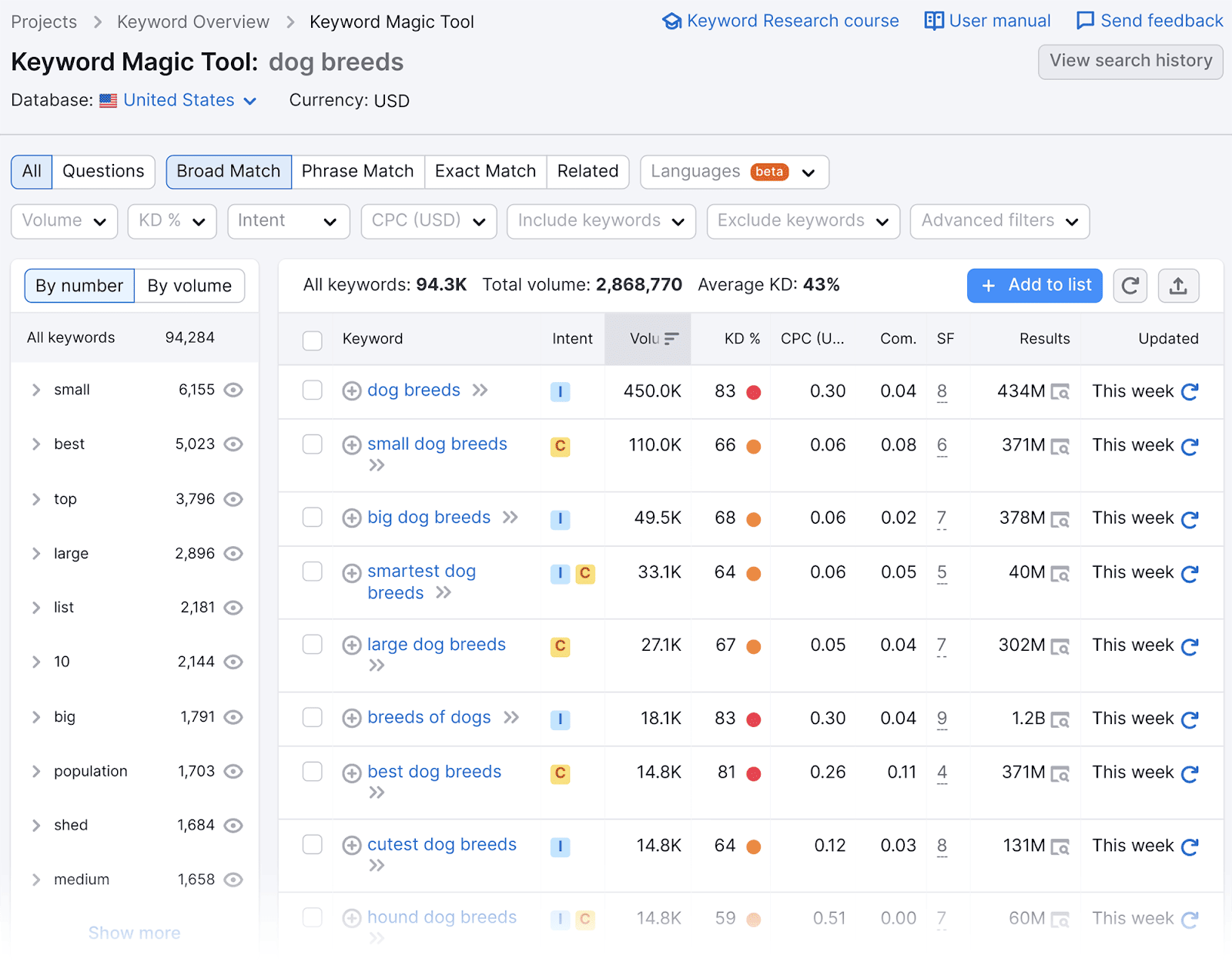
您還可以查看每月搜尋量、關鍵字難度以及每個關鍵字的搜尋意圖。
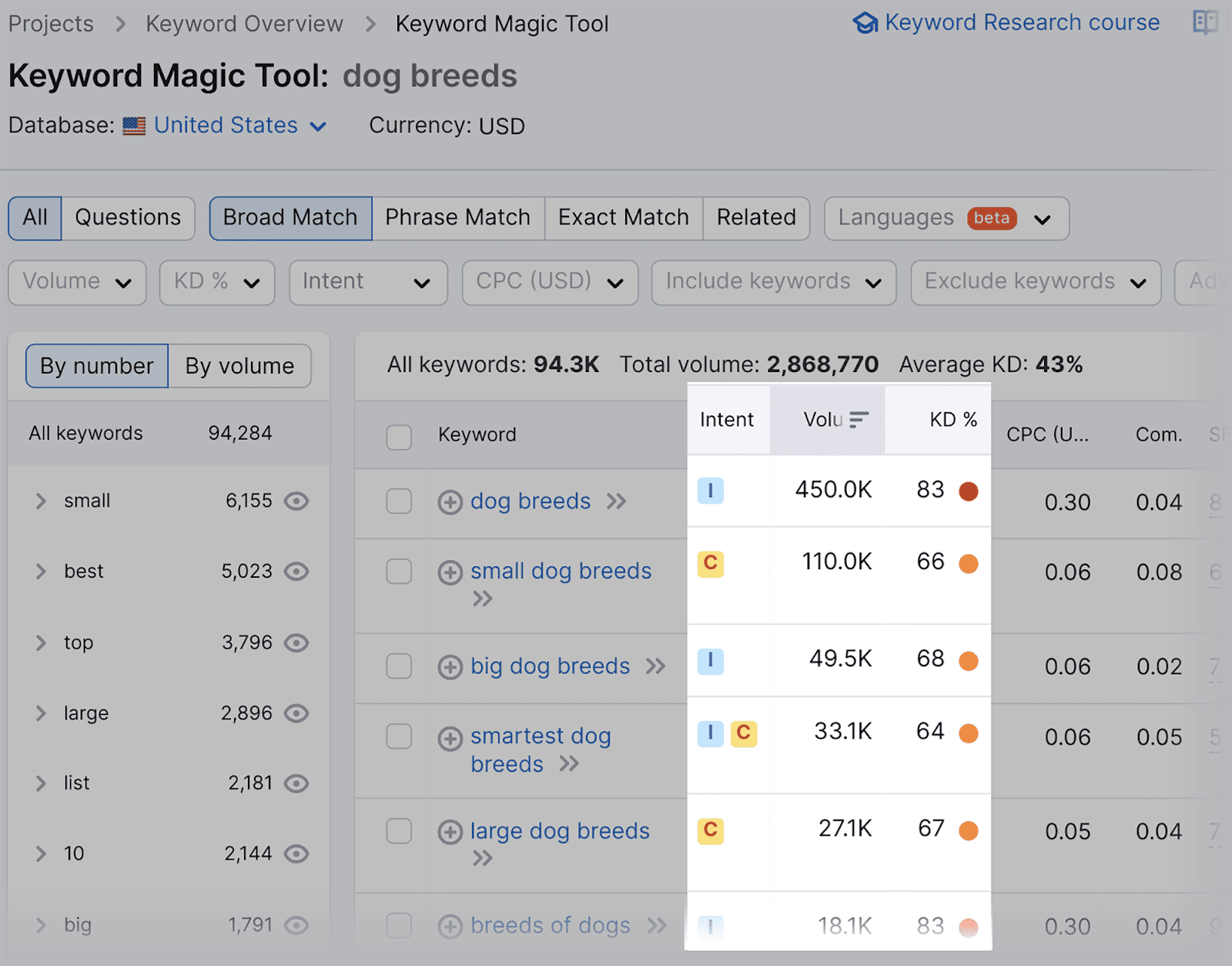
「KD %」反映了關鍵字排名的難度。
因此,理想情況下,您希望定位具有高搜尋量和低 KD 分數的關鍵字。
意圖是指與特定關鍵字相關的使用者意圖。 當用戶在搜尋引擎中輸入特定關鍵字時,它可以幫助您了解用戶搜尋背後的原因或目的。
您也可以使用篩選器選項來進一步細化關鍵字清單。
例如,您可以使用 KD % 篩選器來尋找「易於」排名的關鍵字:
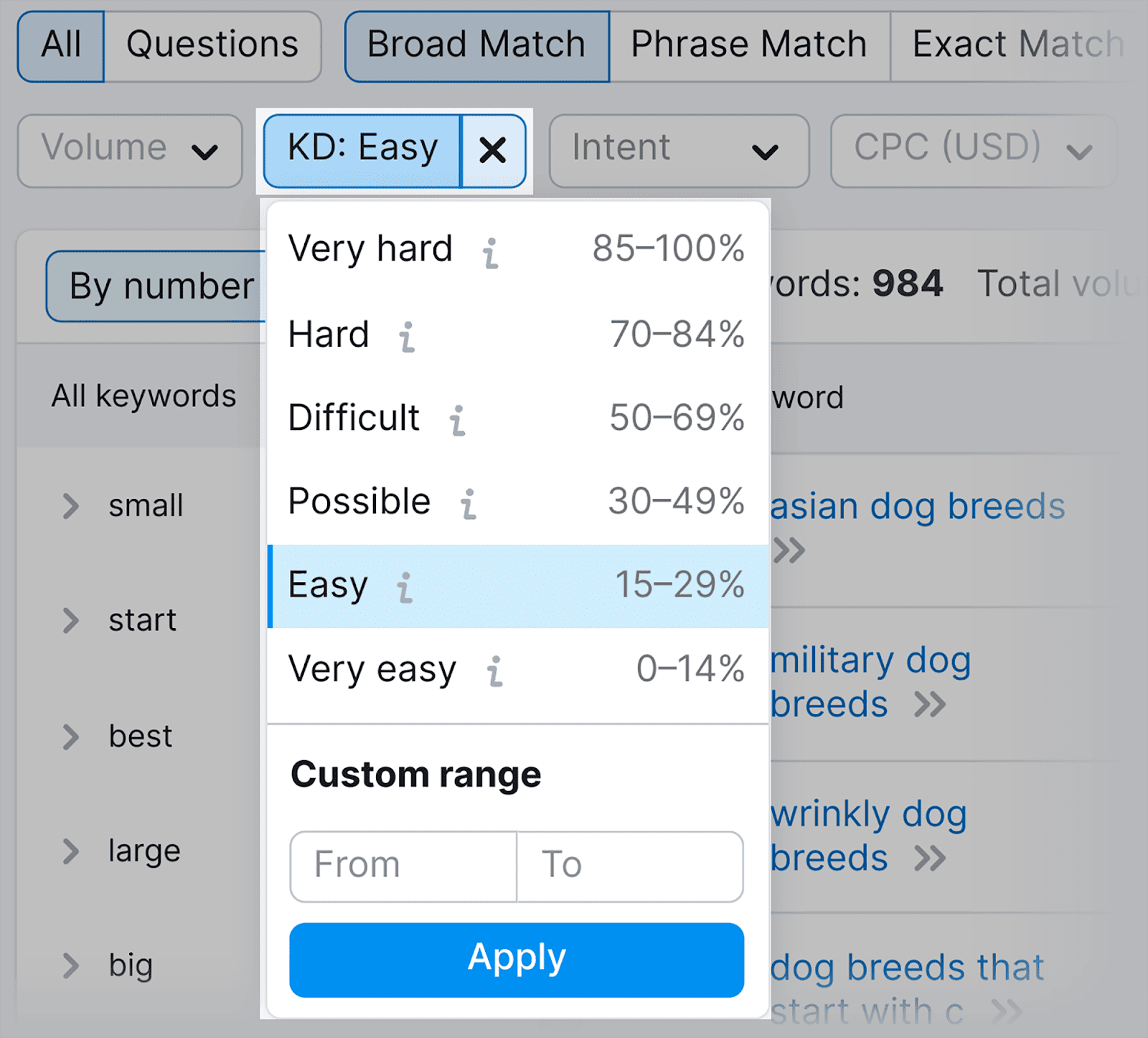
單擊“應用”後,該工具將為您提供與您的設定相符的關鍵字的精緻列表:
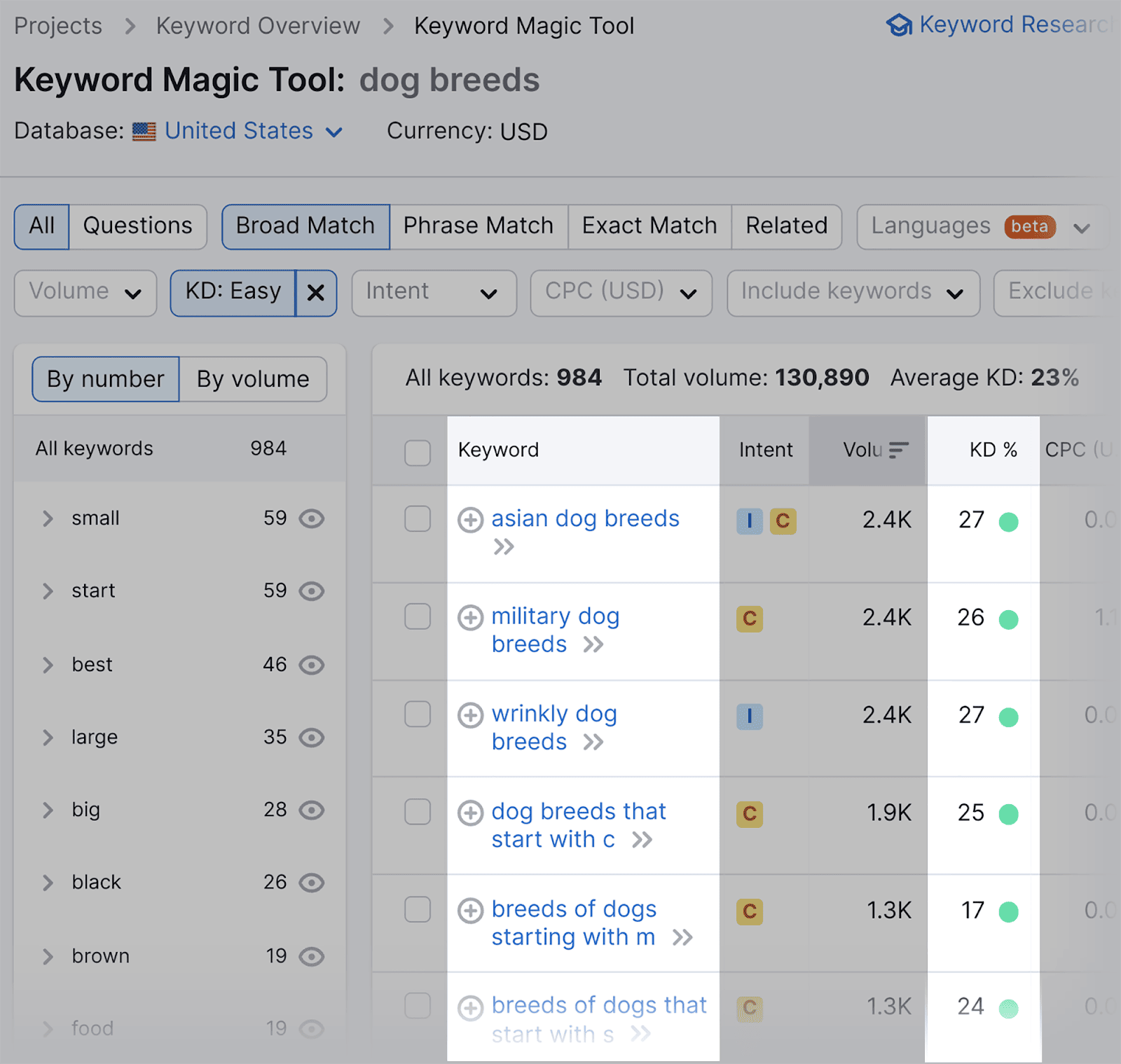
預設情況下,上述關鍵字會依照搜尋量的順序排列。 因此,頂部的兩個選項:
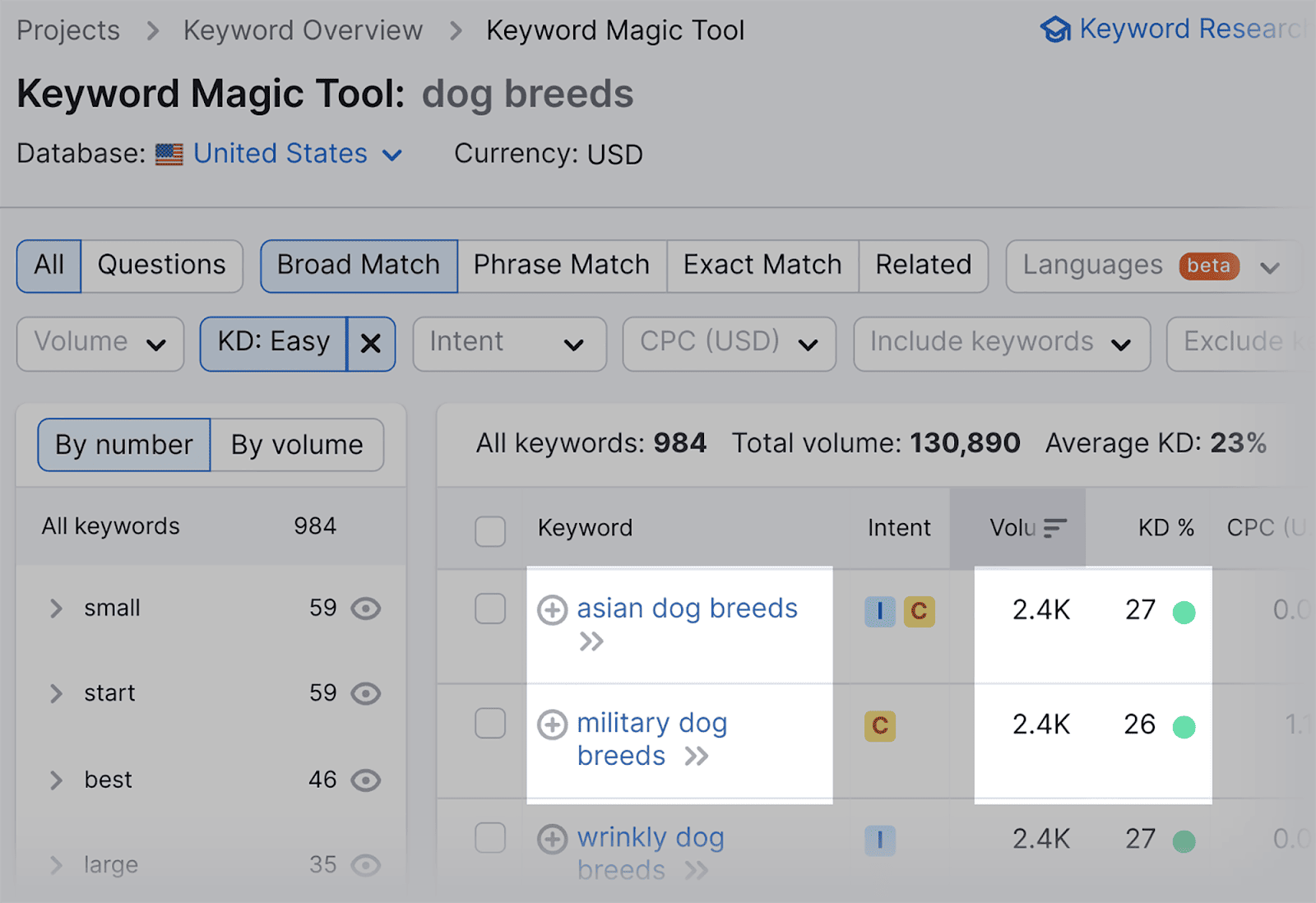
…每個搜尋量非常高,為 2.4K,但關鍵字難度分數相對較低,分別為 27% 和 26%。
考慮到這些低分,定位這些關鍵字絕對值得。
5. 創建關鍵字集群
關鍵字聚類涉及將與主要目標關鍵字相關的關鍵字清單進行分組。 這些簇可以由同義詞以及語義相關的單字組成。
例如,如果您的主要關鍵字是“搜尋引擎優化”,則一些相關關鍵字可能包括“SEO 關鍵字”、“反向連結”和“內部連結”。
您可以使用 Semrush 的關鍵字管理器工具來建立與種子關鍵字相關的關鍵字群集。 該工具將為您提供可在內容中使用的相關術語和同義詞的清單。
以下是如何使用此工具:前往關鍵字管理器...
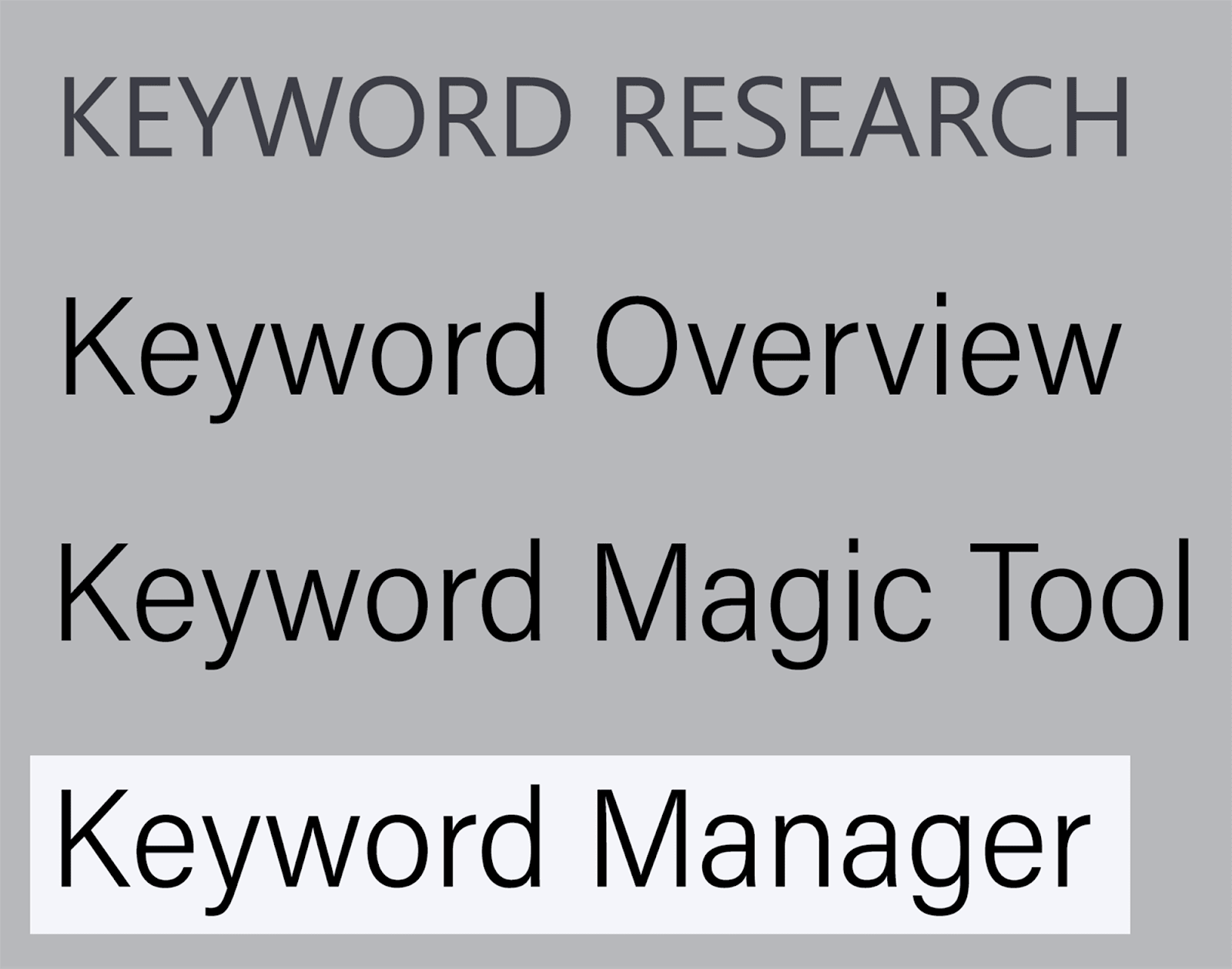
....然後點選「建立清單」:
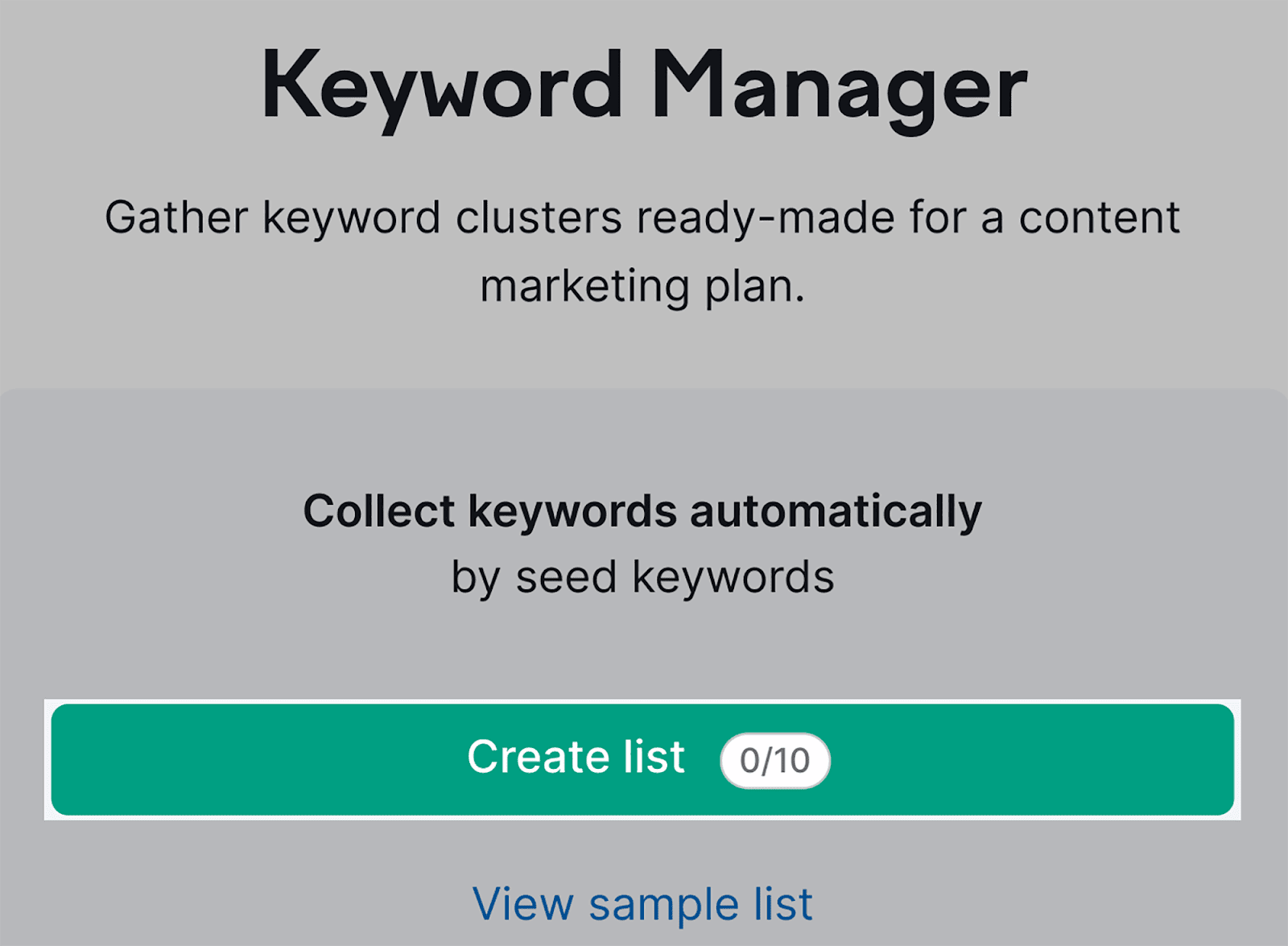
然後,輸入您的種子關鍵字,選擇一個資料庫,然後輸入您的網域:
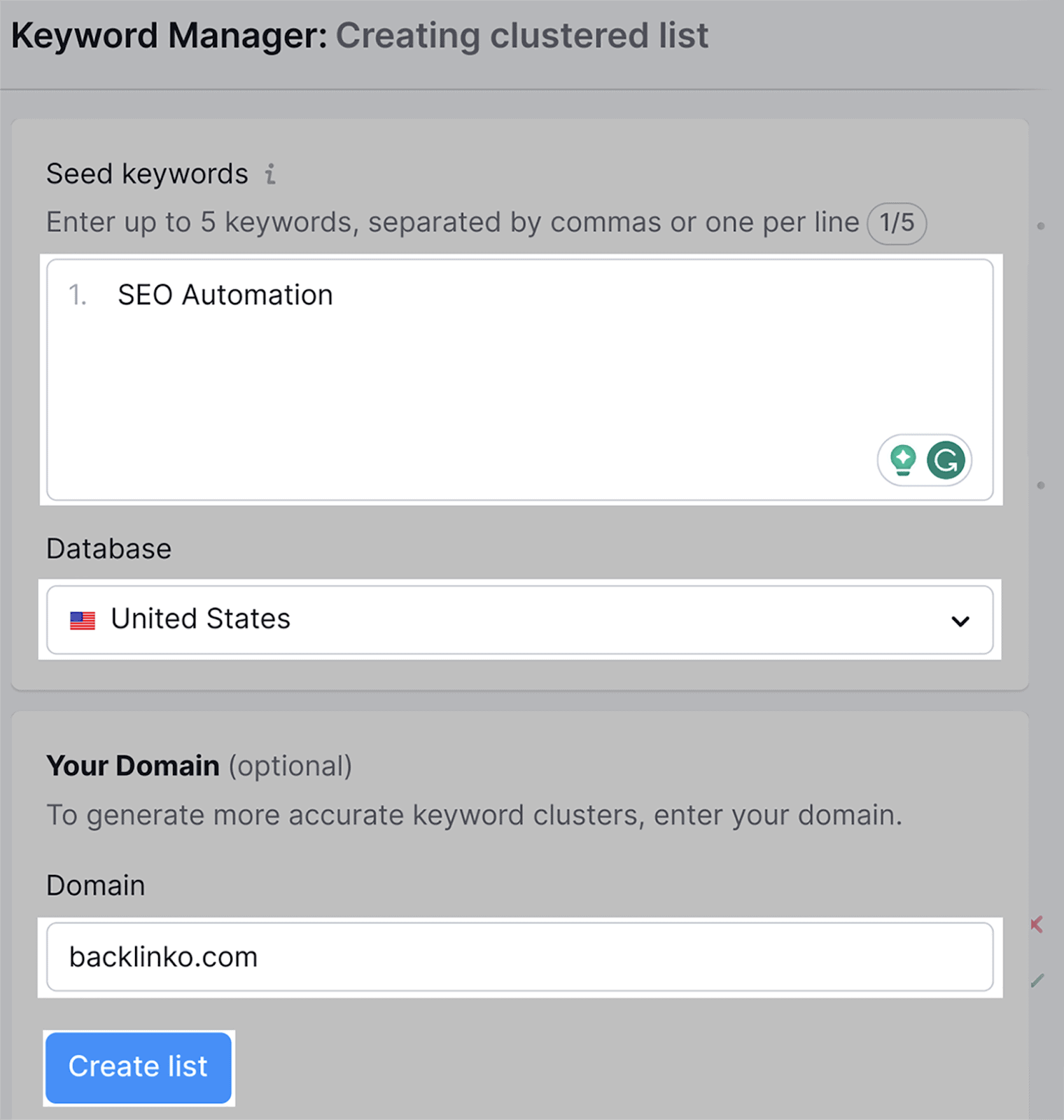
點擊「建立清單」後,Semrush 將花費幾秒鐘的時間來產生您的關鍵字集群:
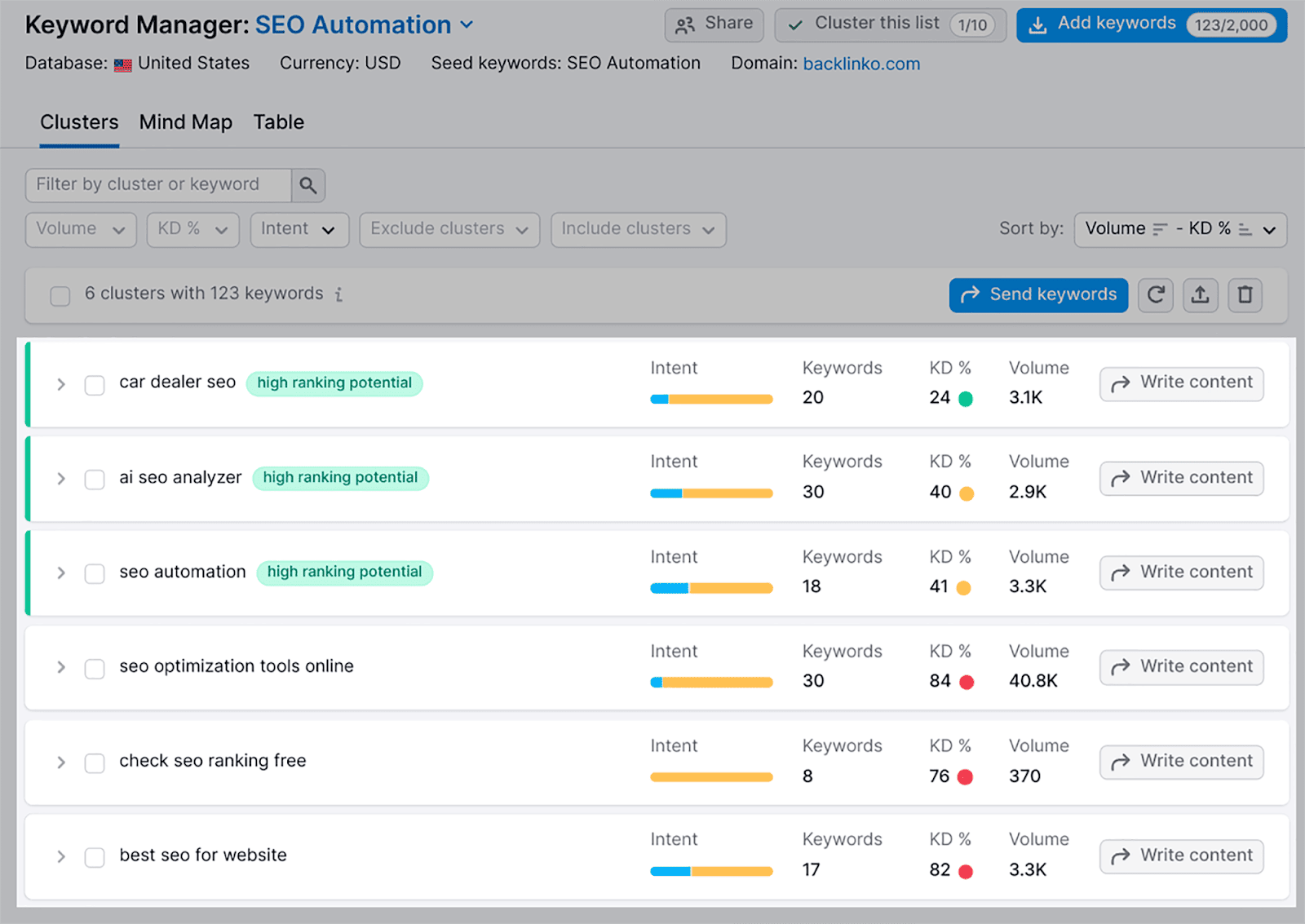
如果您點擊其中一個群集,您將能夠查看相關關鍵字和同義詞的有序清單。
您還可以分析叢集中關鍵字的搜尋意圖、關鍵字難度、搜尋量等有用資訊。
例如,以下是當我點擊“SEO自動化”關鍵字簇時得到的結果:
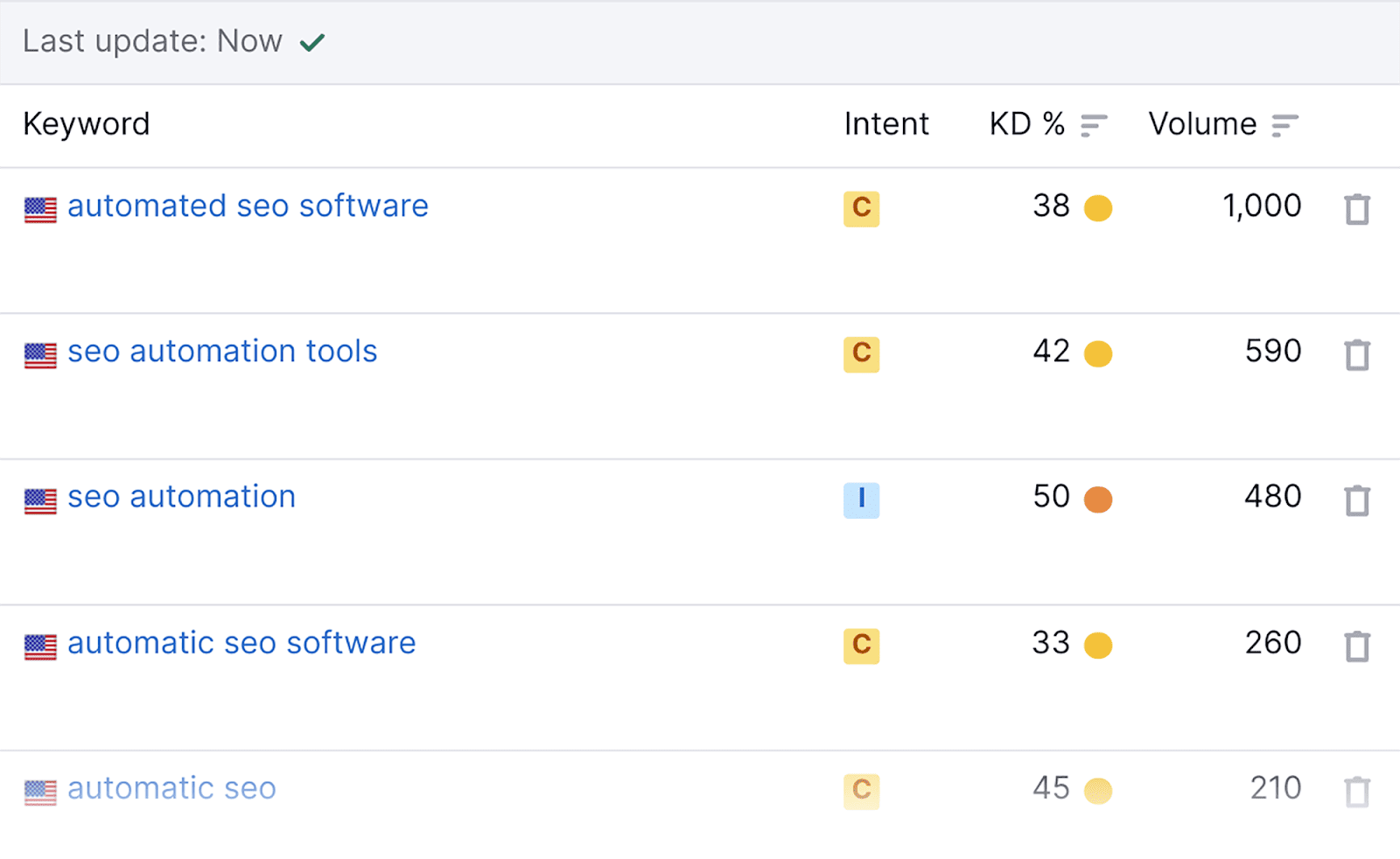
我現在有更多相關的關鍵字和同義詞可以在我的文章中使用。
您也可以透過新增可以使用 Semrush 的關鍵字魔術工具找到的相關搜尋字詞來擴展關鍵字群集:
將種子關鍵字貼到 Keyword Magic 工具搜尋列中,例如「SEO」:
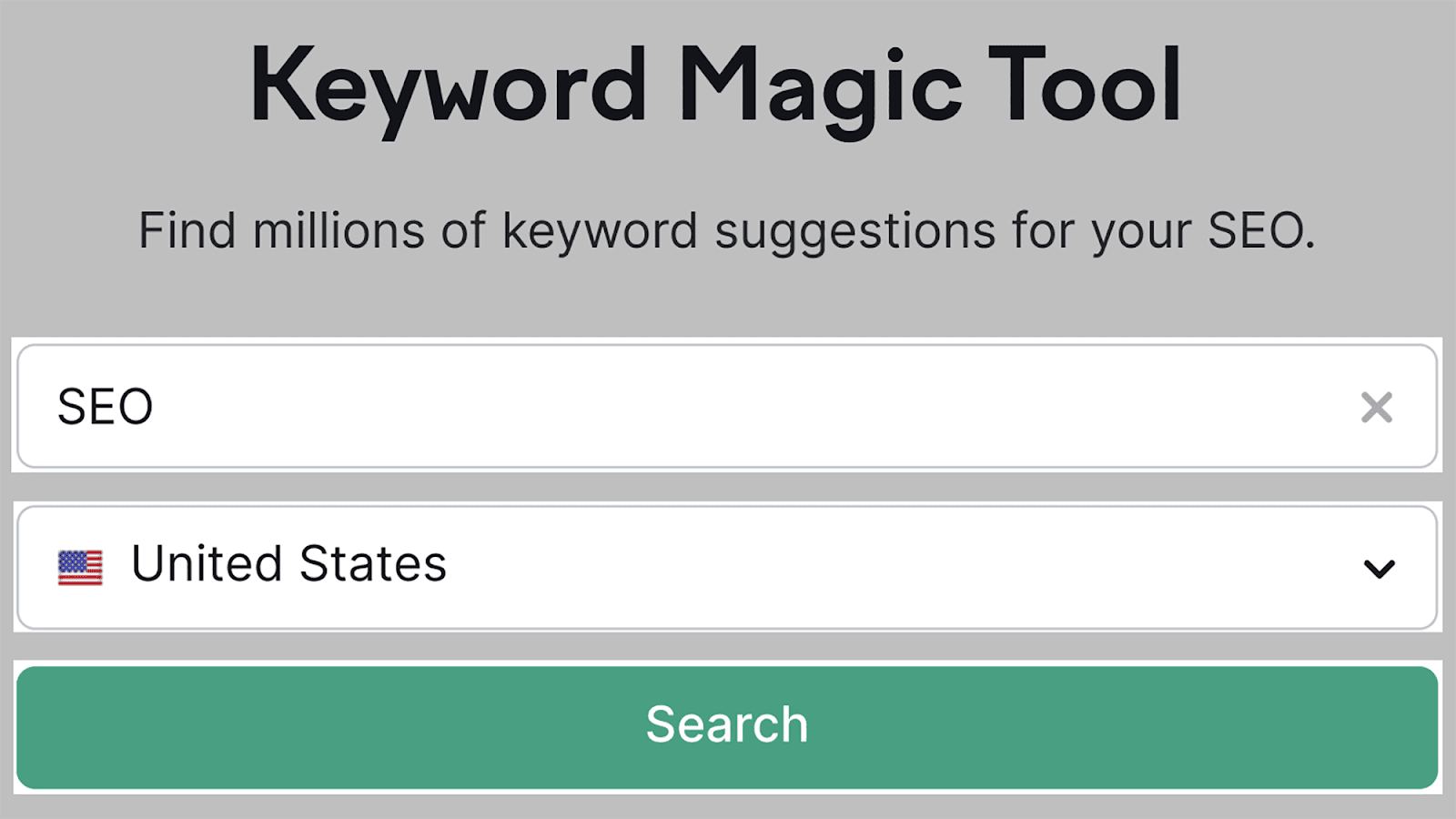
點擊搜尋按鈕後,您將在下一頁看到關鍵字清單。 如果您按一下“相關”,該工具將自動產生相關關鍵字列表,您可以將其新增至叢集中:
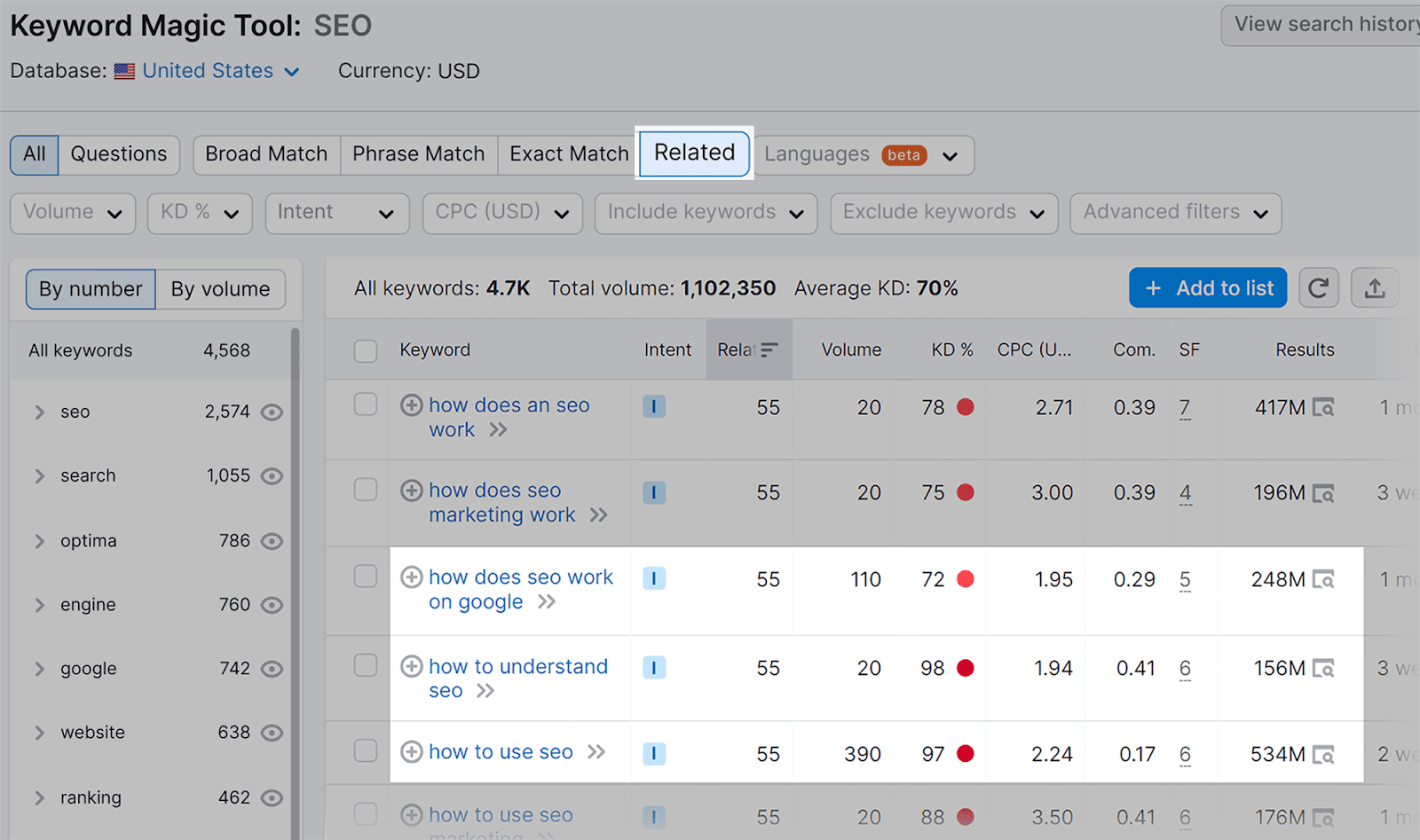
然後,您可以透過勾選所需的所有關鍵字並點擊「+ 新增到清單」按鈕,將這些關鍵字傳送到關鍵字管理器工具:
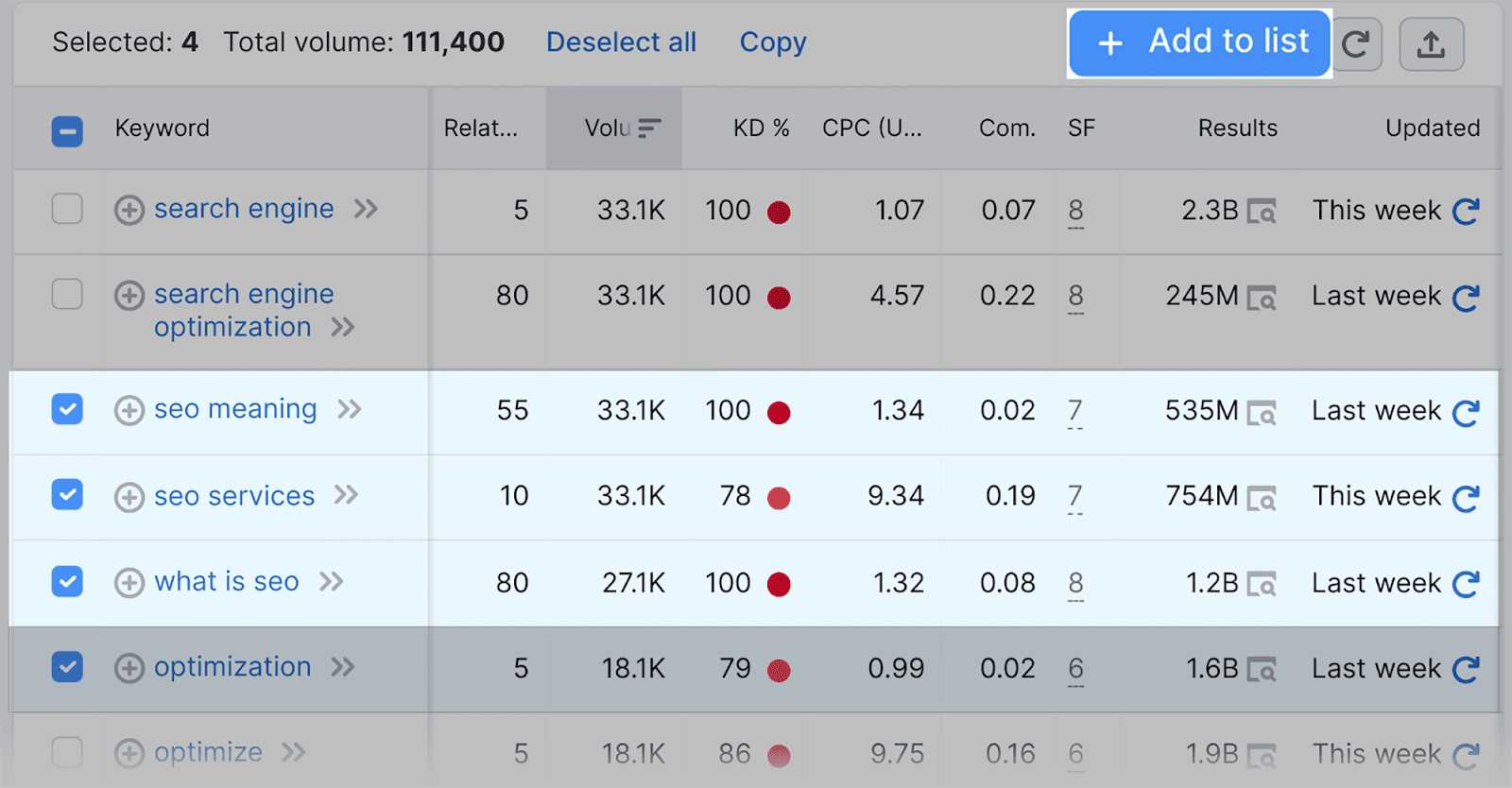
若要尋找語義相關的關鍵字,請按一下左側「所有關鍵字」下列出的關鍵字群組之一:
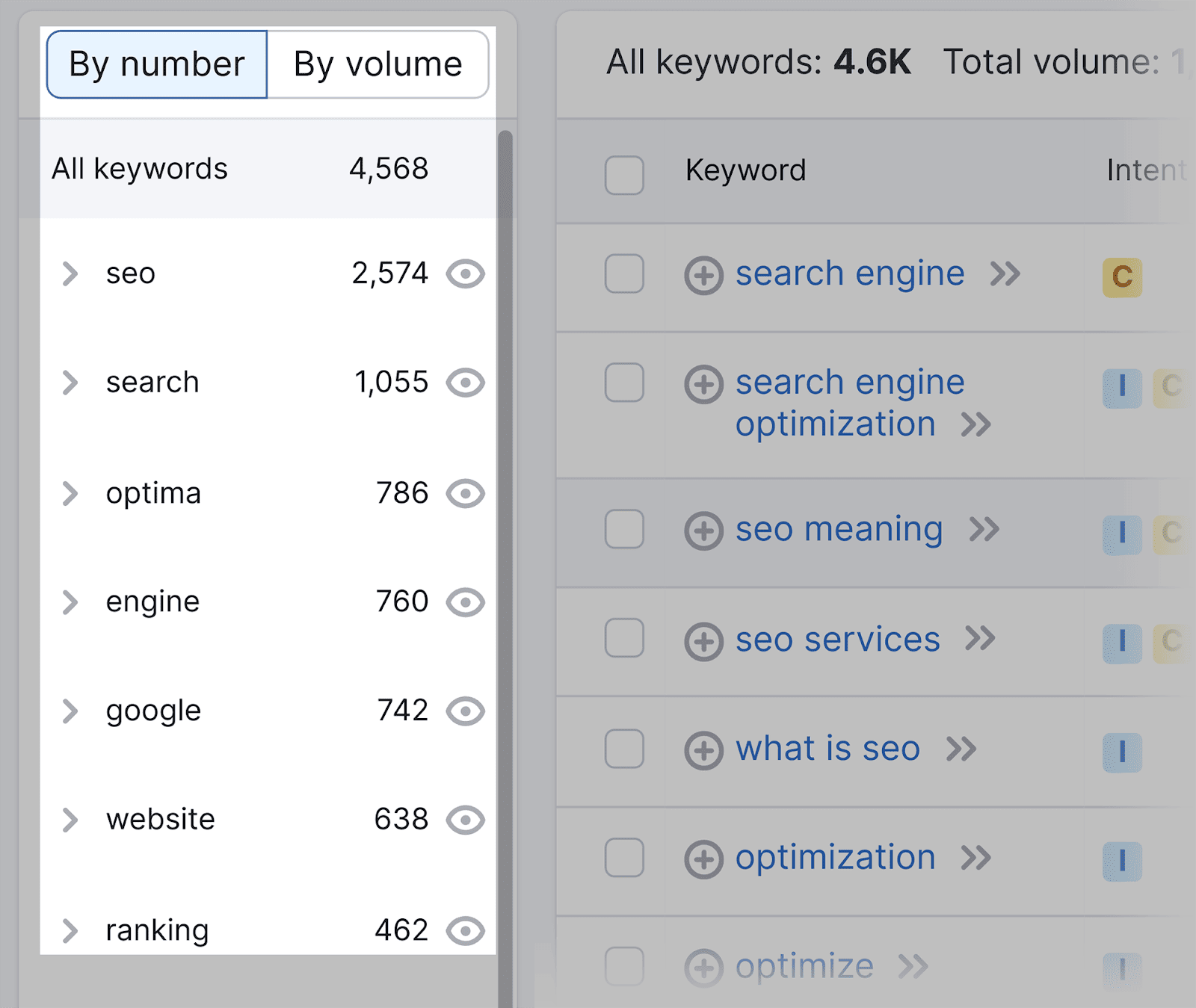
例如,如果您點擊 Google,您將看到更多與您的種子關鍵字語義相關的關鍵字。
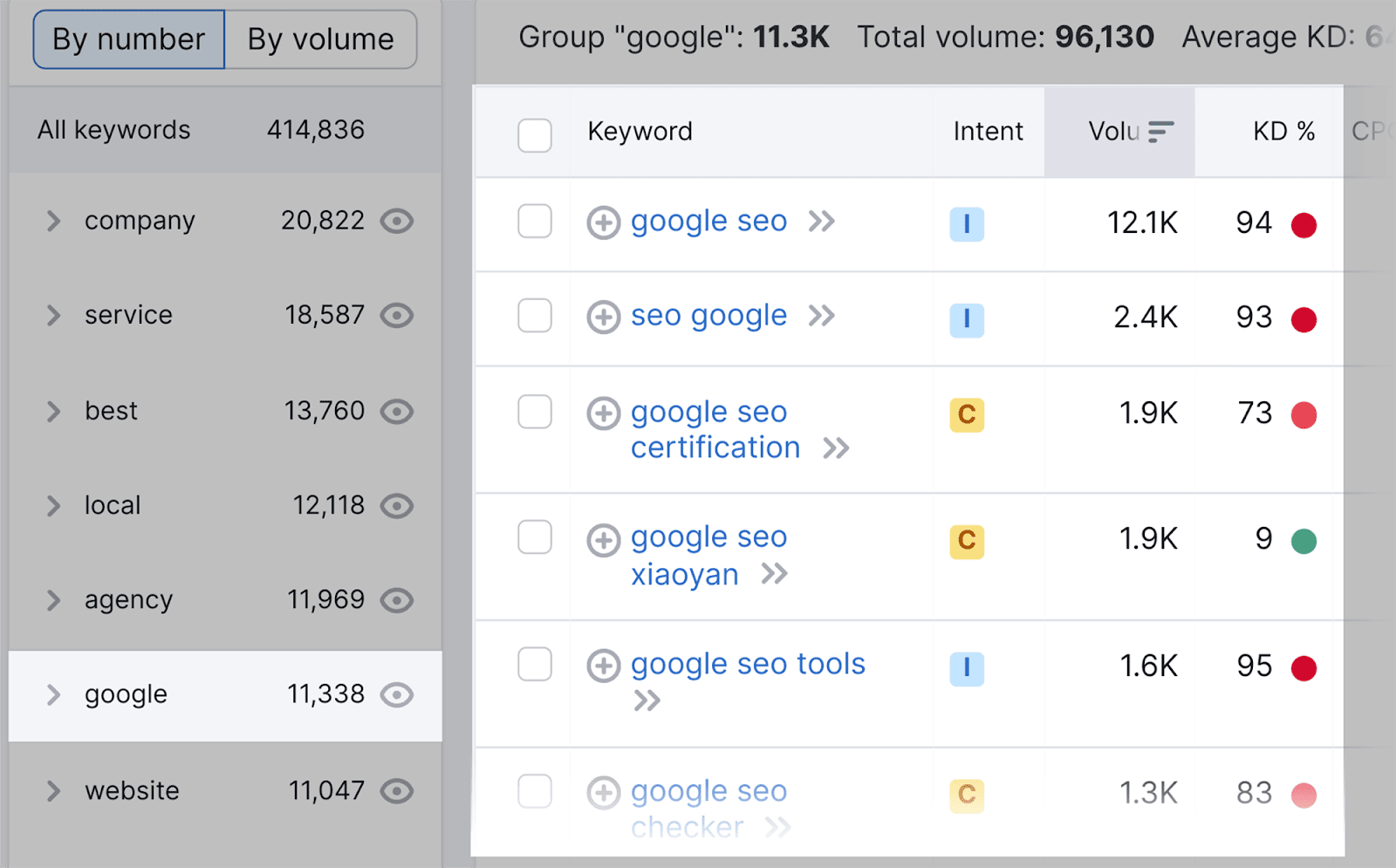
如果您需要更多建議,請造訪 Semrush 的 SEO 內容範本工具:
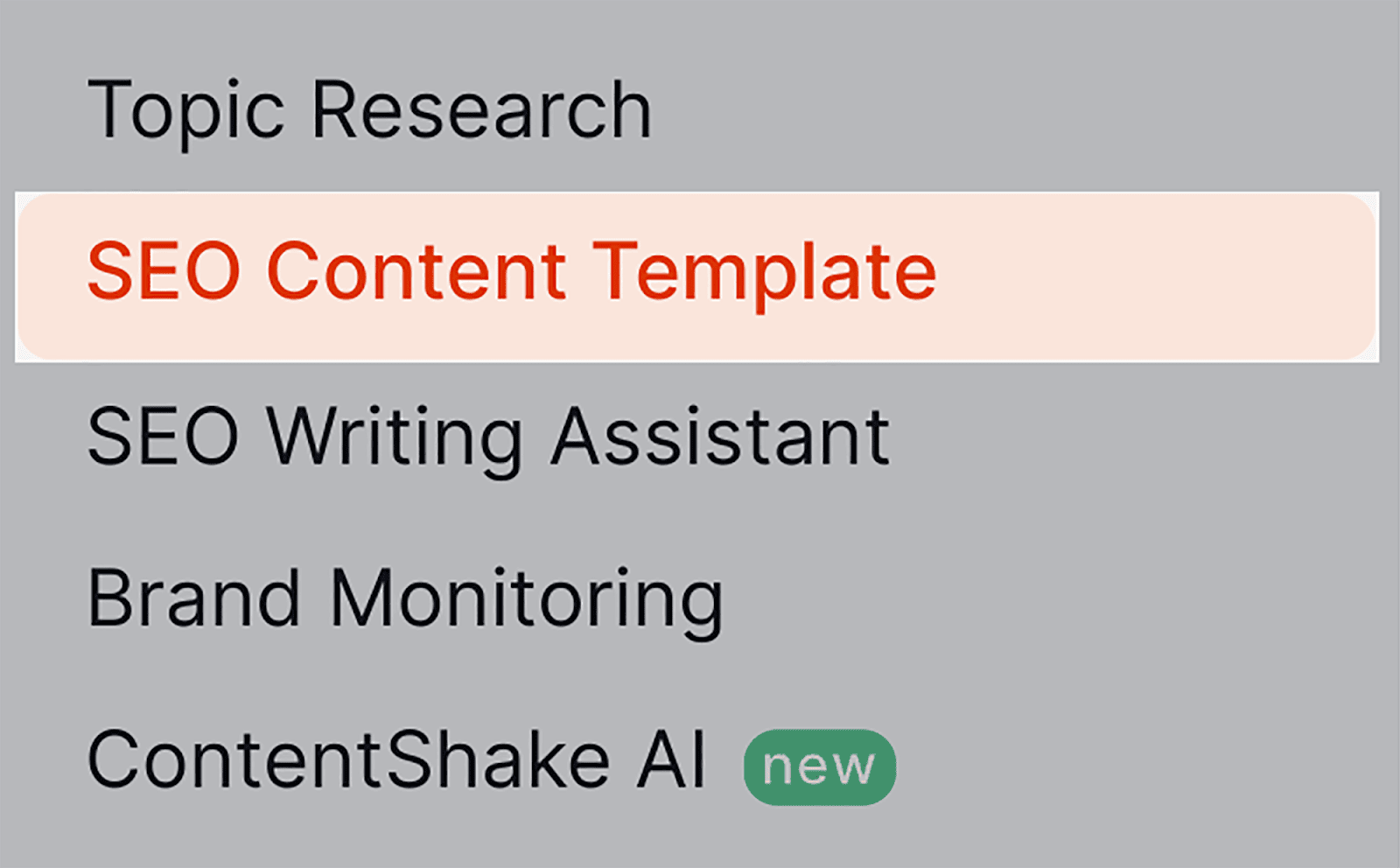
該工具將自動產生一組語義相關的關鍵字,您可以將其新增至文章。
若要使用此工具,請在搜尋列中輸入種子關鍵字,然後按一下「建立內容範本」:
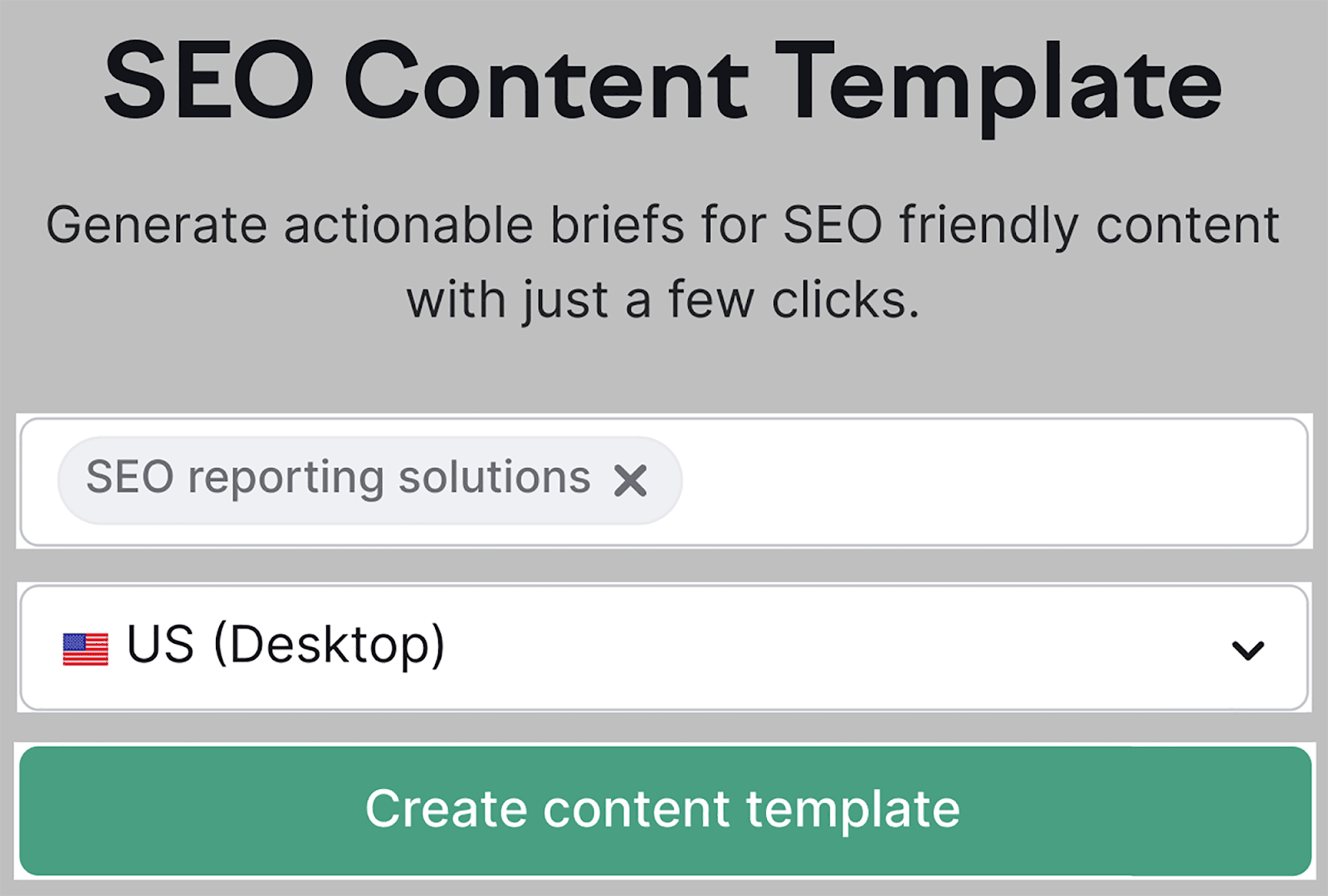
在您登陸的下一頁上,向下捲動到「關鍵建議」部分,您將在其中找到該工具提供的所有語義關鍵字建議。
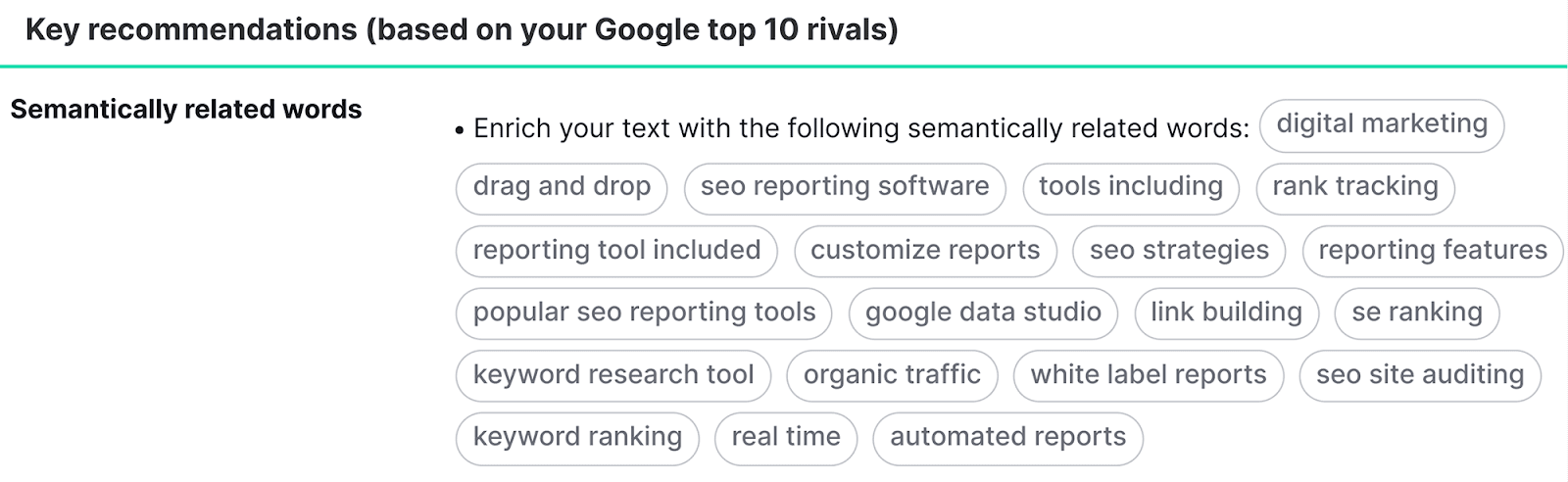
如果您已經編寫並發布了內容,則可以使用 Semrush 的 On Page SEO Checker 審核您的網頁,並為您提供語義關鍵字建議,以便您可以更好地優化您的內容。
以下是如何使用該工具。 點選「頁面 SEO 檢查器」:
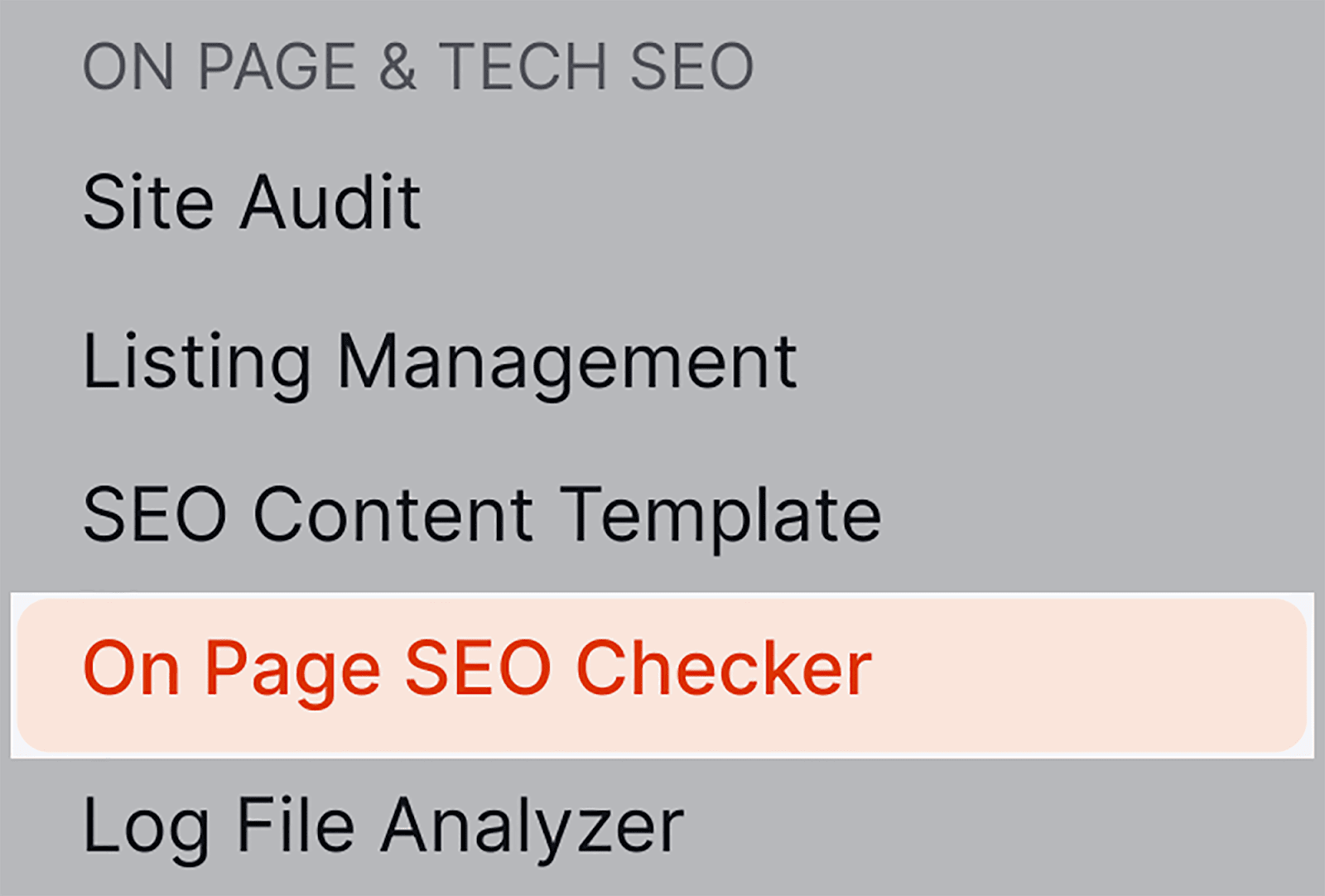
然後,向下捲動到「要最佳化的熱門頁面」部分,然後按一下 URL 旁的「想法」按鈕之一:
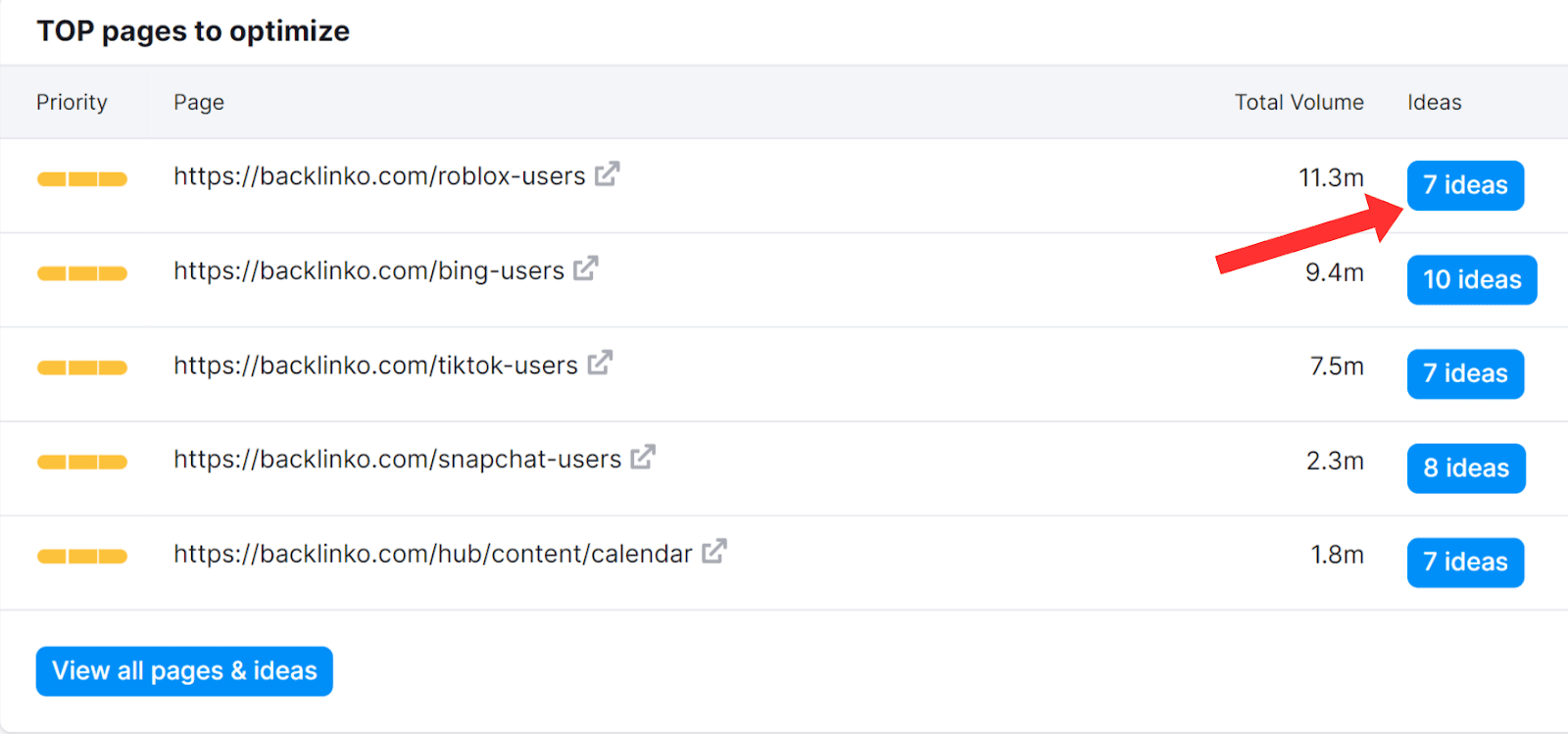
在下一頁上,向下捲動,您將看到競爭對手在其內容中使用但您在自己的內容中未使用的語義相關關鍵字清單。
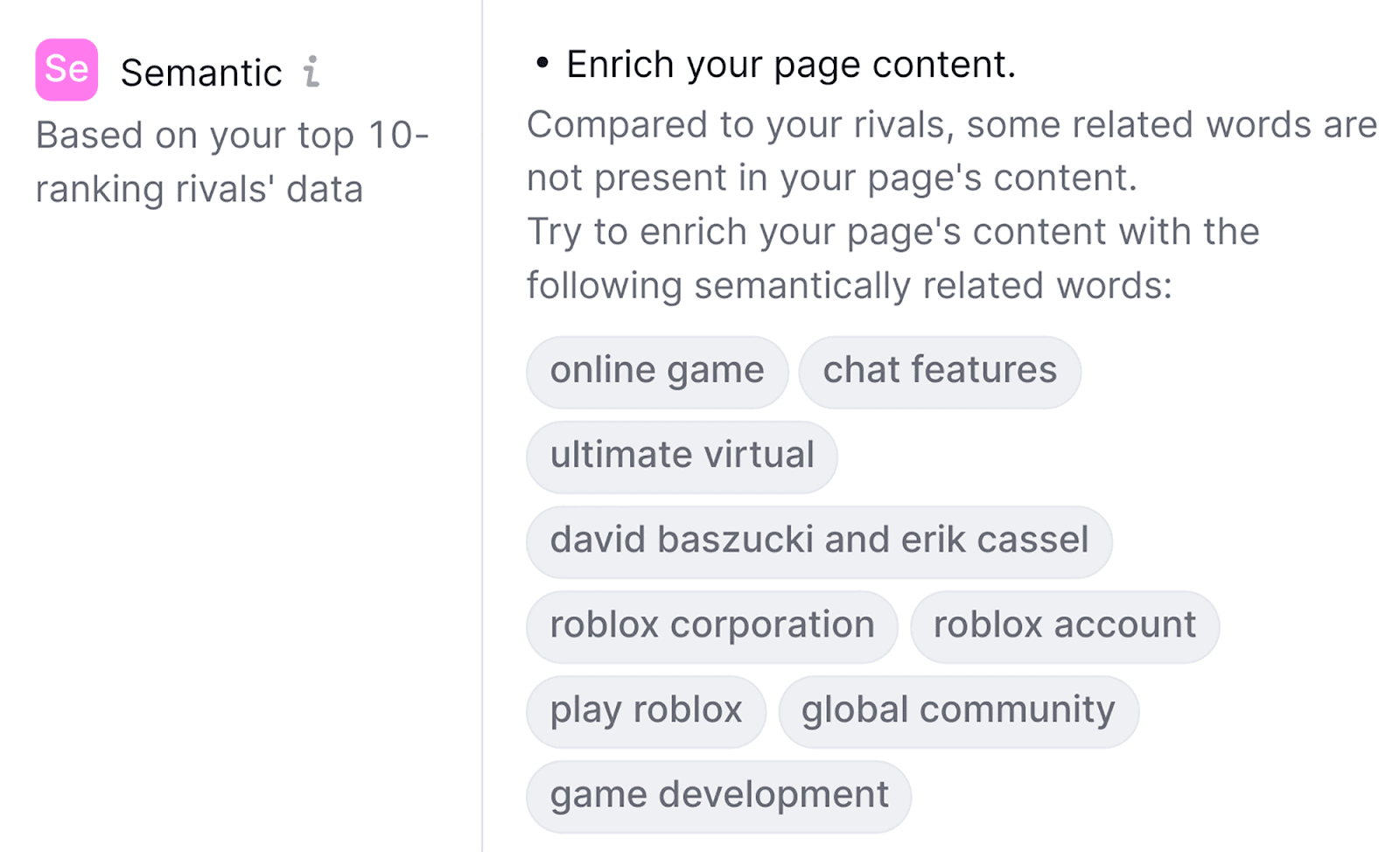
手動將關鍵字分組可能非常耗時。 因此,我強烈建議使用 Semrush 來自動執行此任務。 您將為自己節省大量時間。
6.監控關鍵字位置
您需要定期監控 SERP 上的關鍵字排名,以確保您的 SEO 努力真正得到回報。 互聯網是個不可預測的地方; 您可能有一天某個關鍵字的排名很高,但第二天卻直線下降。
手動檢查關鍵字的排名相對簡單。 您所要做的就是在 Google 上搜尋關鍵字並查看您在搜尋結果中的位置。
但是,如果您要對網站上定位的每個關鍵字執行此操作,則需要花費大量時間和精力。
相反,您可以使用 Semrush 的位置追蹤工具自動執行該任務,以準確檢查您目前對主要目標關鍵字的排名有多好(或有多差)。
若要使用該工具,請按一下「關鍵字研究」部分下的「位置追蹤」:
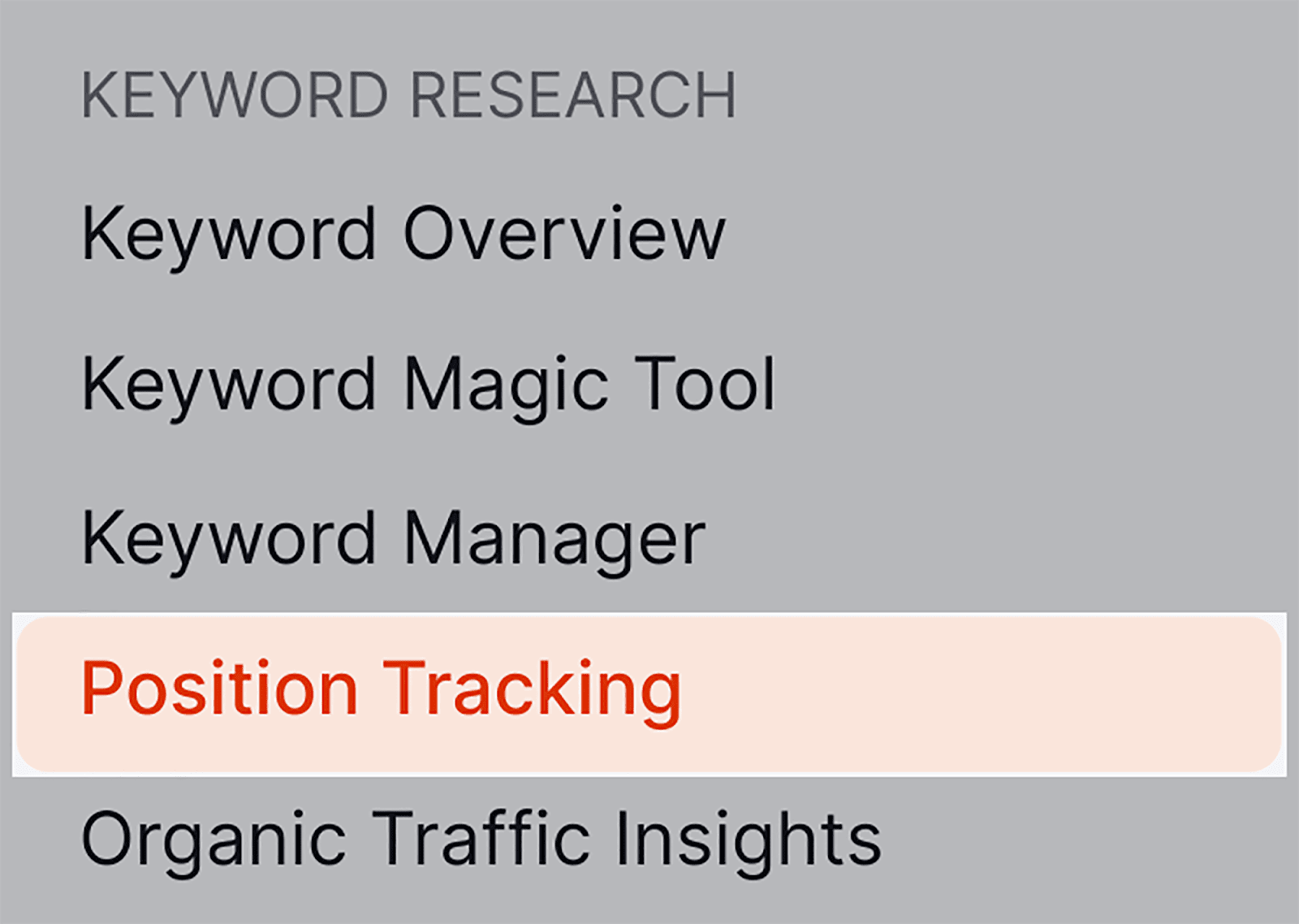
輸入您的網域並選擇“設定追蹤”。
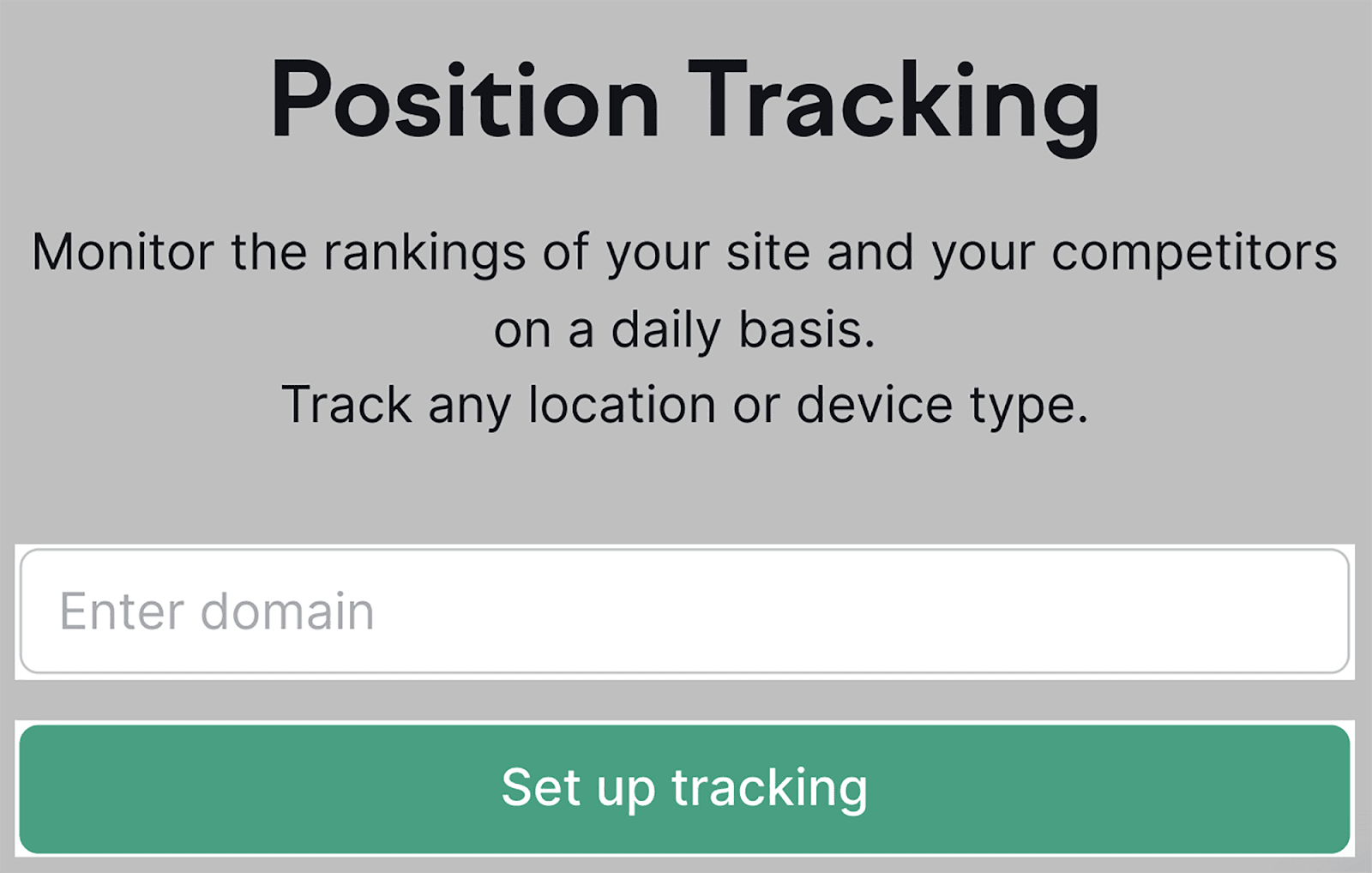
然後,您需要選擇搜尋引擎、設備、位置和公司名稱:
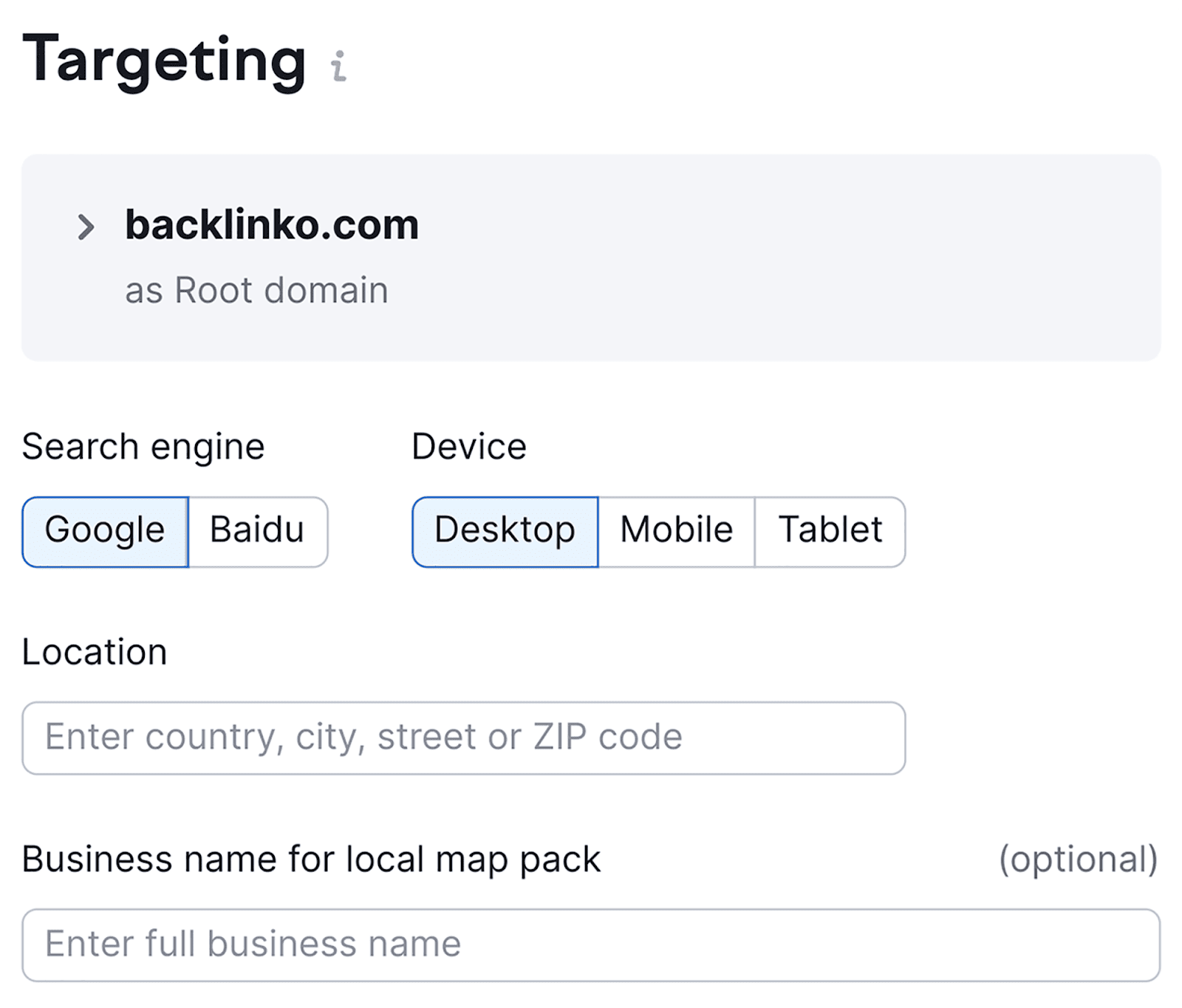
接下來,您必須在下面的方塊中輸入您想要追蹤排名的關鍵字。
輸入關鍵字後,點擊“將關鍵字新增至廣告活動”,然後點擊“開始追蹤”按鈕:
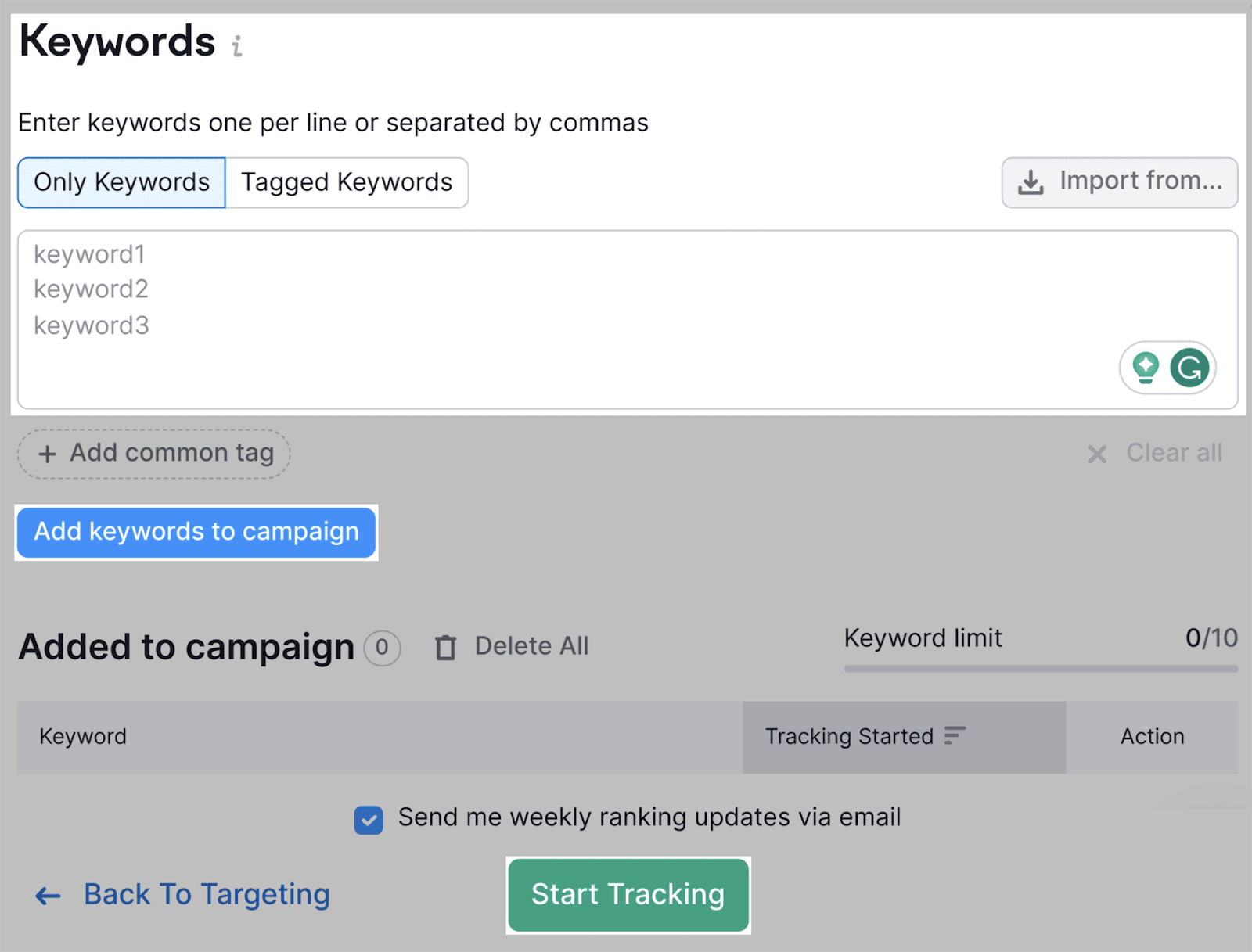
然後,Semrush 將需要時間來收集您的位置追蹤資料(這可能需要幾分鐘,具體取決於您輸入的關鍵字數量)。
準備好後,您將進入位置追蹤儀表板,如下所示:
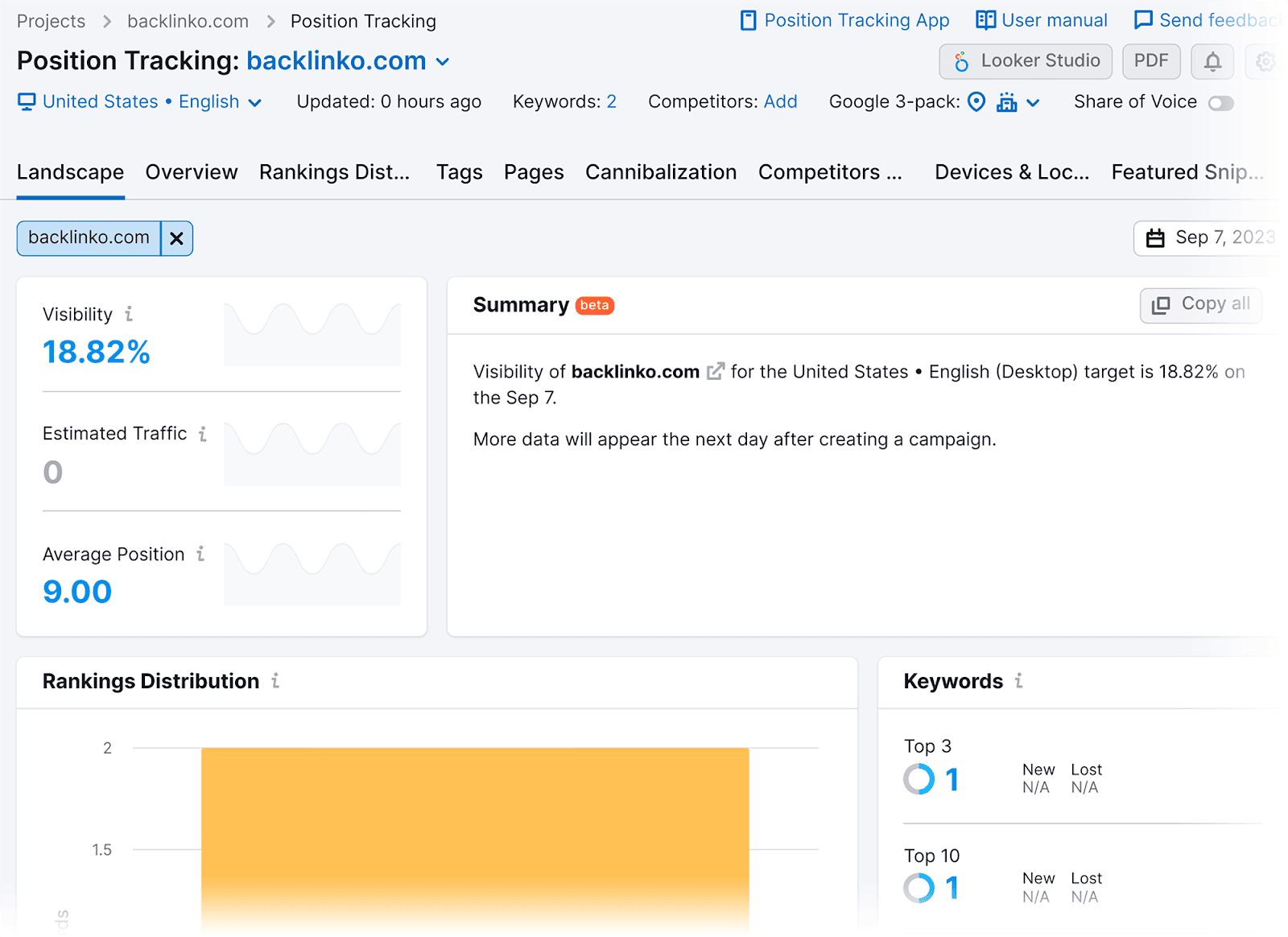
向下捲動,您將看到位置追蹤表。
在此表中,您可以查看您目前的排名(與先前的排名相比),以及這些關鍵字帶來的估計流量:
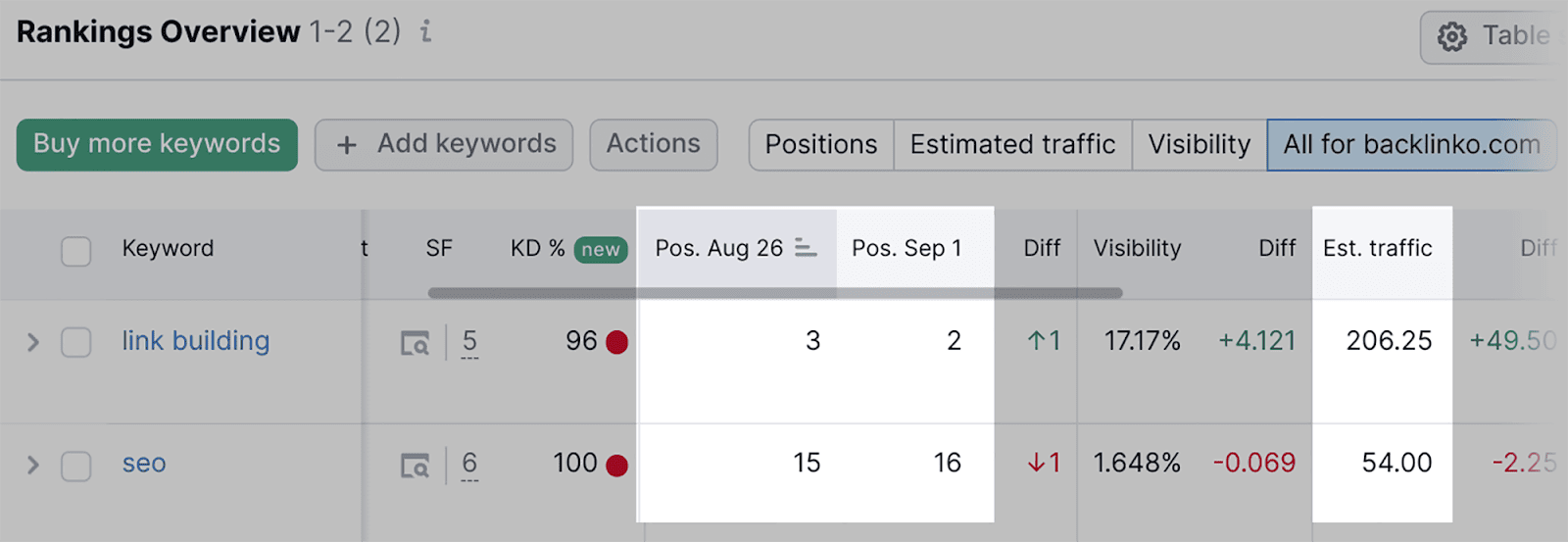
您也可以自動發出警報,每當 SERP 上的關鍵字位置變更時就會觸發警報。
為此,請點擊最右側的設定按鈕,然後選擇“觸發器”:
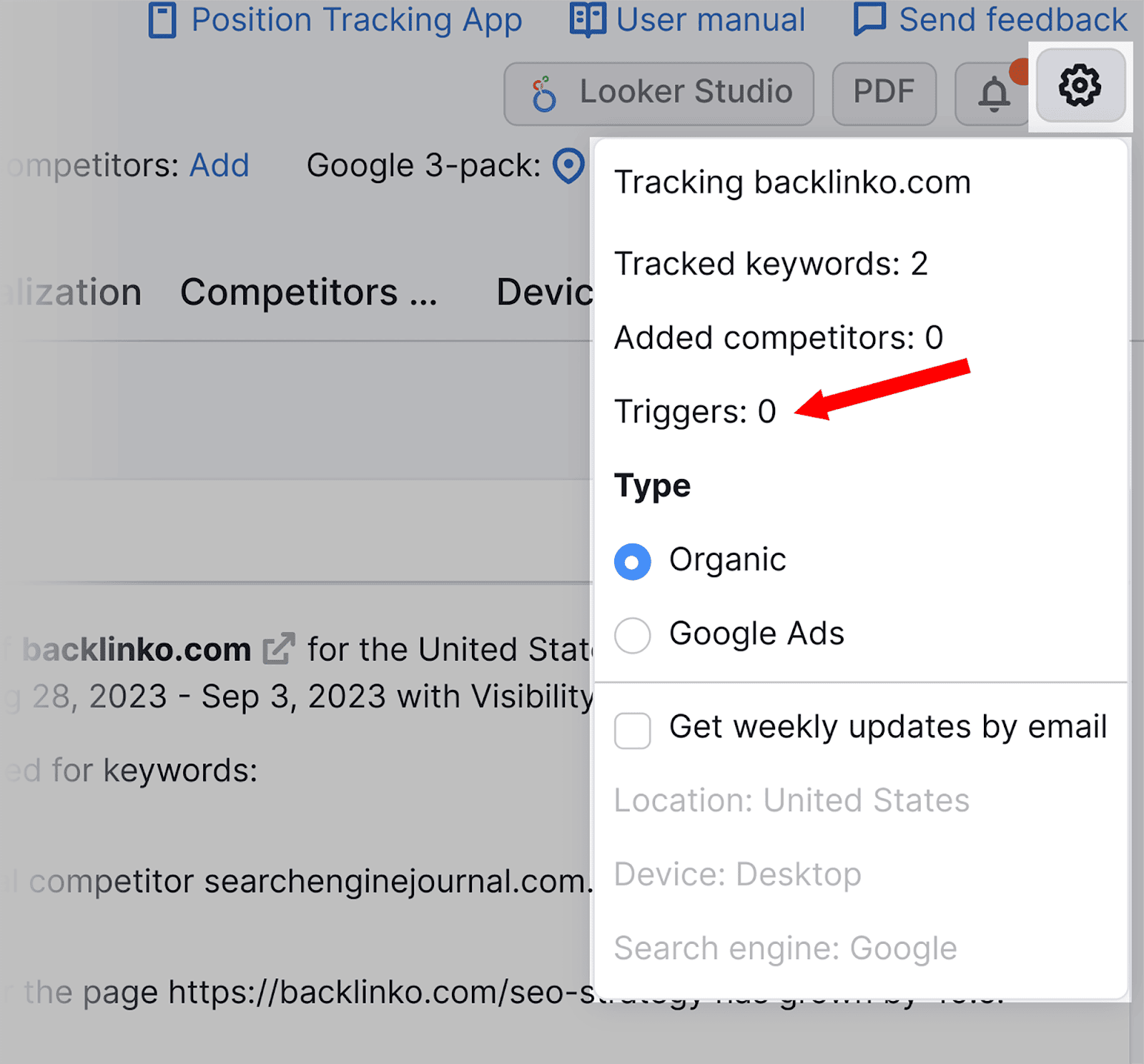
然後,按一下“新增觸發器”:
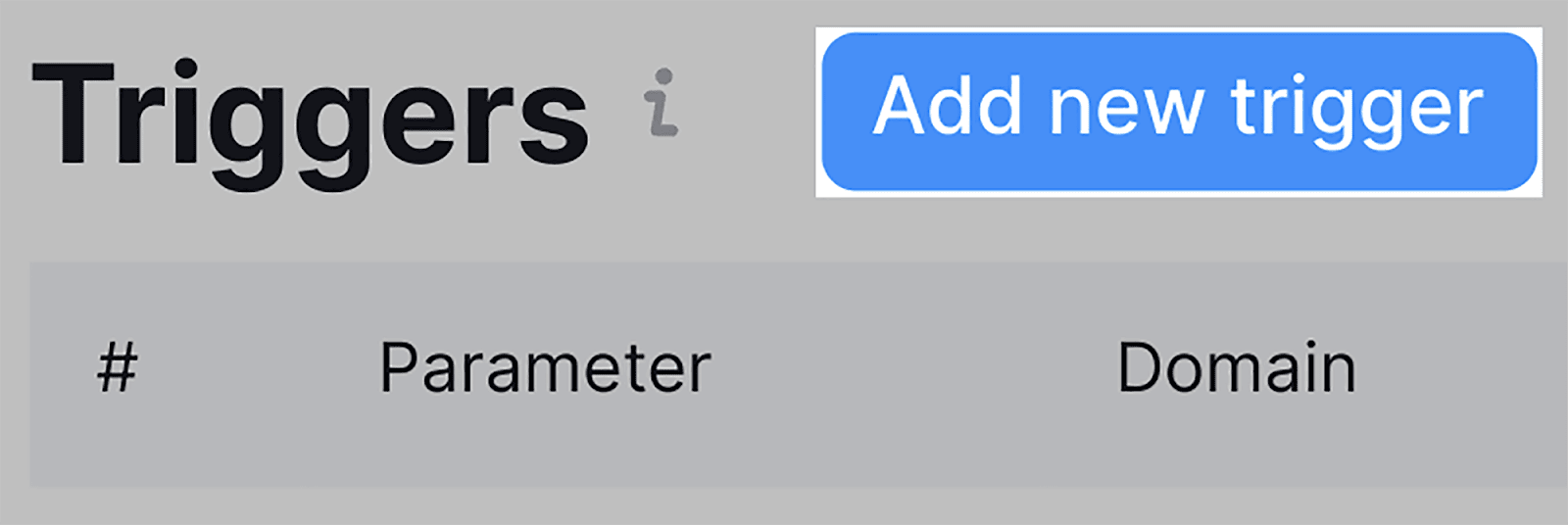
然後,您可以選擇關鍵字需要在排名中上升或下降多少位置才能收到提醒:
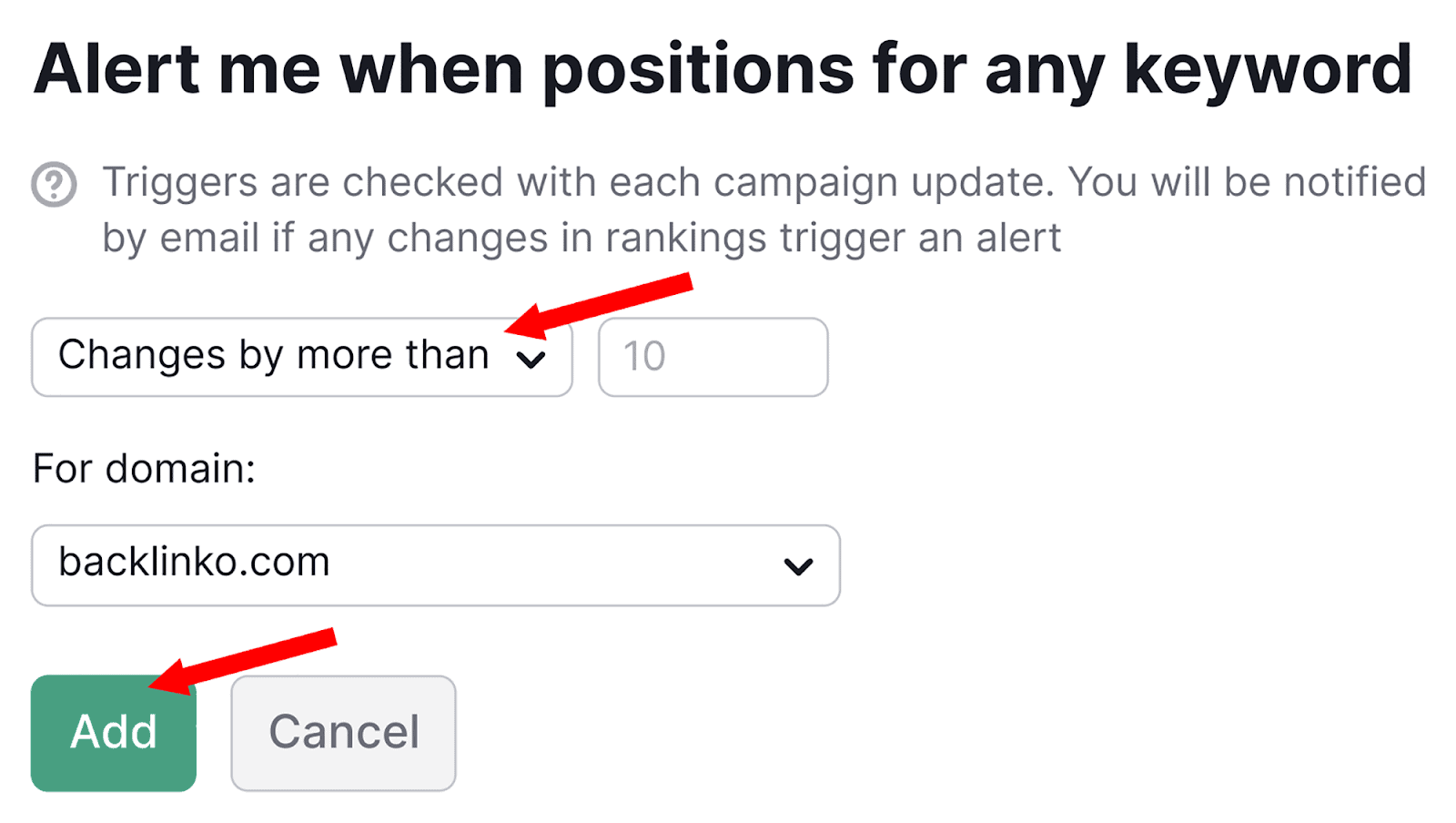
點擊“新增”後,將建立警報。
7. 現場審核
網站審核將幫助您識別可能影響網站效能水準和排名的所有因素。 這些包括:
- 損壞的內部鏈接
- 404頁
- 重複的標題標籤和元描述
- 重複內容問題
- 無法抓取的頁面
- 重定向鍊和循環
- 頁面加載緩慢
- 非索引頁面
- 反向連結
如果您的頁面需要很長時間才能加載,或者您的內部連結已損壞,您的網站訪客可能會感到沮喪並離開您的網站。
這將對他們的用戶體驗產生負面影響,這意味著您的跳出率會增加,並且對您網站的訪問量會減少。 最終,這將導致您的 SERP 排名下降。
然而,不僅僅是您的網站訪客會受到這些問題的影響。
例如,損壞的連結等問題也會影響 Googlebot 抓取您網站的能力,這可能會導致您的某些網頁無法被抓取和編入索引。 如果您的網頁未編入索引,則它們根本無法排名。
作為網站管理員,這些問題可能不會立即顯而易見,因此您需要定期進行網站審核,以確保一切順利運作。
您可以檢查整個網域並自己查找錯誤,但這將非常耗時,更不用說不可靠了。
相反,您可以使用 Semrush 的網站審核工具,該工具會自動抓取您的網站並識別錯誤。
以下是如何使用網站審核工具。
向下滾動直到在左側找到站點審核:
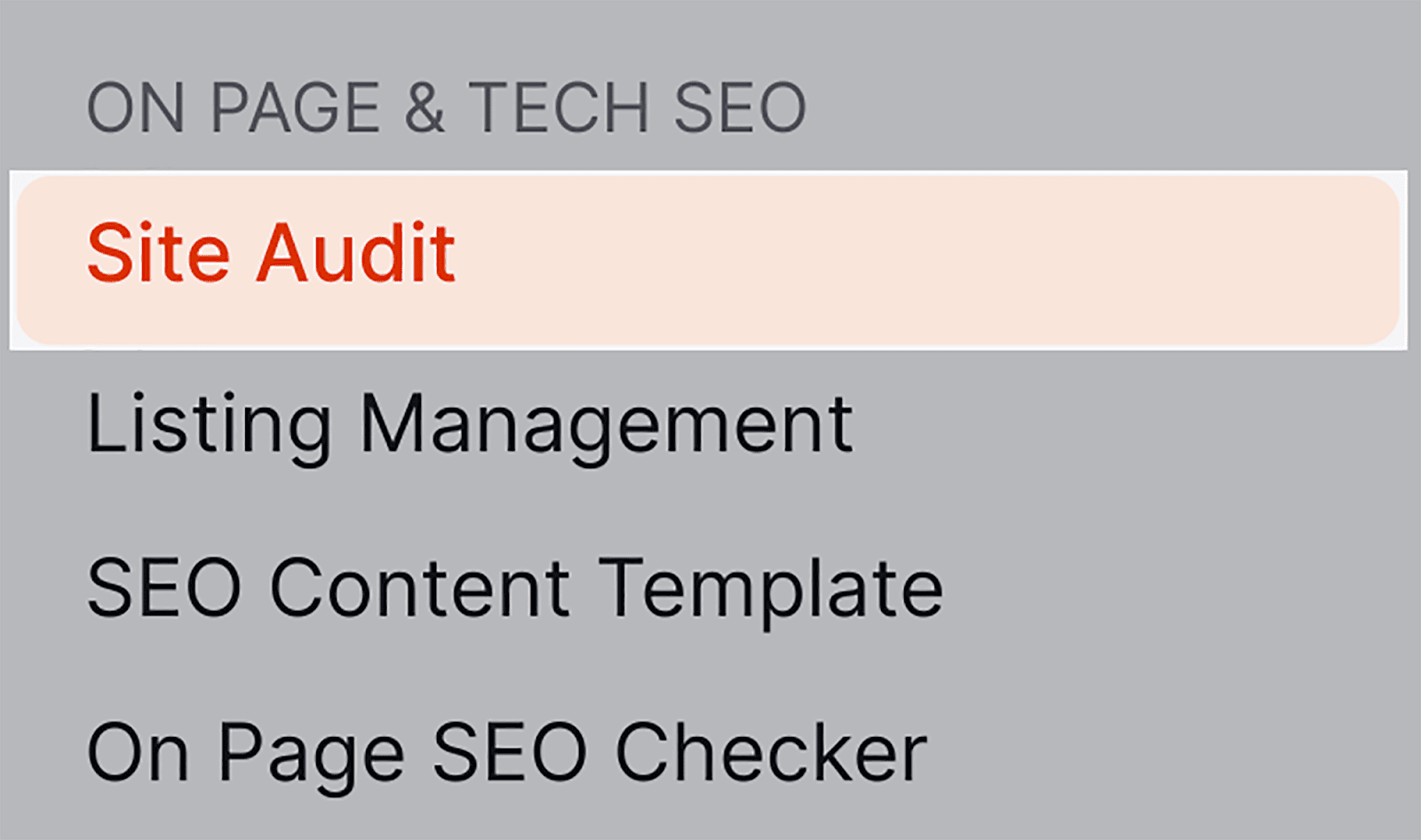
點擊後,將您的網域貼到搜尋欄中,然後按一下「開始審核」:
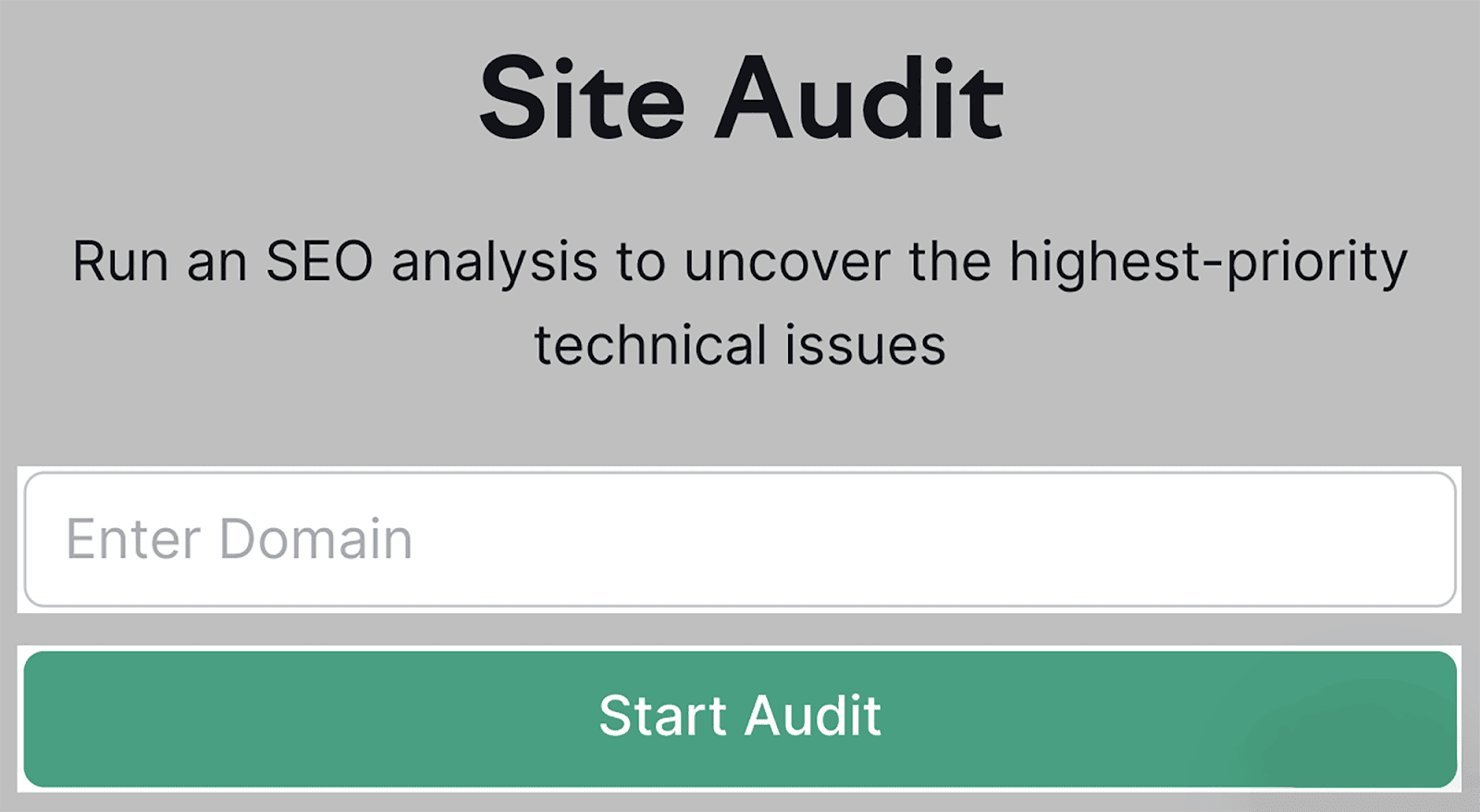
然後,您需要在點擊「開始網站審核」之前選擇一些設定:
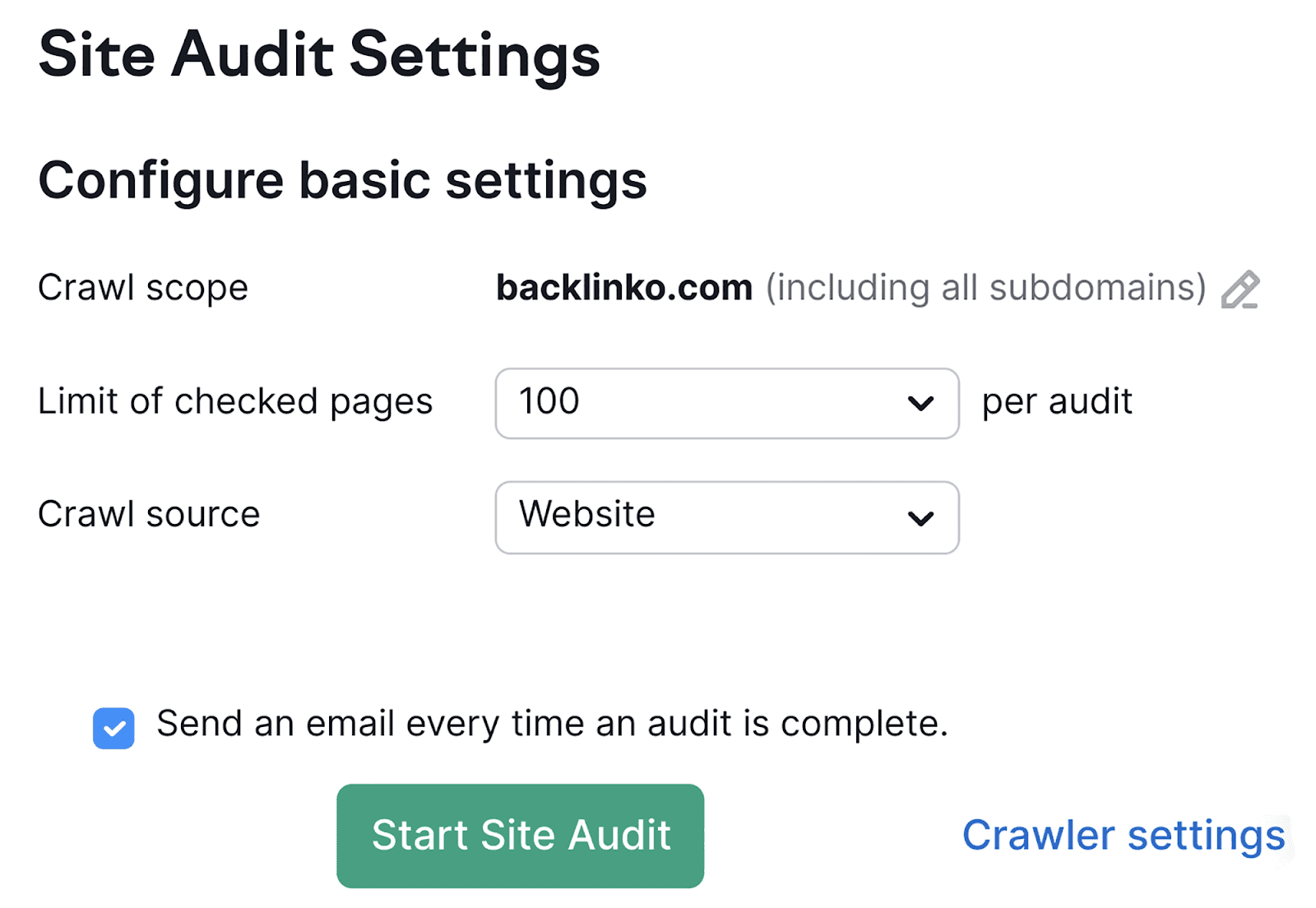
網站審核完成後,您將進入「網站審核概述」儀表板。
在這裡,您可以快速了解網站的整體表現。 最重要的是,您應該檢查“站點運行狀況”和“錯誤”圖表:
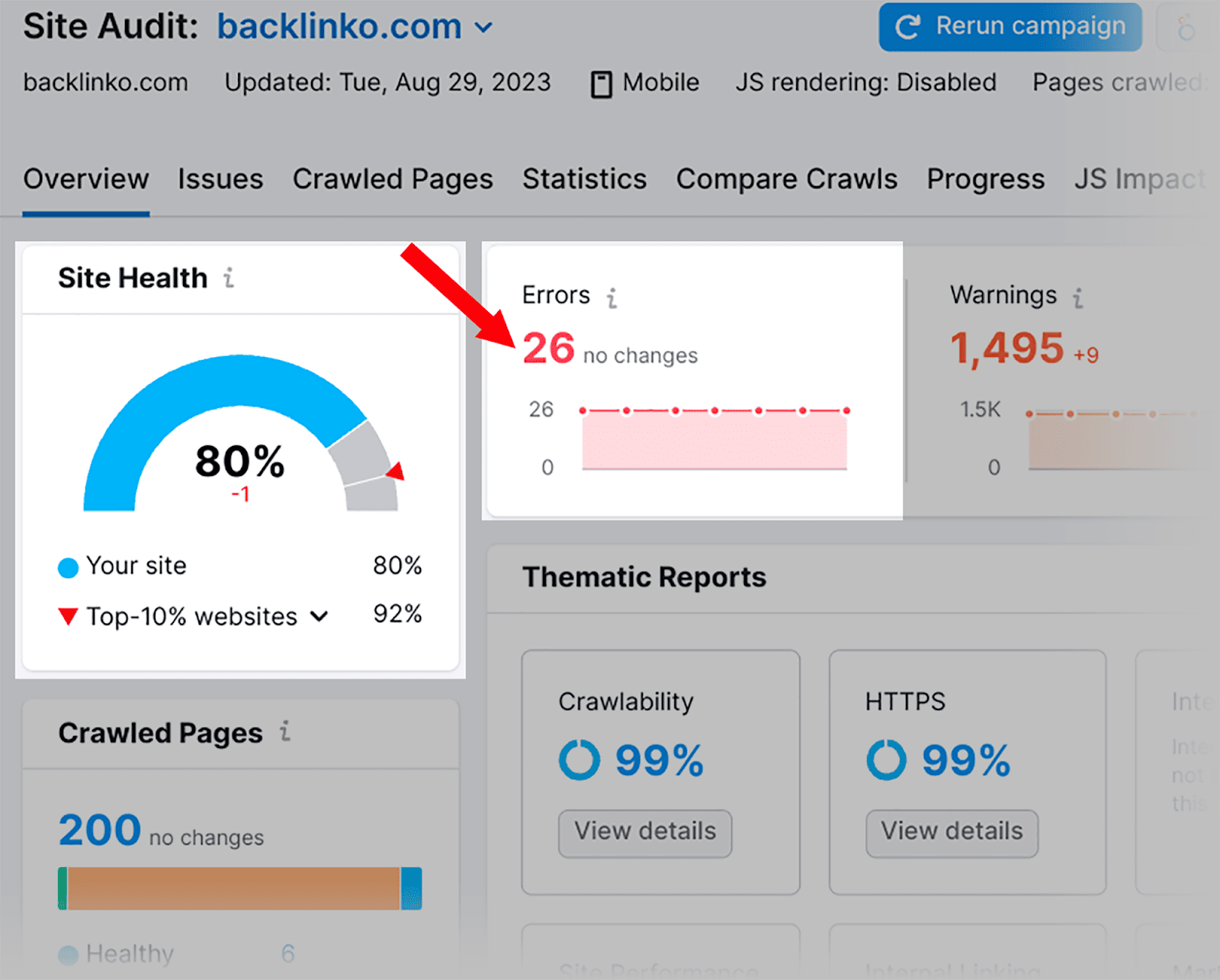
如果您單擊“錯誤”下的數字,您將看到需要盡快修復的問題清單。
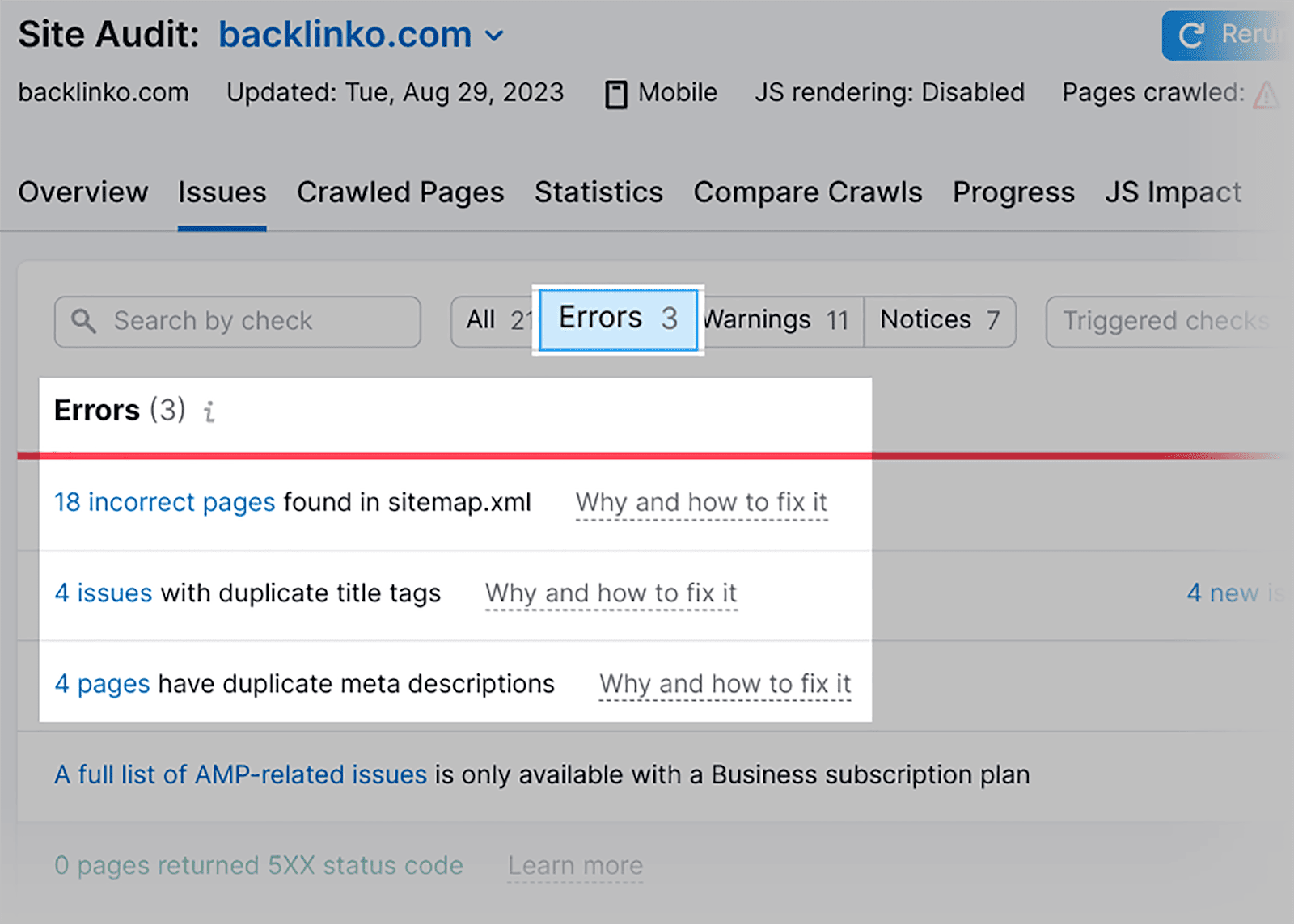
這份清單將包括您所有的頁面和技術 SEO 問題。
如果您返回「網站審核概述」儀表板,您也可以查看網站其他特定方面的執行情況,例如:
爬行性
網站審核的可爬行性部分可讓您分析搜尋引擎爬網程式在您的網站上導航的難易度。
本節重點在於確定有多少網頁已被抓取,以及有多少網頁尚未抓取。
它還可以為您提供其他見解,包括頁面抓取深度、網站可索引性、抓取預算浪費以及網站地圖與已抓取頁面報告。
如果您點選「可抓取性」下的「查看詳細資料」:
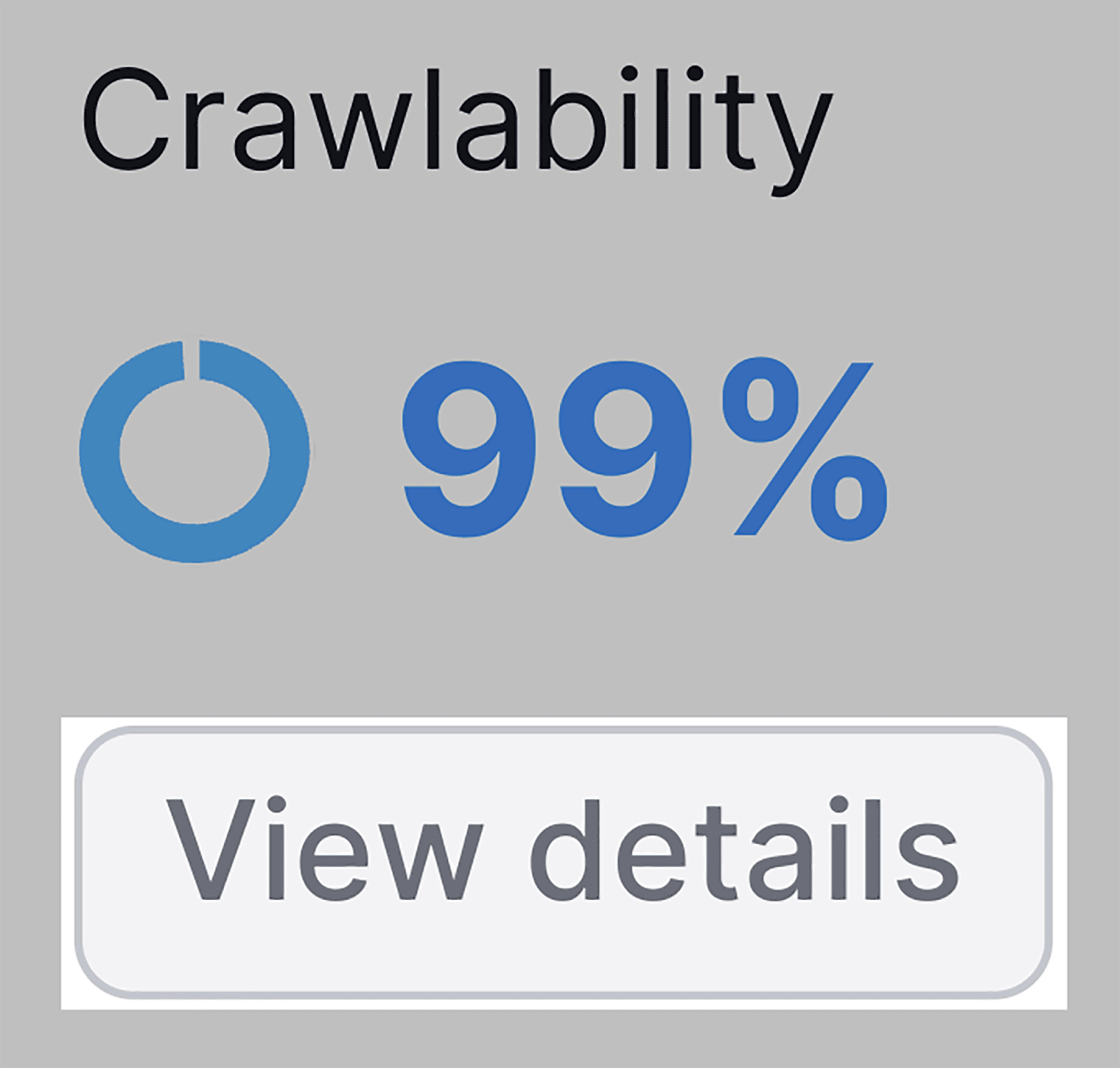
您可以在審核時查看網站的可抓取性(在我的例子中為 99%),以及其他有用的資料。
例如,在可抓取性儀表板的左側,您可以查看可索引頁面與不可索引頁面的比率:
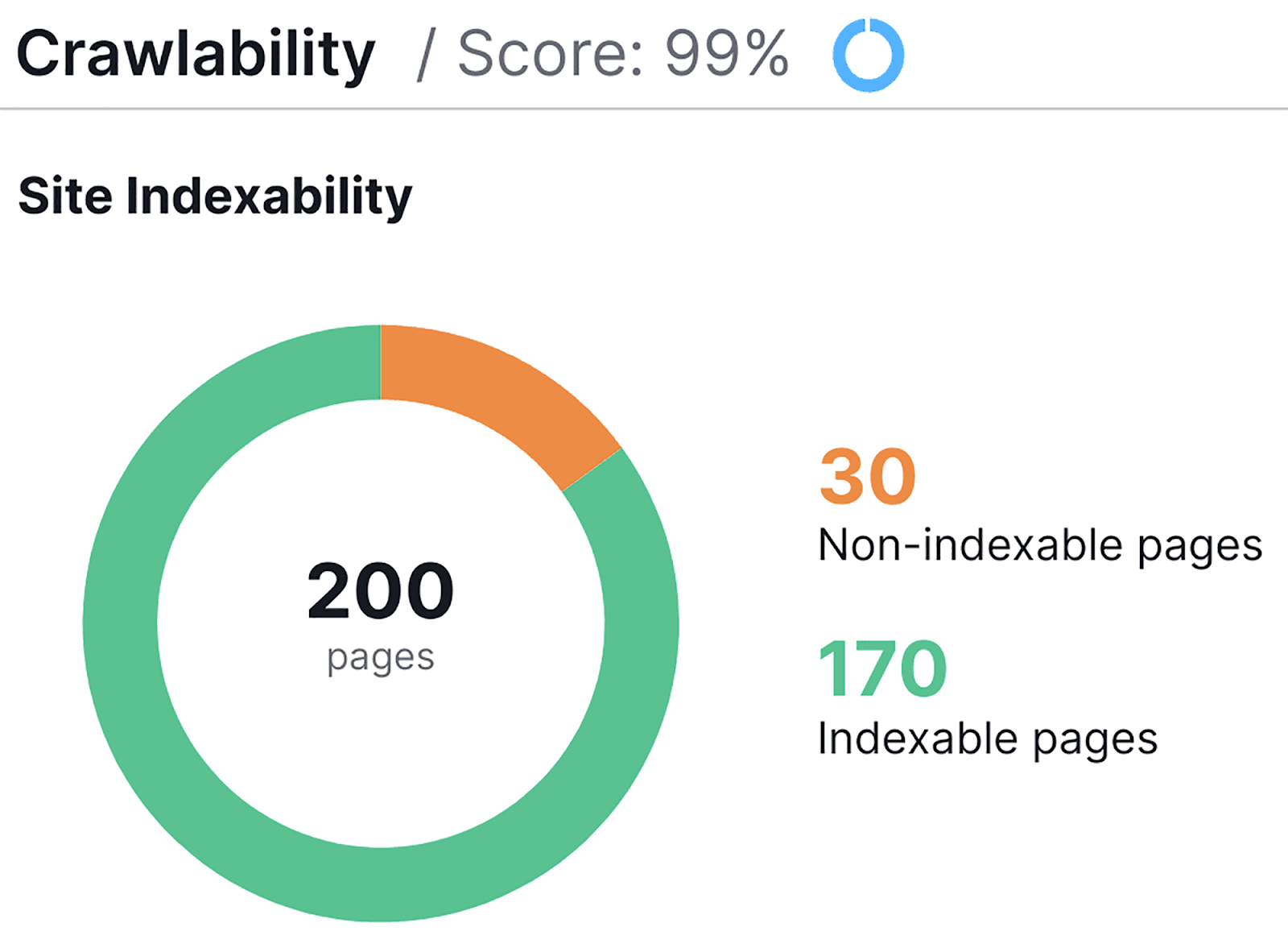
「可爬行性」部分最好的部分之一是您甚至不需要手動去找出頁面不可索引的原因。

相反,您所要做的就是查看右側的“抓取預算浪費”清單:
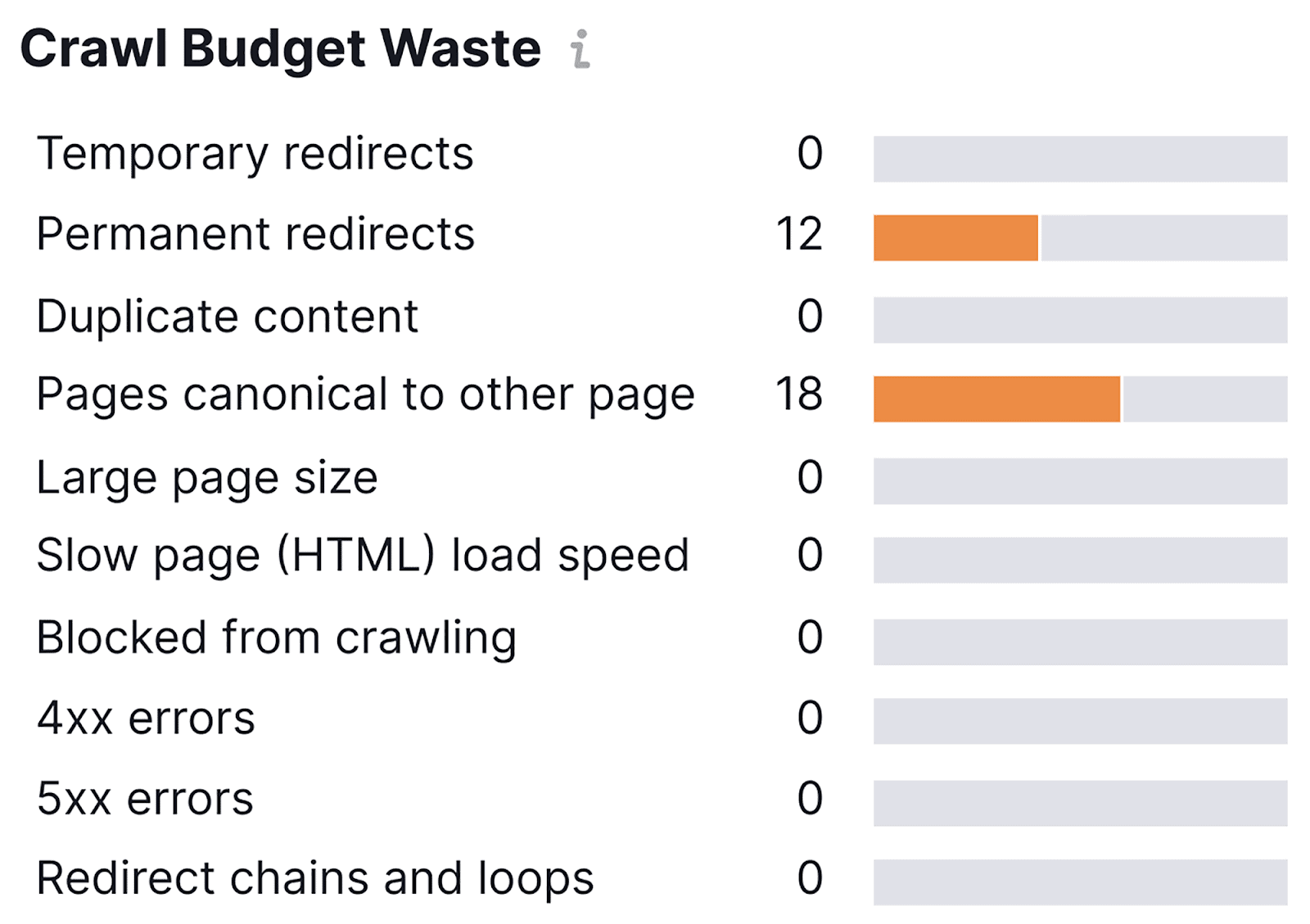
這解釋了為什麼我的 30 個頁面不可索引的原因。
頁面抓取深度圖表顯示從主頁到達所有頁面所需的點擊次數:
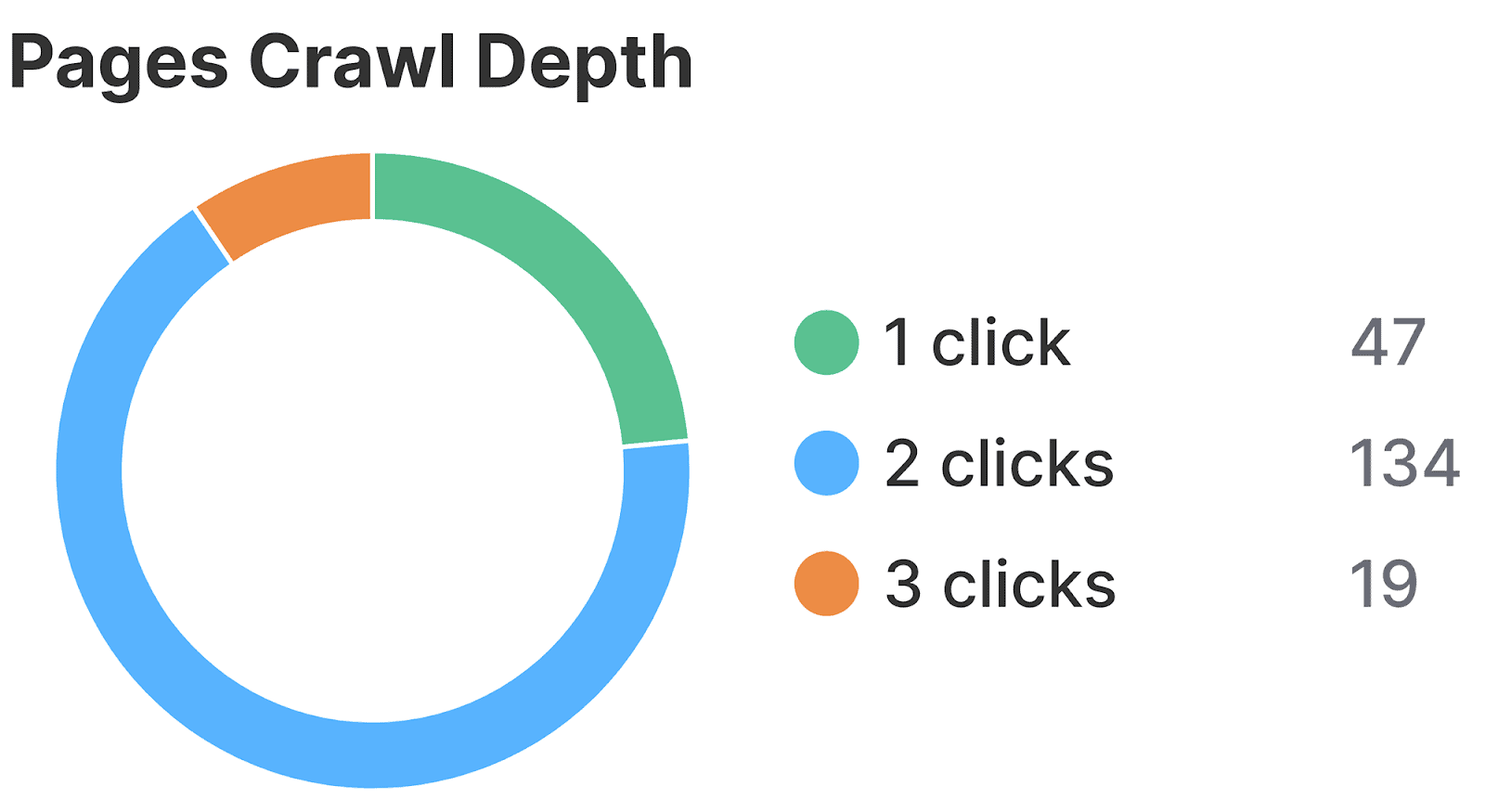
出於導航原因,您需要確保所有重要頁面的點擊深度為 1 或 2 次點擊。 3次點擊是頁面建議的最大點擊深度。 然而,這僅適用於不太重要的頁面。
如果您擔心點擊深度,可以右鍵單擊圖表中您最關心的部分。
例如,如果我想檢查哪些頁面的點擊深度為 3,我可以點擊圖表的橘色部分:
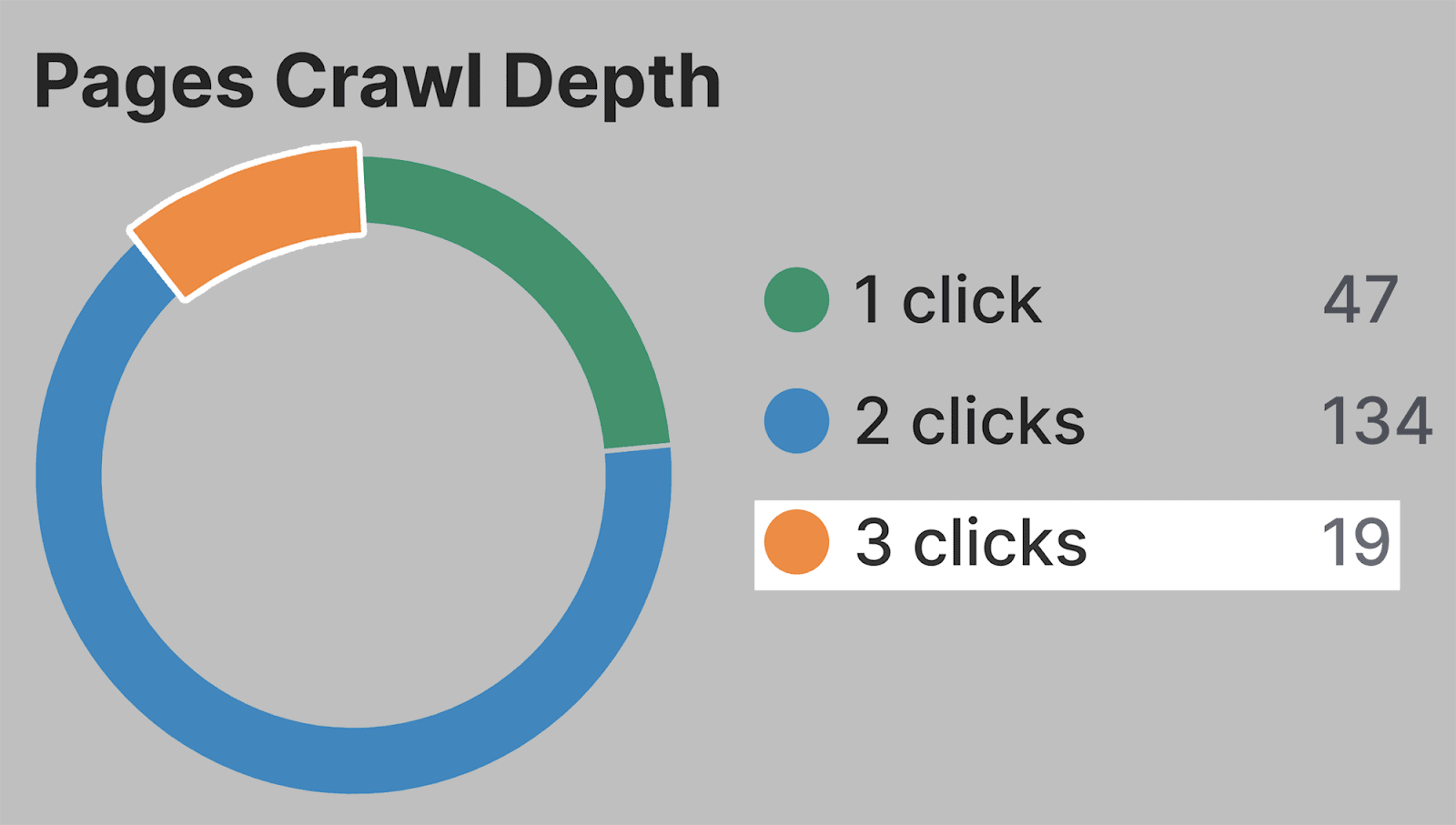
然後,我將看到當前具有此級別點擊深度的所有頁面的列表:
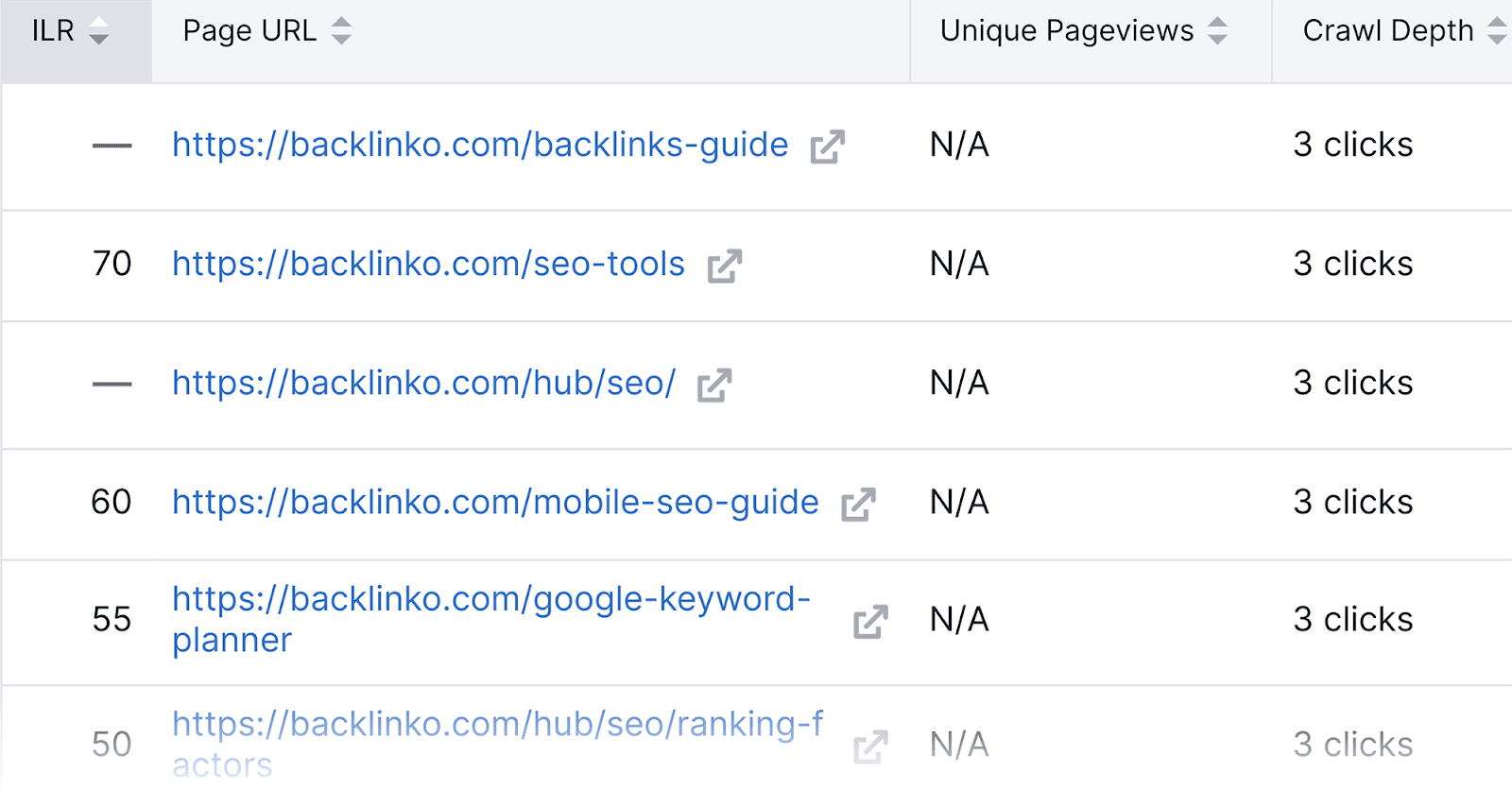
本節中另一個有用的圖表是網站地圖與爬網頁面:
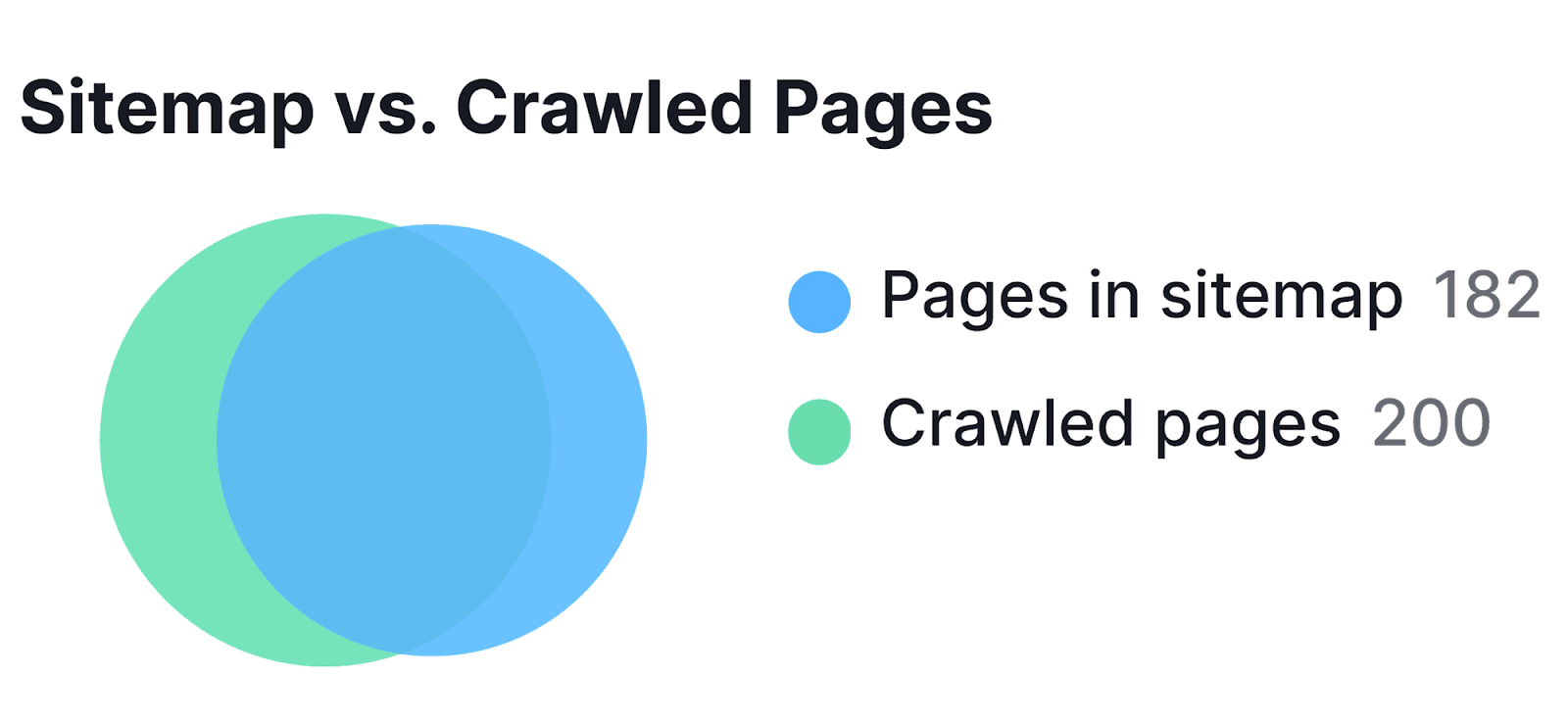
此圖表表示網站地圖中列出的頁面數量與網站上實際已成功抓取的頁面數量的比較。
這意味著並非所有您打算抓取的頁面都已被抓取。 這可能是因為您網站的抓取預算已完成。 如果是這種情況,您應該檢查我之前提到的抓取預算浪費列表,以找出抓取問題的根源。
與 Semrush 的大多數方面一樣,如果您需要匯出本節中找到的數據,只需點擊頁面右上角的 PDF 按鈕:

您甚至可以自動產生每日、每周和每月報告。
HTTPS
谷歌長期以來一直鼓勵網站從 HTTP 切換到 HTTPS,因為後者為網站訪客提供了更好的隱私和安全性。
透過在您的網站上實作 SSL 證書,您可以從 HTTP 轉換到 HTTPS。 因此,您可以為訪客提供更安全的瀏覽體驗。 另外,Google會將您的網站視為更值得信賴,這可能有助於提高您的排名。
因此,從 HTTP 切換到 HTTPS 很重要 — 監控 HTTPS 實作也很重要。
你是怎樣做的? 您可以點擊網站審核儀表板上 HTTPS 小工具中的「查看詳細資料」按鈕。
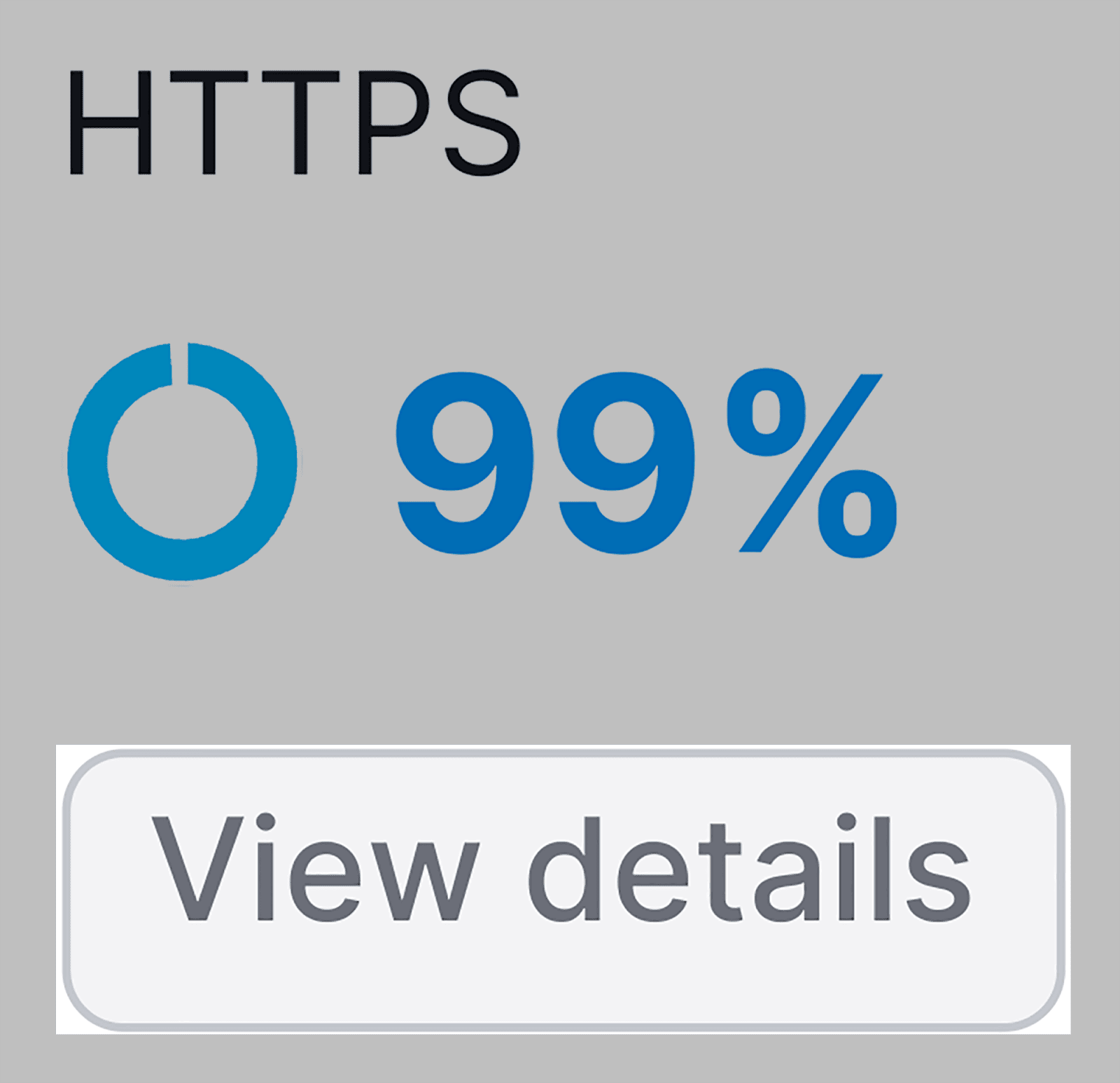
在這裡,您將獲得網站上 HTTPS 實施的詳細資訊。
例如,我目前在網站架構部分下遇到了幾個 HTTPs 問題:
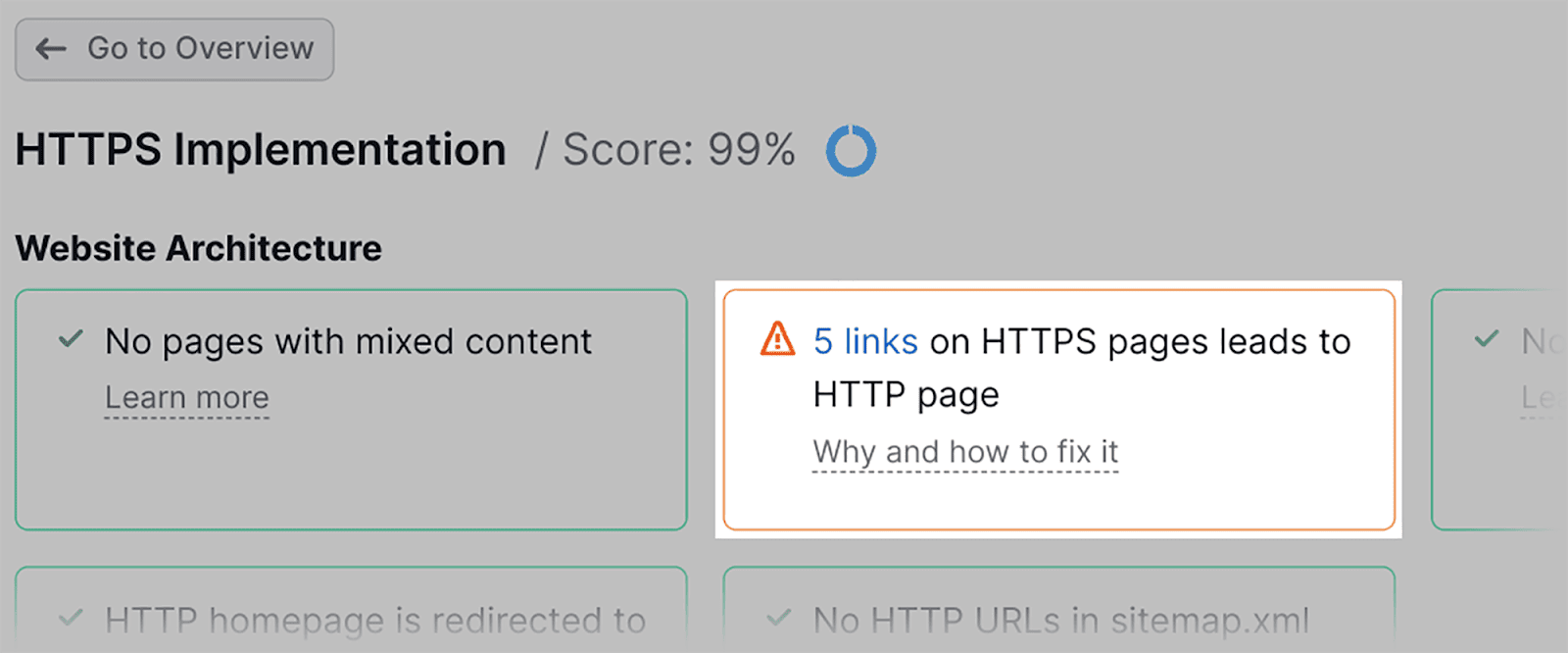
透過點擊此警告,我可以識別需要注意並需要解決的特定 URL:
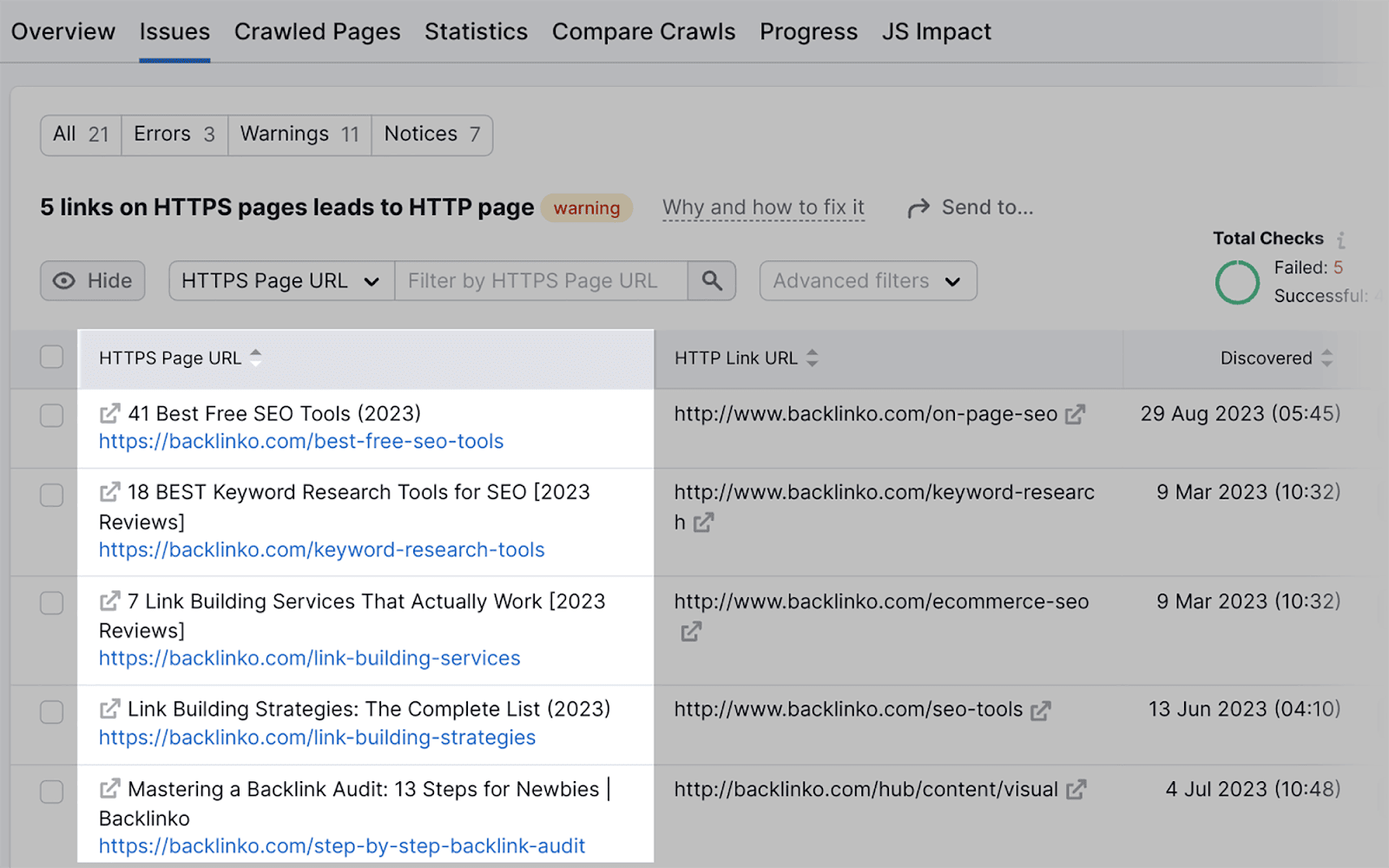
現場表現
當您按一下「網站效能」小工具中的「查看詳細資料」時...
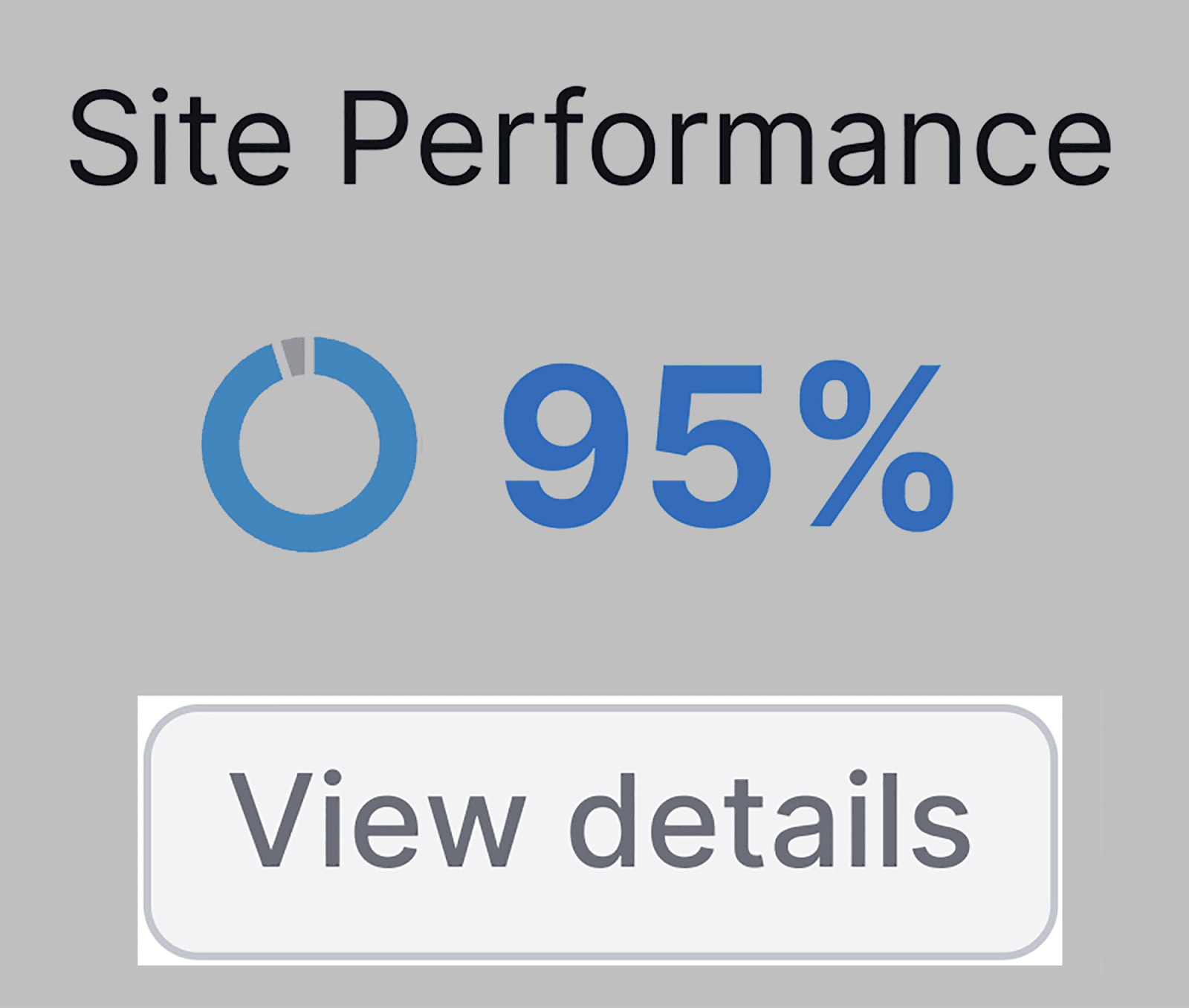
....您將能夠查看頁面加載速度並檢查網站的 CSS 和 Javascript 使用情況,以確定頁面的當前載入速度。
您的總載入速度顯示在頁面 (HTML) 載入速度圖表中:
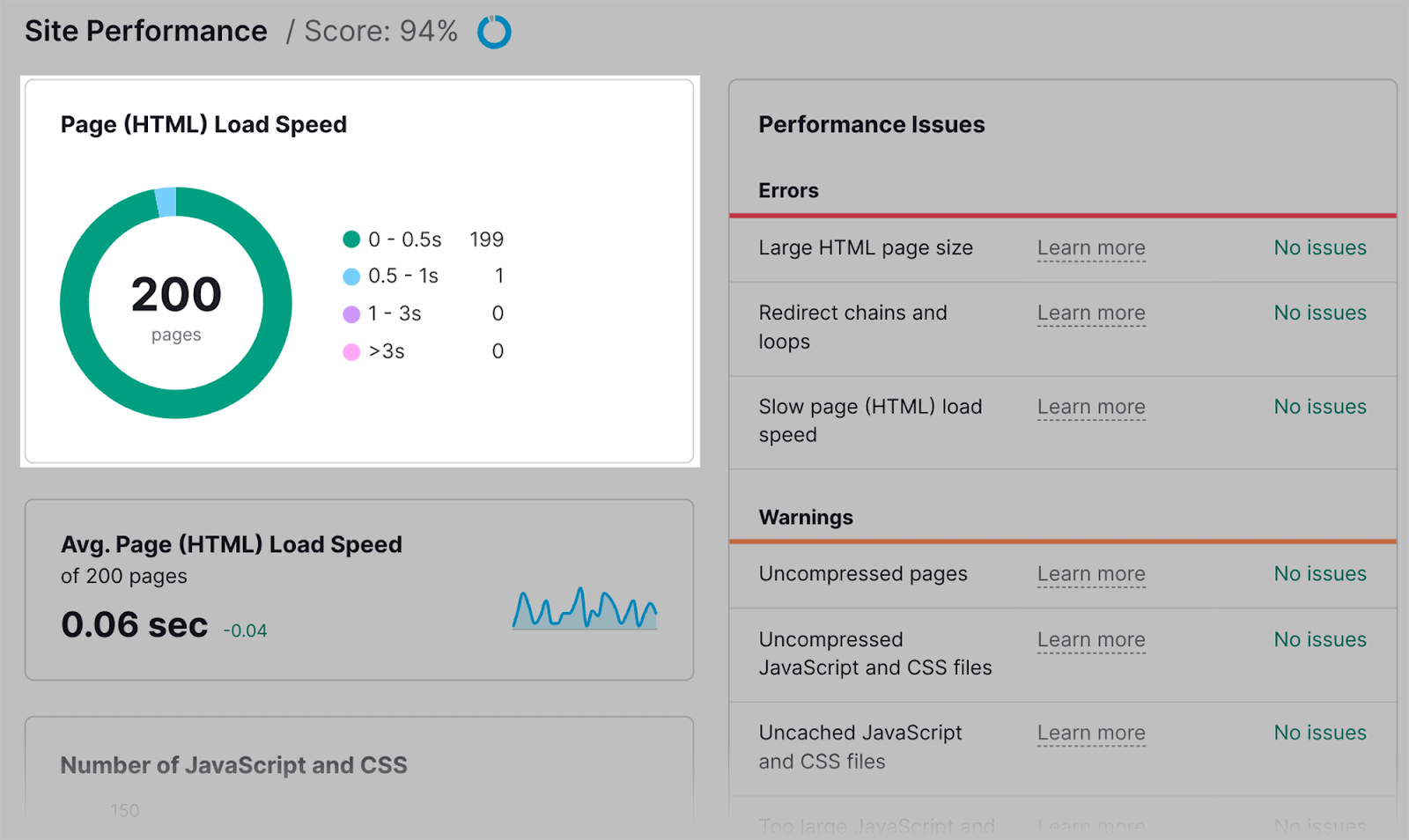
0-0.5s被認為是最佳頁面速度載入時間。 正如您所看到的,我的 199 個頁面都在這個範圍內。
在右側的效能問題表中,我可以查看我的網站遇到的任何問題。
例如,我可以識別網站的哪些頁面具有較大的 HTML 頁面大小、重定向鍊和循環或頁面 (HTML) 載入速度較慢:
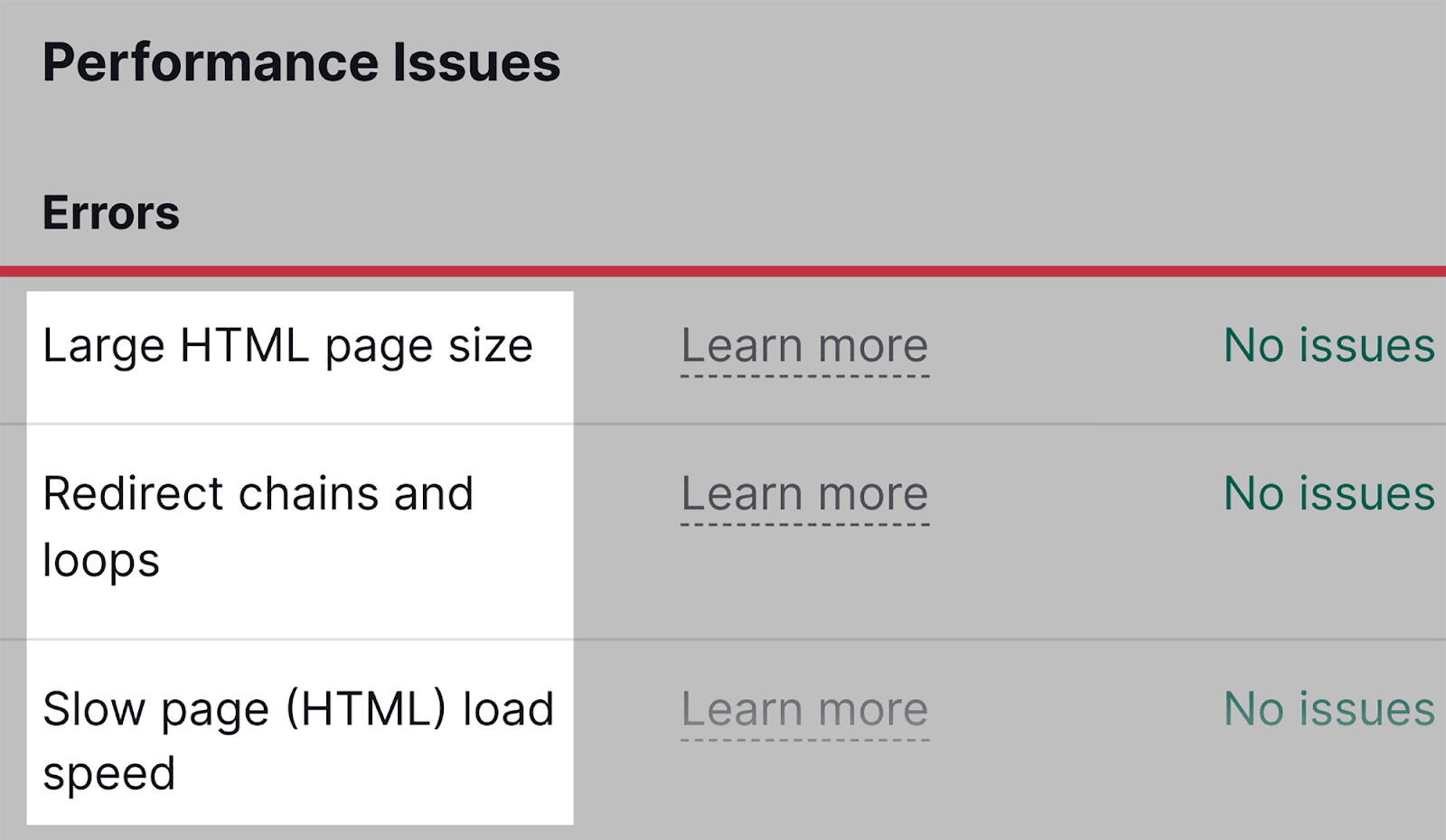
內部連結
我已經向您展示了網站審核工具如何幫助您查找和修復損壞的內部連結。 現在,我將向您展示可以在內部連結報告中分析的其他錯誤、警告和通知。
首先,點擊內部連結小工具中的「查看詳細資料」:
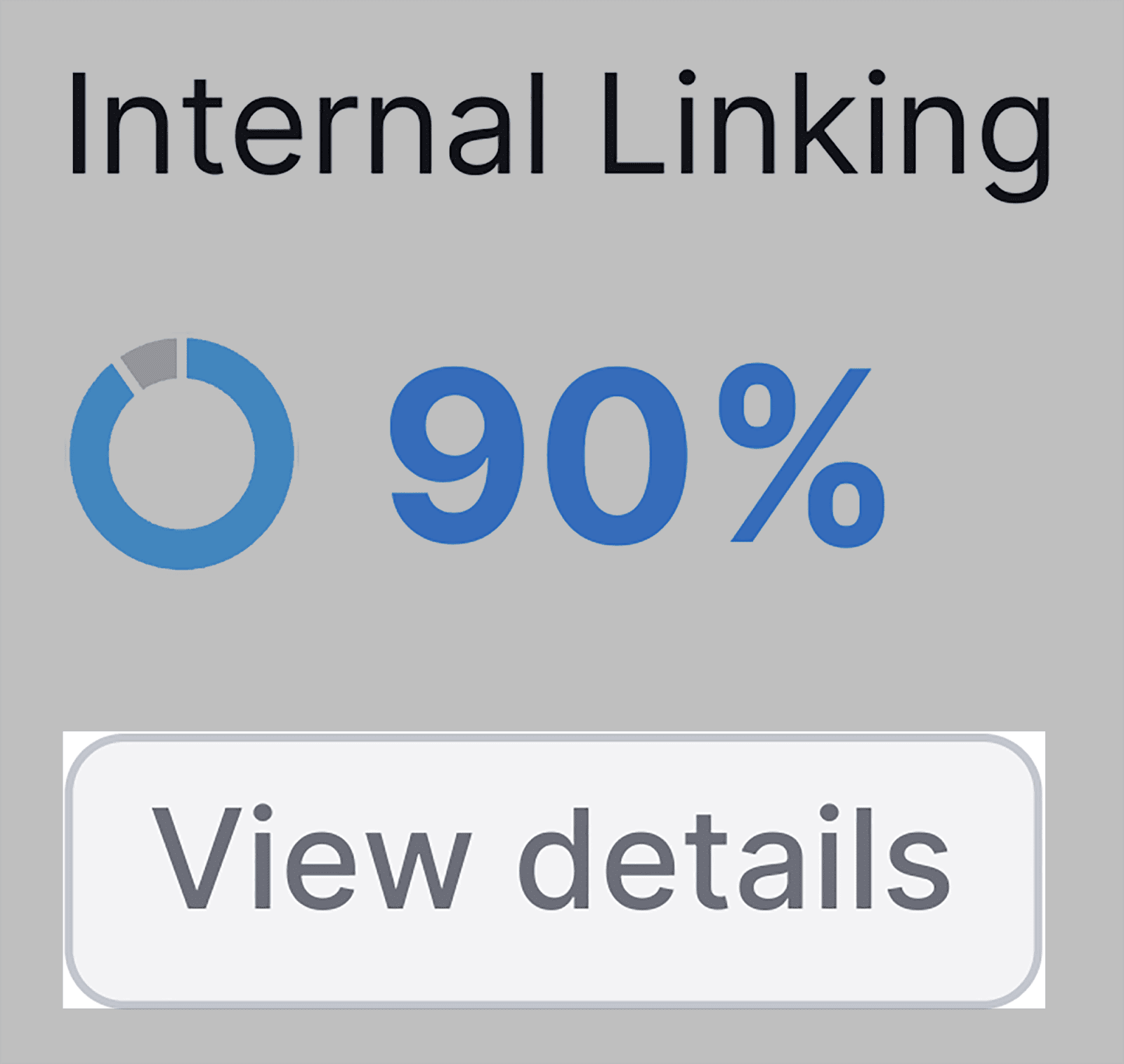
在「警告」部分中,您可以查看可能會在某個時刻導致您的網域出現問題的錯誤。 這包括:
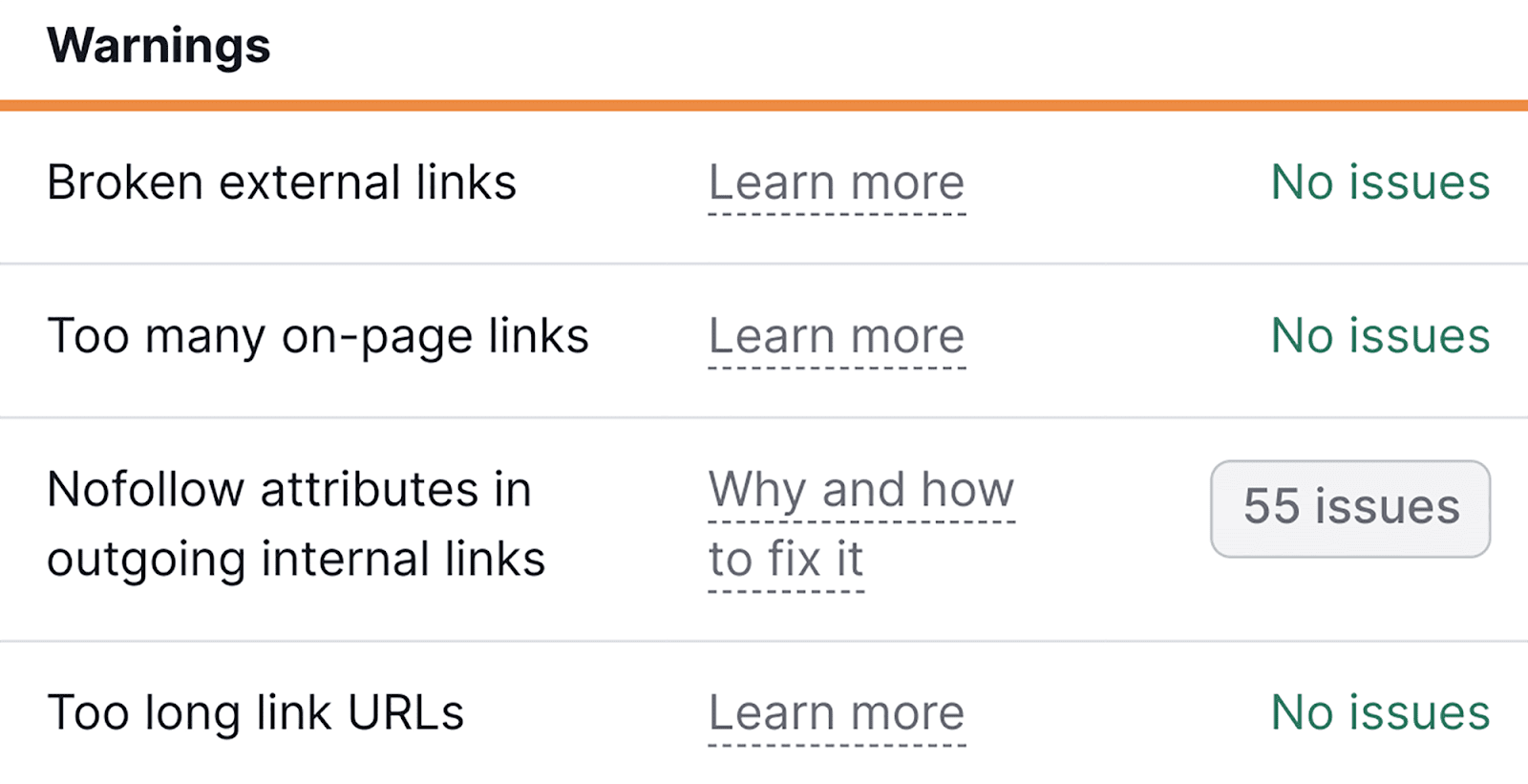
- 一頁上的連結太多- 在內容中塞滿內部連結可能會使其看起來像垃圾郵件,並使用戶感到困惑。 理想情況下,每 2,000 個單字應該只有 5-10 個內部連結。
- 傳出內部連結中的 Nofollow 屬性— 如果您的內部連結之一設定了 rel =「nofollow」屬性,則網路爬蟲將不會追蹤此內部連結。 如果您嘗試將連結頁面編入索引,這會很糟糕。
- 連結 URL 太長— 您需要確保 URL 不會太長。 當您的 URL 超過 2,000 個字元時,就會出現真正的問題。 它們可能會導致負載問題、爬行和索引問題,並且還會使網路使用者難以閱讀和共享。
您也可以在下面查看“通知”部分:
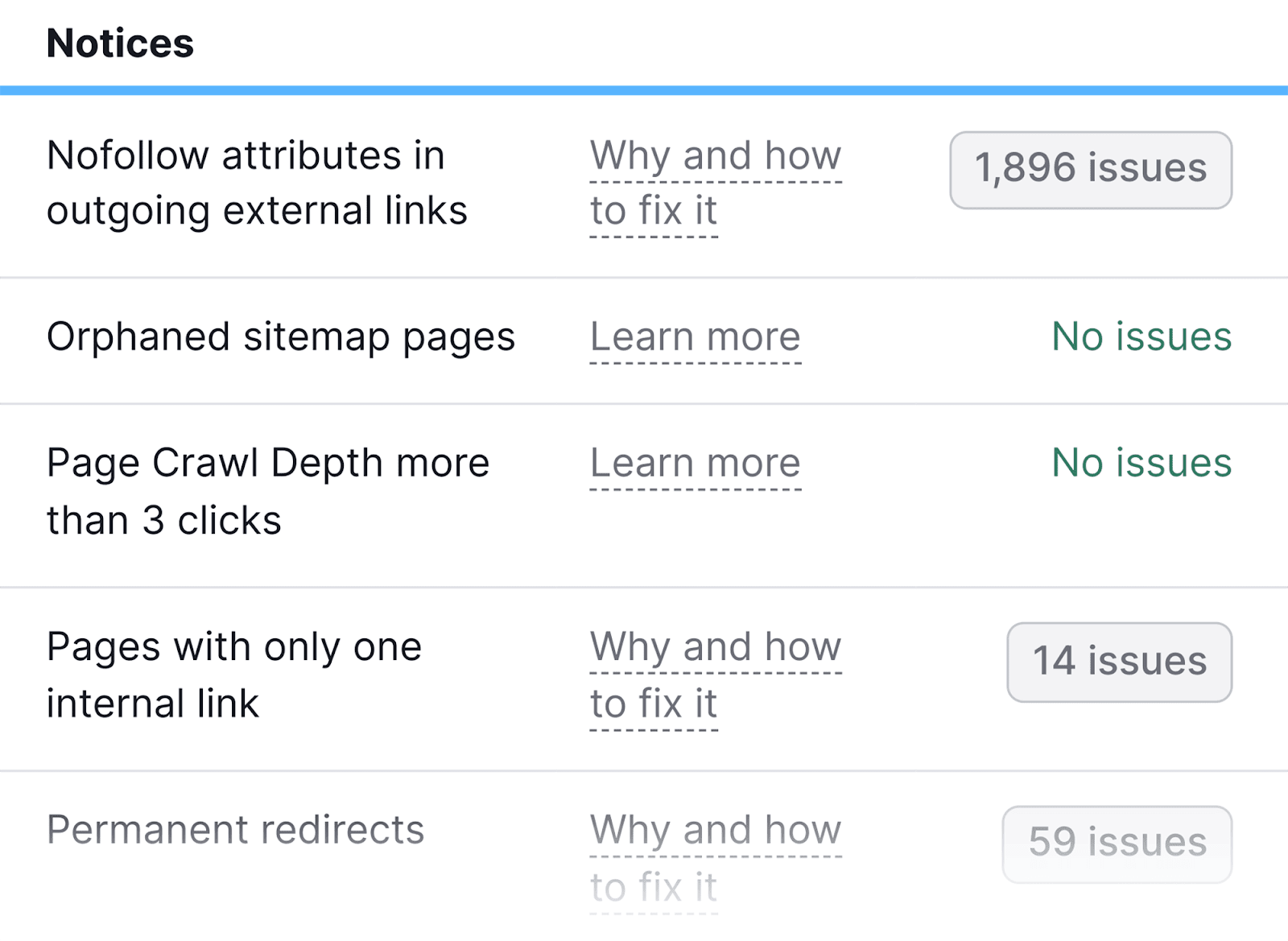
通知(如警告)不像內部連結錯誤那麼緊迫,但仍然值得添加到您的待辦事項清單中。
標記
模式標記是一種搜尋引擎可以解釋的微資料語言。 它可用於在搜尋結果中建立豐富的摘要,例如:
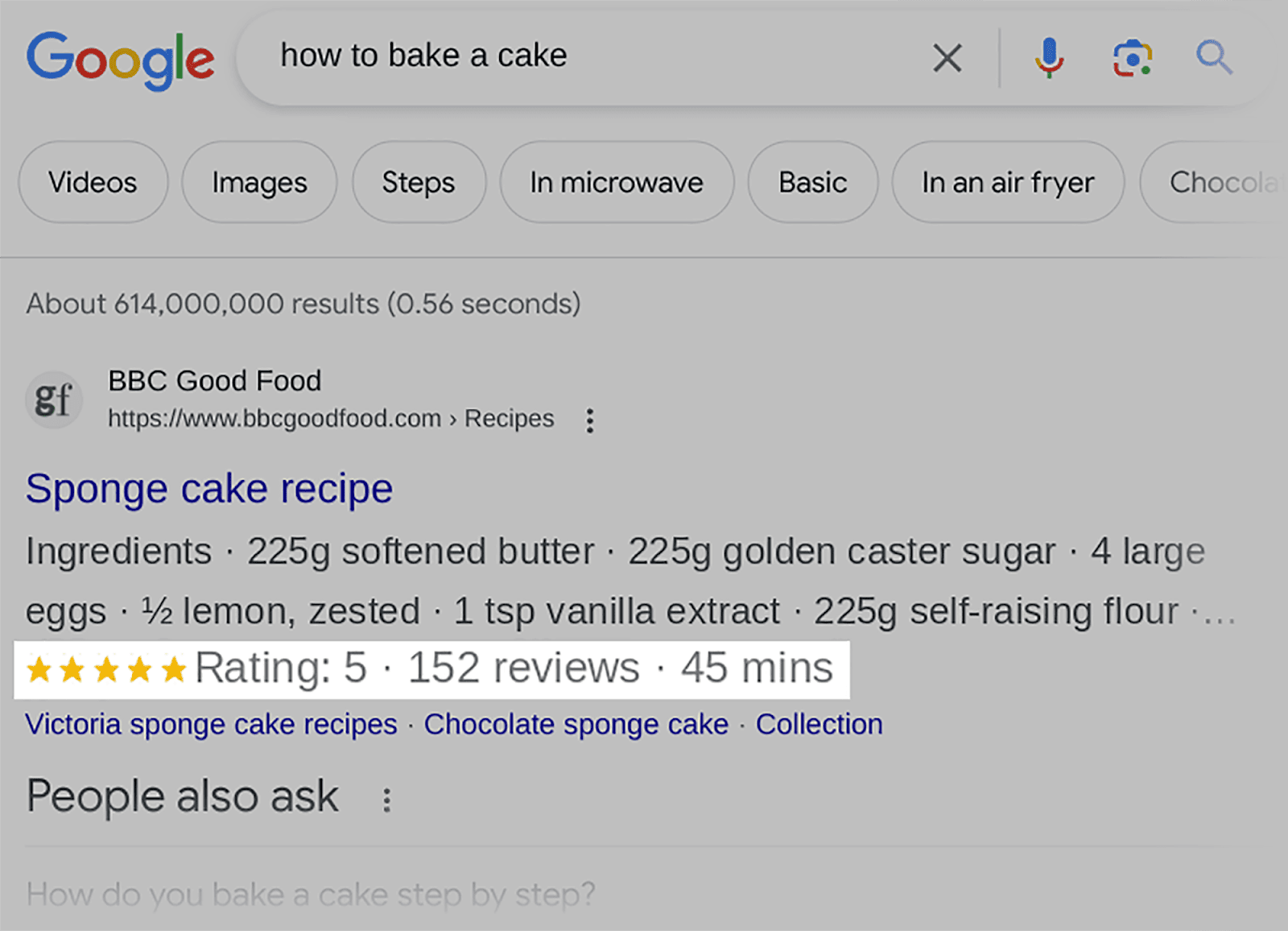
如果您嘗試在網頁上實現架構標記,您可能想知道實作是否成功。
您可以透過前往 Semrush 網站審核的標記部分來自動檢查,而不是手動搜尋已新增架構標記程式碼的每篇部落格文章。
在「標記」小工具上,按一下「查看詳細資料」:
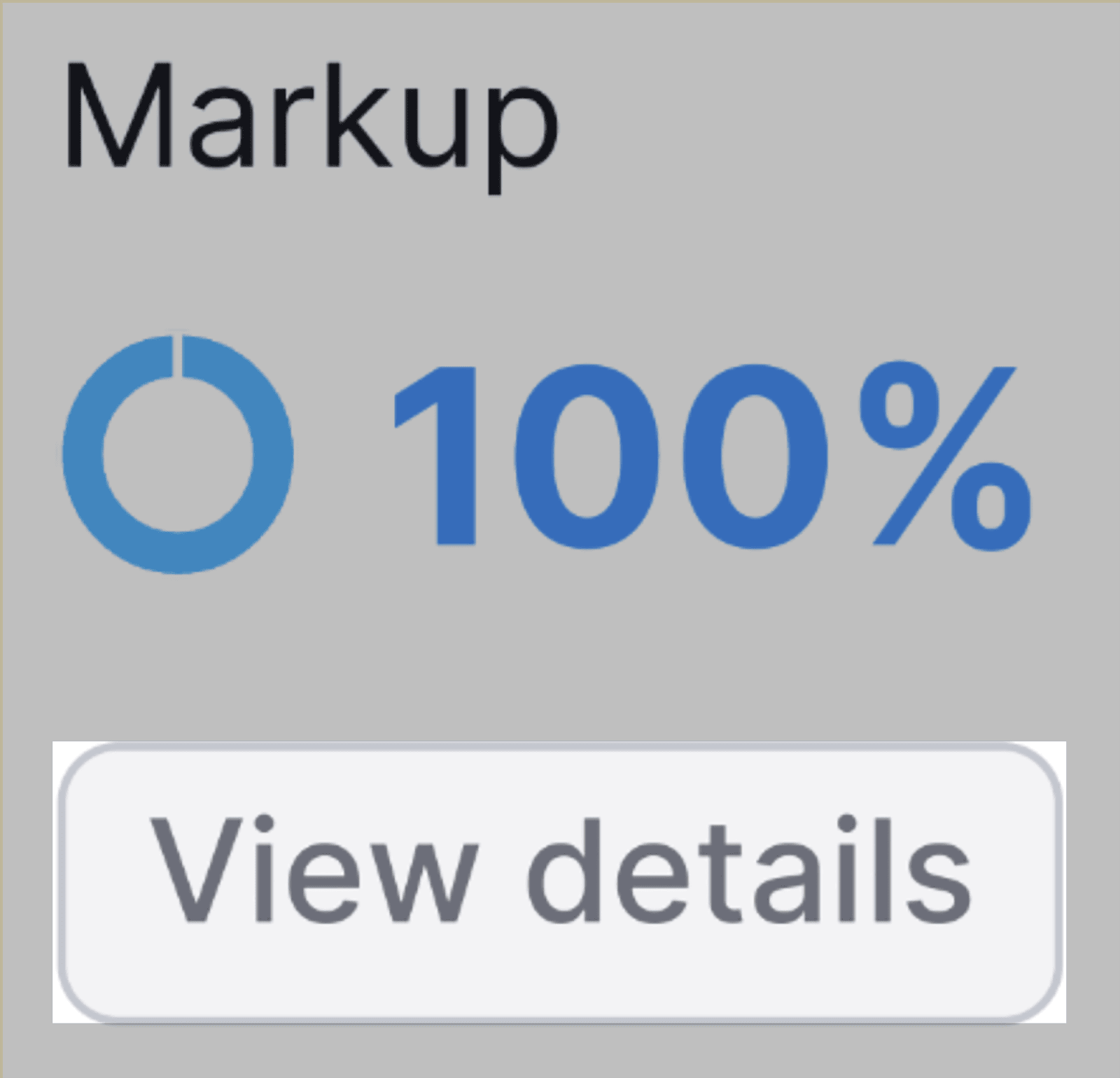
現在您可以檢查哪些頁面具有架構標記,哪些頁面沒有:
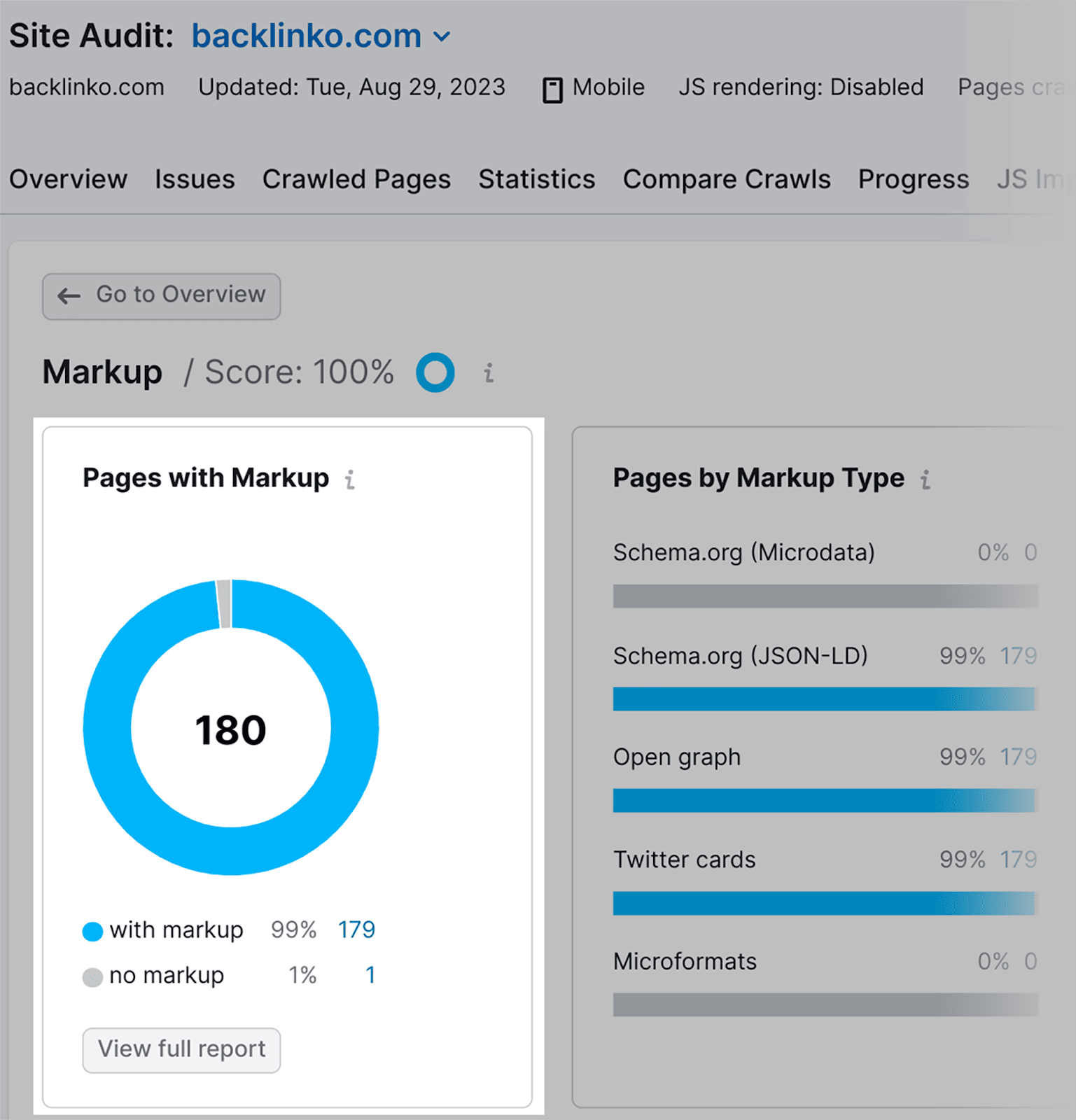
點選「帶標記」編號:
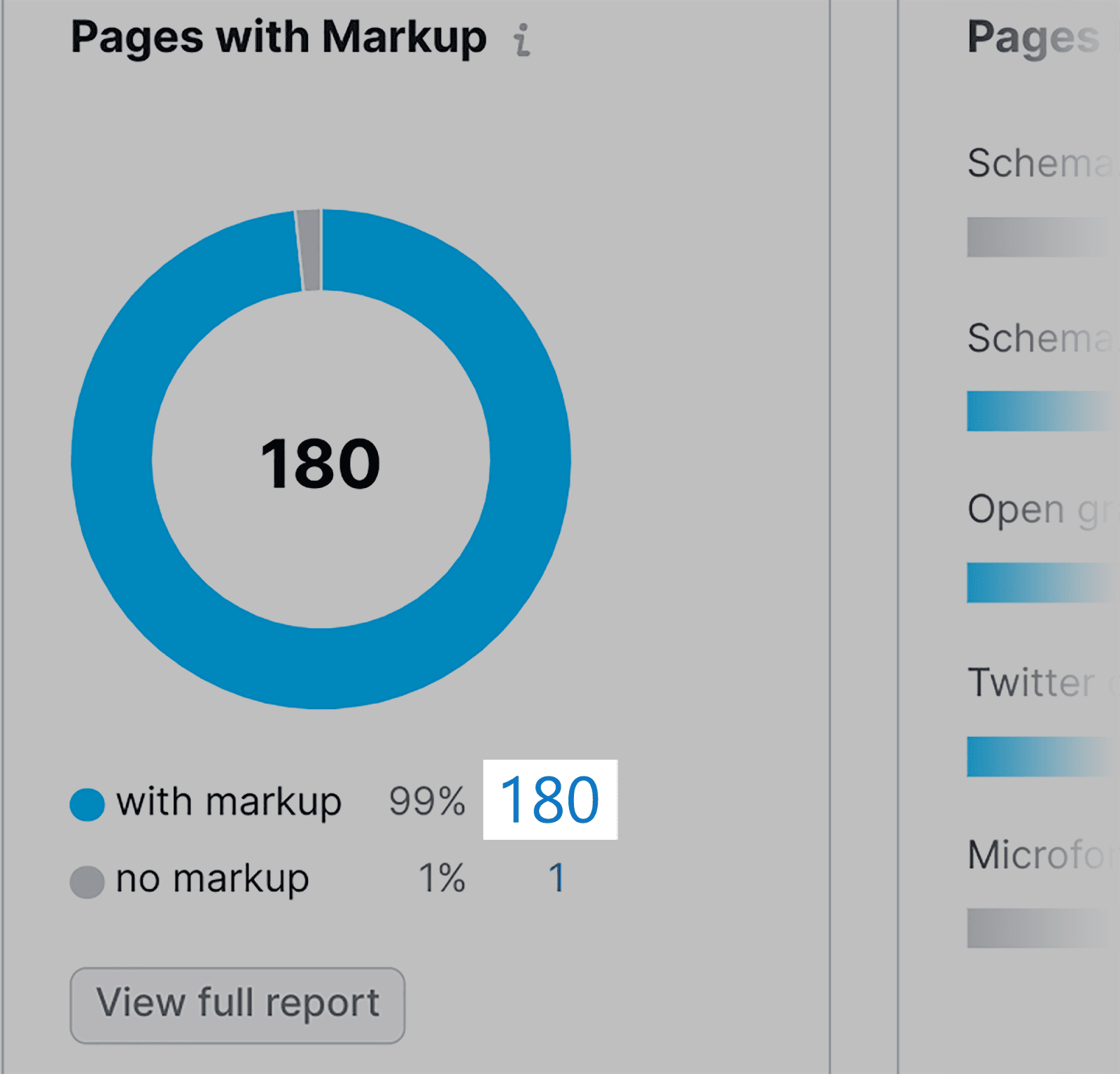
您將能夠查看網站上具有標記的所有頁面:
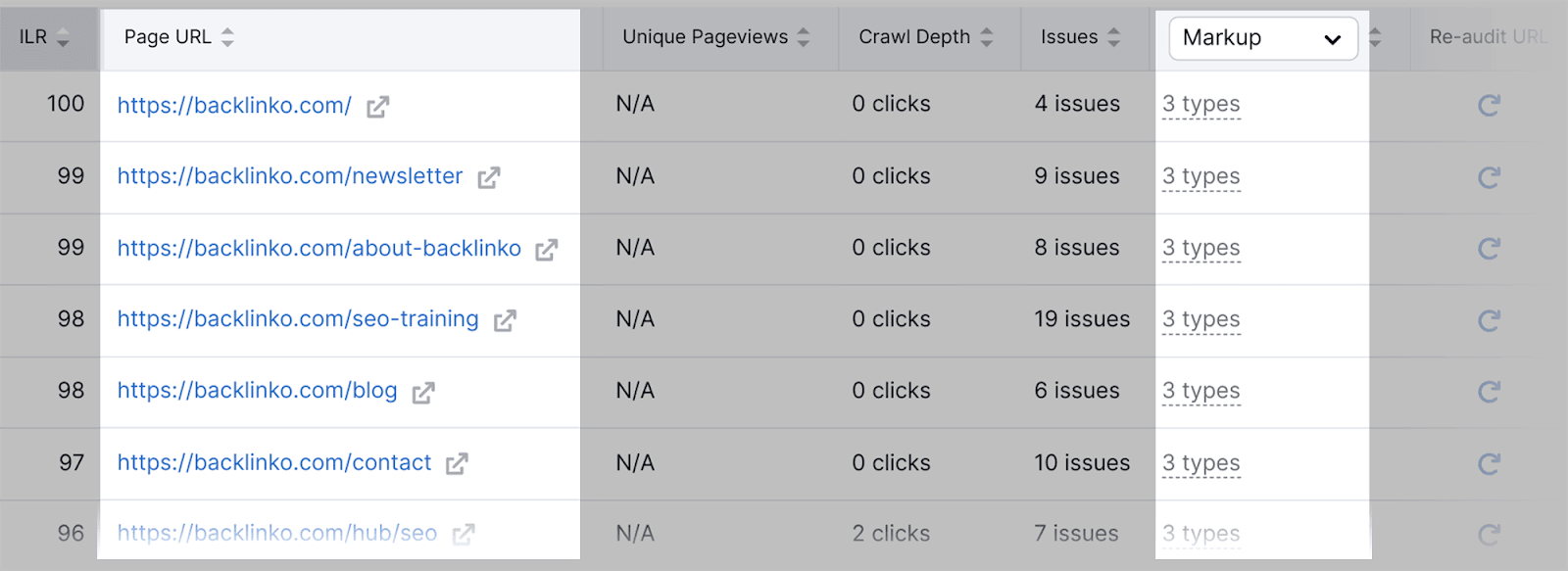
標記問題(如果有)將列在「結構化資料項目」表中,該表位於主標記儀表板的底部:
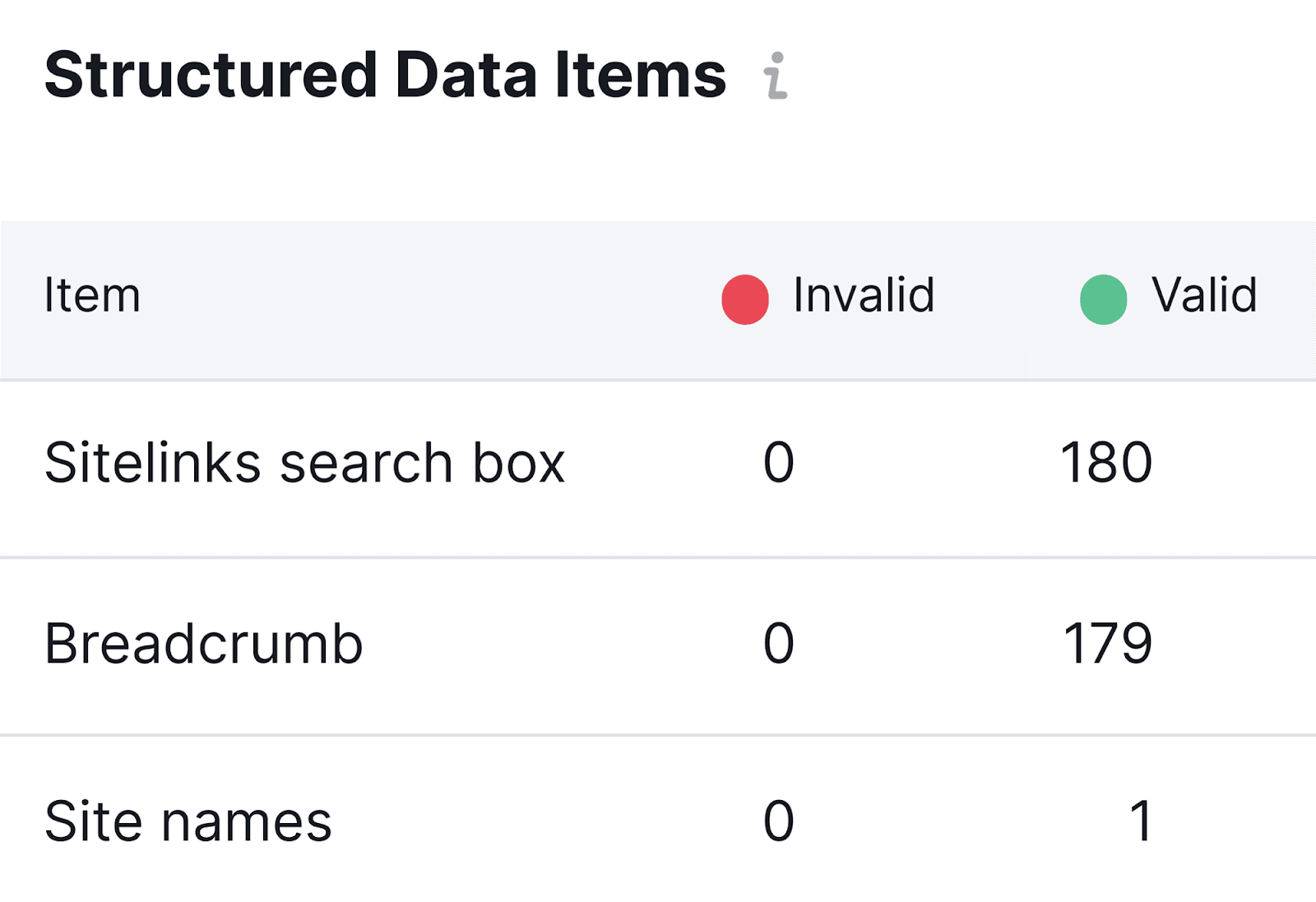
警告報告
Semrush 網站審核工具的另一個實用功能是「警告」選項卡,您可以在網站審核儀表板的頂部找到該標籤:
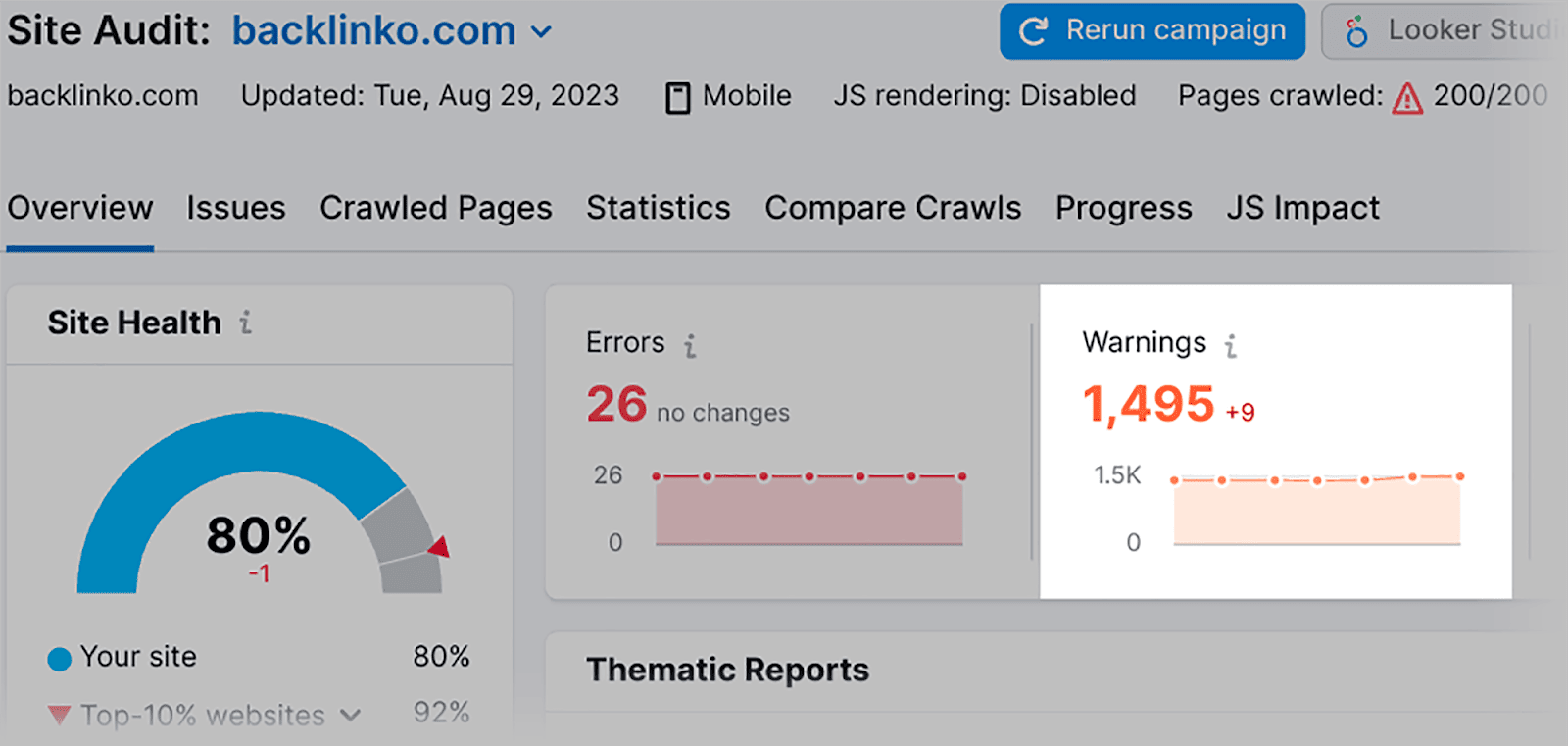
....它為您提供了可能阻礙網站效能的問題清單。
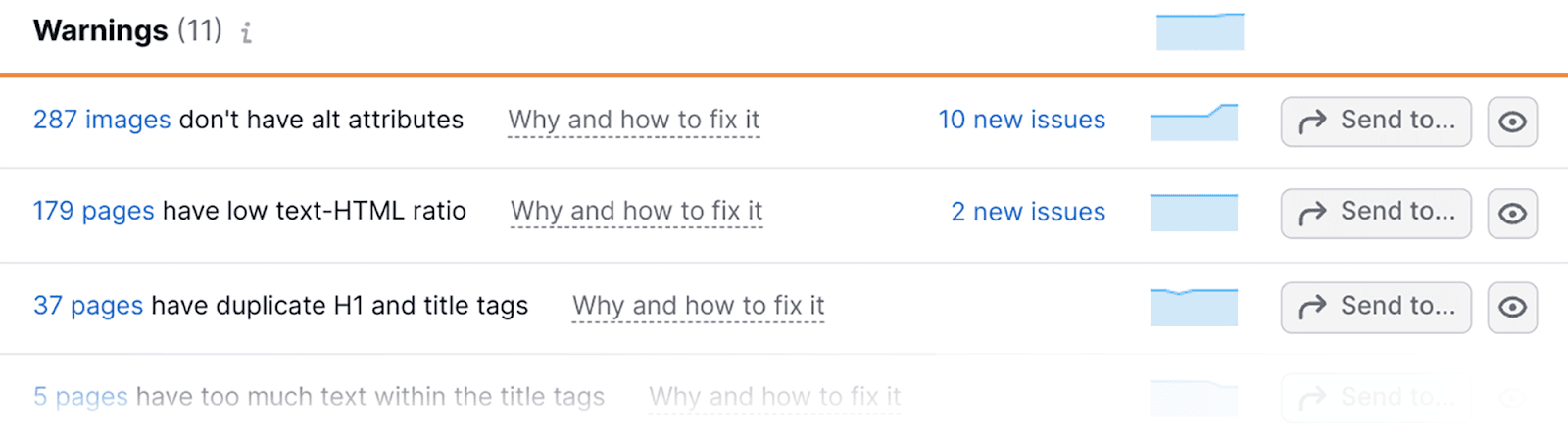
儘管它們只是“警告”,但您仍然應該致力於盡快修復它們。 特別是如果您的警告清單包含以下任何內容:
- 圖像沒有 alt 屬性- 如果您的圖像沒有 alt 屬性,搜尋引擎將無法理解它們包含的內容。 最重要的是,有視覺障礙的人依賴螢幕閱讀器,它會取得 alt 屬性,讓使用者了解圖像的內容。 因此,如果沒有 alt 屬性,您就無法在圖像 SERP 中排名,因為搜尋引擎不知道如何索引您的圖像,並且如果用戶無法清楚地了解您網站的內容,他們可能會離開。
- 重複的 H1 和標題標籤— 在這裡您可以了解網站上的多個頁面是否具有相同的 H1 和標題標籤。 如果您發現這樣的情況,您需要透過為每個頁面實施唯一的 H1 和標題標籤來盡快解決此問題。
標題標籤內的文字過多 - 如果您的標題標籤超過 70 個字符,它們可能會在 SERP 中被截斷。 被截斷的標題標籤對於網路使用者來說可能看起來不清楚,而且沒有吸引力。 - 字數低-文章的字數通常是搜尋引擎內容品質的指標。 例如,如果您創建了一篇關於「如何進行關鍵字研究」之類的豐富主題的部落格文章,但您只寫了 200 個字,那麼您可能寫的內容不足以涵蓋整個主題。 這被稱為“薄內容”。 Semrush 的網站審核工具會記錄內容薄弱的實例,並發出低字數警告。 值得注意的是,Google的演算法正在轉向內容相關性而不是字數,但它仍然更喜歡字數較高的文章。
- 文字與 HTML 的比率較低— 如果文字與 HTML 的比率低於 10%,則確實應該為相關網頁添加更多文字。 Google 喜歡每個網頁的文字等級而不是 HTML 等級。
8. 核心網路生命線
核心網路生命是非常重要的指標,可以追蹤使用者與您的頁面互動時的真實體驗。
他們根據以下方面衡量您網站的表現:
- 頁面載入速度
- 視覺穩定性
- 對使用者輸入的回應能力
透過追蹤您的 Core Web Vitals 指標,您可以識別網站上妨礙使用者體驗的問題。 然後,您可以解決這些問題,從而降低跳出率並獲得更積極的用戶體驗。
在我的 Core Web Vitals 指南中,您可以找到有效追蹤和改進這些指標所需的所有資訊。
9. 頁面抓取
作為技術 SEO 審核的擴展,您可以使用 Semrush 的日誌檔案分析器來準確檢查搜尋引擎機器人如何在您的網站上互動和導航。
網路爬蟲旨在爬行網頁以了解內容的內容。 這些機器人透過追蹤頁面本身上的連結來瀏覽網站。
鑑於機器人抓取頁面的頻率,它們抓取網域的能力是網站整體健康狀況的良好指標。
爬網記錄在網域的日誌檔案中。 這些文件會追蹤網路爬蟲何時造訪網頁。 借助此信息,您可以準確地確定爬網程序如何在您的網域中導航。
具體來說,您可以識別他們花費最多時間的頁面以及他們最不常造訪的頁面。
您可以手動分析這些日誌文件,但這需要高水準的專業知識來理解:
- 伺服器日誌
- 網路協定
- 和數據分析技術
更不用說由於對日誌資料進行細緻的審查和解釋,這可能非常耗時。
透過自動化日誌檔案分析,您可以簡化流程,節省時間,同時仍獲得有價值的見解。
您可以使用 Semrush 的日誌檔案分析器工具來完成此操作。
使用此工具,您可以自動取得以下數據:
- 移動機器人活動
- 您域內的結構和導航問題
- 有機會更好地花費您的抓取預算
以下是如何使用該工具。
前往日誌檔案分析器:
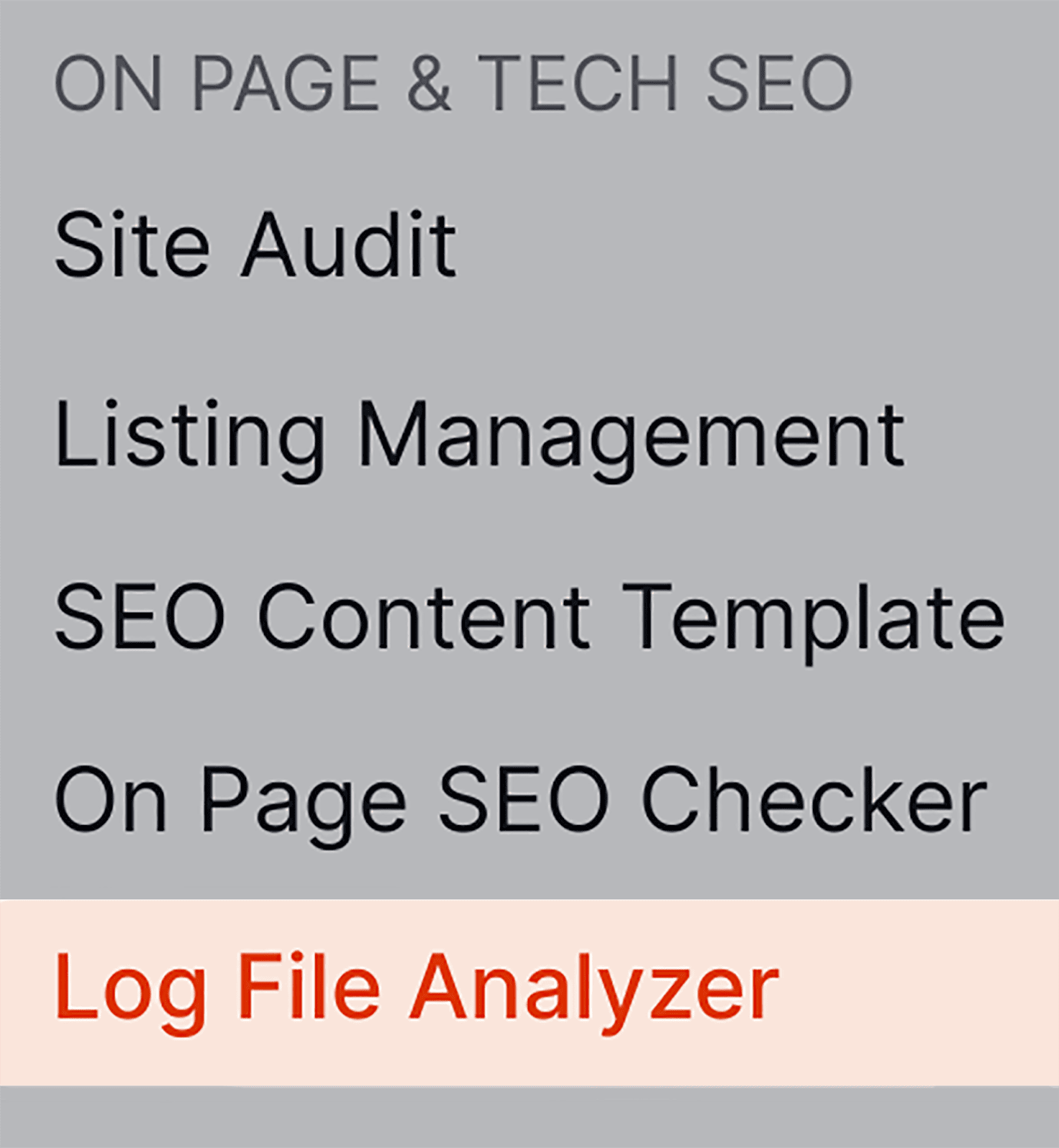
瀏覽您的日誌檔案(您應該能夠從您的網站 cPanel 將日誌檔案下載到您的電腦)並在此處上傳:
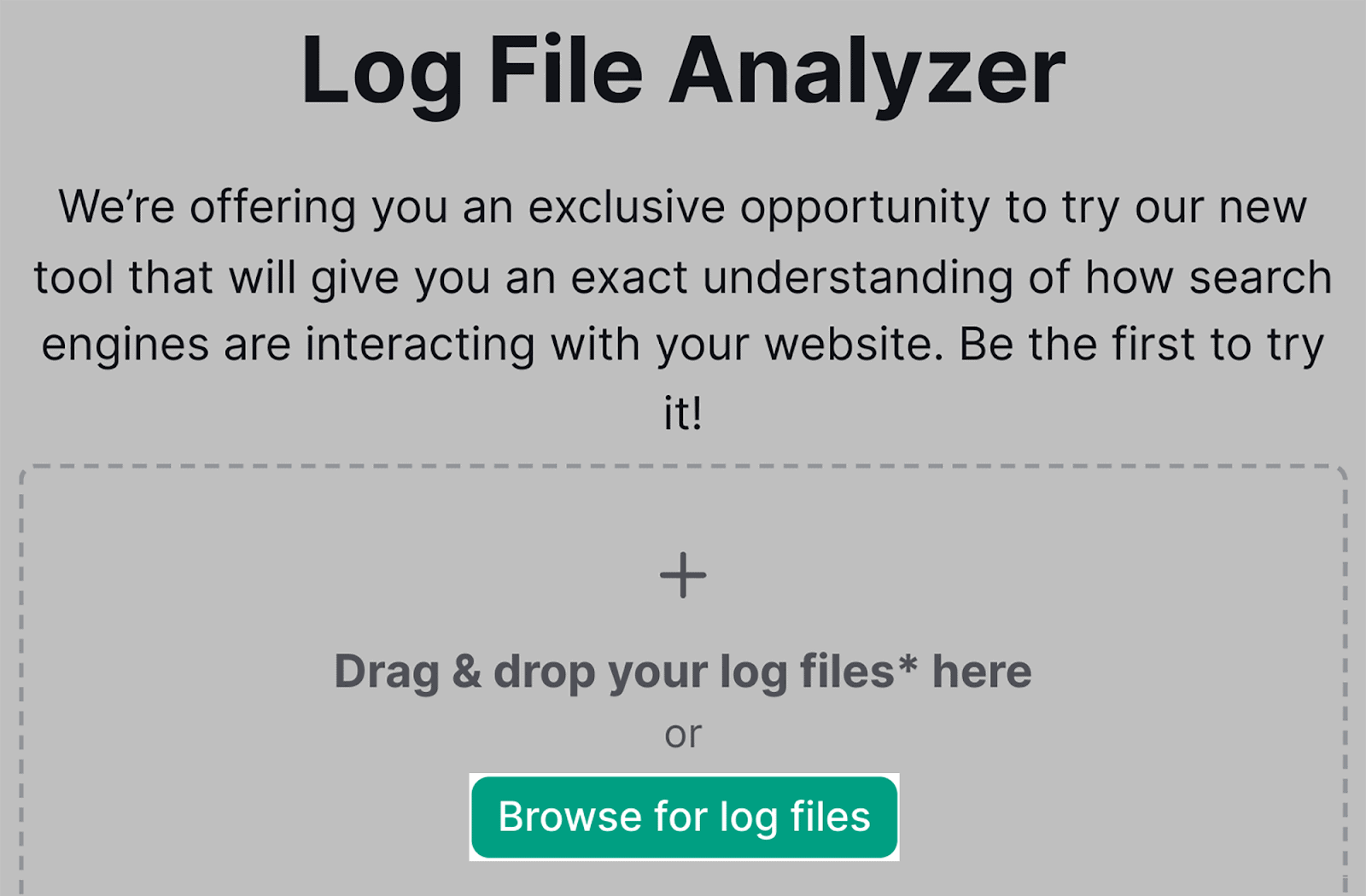
上傳後,該工具將顯示目前是否有任何可抓取性問題。
它將透過檢查您的抓取預算的使用情況來確定這些問題。
一旦確定了這些可抓取性問題,您就可以設計一個路線圖來解決這些問題,以使您的網站更易於抓取。
例如,如果您的抓取預算分配不均勻,也許您需要重新考慮您的網站架構和內部連結。 特別是如果您的某些頁面根本沒有被抓取。
最重要的是:日誌檔案分析器工具將讓您自動了解頁面爬行的最新情況。
每當您需要檢查有關抓取預算如何花費的最新報告時,您所要做的就是前往日誌檔案分析器。 一旦您提交了日誌檔案一次,您就不需要再次提交它們。
10.追蹤你的品牌提及狀況
您的品牌可能會在一天中的任何時間在任何社交媒體平台或網站上受到正面和負面的提及。
出於多種原因,監控品牌提及很有用。 它可以幫助您識別新的目標受眾,並了解您的客戶是否喜歡您的產品或網路內容。
如果網路使用者對您的品牌進行負面討論的數量激增,則可能會凸顯出您的網站或產品存在多個客戶遇到的問題。
然而,網路是一個很大的地方,要手動監控所有品牌提及幾乎是不可能的。
要在一個地方監控您的所有網路提及,您可以使用 Semrush 的品牌監控應用程序,該應用程式將查找並記錄網路(包括社交媒體)上所有當前和新的品牌提及。
您可以在 Semrush 應用程式商店中找到品牌監控:
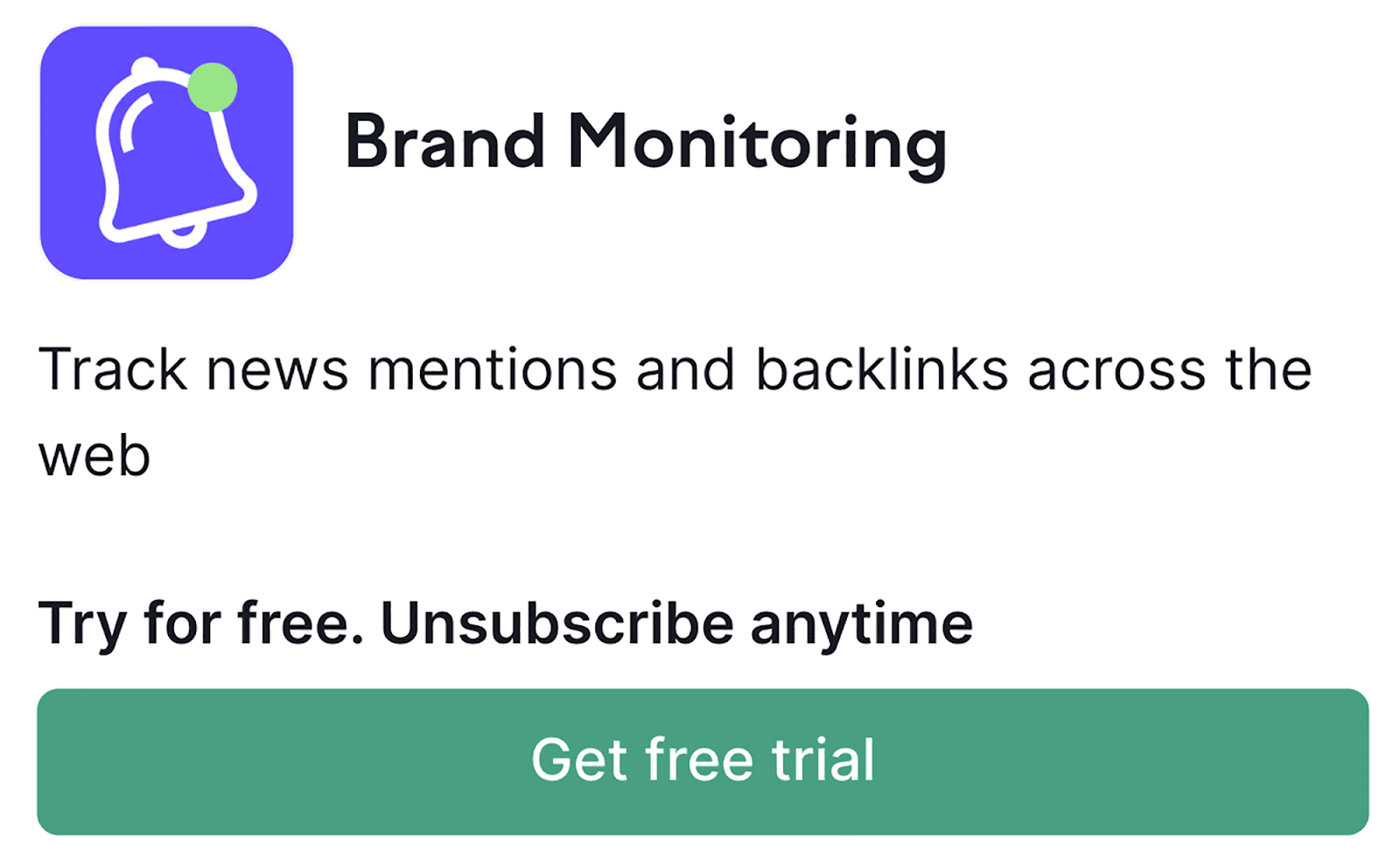
如果您還沒有訂閱,則需要訂閱品牌監控應用程式(它與您的主要 Semrush 訂閱是分開的)。 一旦完成,點擊“新查詢”按鈕:

您需要從下拉式選單中點選“品牌”:
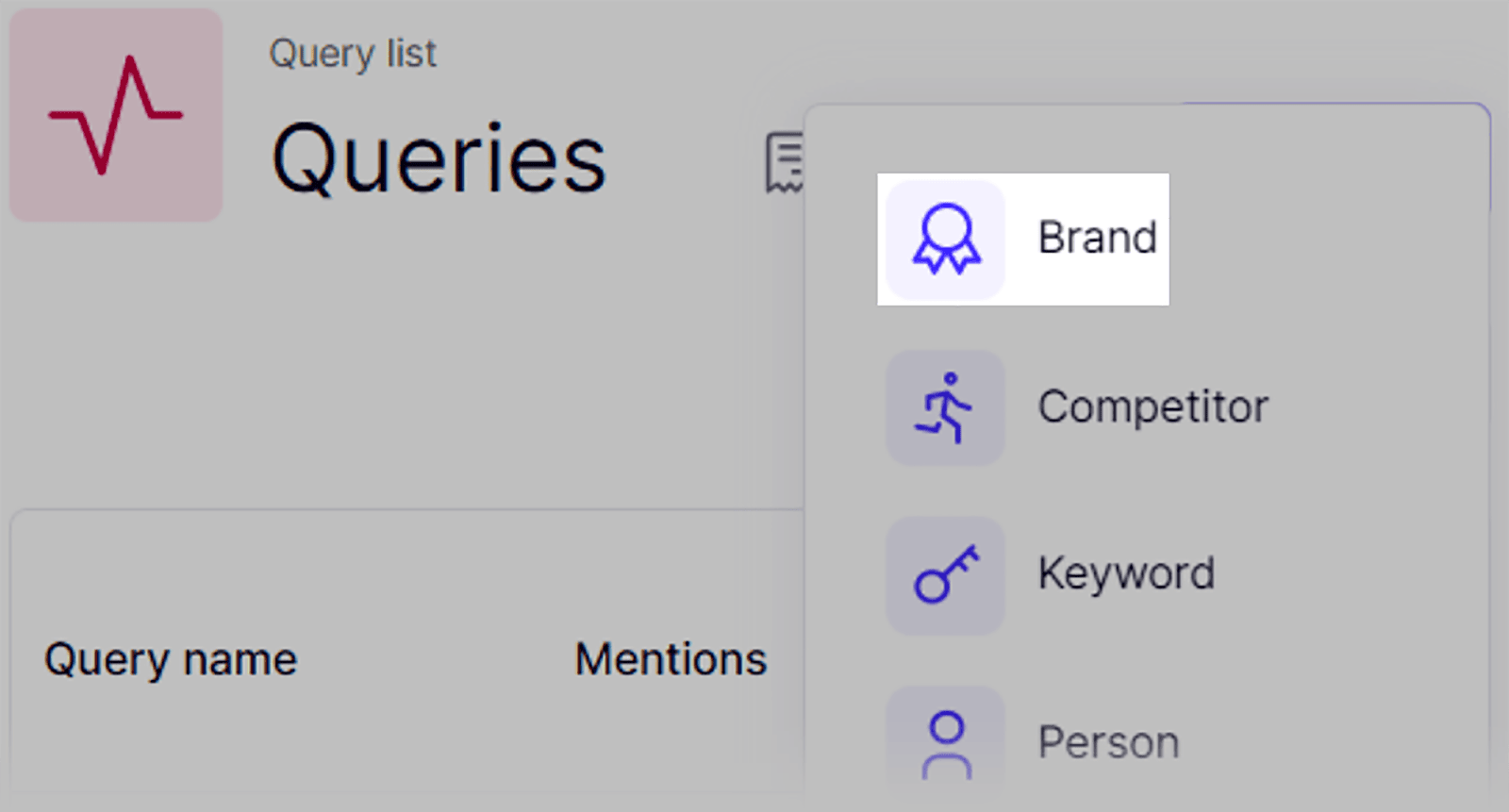
在彈出的視窗中新增您的品牌關鍵字和電子郵件地址:
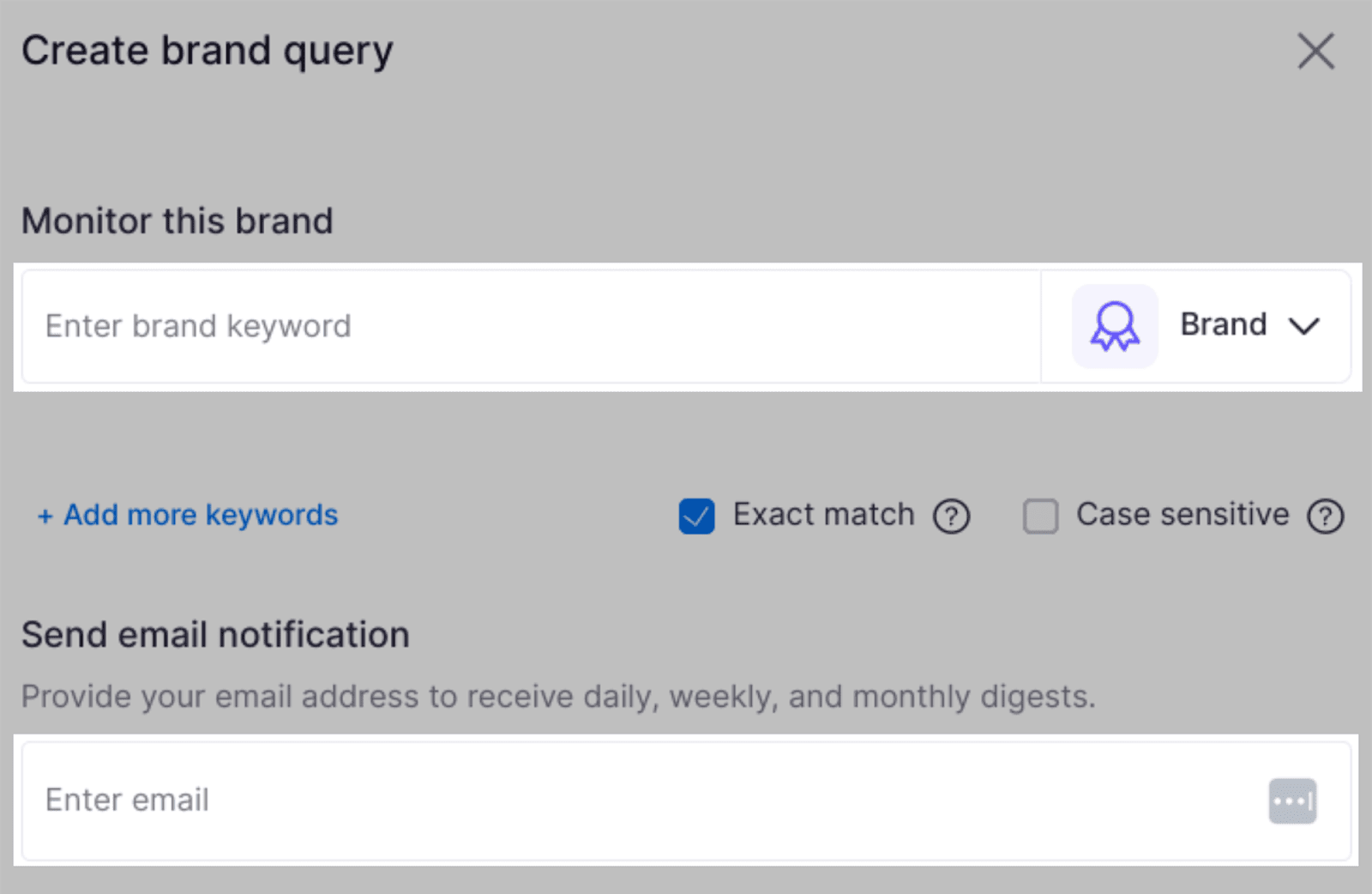
您還可以透過選擇“+ 新增更多關鍵字”選項來優化結果:
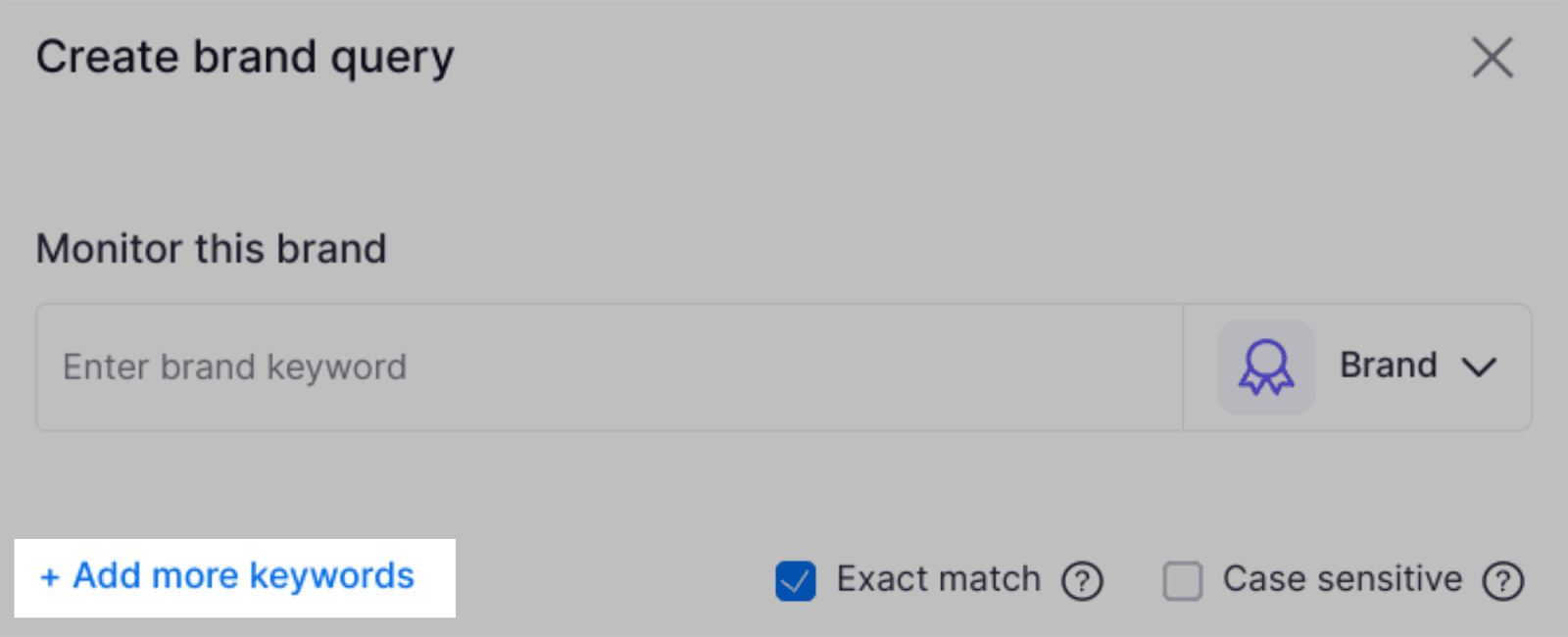
您可以新增品牌查詢必須包含的關鍵字以及結果不應包含的關鍵字,如下所示:
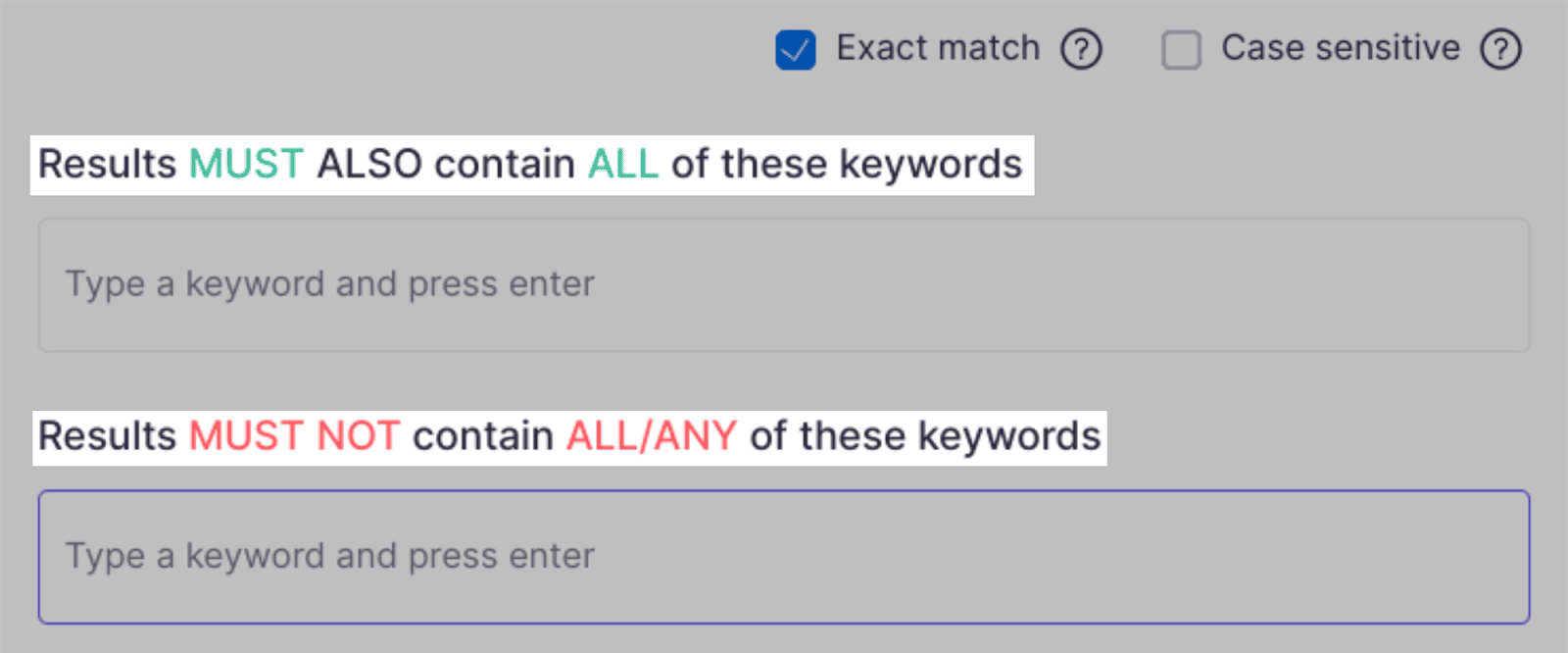
要監控品牌提及情況,您應該添加以您的品牌標題為特色的關鍵字。 例如,「Backlinko 連結建立」。
完成調整設定後,點選頁面底部的「建立查詢」。 然後,您將進入一個如下所示的頁面,顯示您最新的品牌提及:
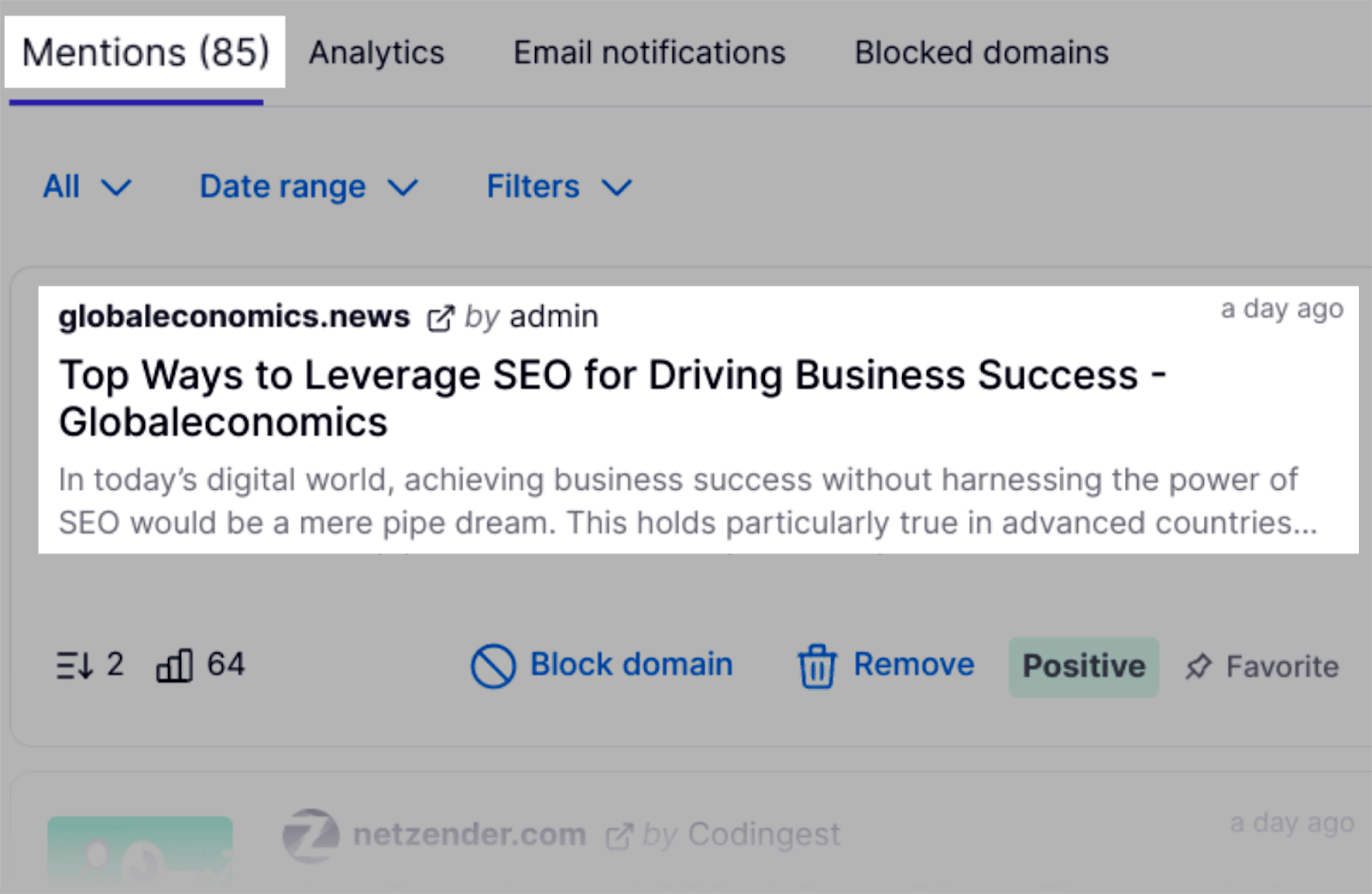
前往“電子郵件通知”,您可以在其中選擇自動電子郵件更新...
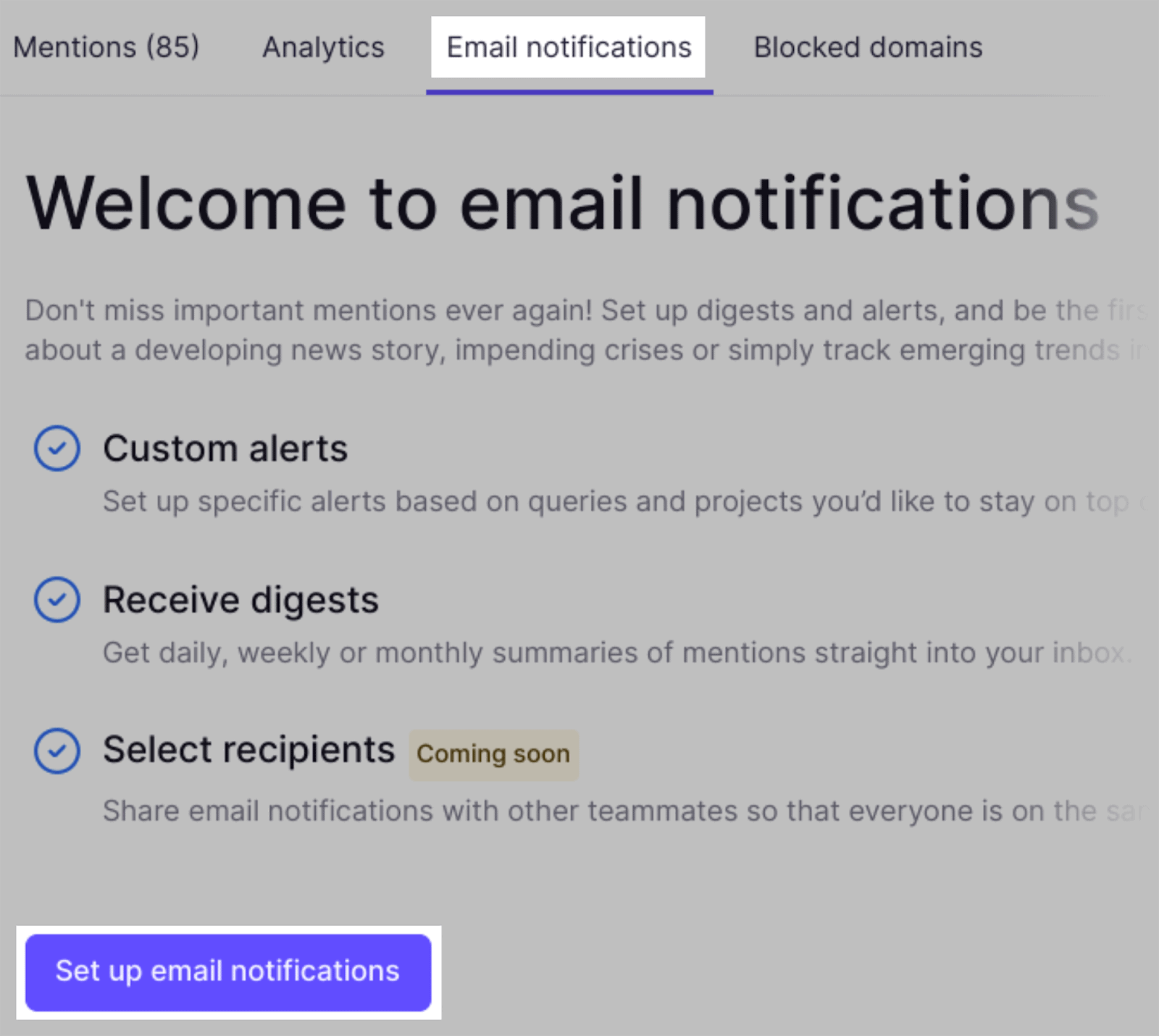
...並決定是否每天、每週或每月接收這些自動更新。
Semrush 的品牌監控應用程式讓監控品牌提及成為一項簡單的任務。 但如果您有預算怎麼辦?
Google Alerts 提供類似的免費服務。 只需前往 Google 工具。 到達此處後,在頂部輸入您的公司名稱。 然後,選擇來源、語言和區域。 最後,輸入您的電子郵件並點擊「建立警報」:
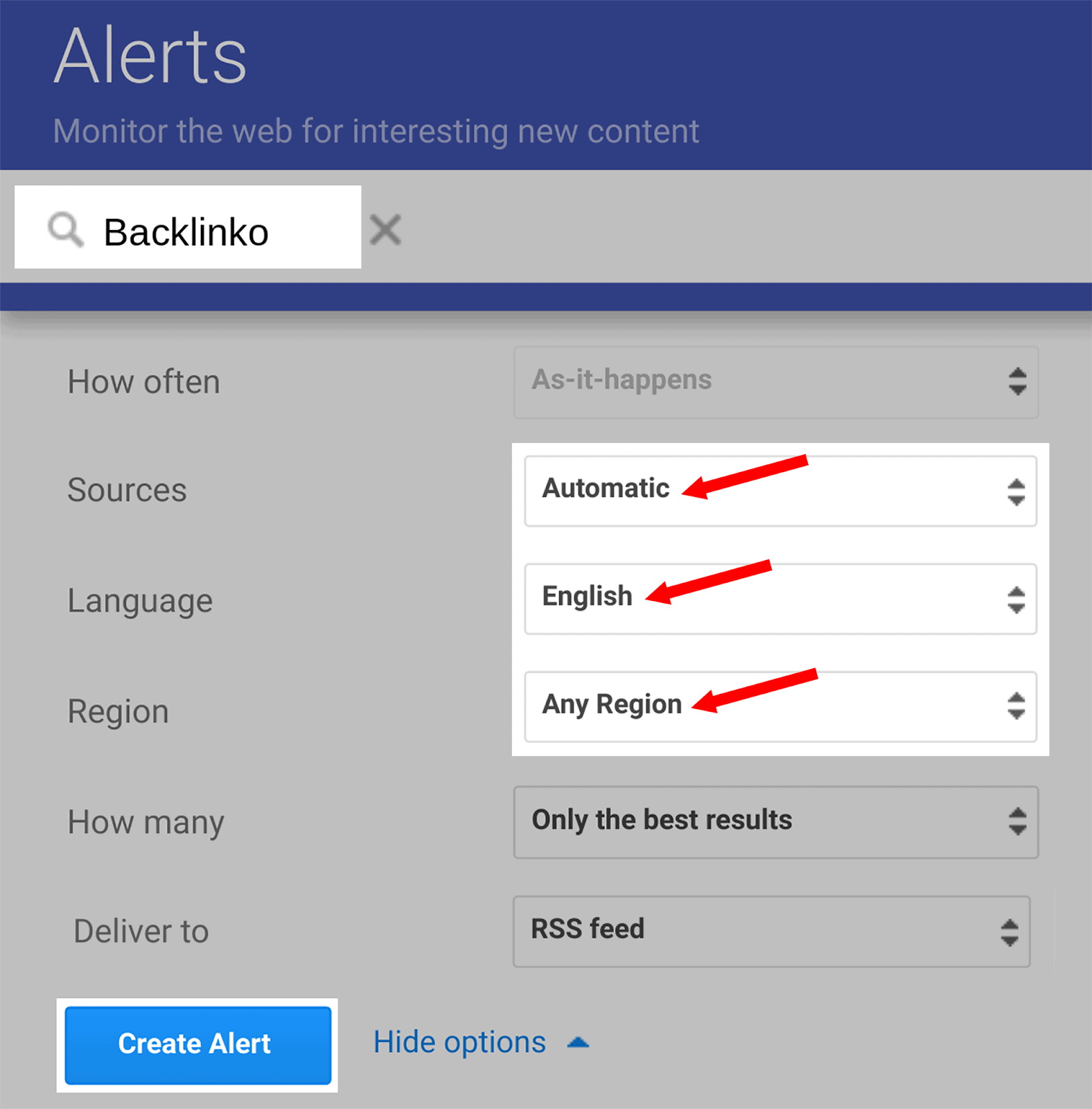
雖然 Google Alerts 是一個很好的免費選項,但與 Semrush 的品牌提及相比,它是一個有限的工具。
例如,只要您的品牌在社群媒體上被提及,「品牌提及」就會提醒您,而 Google 快訊則不會。
11.線上監控您的評論
正如追蹤品牌提及很重要一樣,檢查您的品牌評論也很重要。
首先也是最重要的是,線上評論決定了您的品牌信譽。 如果您提供產品或服務,潛在客戶可能會在完成交易之前查看評論網站 - 特別是如果您是他們不熟悉的品牌。
持續關注評論至關重要,原因如下:
- 它為您提供反饋。
- 您可以了解自己的線上聲譽。
- 您有機會回覆/質疑客戶提出的索賠。
問題是,您必須檢查大量線上評論網站才能全面了解您的評論。
Yelp、Trustpilot、TripAdvisor——這樣的例子不勝枚舉。
為了更輕鬆地管理您的評論,您可以使用 Semrush 的評論管理工具。
這將自動收集您的評論並將其顯示在一個地方。 您甚至可以直接從該工具本身回覆評論。
它的工作原理如下:
在 Semrush 的本地 SEO 部分中,選擇「評論管理」:
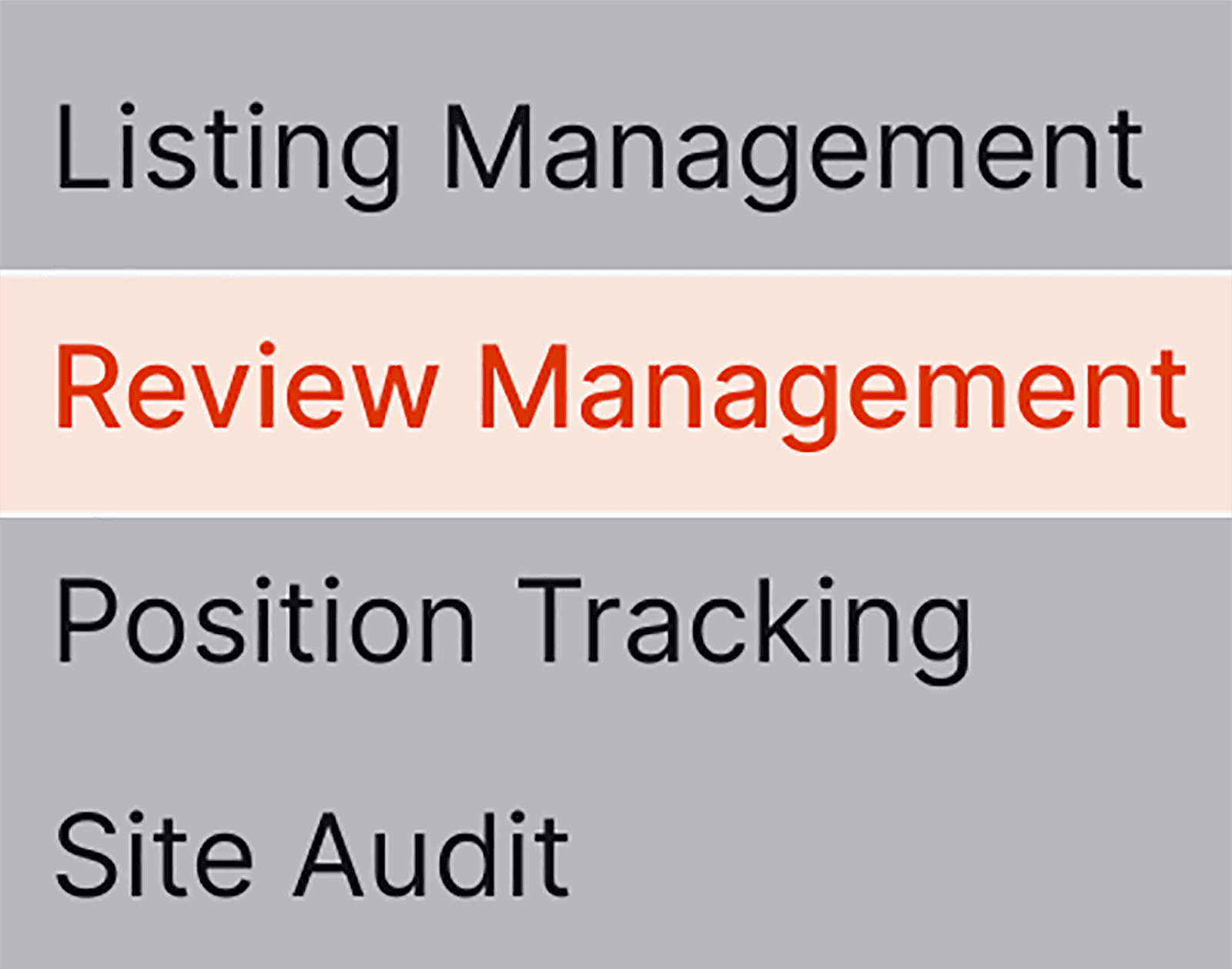
並在搜尋欄中輸入您的公司名稱。
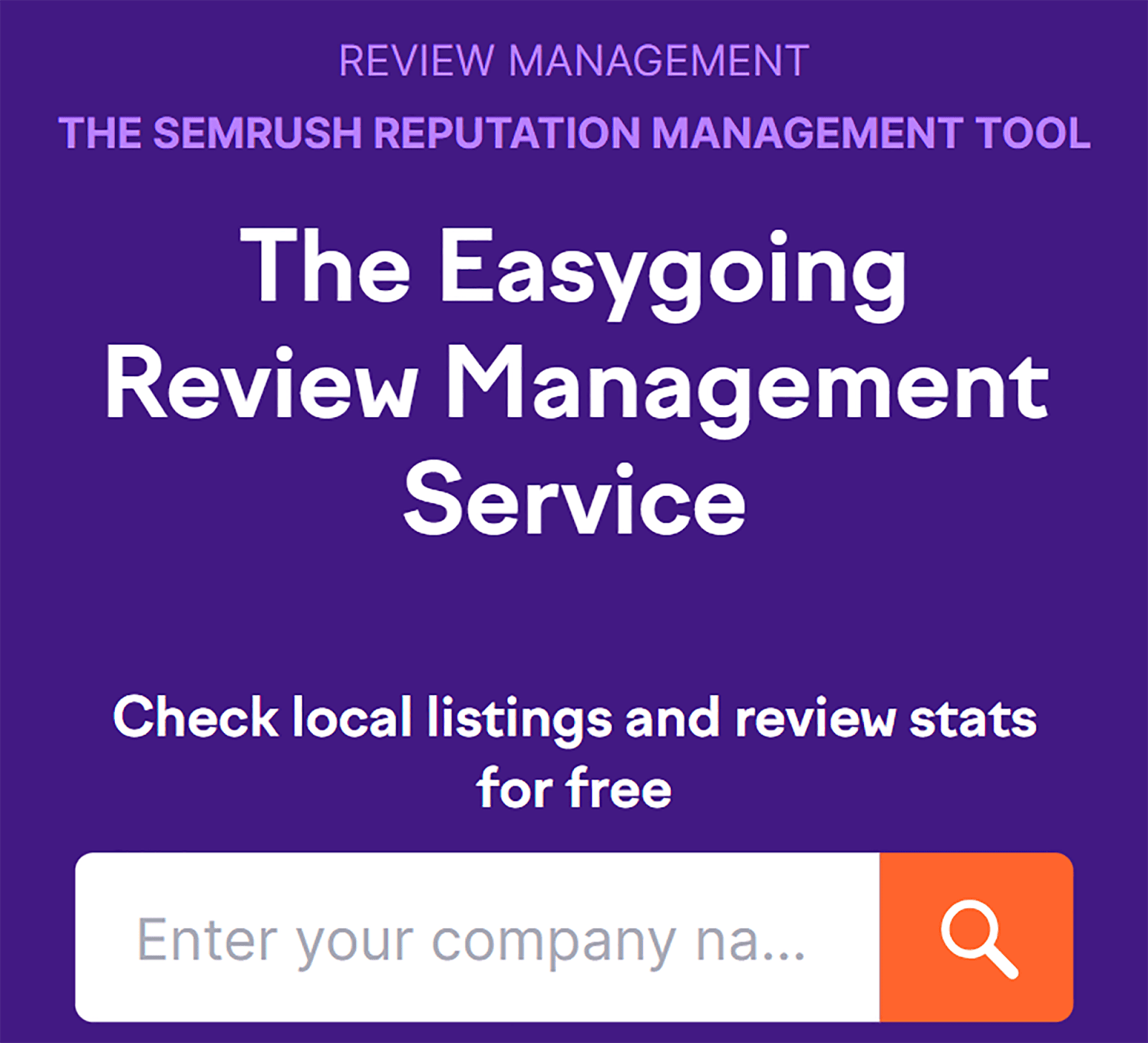
輸入公司名稱後,您將能夠在主審核管理儀表板上查看您目前的評級:
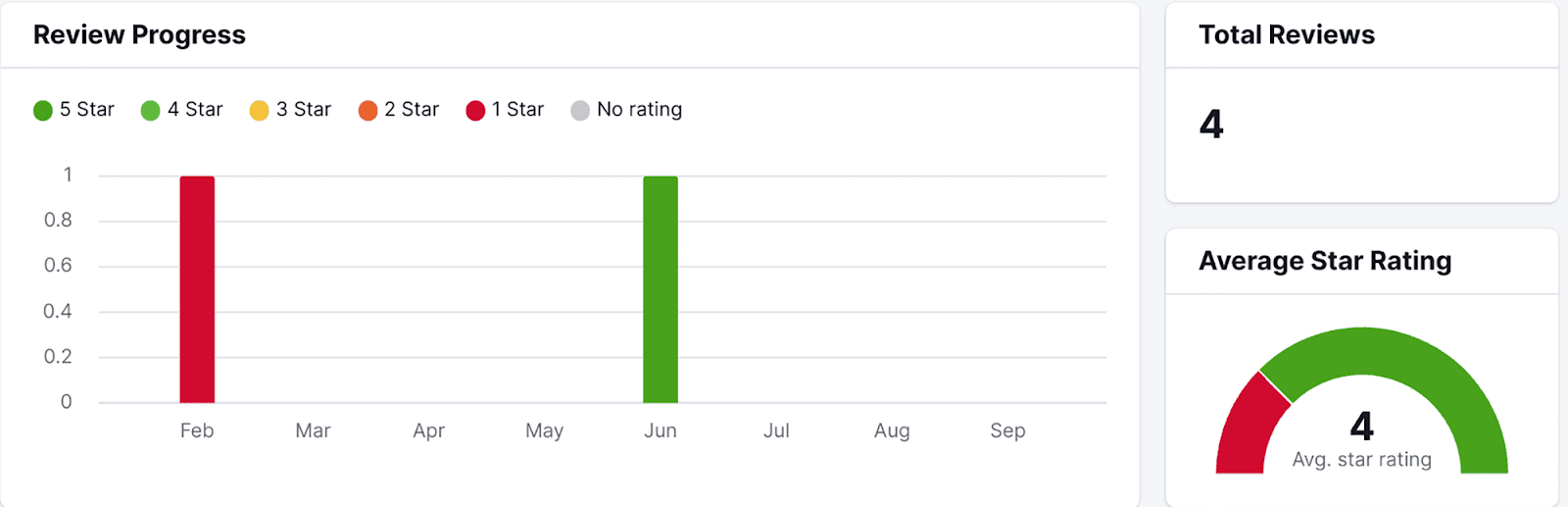
如果向下捲動,您還可以看到所有自動為您收集的評論:
如果您點擊評論下方的“打開評論…”鏈接,Semrush 將直接引導您進入外部網站上的評論。
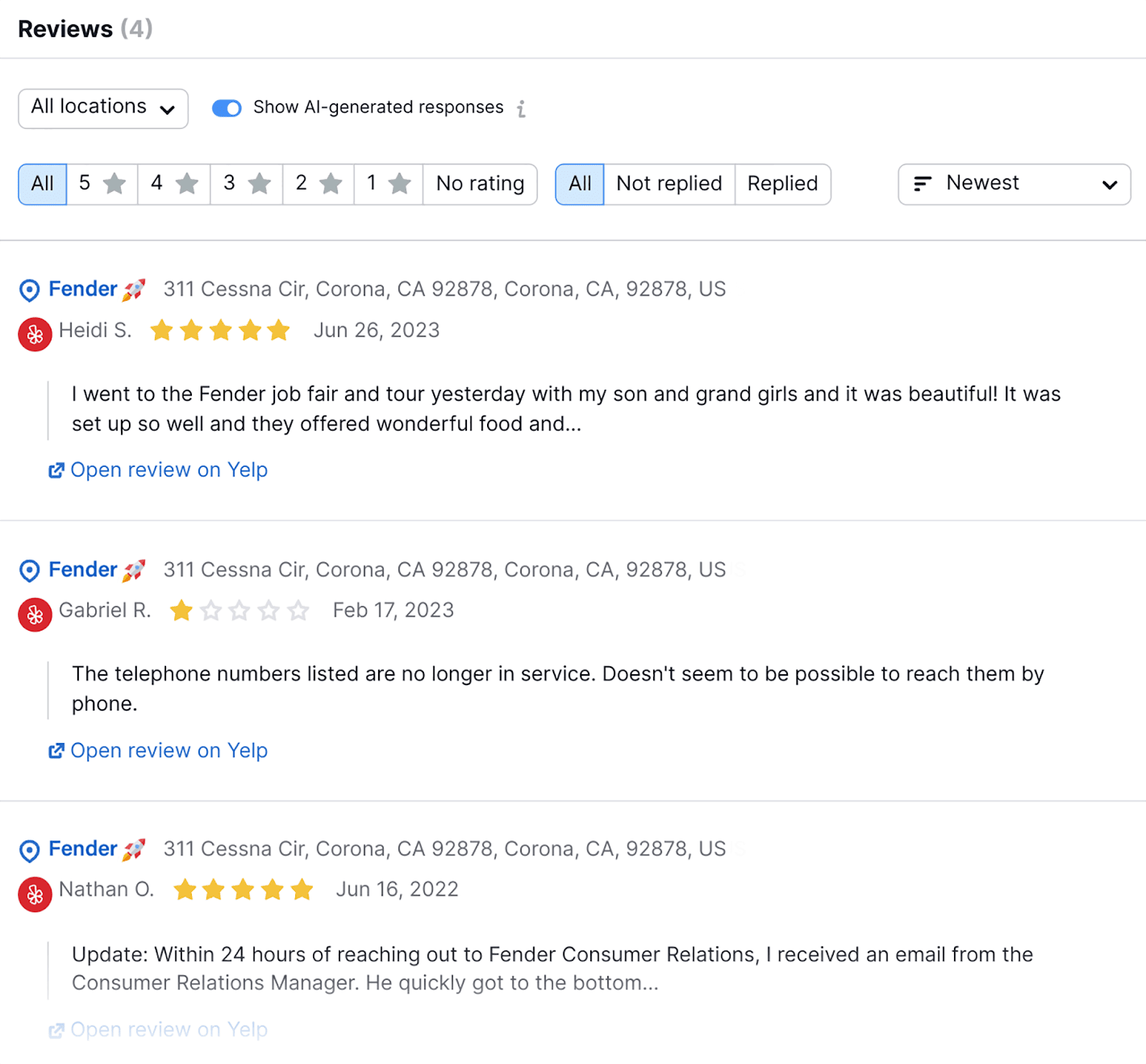
到達那裡後,您將能夠相應地回覆評論。
12. 交通警報
在所有重要的 SEO 指標中,提醒您流量水準的劇烈變化將非常有幫助。
Google Analytics 可用於提醒您網站流量的任何突然增加或急劇下降。 尤其是在績效評估、轉換追蹤和趨勢分析方面,它的價值無可估量。
一般來說,分析流量水準可以幫助您了解您的網站目前的表現如何。
因此,了解流量等級何時出現異常非常有用,以便您可以分析原因。
GA4 可用於提醒您網站流量的任何突然增加或急劇下降。
要設定此警報,請點擊 Google Analytics 中的報告...
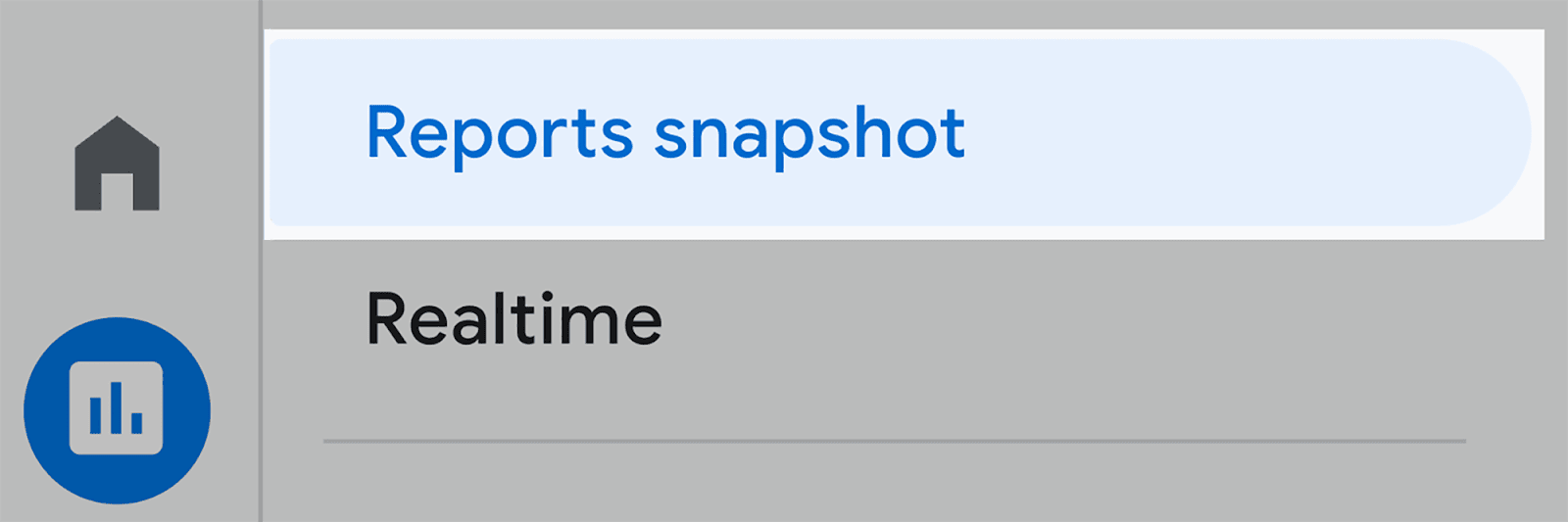
……然後向下捲動,直到看到「取得」圖下方的「見解」框,按一下「查看所有見解」:
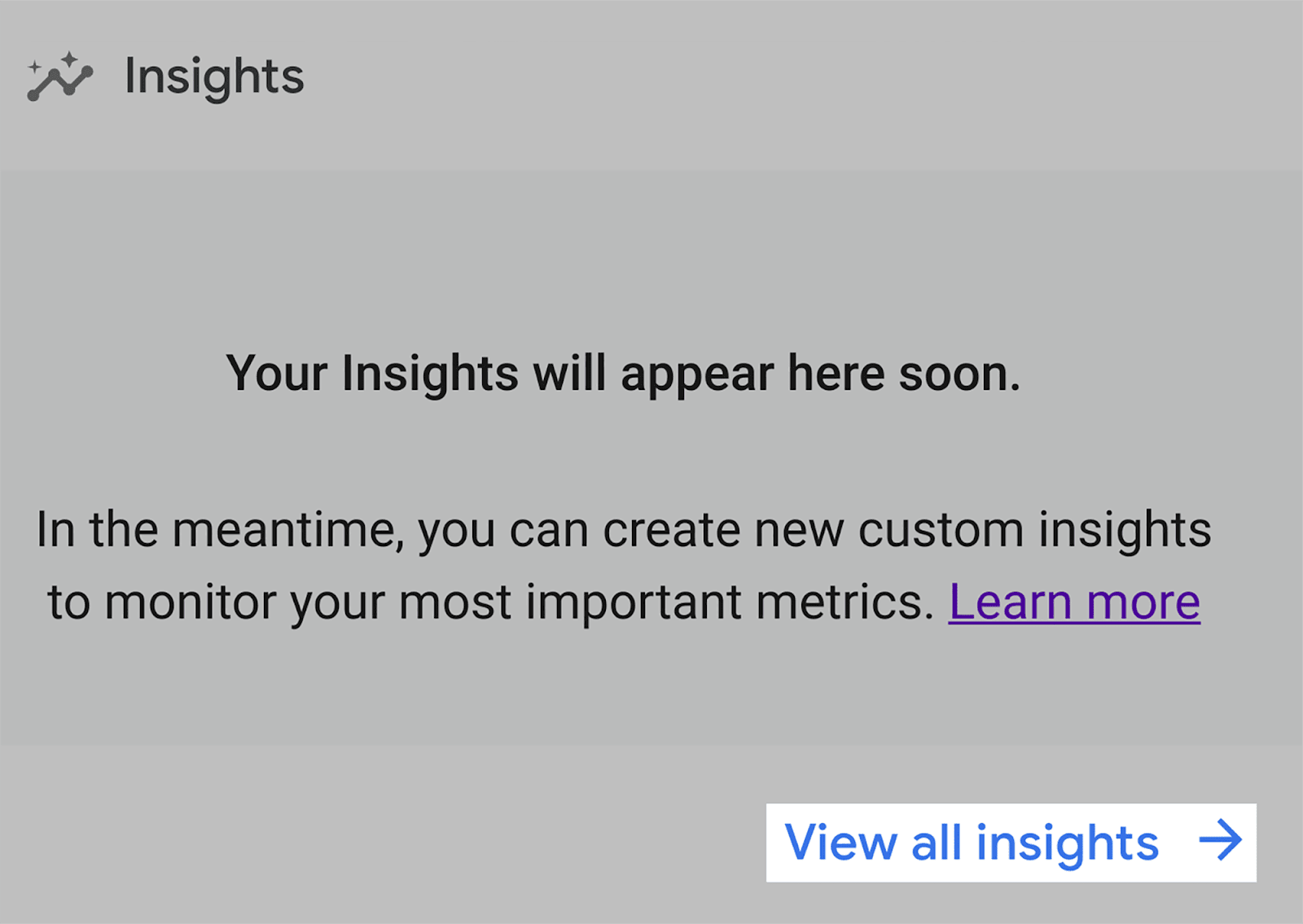
然後您將登陸此頁面。 若要自訂您的通知,請按一下「建立」:

然後勾選您想要接收電子郵件通知的任何見解:
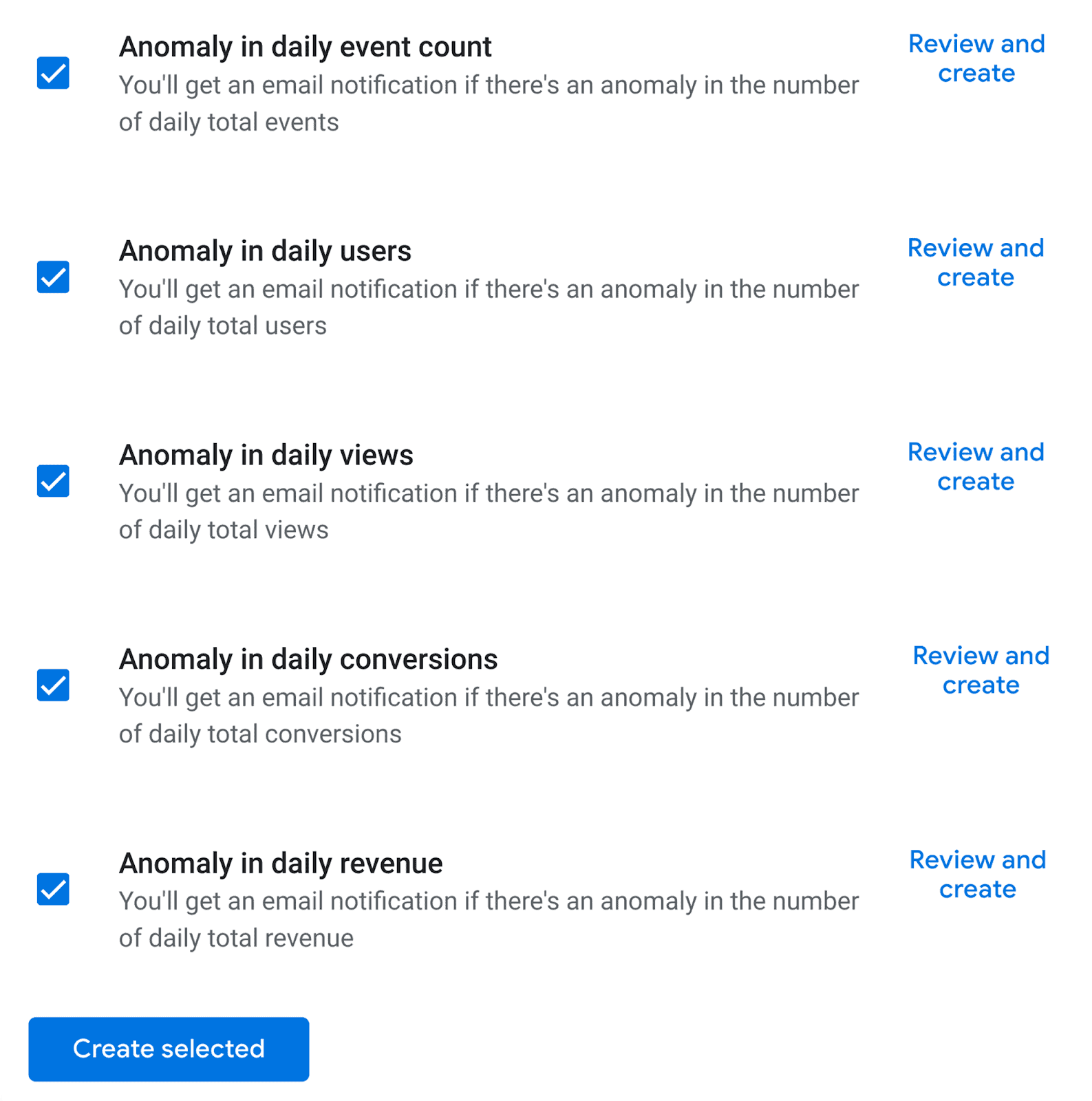
13.內容創作
在某種程度上,SEO 自動化可以在內容建立中實現。 正如我在 ChatGPT for SEO 部落格文章中已經提到的那樣,人工智慧可以幫助我們創建內容,但不能依賴它完全取代內容編寫過程。
ChatGPT 可以提出內容大綱並以特定的語氣書寫。 然而,當你要求人工智慧代表你寫一篇完整的文章時,問題就開始出現了。
人工智慧編寫的內容可能重複、膚淺,有時甚至不真實。 畢竟,人工智慧是人造的——它無法顯示任何人類的洞察力,更不用說 EEAT 訊號了。
然而,谷歌表示「自動化可以創建有用的內容」:
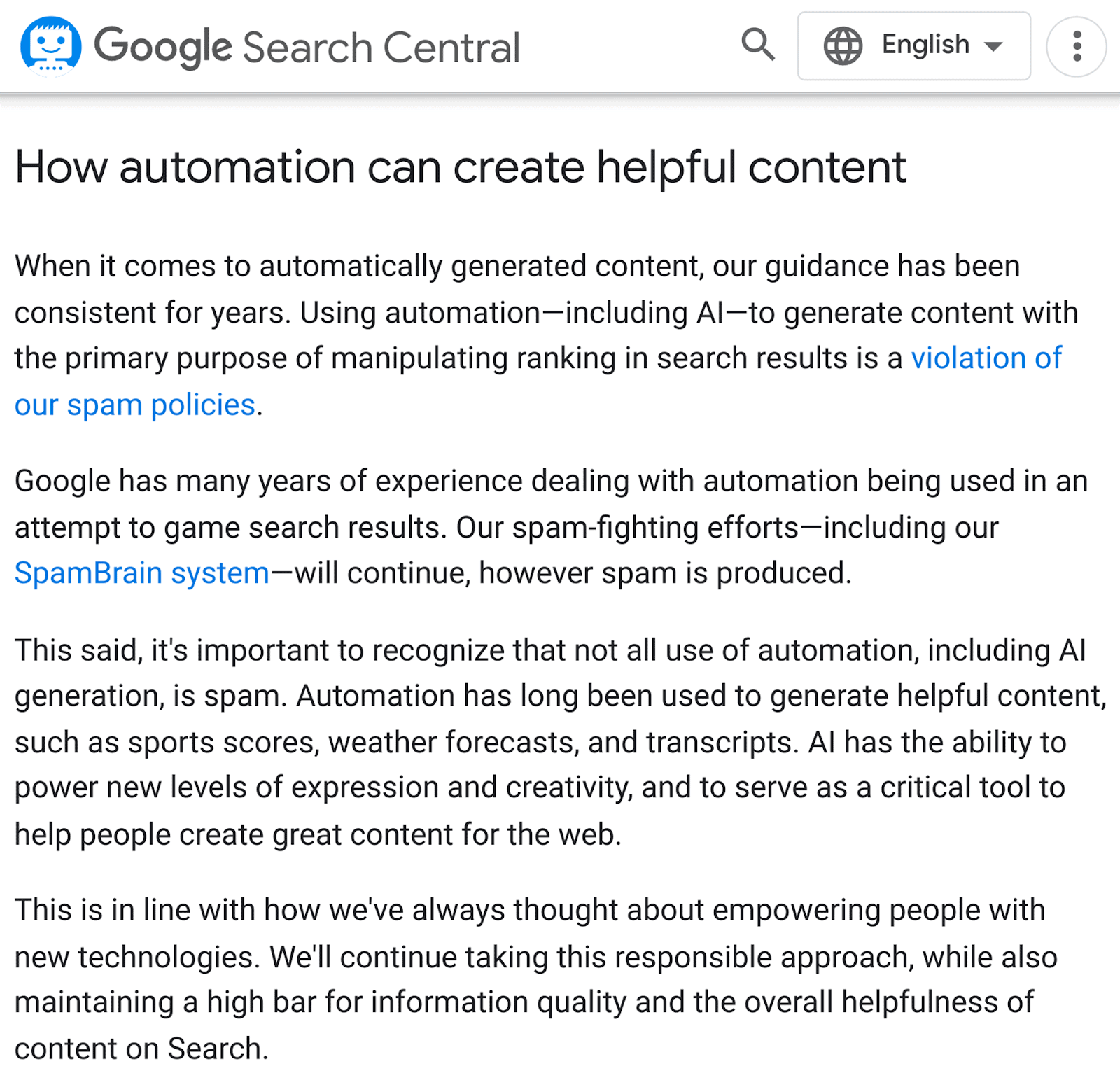
因此,您可以使用人工智慧來自動化內容編寫過程的某些功能,只要您小心不要讓它完全接管。
使用人工智慧自動化內容創建流程的一種方法是建立文章大綱。
例如,我要求 ChatGPT 產生一篇「如何進行競爭對手分析」的文章大綱。 這是它產生的建議:
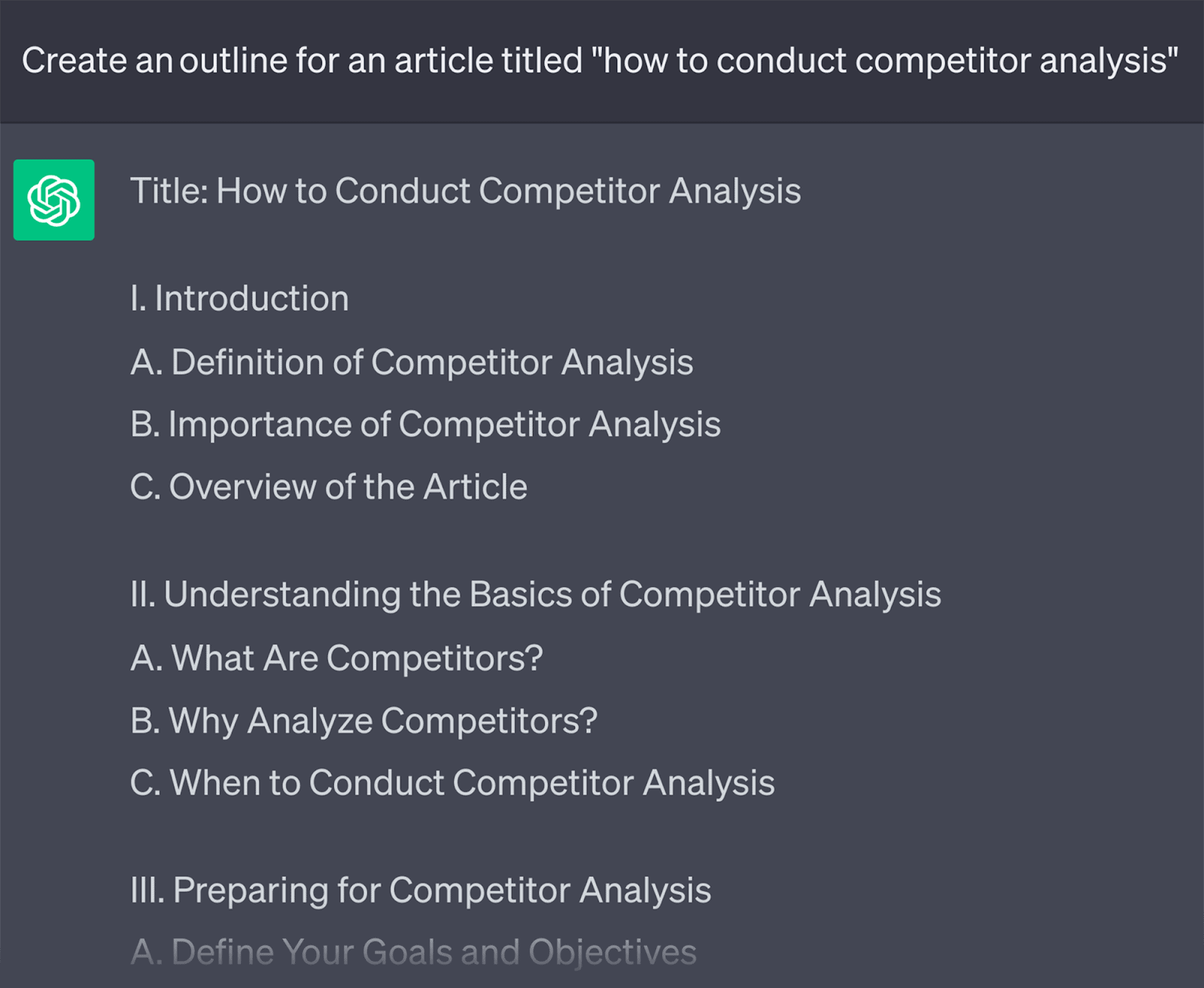
為了產生此大綱,ChatGPT 參考了有關該主題的其他文章並提出了通用大綱。 雖然您可能想要添加部分內容並刪除其他部分,但至少為您提供了可以在此基礎上進行構建的文章的基礎。
您可以更進一步,請 ChatGPT 為您撰寫全文:
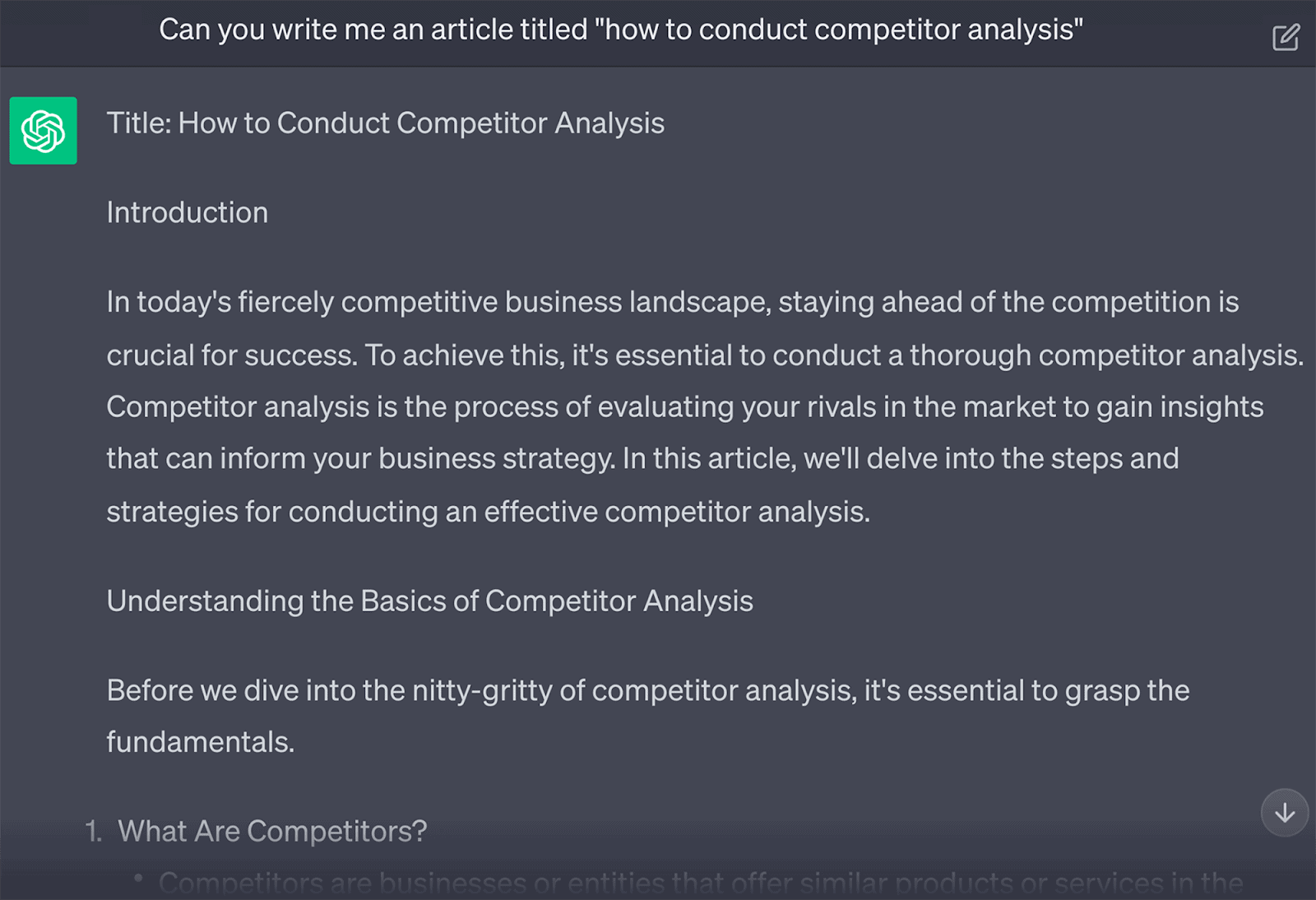
雖然這確實令人印象深刻,但我不建議立即發表這篇由人工智慧撰寫的文章。 它更像是初稿,您可以在其基礎上建立更有洞察力的想法。 通讀文章並添加您自己的原創研究和論點。
刪除所有重複部分並檢查準確性。 ChatGPT 的知識僅限於 2021 年,因此它無法為您提供 2022 年或 2023 年的數據或新事實。
除了內容創作之外,您還可以使用 ChatGPT 產生標題標籤、產品描述和元描述。
例如,當我要求 ChatGPT 為我的競爭對手分析文章產生簡潔的元描述時,我得到的結果如下:
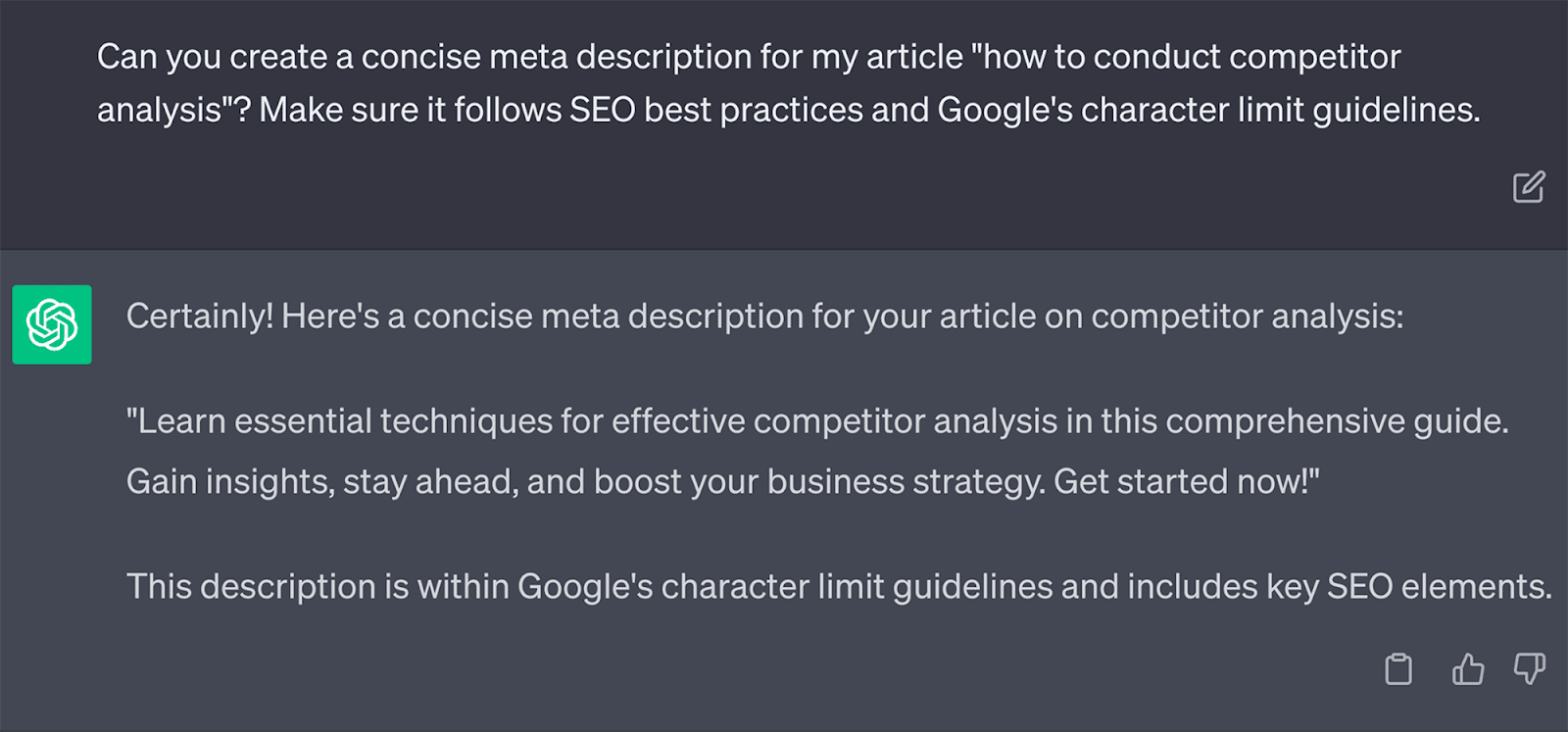
……顯然,這是一個簡潔的元描述,人類和網路爬蟲都可以閱讀和理解。
使用 Semrush 的 AI 寫作助手
雖然 ChatGPT 有助於根據提示建立內容,但您可以使用另一種工具,它可以使內容創建的自動化變得更加容易。
Semrush有自己的AI寫作工具,稱為AI寫作助理。
AI 寫作助理不是為該工具提供單獨的提示,而是擁有 76 種工具,您可以使用它們來自動執行 76 種不同的 SEO 寫作任務。
雖然 AI 寫作助理不是由 OpenAI 開發的(如 ChatGPT),但它是模仿 OpenAI 開發的。 因此,您可以在 AI 寫作助理上找到與 ChatGPT 相同的準確度。
要使用此工具,您需要先從 Semrush 應用程式中心下載。
提供免費版本,每月為您提供 1,500 個積分(或 1,500 個單字)可在該工具中使用。
下載 AI 寫作助理後,您將看到主儀表板,如下所示:
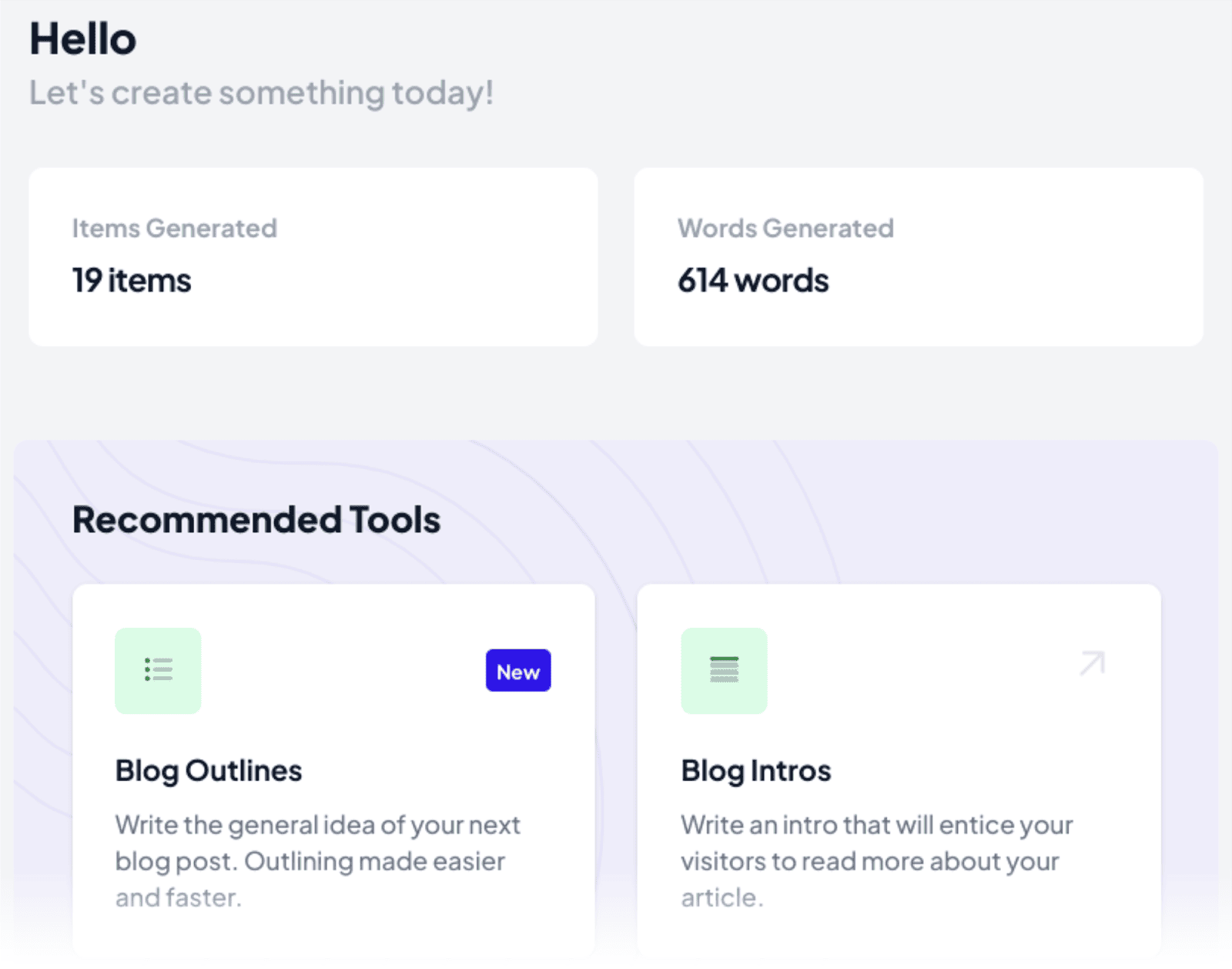
如果您選擇左側選單中的「所有工具」選項:
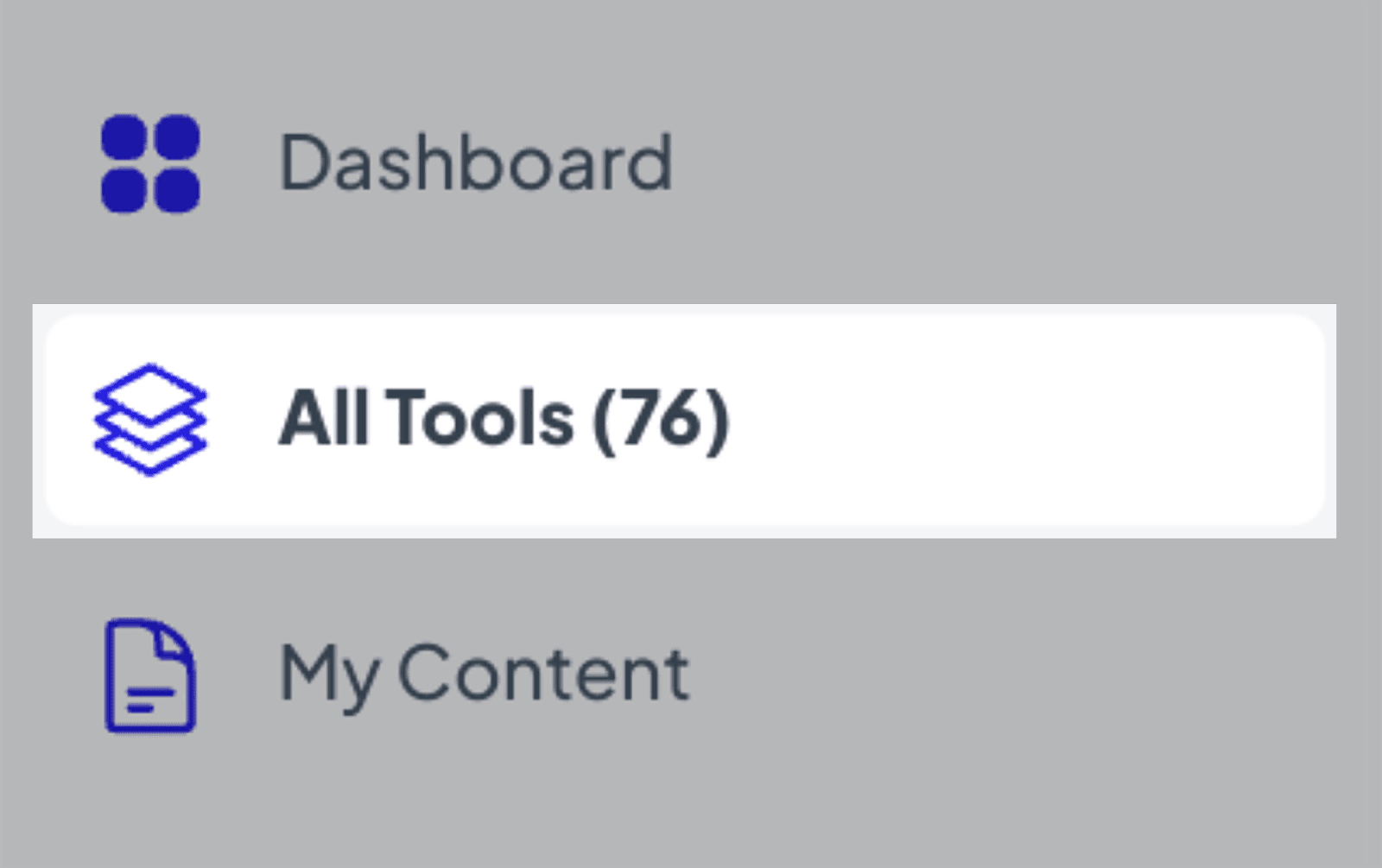
您將能夠查看可在該平台上使用的所有 76 種人工智慧工具。
Semrush 方便地將 76 種工具分為 5 類:
- 部落格內容
- 網站文案和搜尋引擎優化
- 社群媒體和廣告
- 行銷與電子商務
- 更多工具
雖然我不會單獨解釋如何使用所有這些工具,但我將探索其內容寫作工具,讓您了解如何使用 AI 寫作助理的要點。
按一下部落格內容選項卡,然後選擇「文章產生器」:
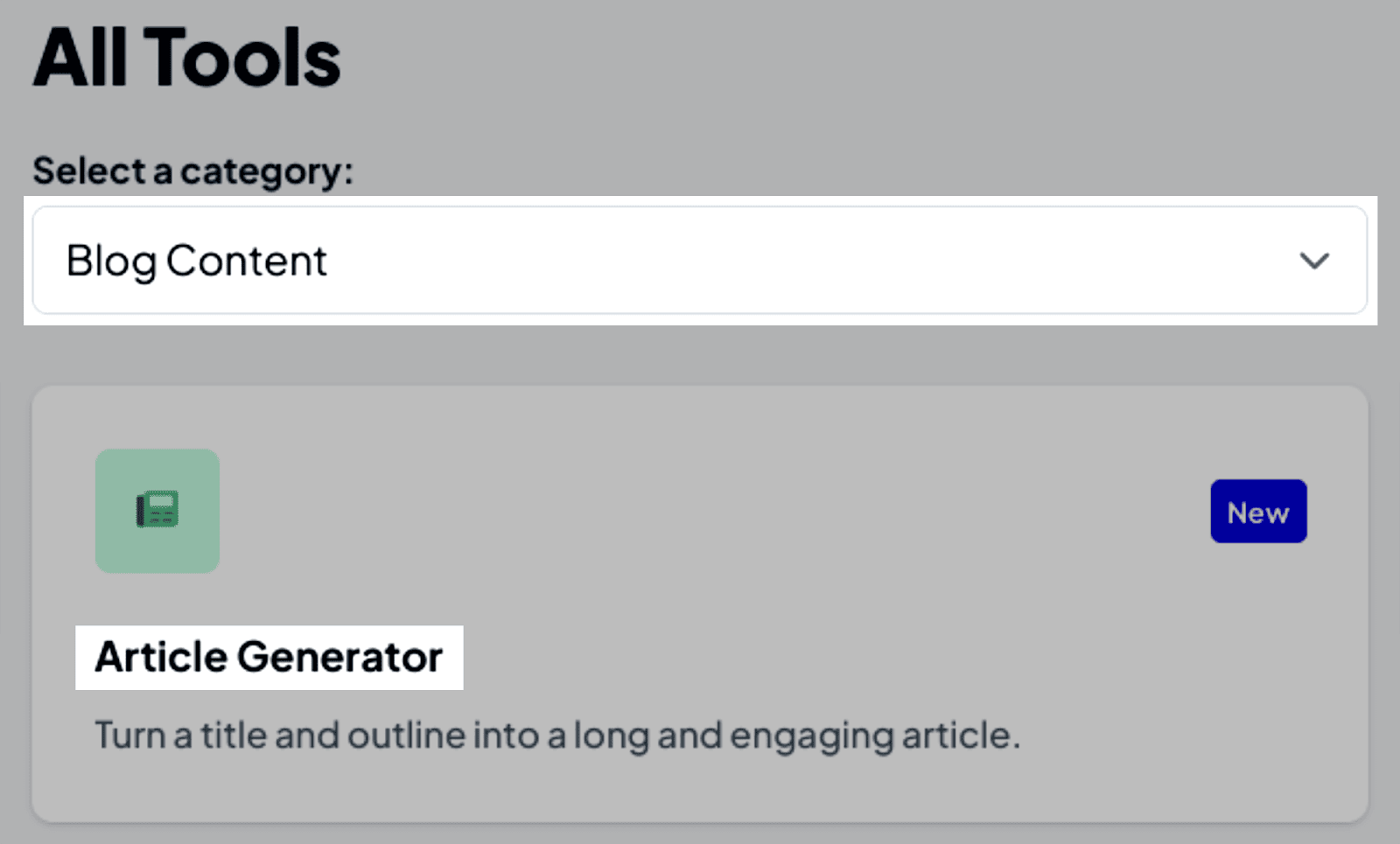
在這裡,您可以選擇語言和文章標題:
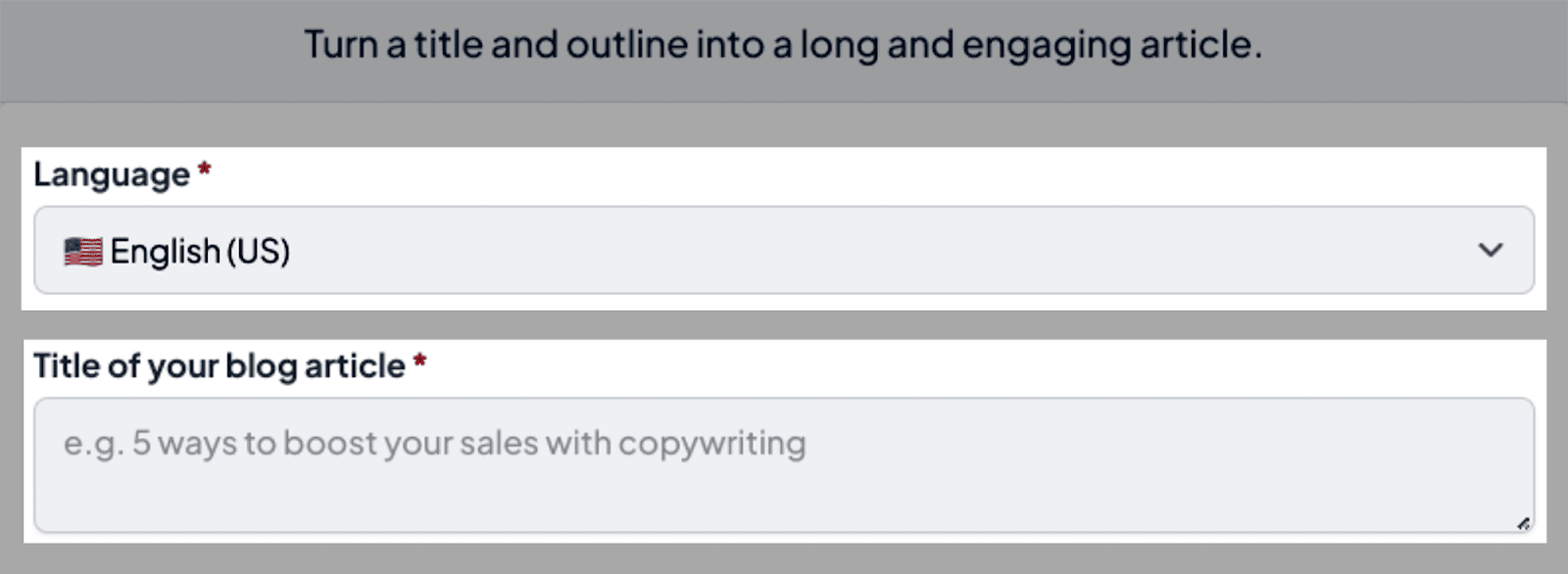
....您還可以包含關鍵字和副標題。
例如,以下是我希望人工智慧寫作助理撰寫的文章的基本大綱:
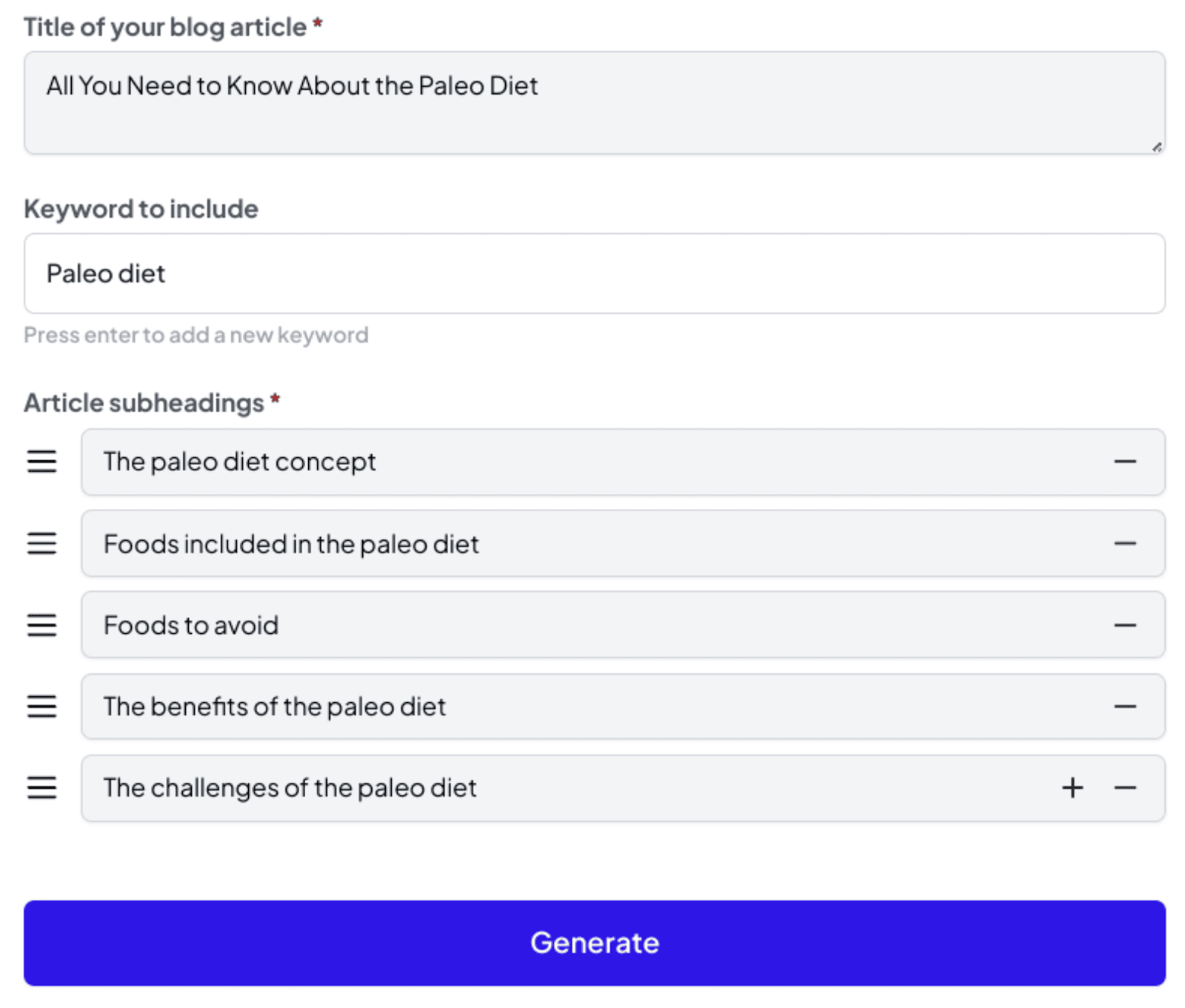
點擊「生成」後,AI寫作助理會在幾秒鐘內給出文章的大綱:
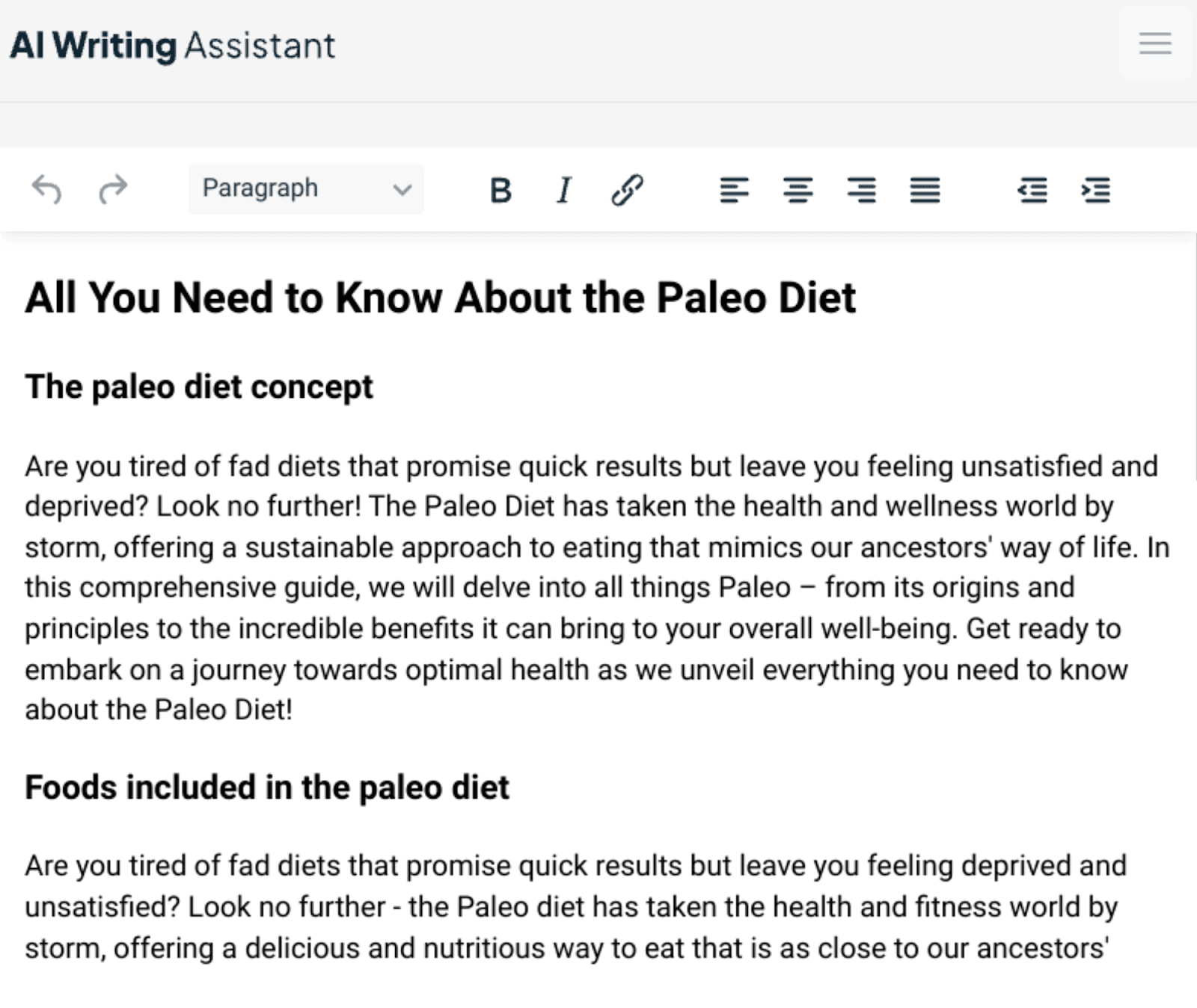
我喜歡 AI 寫作助手工具的一點是,它在右側為我提供了 SEO 分數:
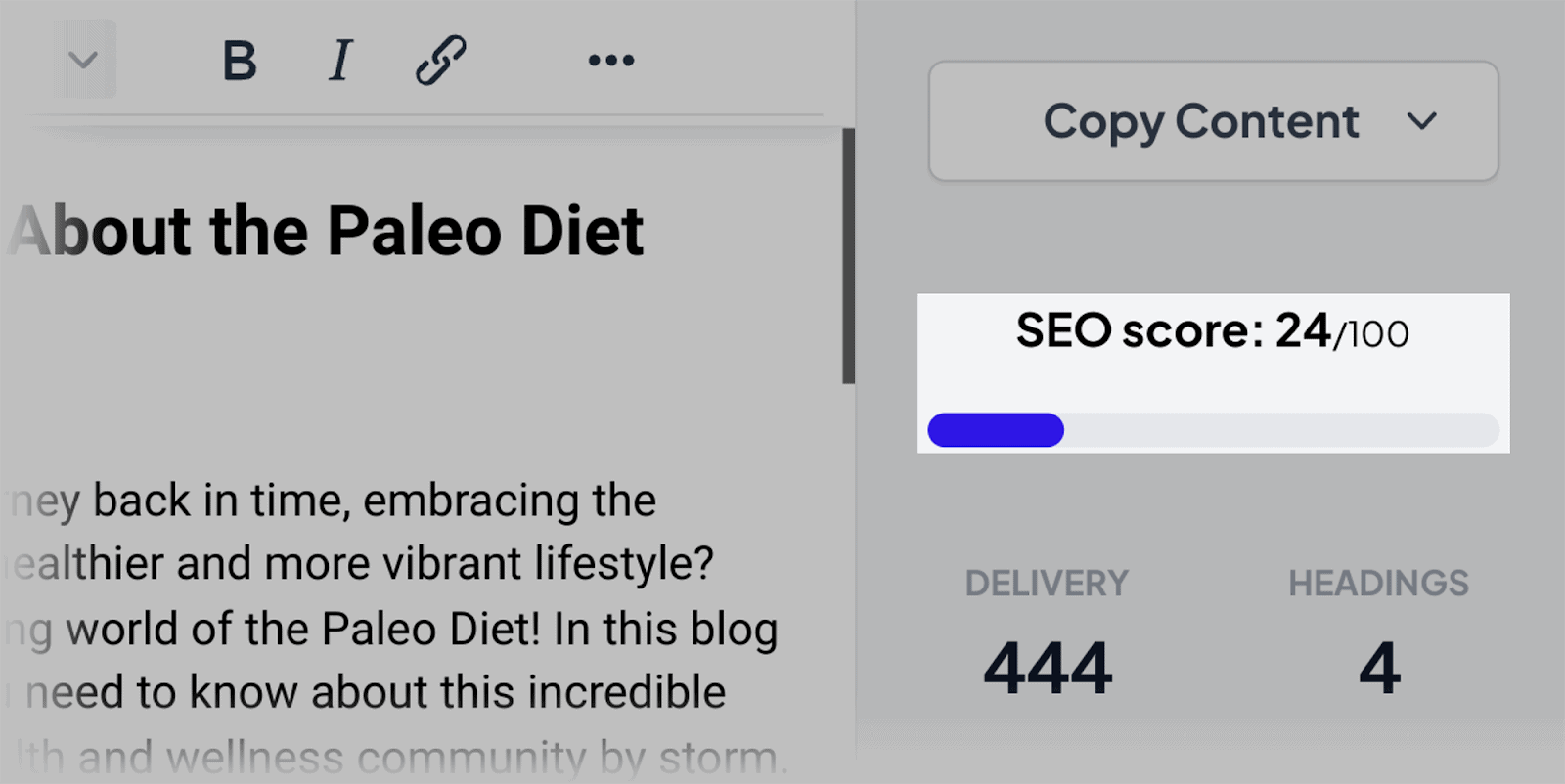
這有助於我衡量文章需要多少優化。
另外,它還有一個方便的抄襲檢查器。 這為您提供了書面副本中檢測到的抄襲量的百分比:
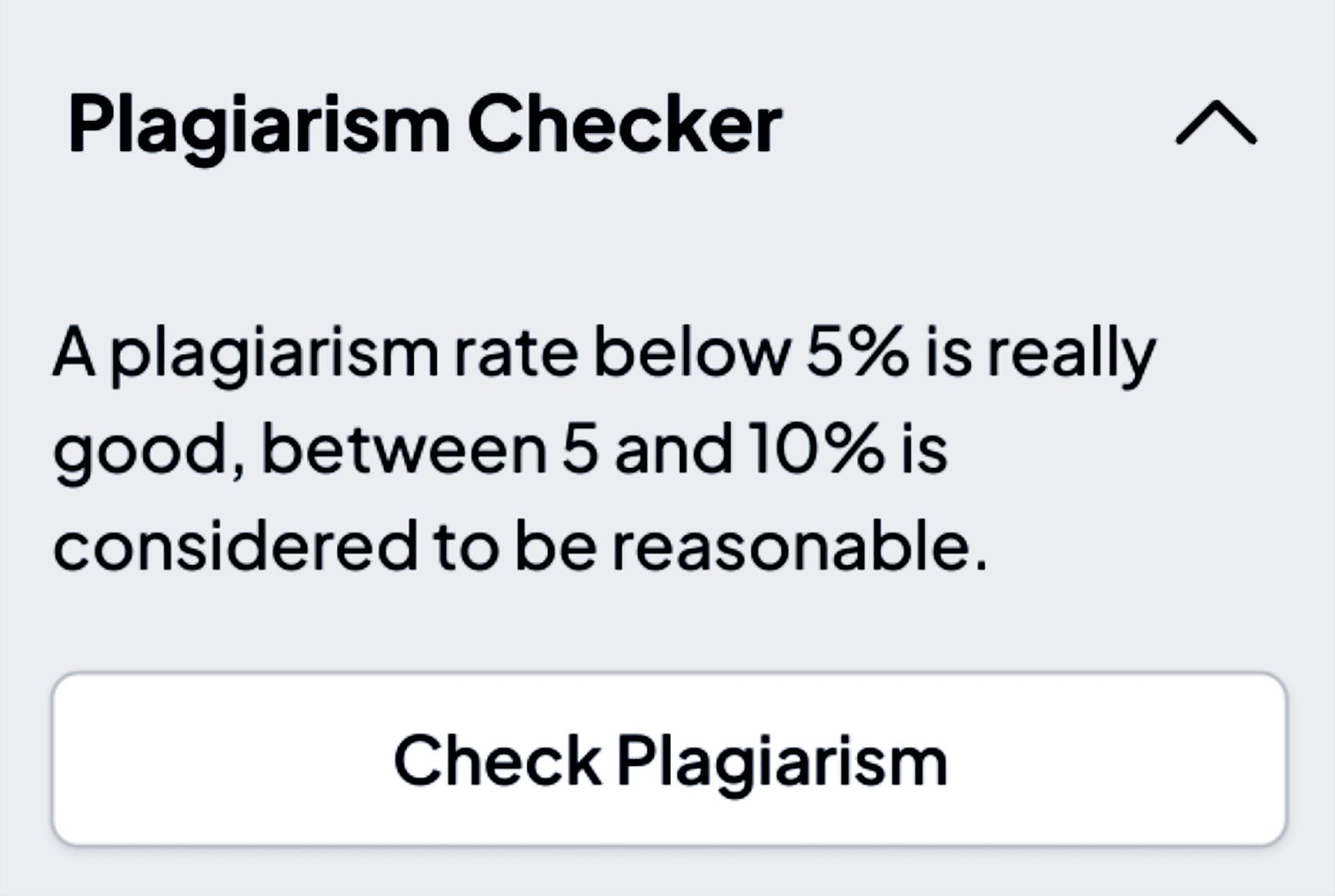
總體而言,人工智慧寫作助理工具為我提供了一篇可供使用的基本文章,我可以透過自己的研究對其進行擴展。
如果您需要有關如何改進文章的協助,可以點擊右側的內容分析部分:
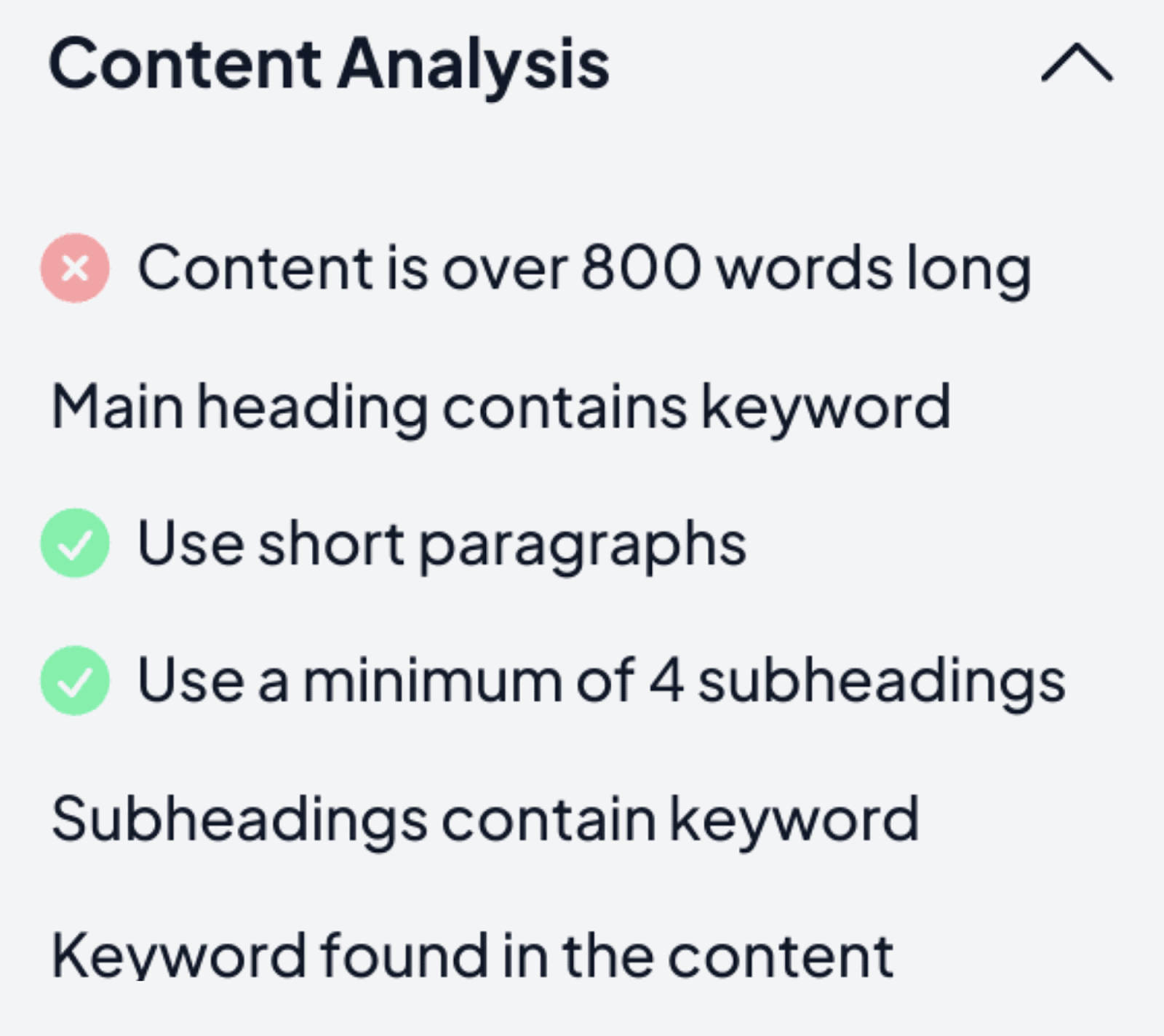
很酷。
之前,我向您展示如何使用 ChatGPT 建立元描述。 以下是使用 Semrush 的 AI 寫作助理來創建它們的方法:
從「所有工具」部分中,選擇「網站複製和 SEO」:
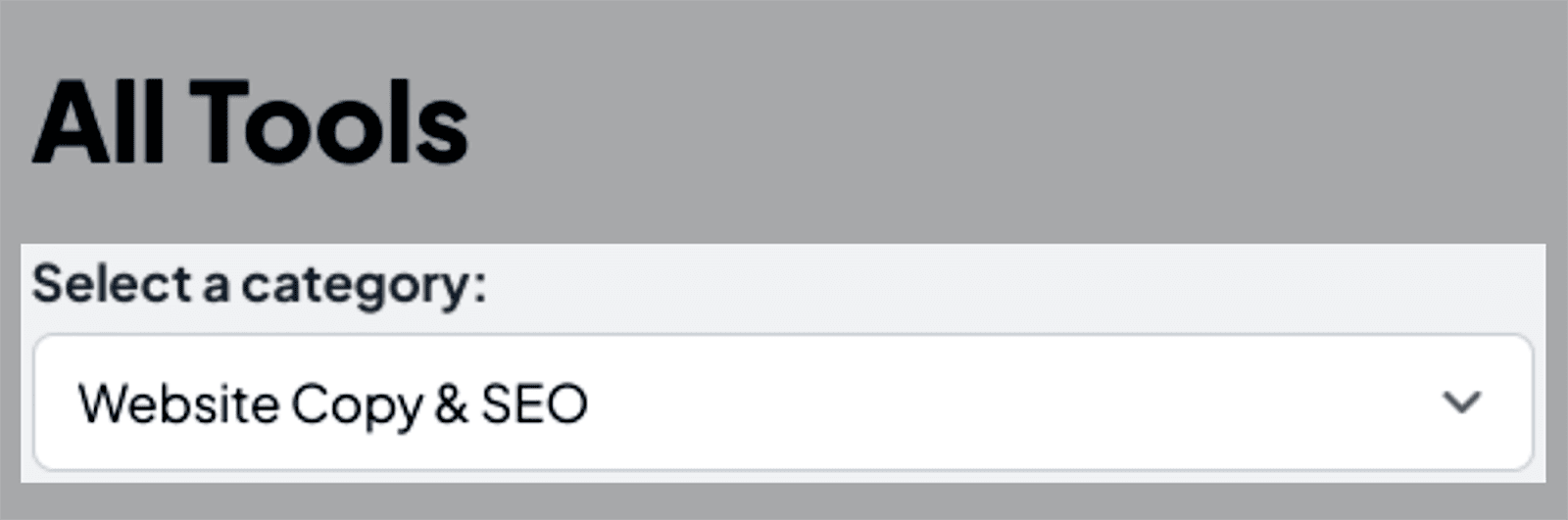
……然後尋找元標題工具:
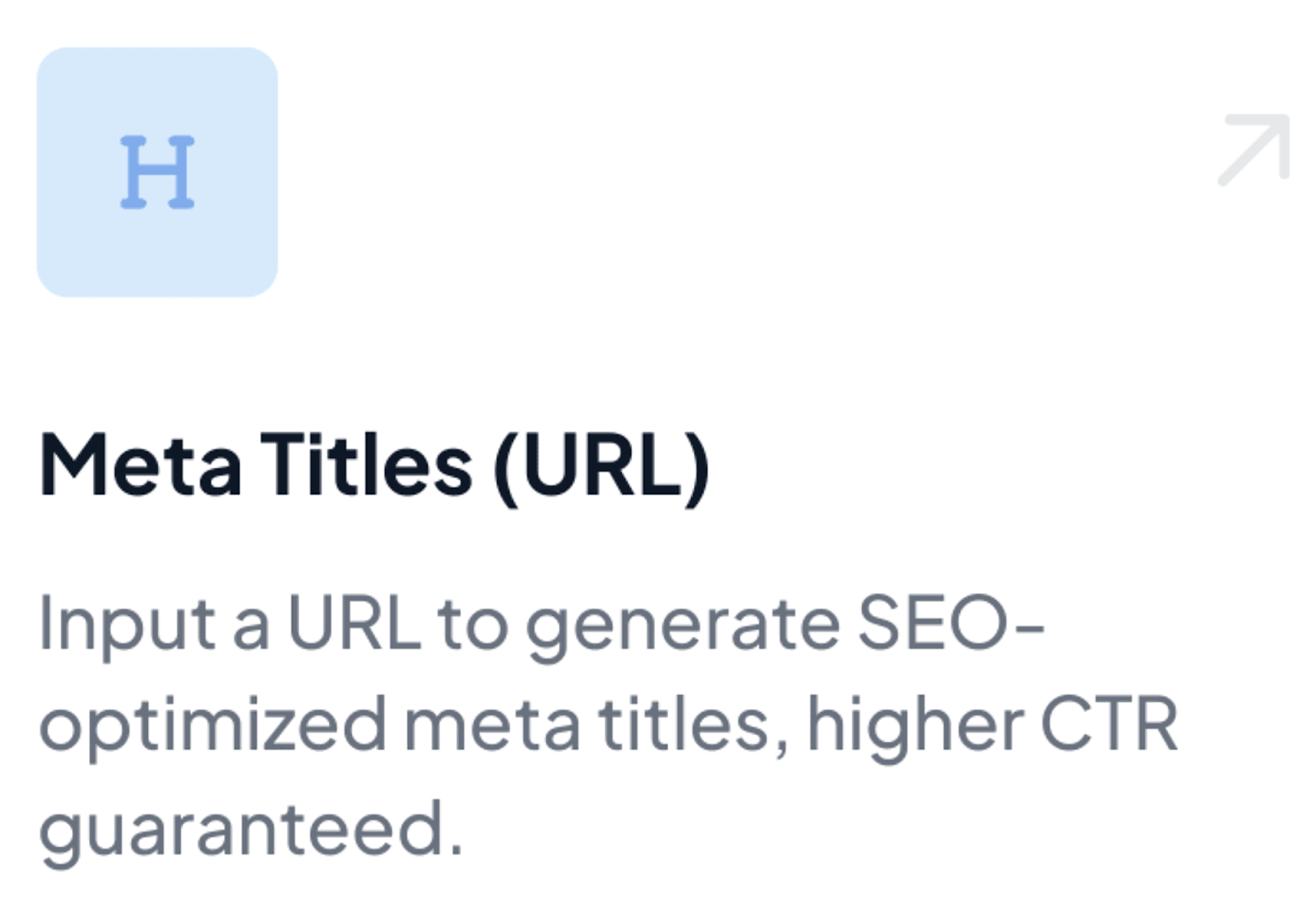
點擊此按鈕後,選擇創意級別,提供您的目標關鍵字和網站資訊。
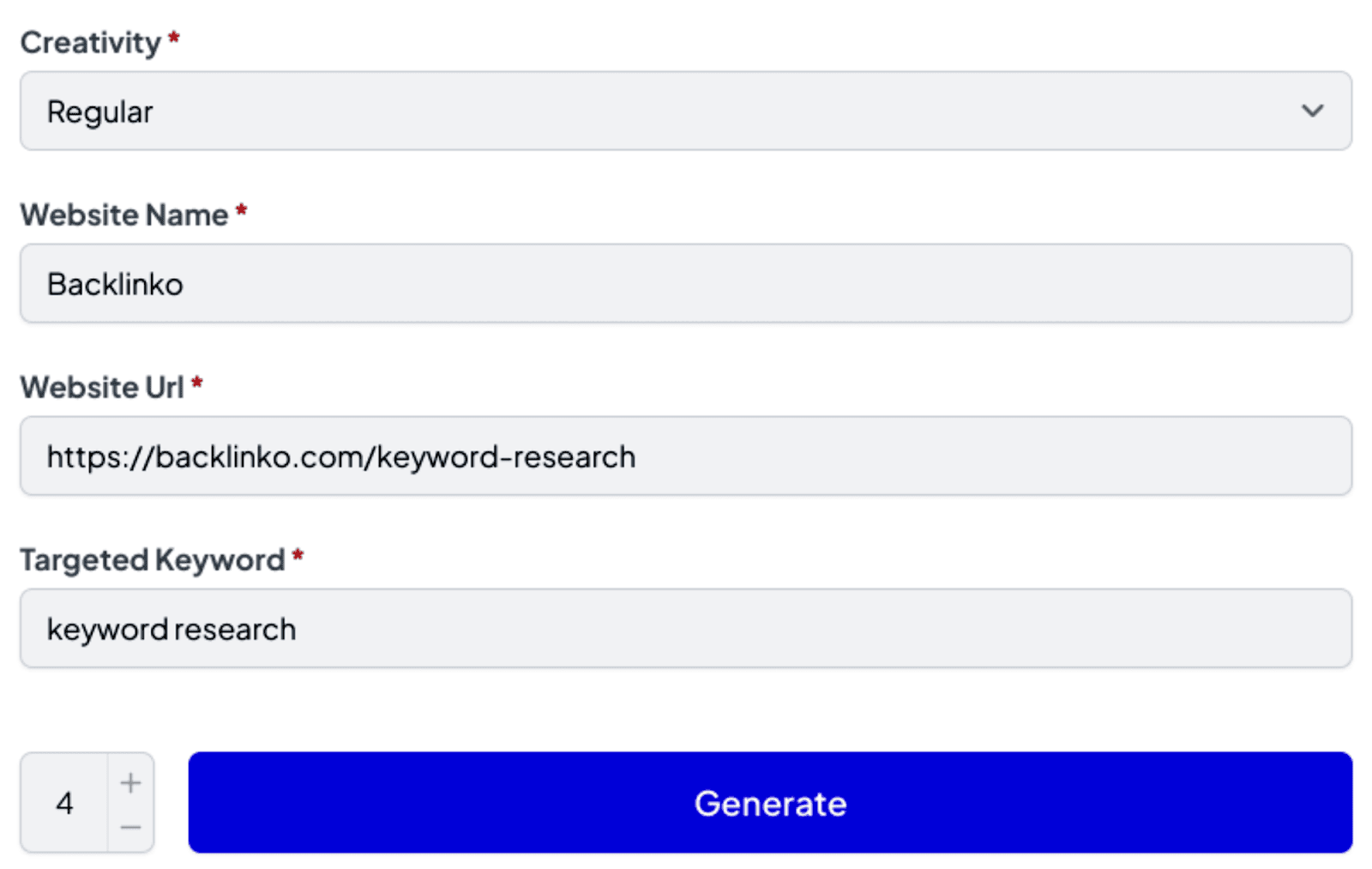
點擊“生成”後,該工具將為您提供一系列建議的元標題:
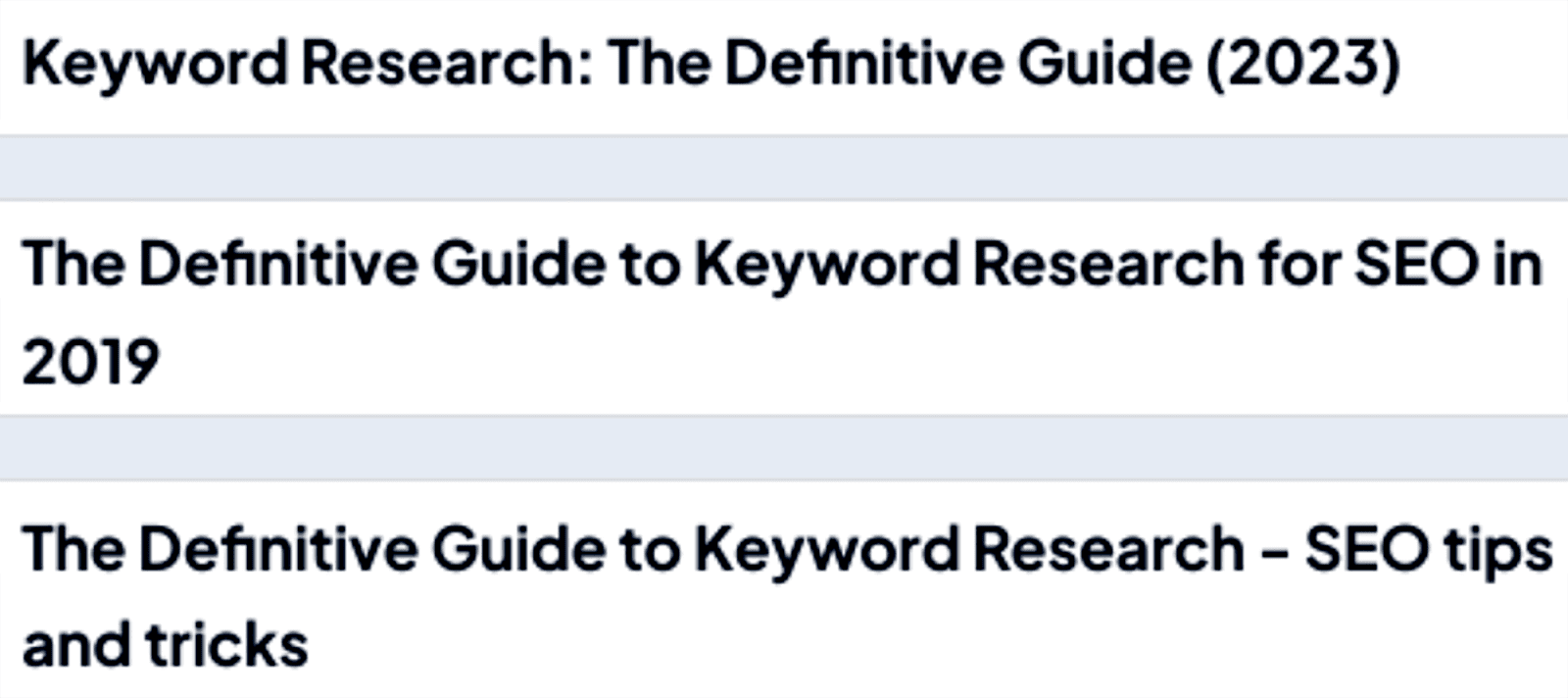
14. 自動化架構標記程式碼
以前,您需要成為熟練的編碼人員才能理解架構標記程式碼並編寫自己的程式碼。 然而,情況不再是這樣:您現在可以使用 ChatGPT 來代表您自動化程式碼。
例如,假設我經營一個發布食譜的烹飪網站,我可以要求 ChatGPT 為我的一個食譜頁面建立模式標記...
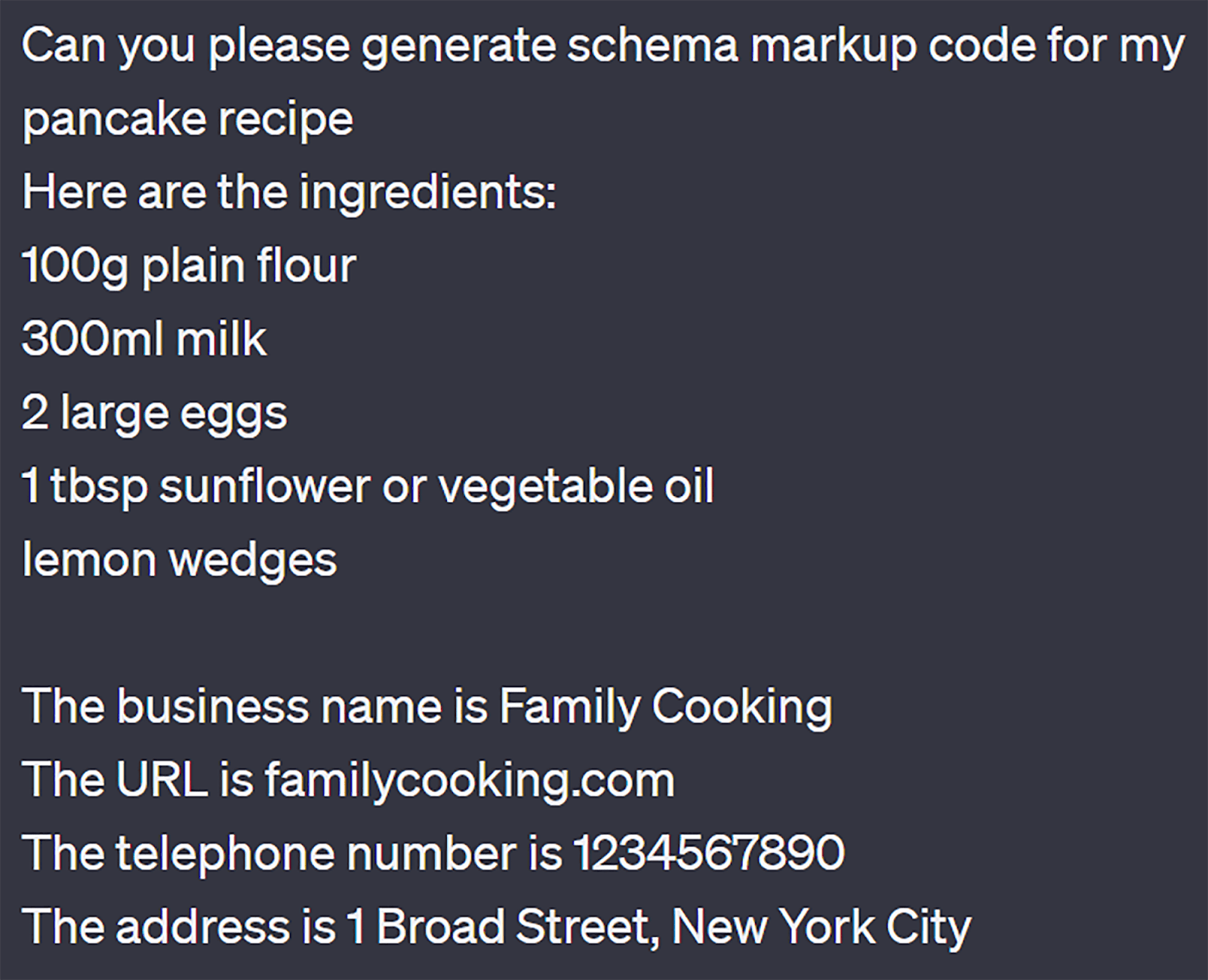
…。這是 ChatGPT 提供的代碼:
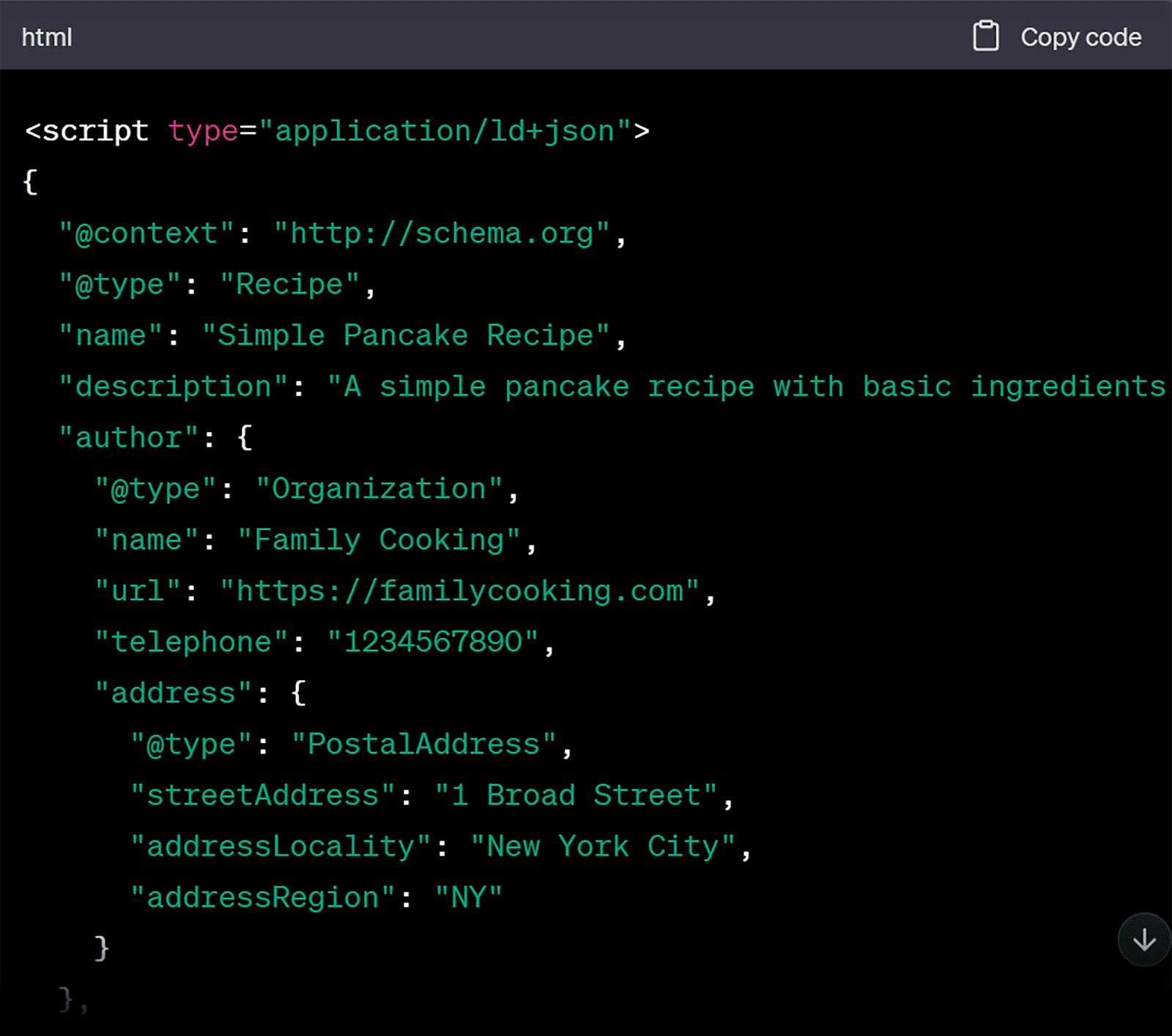
我總是建議網站管理員在架構標記驗證器工具上仔細檢查他們的程式碼。 該工具將能夠確認程式碼是否已正確編寫。
如果程式碼正確,那麼您所需要做的就是在頁面上實現它。
15.自動影像優化
未經優化的圖像可能會為您的網頁效能和 SEO 工作帶來重大挑戰。 雖然大型高解析度圖像可能在視覺上很有吸引力,但它們會減慢頁面載入時間。
載入緩慢的頁面不僅會讓訪客感到沮喪,還會對網站的搜尋引擎排名產生負面影響。 Google 優先考慮提供無縫的使用者體驗。
如果您的頁面因未優化的圖像而加載時間過長,可能會導致跳出率更高並降低自然可見度。
最重要的是,未正確優化的影像可能會消耗大量頻寬。 這會導致資料量大的頁面,並可能增加託管成本。
您可以使用 Google 的 PageSpeed Insights 或 Lighthouse 等工具來取得有關您網站的載入速度效能的報告。 這些工具還能夠識別導致頁面載入時間變慢的問題,其中可能包括圖片大小。
如果圖像是問題所在,這些工具將能夠突出顯示哪些圖像具體導致了問題。
要使用 Google 的 PageSpeed Insights (PSI),請前往該工具並貼上您的網域或要分析的特定 URL:
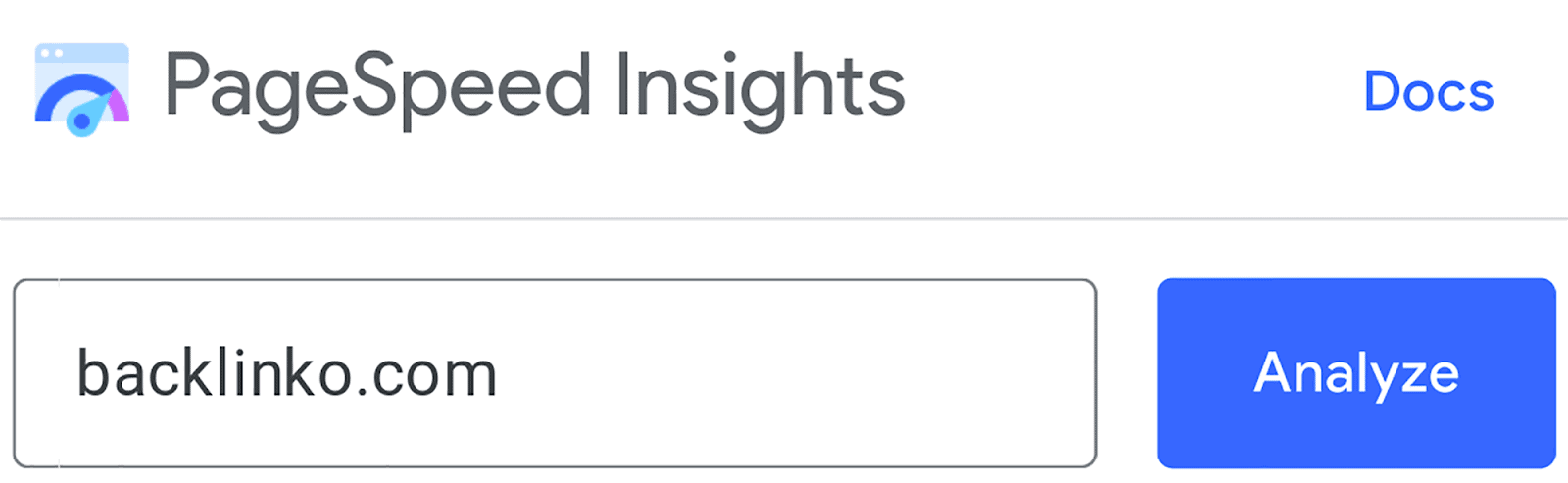
點擊“分析”後,向下捲動到“機會”部分,然後按一下“適當調整圖像大小”:
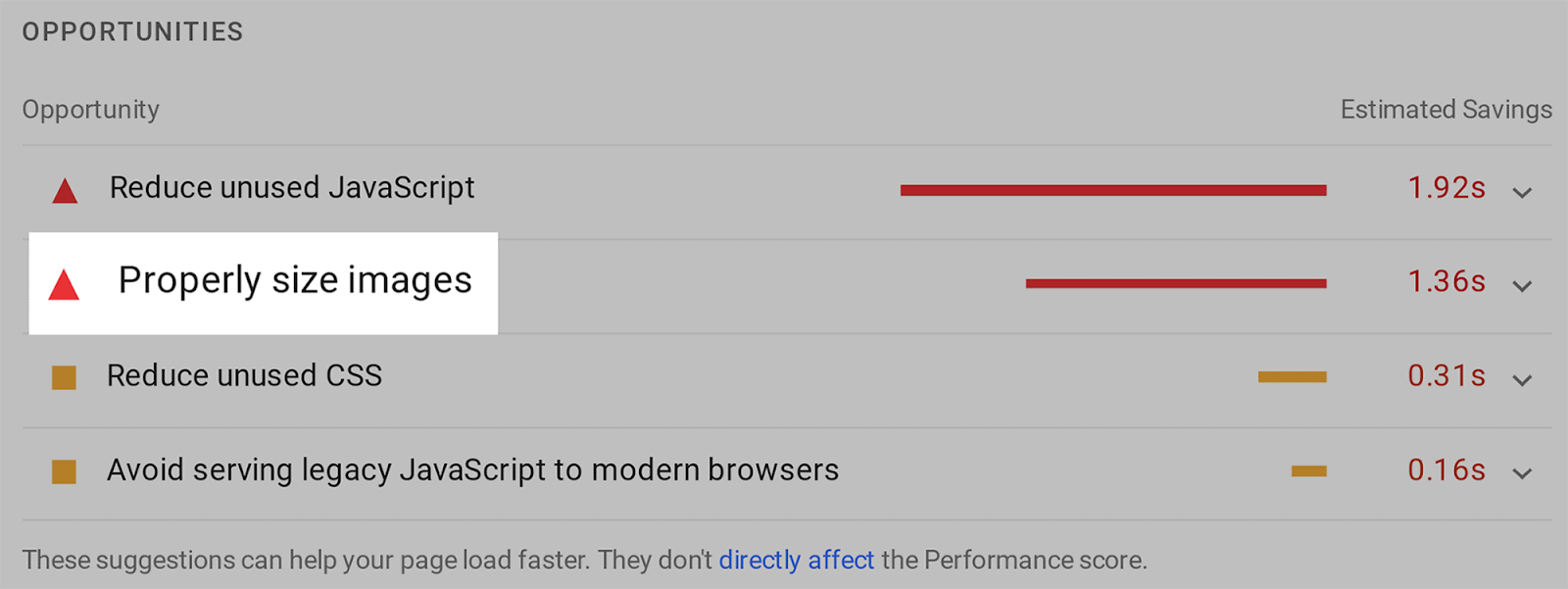
在這裡,您可以發現可以調整大小以減少頁面載入時間的圖像:
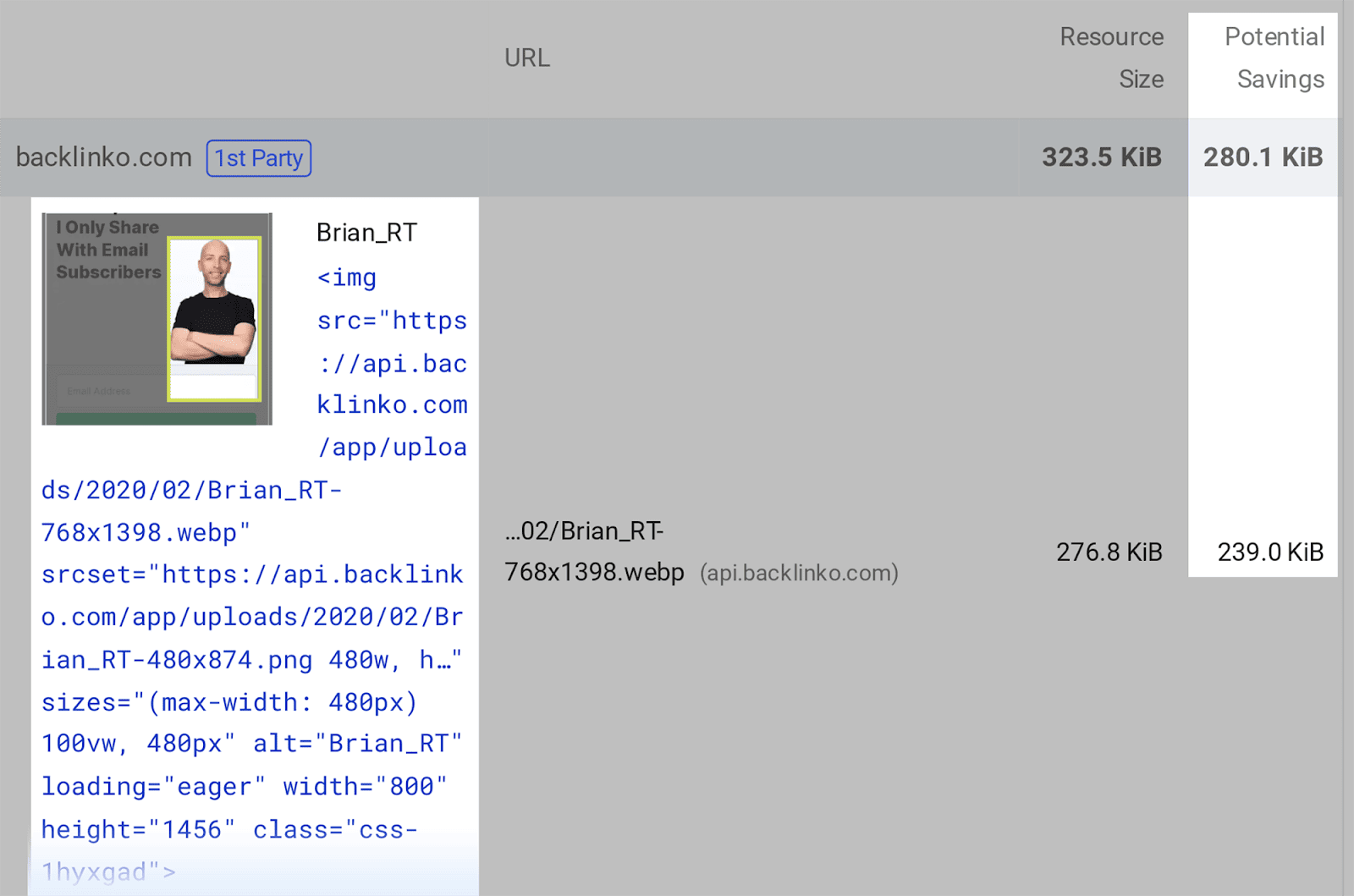
手動執行此操作將花費很長時間,尤其是當您的頁面上有大量圖像時。 值得慶幸的是,PSI 加快了這項任務的速度。 從這裡開始,您所需要做的就是記下需要最佳化的圖像。
如果您有整個網站的圖像需要壓縮,那麼您可以使用像批量調整大小這樣的工具來完成此任務。 該工具允許您一次批量處理多個圖像。
前往批量調整大小並選擇“選擇圖像”:
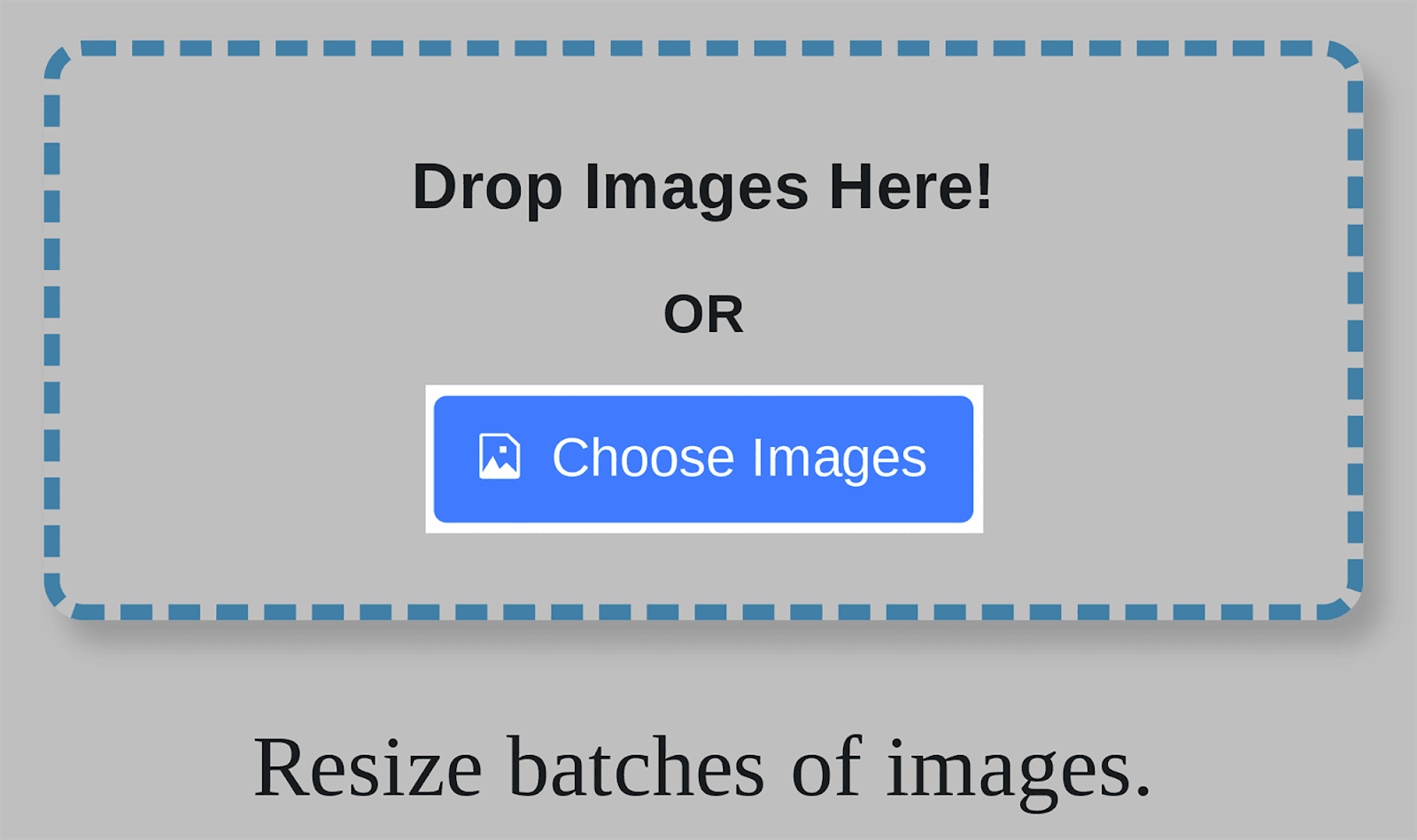
接下來,選擇您想要調整大小的所有圖像。
新增後,您可以選擇將影像縮放到原始尺寸的百分比。 您也可以選擇要將所有影像轉換為哪種影像格式:
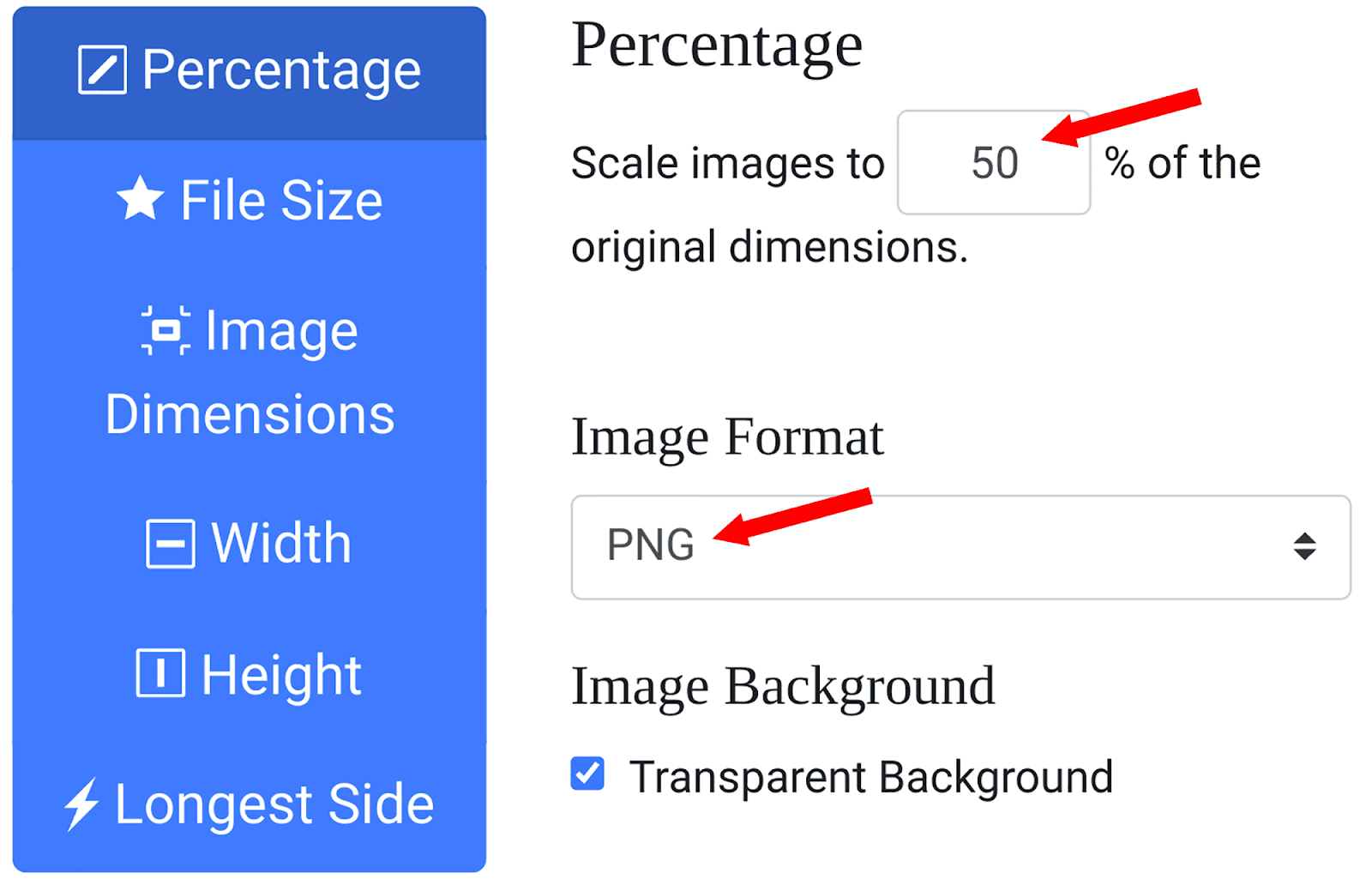
但您選擇哪種影像格式呢? 即使在壓縮之後,WebP 也能提供最佳的整體影像品質。 它們也比 PNG 更輕,比 JPEG 更快。 但是,並非所有瀏覽器都支援它們。
在 Backlinko,我們通常將影像格式切換為 PNG,因為它們一旦壓縮就不會失去清晰度。
選擇圖像格式後,您可以轉到“寬度”並選擇所需的像素大小,然後按一下“開始”:
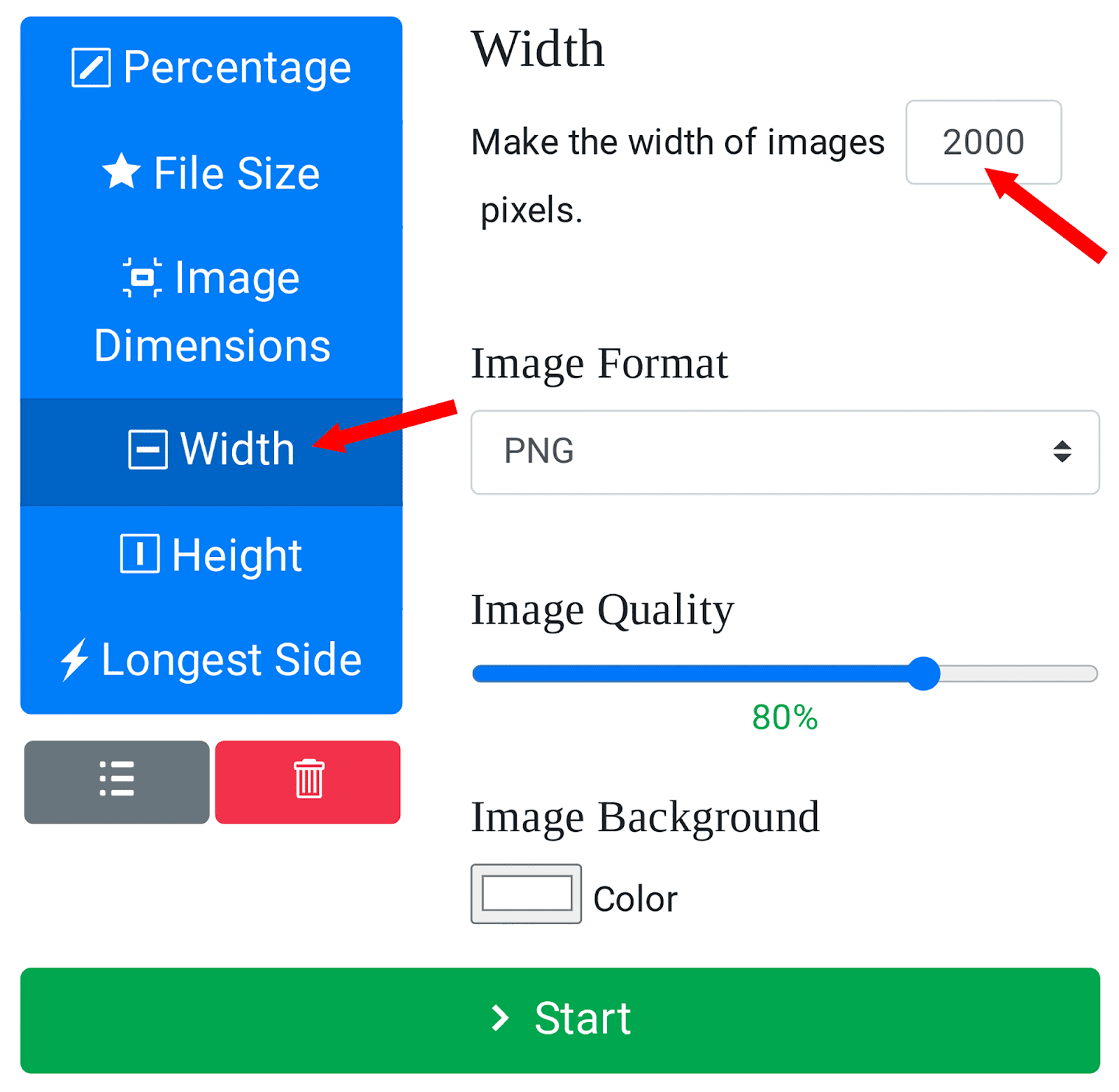
如果您選擇了一些圖像來調整大小,則調整大小過程可能需要幾秒鐘。 所有圖像準備好後,您的電腦應自動下載調整大小的圖像。
該工具可以為您節省大量手動執行此任務的時間。
您可以透過新增缺少的圖像替代文字和標題(如果還沒有)來進一步優化圖像。
替代文字和標題為搜尋引擎提供了一種了解圖像內容的方法。
但是,如果您的網站上有大量圖像,則需要手動檢查每個圖像以查找遺失的替代文字和標題,這將花費很長時間。
不過別擔心! 前往 Semrush 的網站審核工具並造訪「警告」部分。 在搜尋欄中輸入“alt”。 在這裡,您將能夠查看缺少的替代屬性:
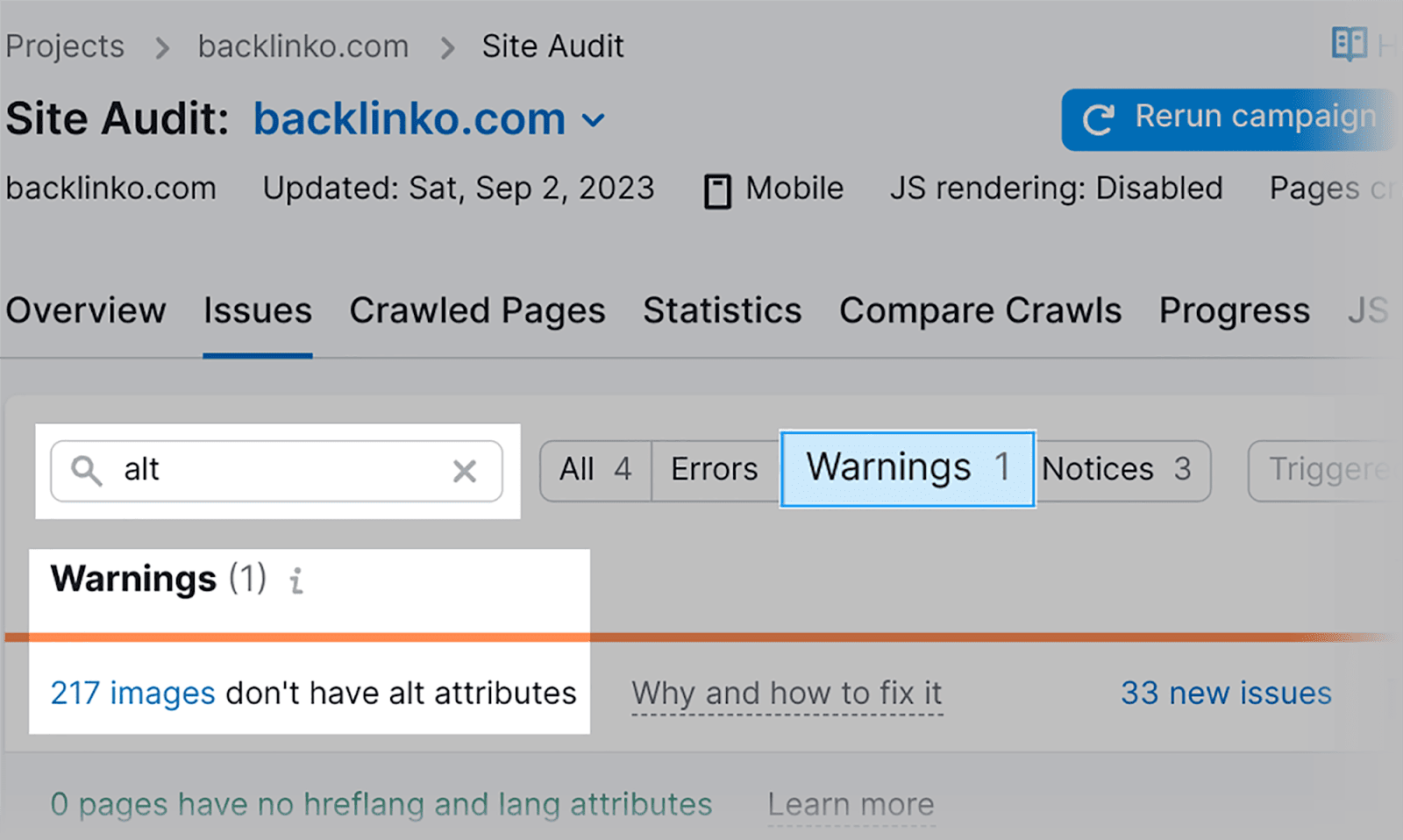
如果我點擊“217 張圖片”,我可以查看我的網域中缺少 alt 屬性的所有圖片的清單:
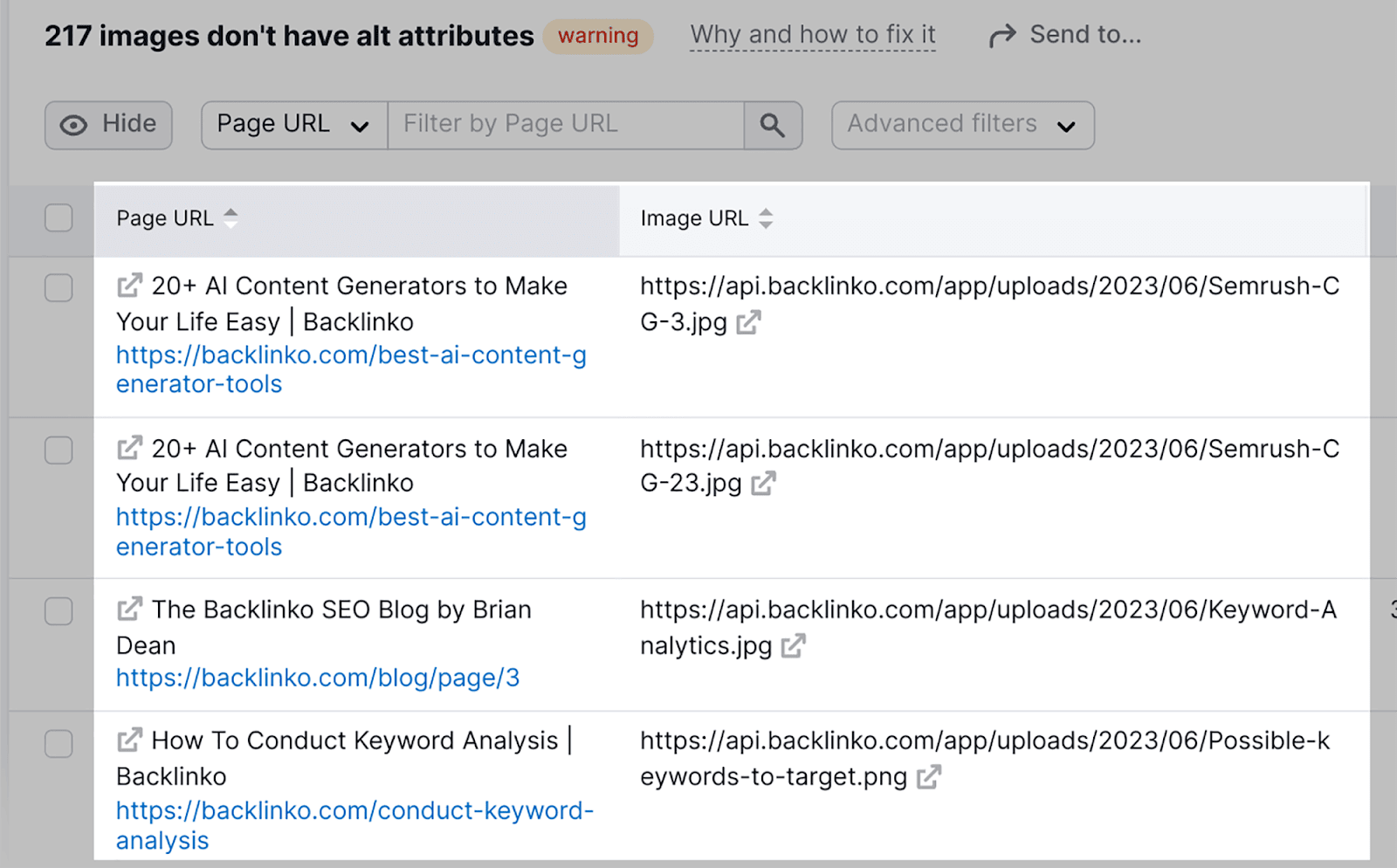
16. 流量監控
關注您的流量是任何 SEO 活動的重要組成部分。 您應該定期花時間分析您的流量來自哪裡。
透過 Google Analytics 4,您可以確定您的流量主要是自然流量、直接流量還是推薦流量。 該工具還會告訴您訪客登陸您的網站時所使用的設備,例如桌上型電腦、行動裝置或平板電腦。
以下是您在 GA4 中獲取流量洞察的方法。
當您登陸報告快照儀表板時,您可以立即看到您的使用者計數和訪問過您網站的新用戶:
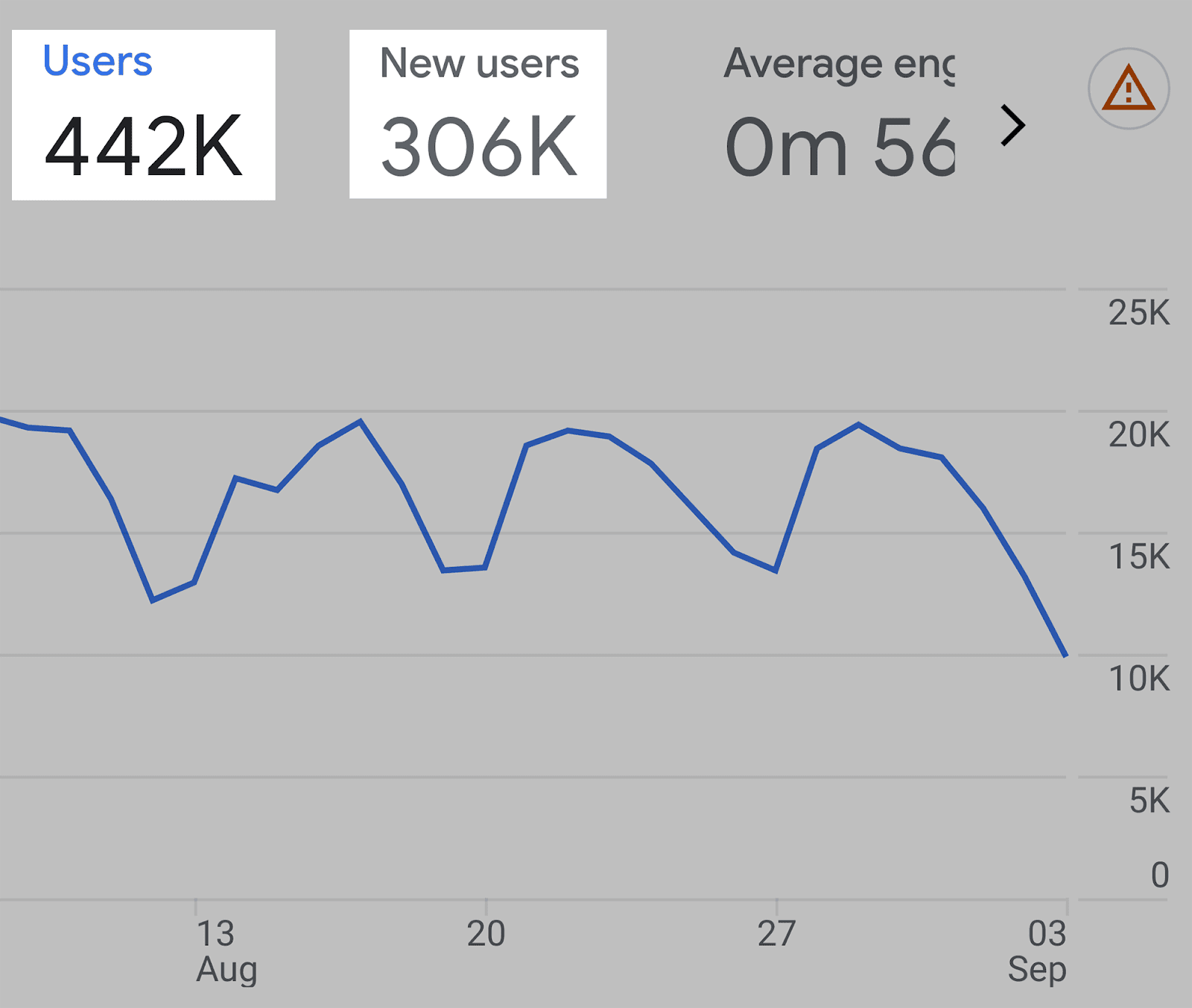
在右側,您還可以查看過去 30 分鐘內造訪您網站的用戶總數以及他們造訪的國家/地區:
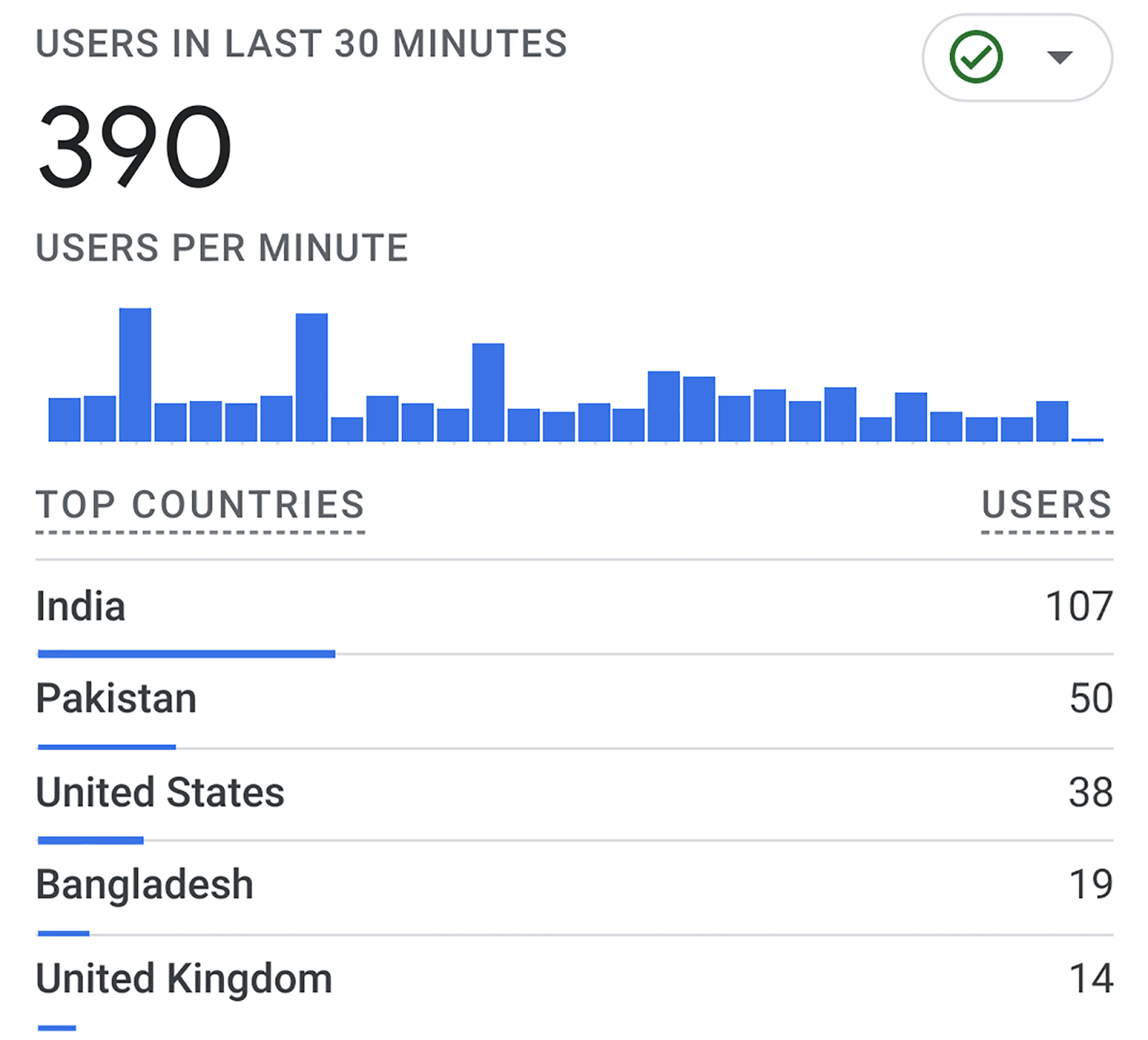
接下來,點擊左側選單中“獲取”部分下的“流量獲取”:
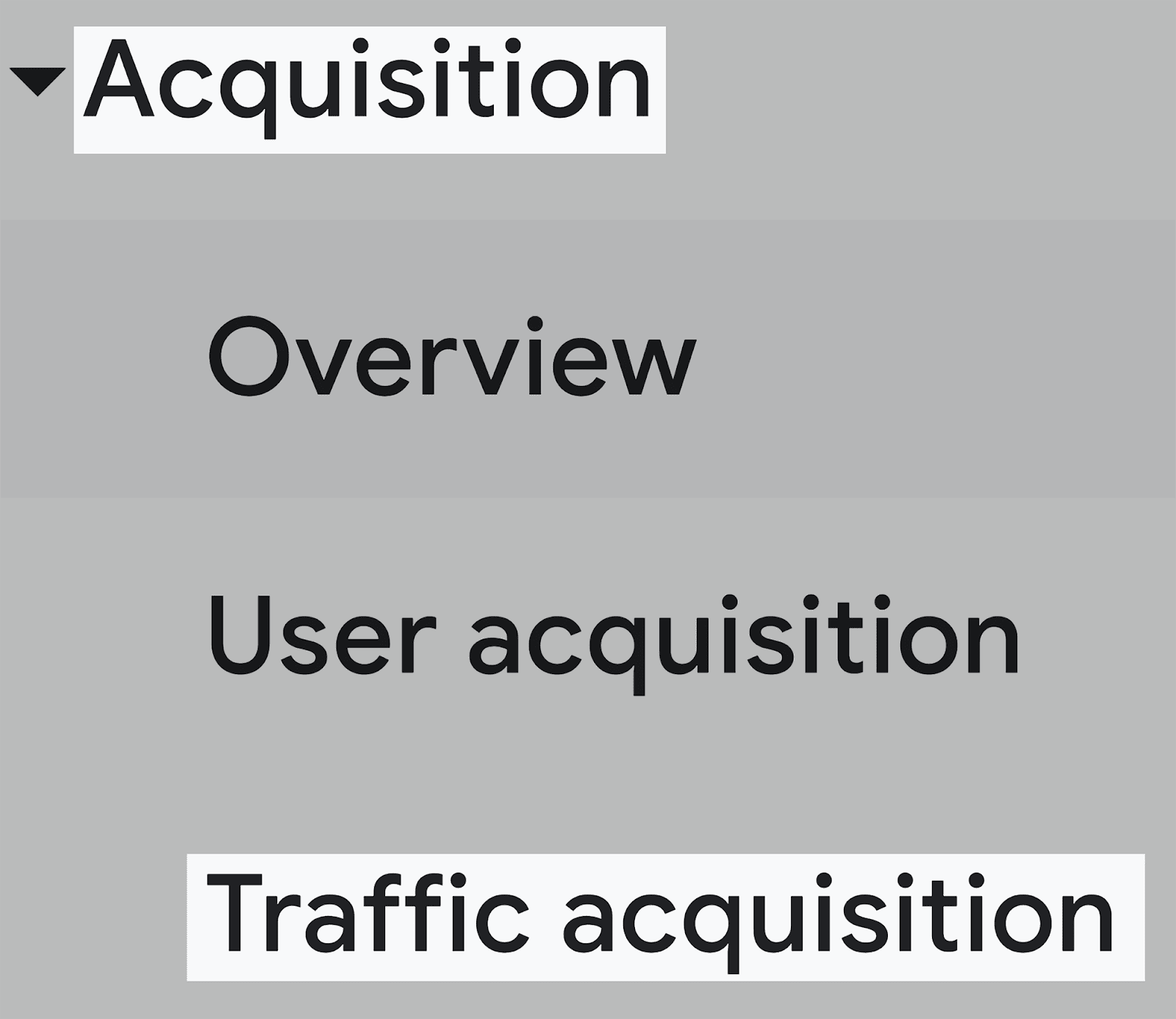
在這裡,您可以查看流量來源,即使用者如何到達您的網站。 這些來源定義為:
- 自然搜尋-直接來自 Google、Bing 和其他搜尋引擎的流量。
- 直接— 這是指繞過搜尋引擎和其他推薦來源,直接在瀏覽器網址列中輸入網站 URL 的訪客。
- 推薦- 推薦流量是指訪客透過點擊連結從另一個網站造訪您的網站
- 有機社交-透過社群媒體上分享的連結到達您網站的任何流量都被視為「自然社交」流量。
- 電子郵件- 每當使用者透過點擊電子郵件中嵌入的連結登陸您的網站時。 這被記錄為電子郵件流量。
- 有機影片—這與從 YouTube 和 TikTok 等平台引入的流量有關。
- 未分配— 如果追蹤參數遺失,或發生其他一些追蹤錯誤,流量將被記錄為「未分配」。
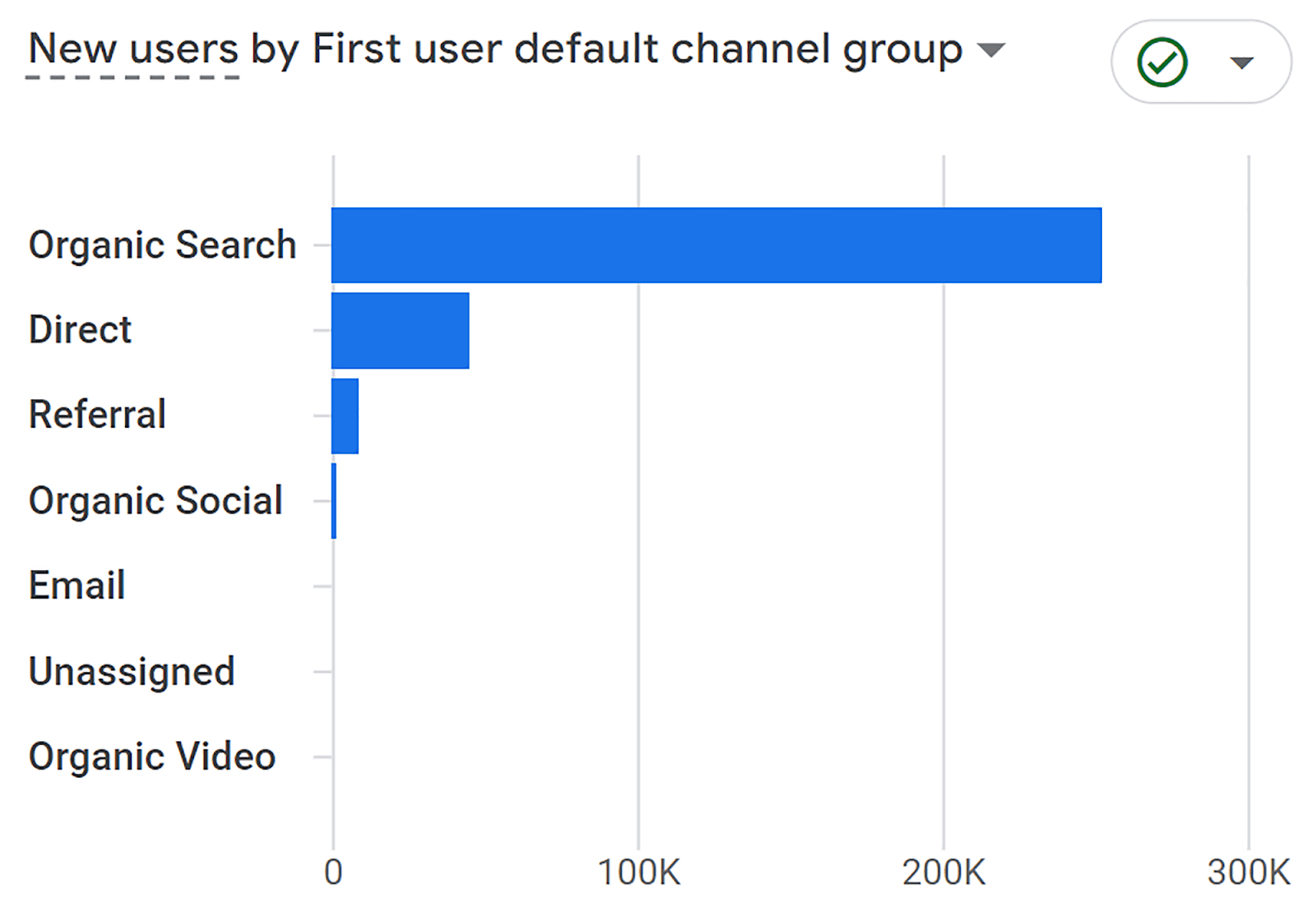
如果向下捲動,您將獲得詳細的指標,例如:
- 透過每個管道登陸您網站的「使用者」數量。
- 每個通道產生的“Session”總數
和更多。
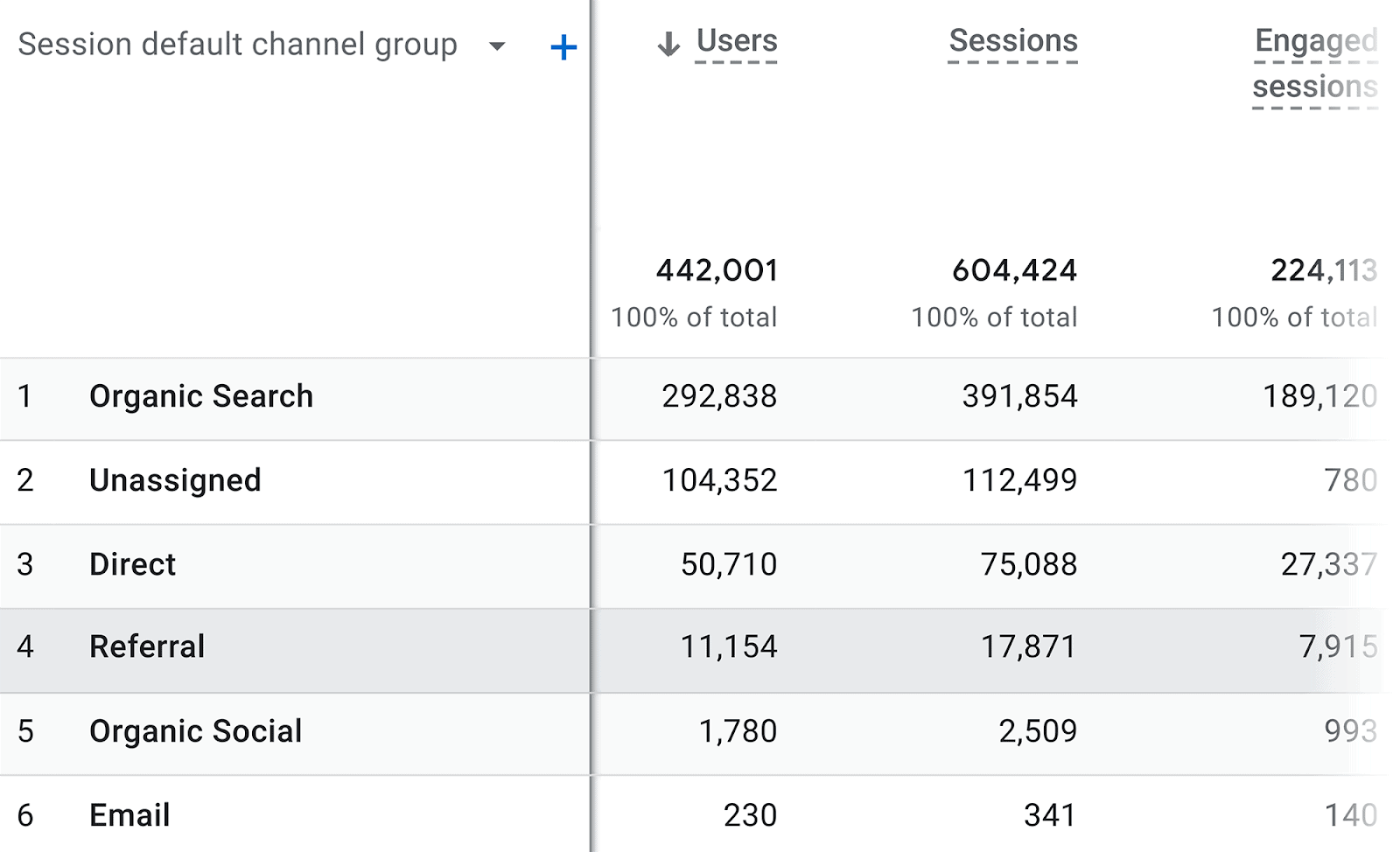
例如,我可以看到,在訪問我網站的 442,001 位用戶中,有 292,838 位是透過自然搜尋訪問的。
要查看訪客用於訪問您網站的設備,只需單擊頂部的“+”按鈕:
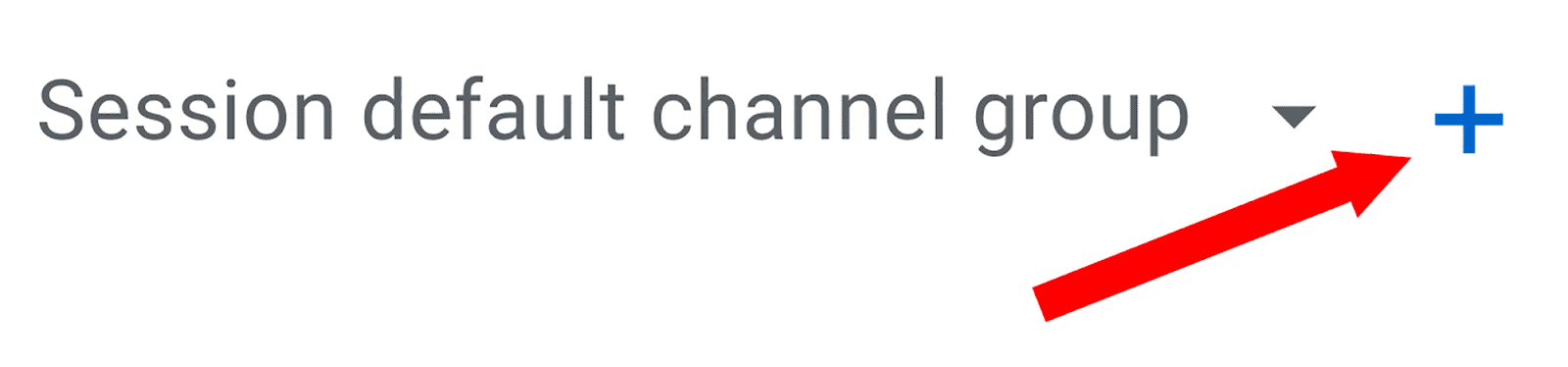
然後,點選左側“平台/裝置”,右側“裝置類別”:
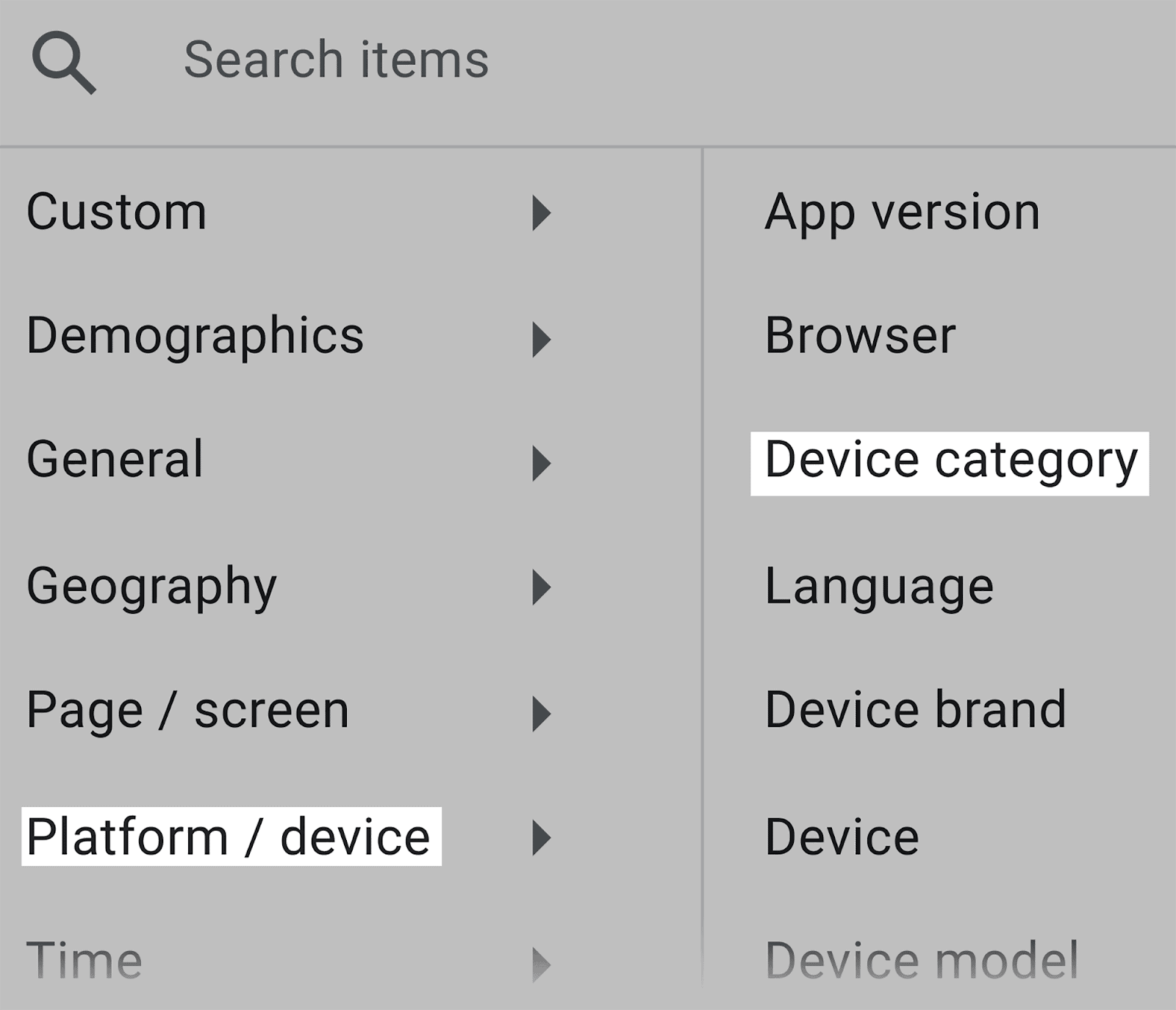
然後,這會將「設備類別」列新增到您的流量取得表中:
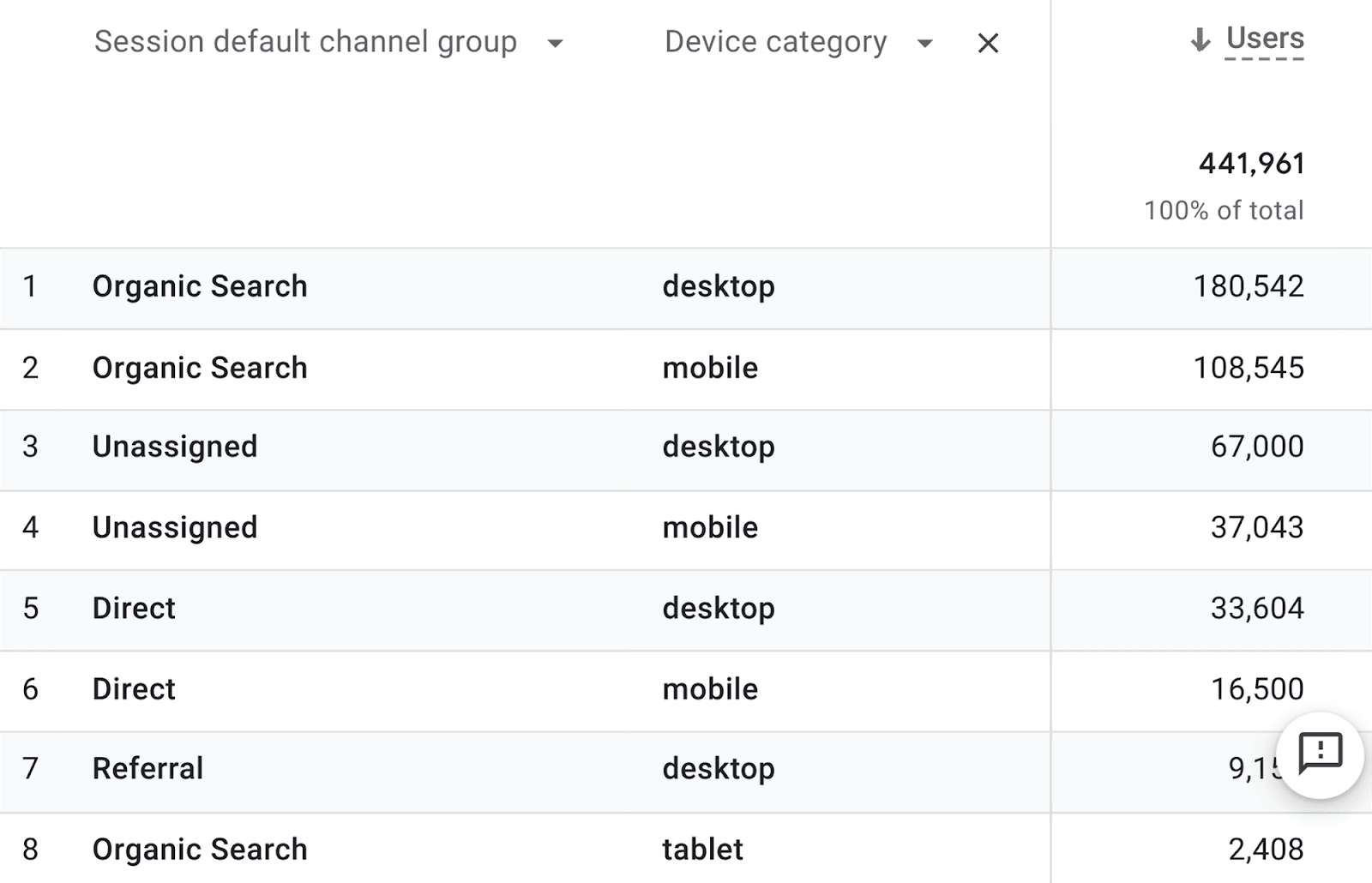
在這裡,您將能夠交叉引用使用特定裝置時透過特定管道存取您網站的使用者數量。
例如,在第 1 行中,我可以看到有 180,542 位使用者透過自然搜尋透過桌面造訪了我的網站。
獲得這些見解將使您能夠針對吸引大多數訪客的主要流量來源優化您的網站,並針對訪客最常用的訪問設備自訂您的網站。
我們將在下一節中正確介紹自動化報告,但這裡值得一提的是,報告可以在 GA4 平台上輕鬆自動化。
只需點擊您正在查看的任何報告的共享按鈕,您就可以選擇共享連結或下載連結:
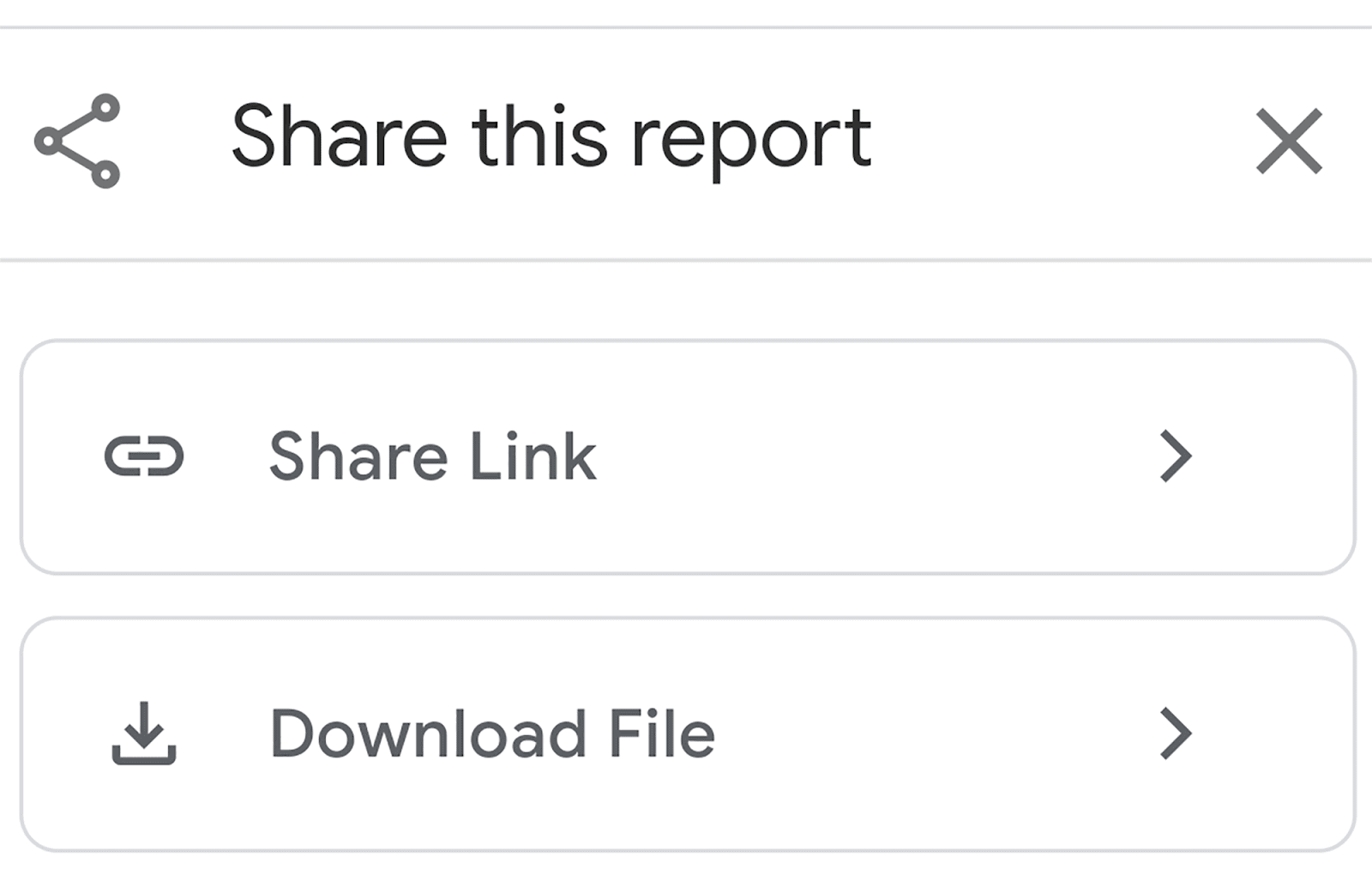
雖然 GA4 是一個有價值的工具,但它也有局限性,其中一個局限性就是無法將您自己的流量來源與競爭對手的流量來源進行比較。
不過,您可以使用 Semrush 的流量分析來執行此任務。
您可以在左側選單的“競爭研究”部分下找到“流量分析”:
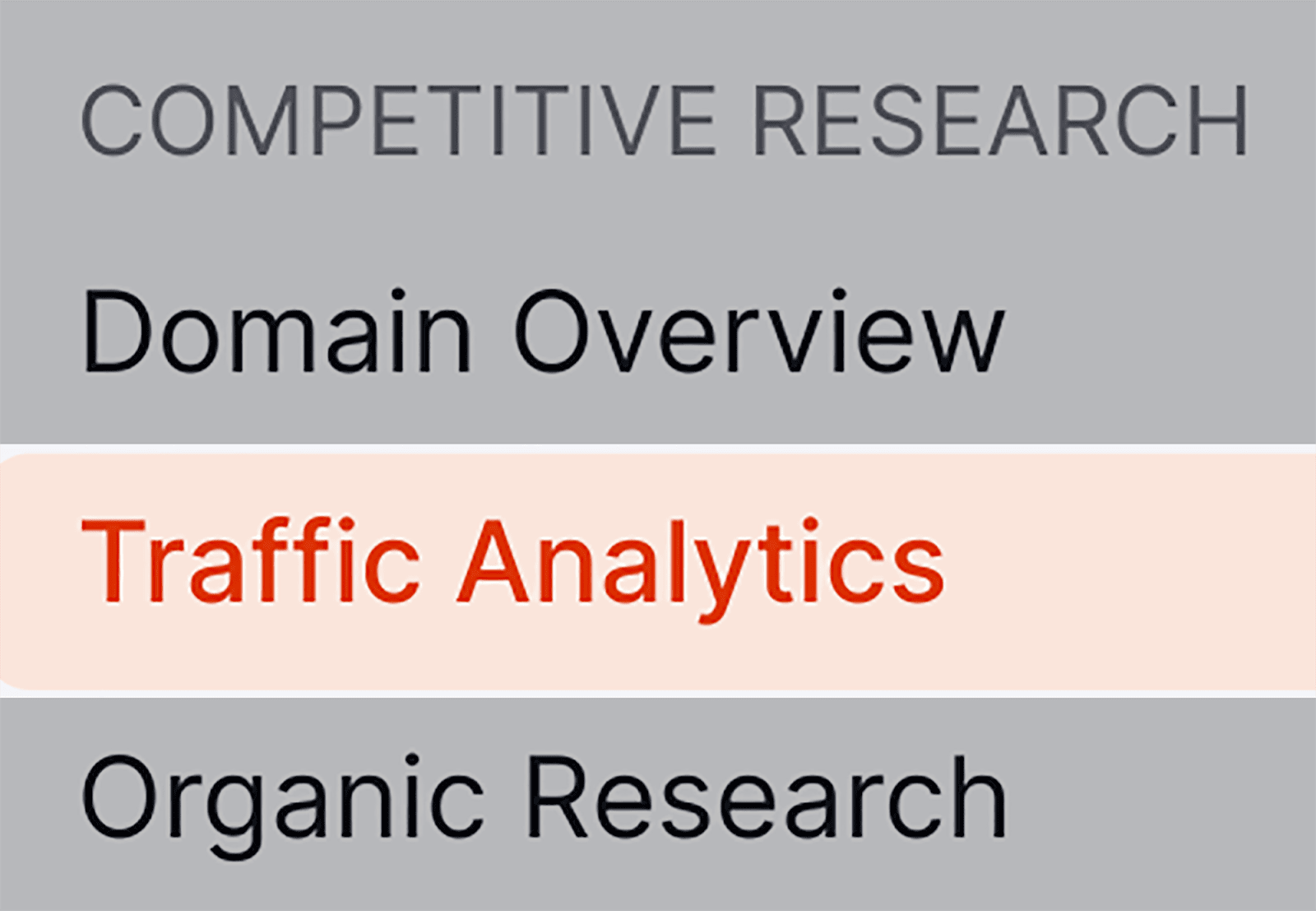
點擊後,添加您的域名,然後添加競爭對手列表,然後點擊“分析”
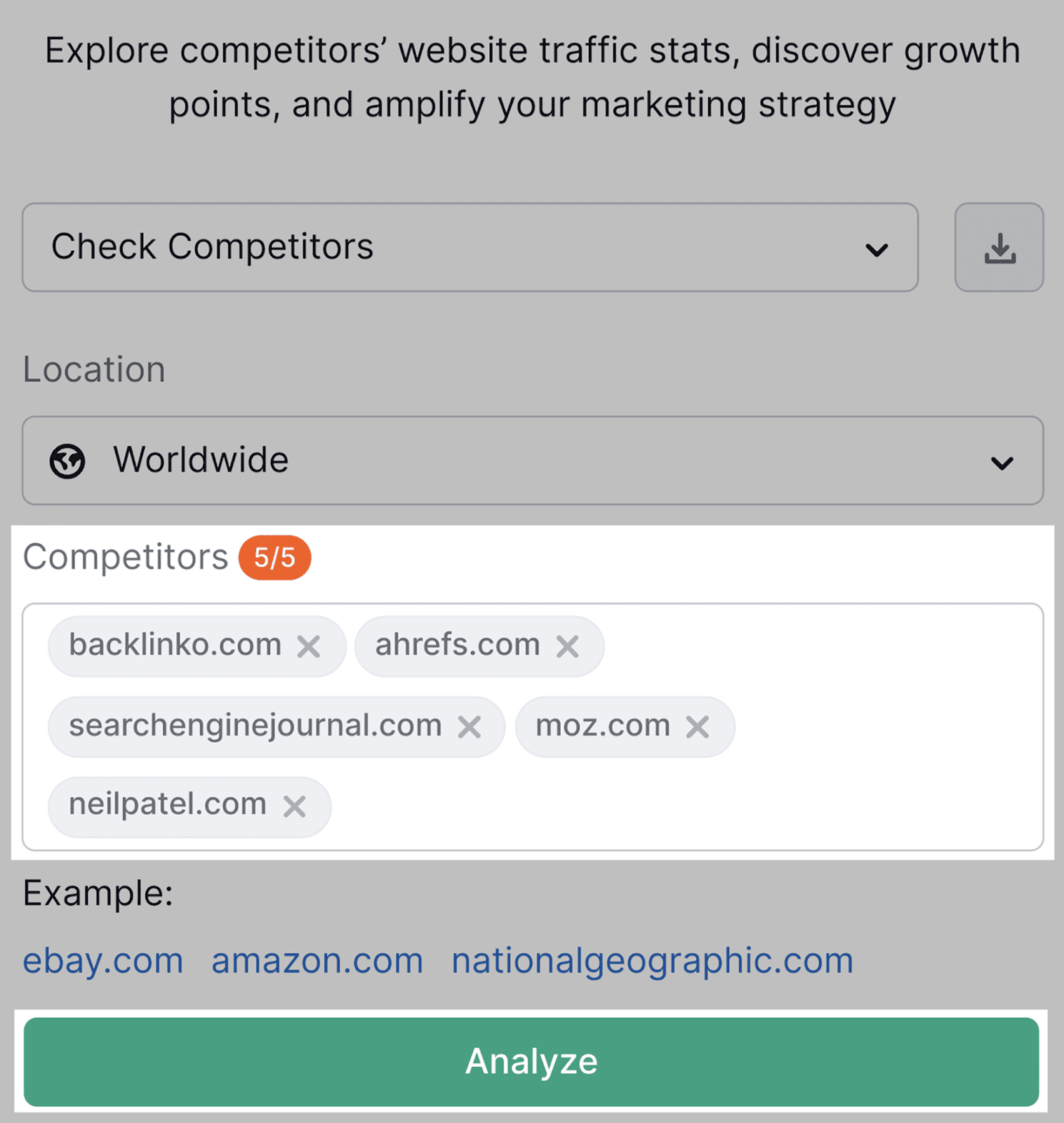
接下來,點擊「流量旅程」標籤,您可以在其中將您的流量來源與競爭對手的流量來源進行比較:
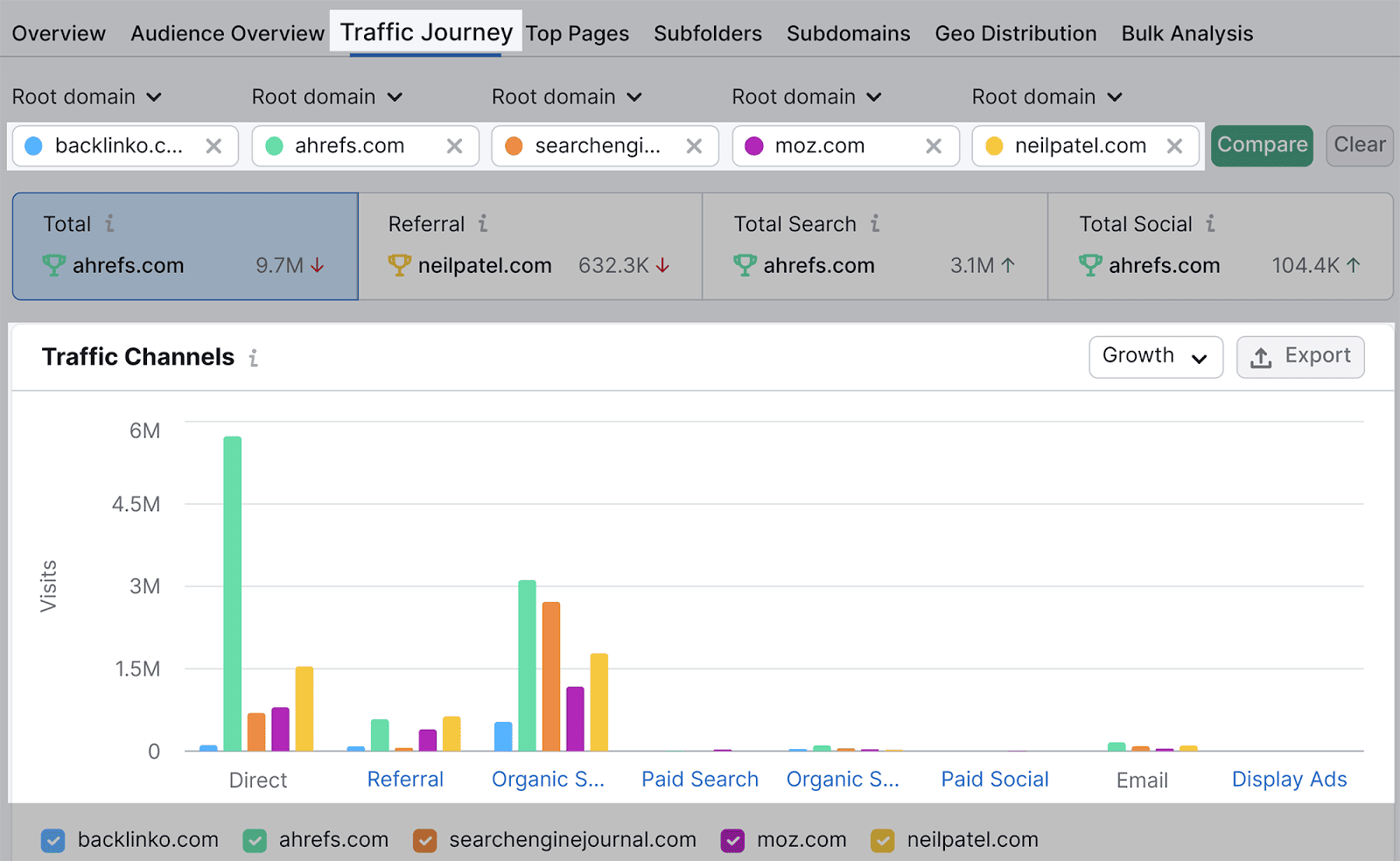
正如您所看到的,與任何其他網站相比,Ahrefs 獲得了大量的直接流量。
為了將來自動執行此比較過程,您可以透過點擊右上角的「+ 建立清單」按鈕來儲存您輸入的清單:
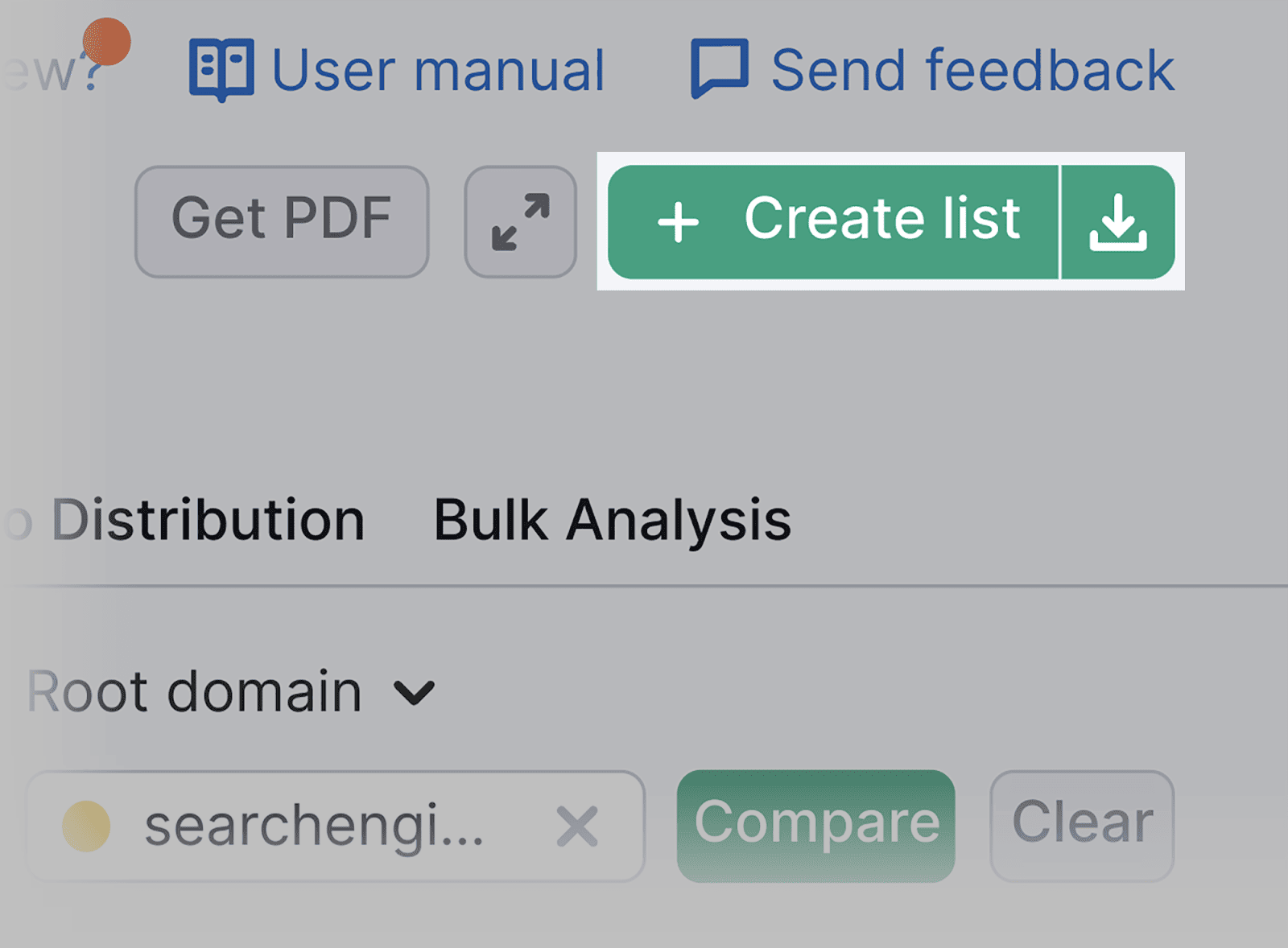
…Semrush 將不斷自動更新新資訊!
流量分析工具中的另一個有用的選項卡是熱門頁面報告。 在這裡,您可以查看競爭對手的頁面及其流量來源。
在此範例中,我將使用亞馬遜作為競爭對手來示範如何使用該工具。
按一下“首頁”標籤:
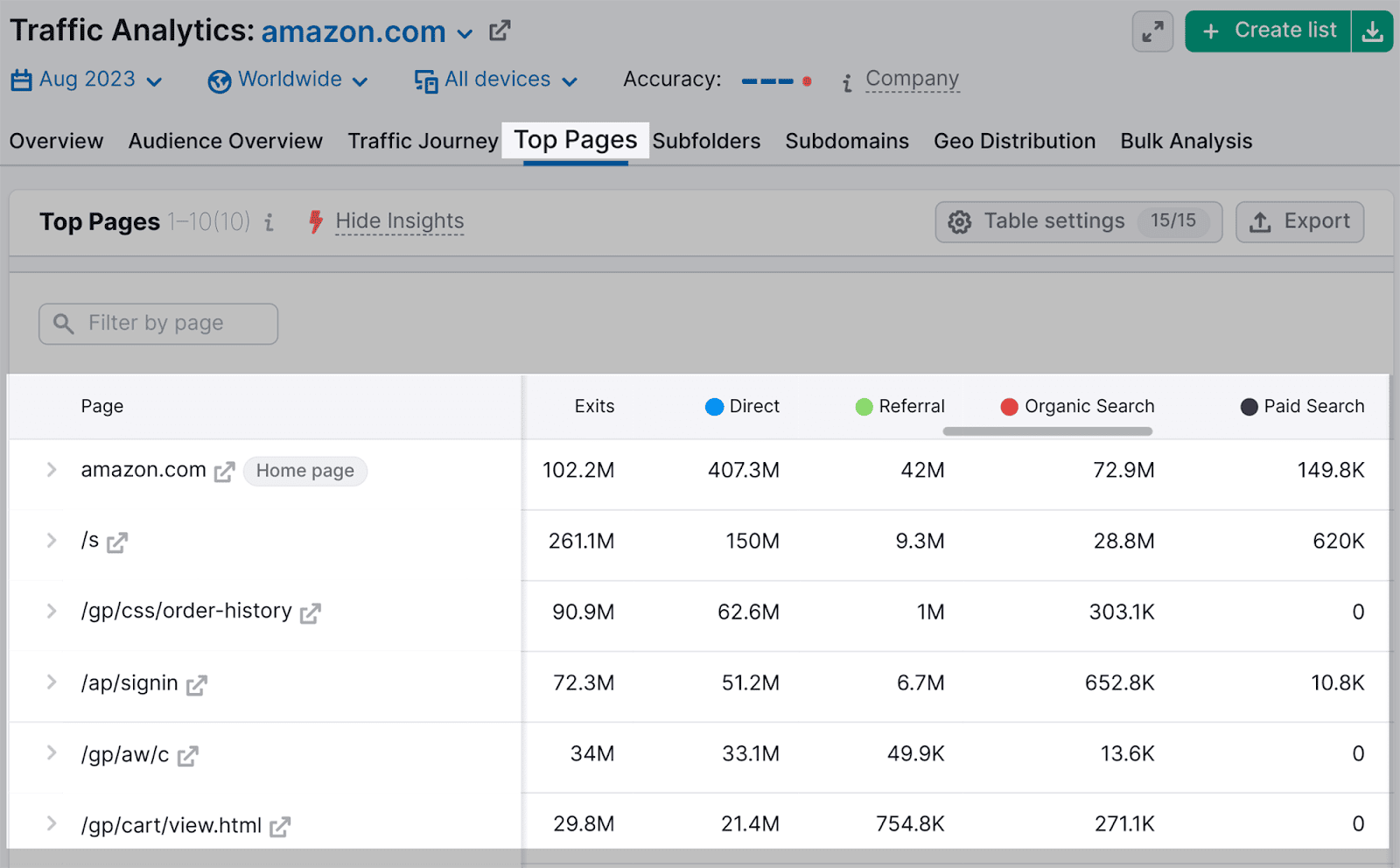
在這裡,您將能夠深入了解競爭對手的首頁以及他們從特定管道獲得的流量。
17. 自動報告
除了定期分析您的 SEO 表現之外,您可能還需要編寫易於理解的報告,以將您的發現傳達給同事和同事。
如果您要向利害關係人提交 SEO 報告,則需要所有相關數據、圖表和圖表都是最新的、清晰且簡潔的。
建立報告不再需要手動完成。
在 Semrush 中,您可以透過多種方式建立報表。
例如,如果您想使用 Semrush 的網站審核工具分享網站審核結果,您可以點選右上角的「PDF」按鈕:

將彈出一個小窗口,您可以在其中選擇報告的電子郵件目的地:
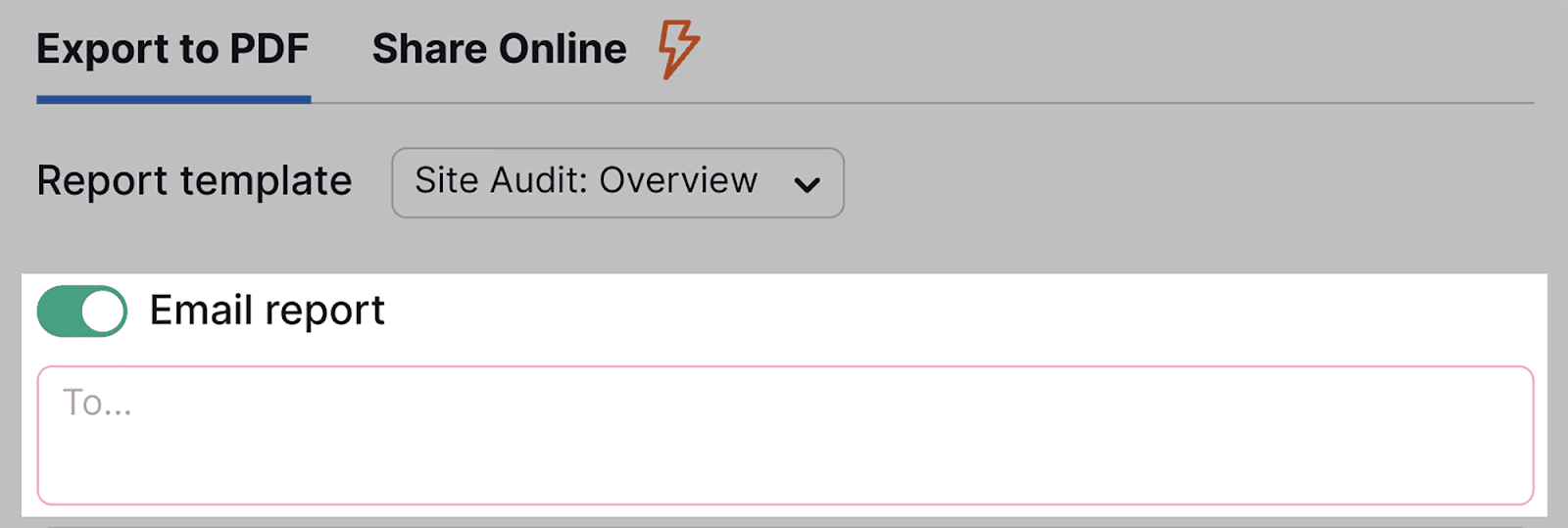
在此視窗的底部,您可以選擇每天、每週或每月自動產生此報告。
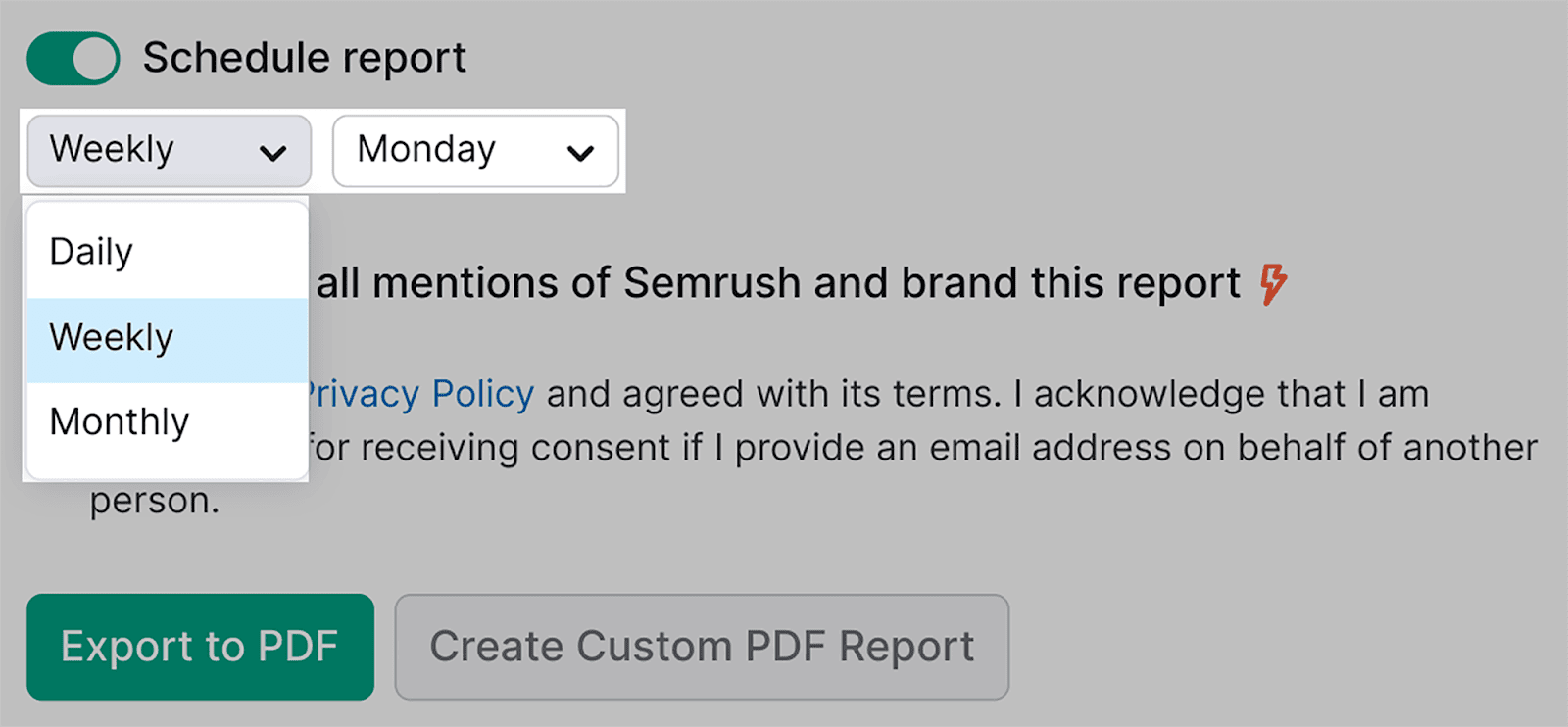
第一次選擇並匯出後,您將根據您選擇的選項自動發送新報告!
或者,您可以前往“我的報告”部分,您可以在“優化和自動化”部分下找到該部分:
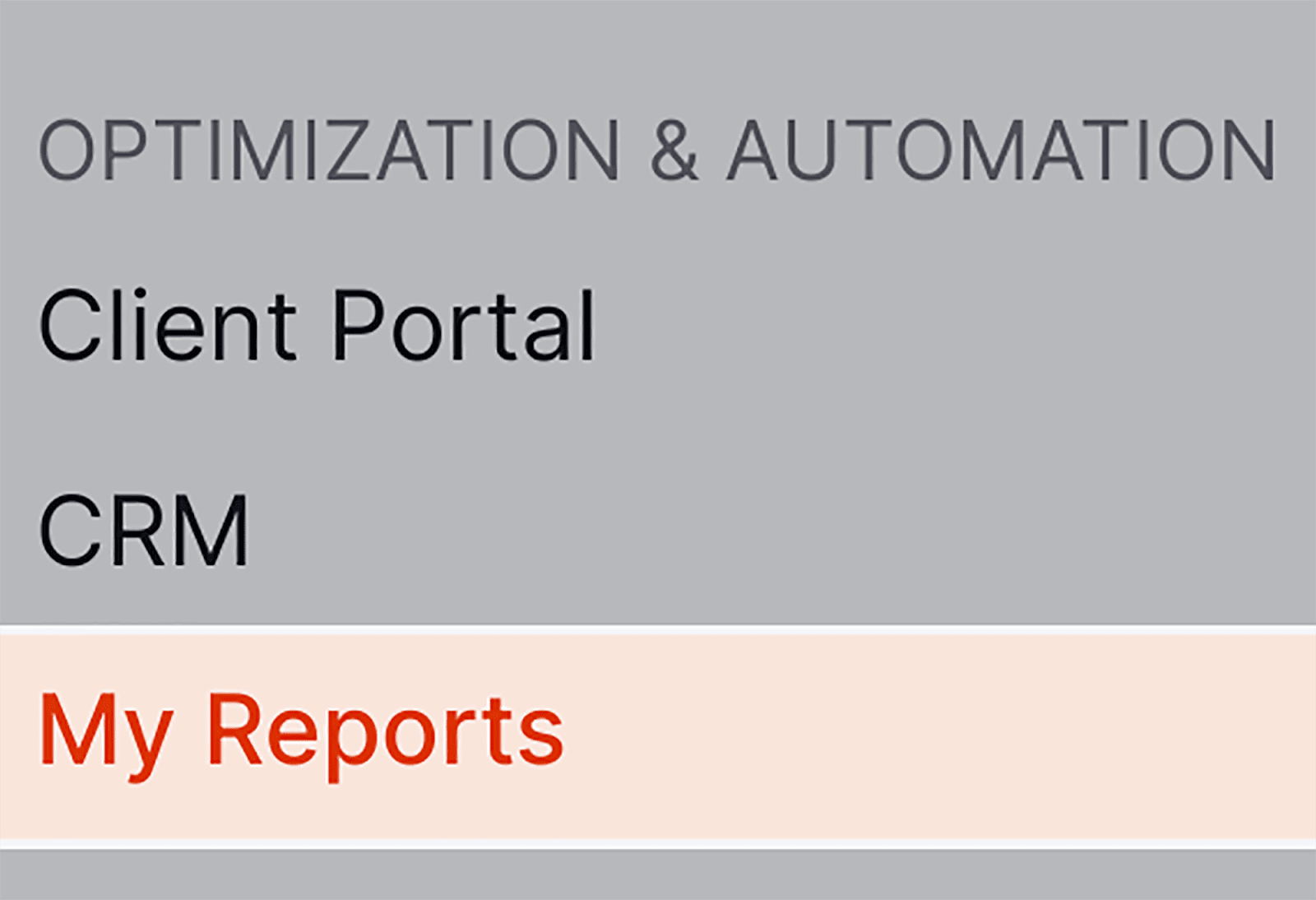
向下捲動並點擊“開始使用我的報告”按鈕...
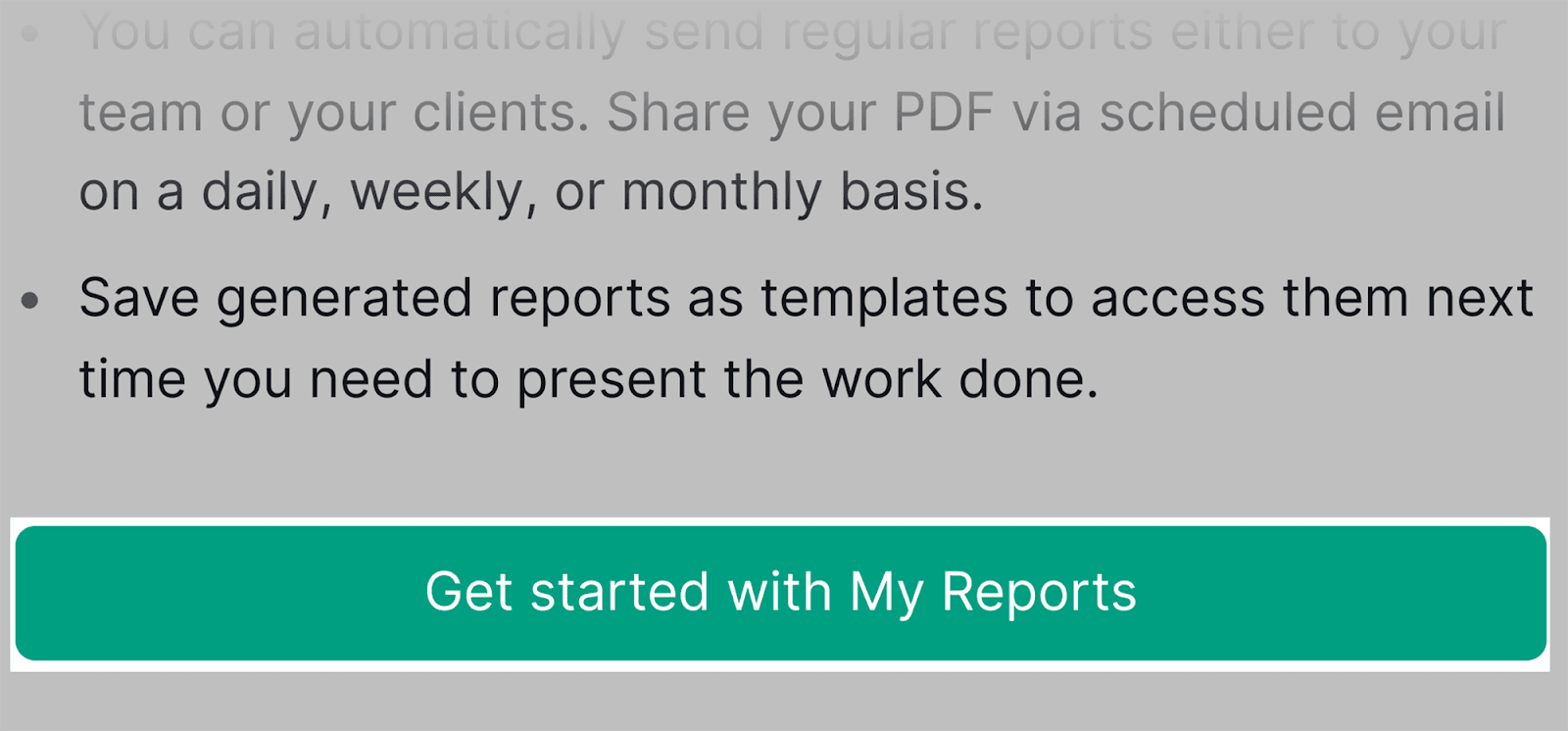
....您將看到用於建立新 PDF 報告的所有選項:
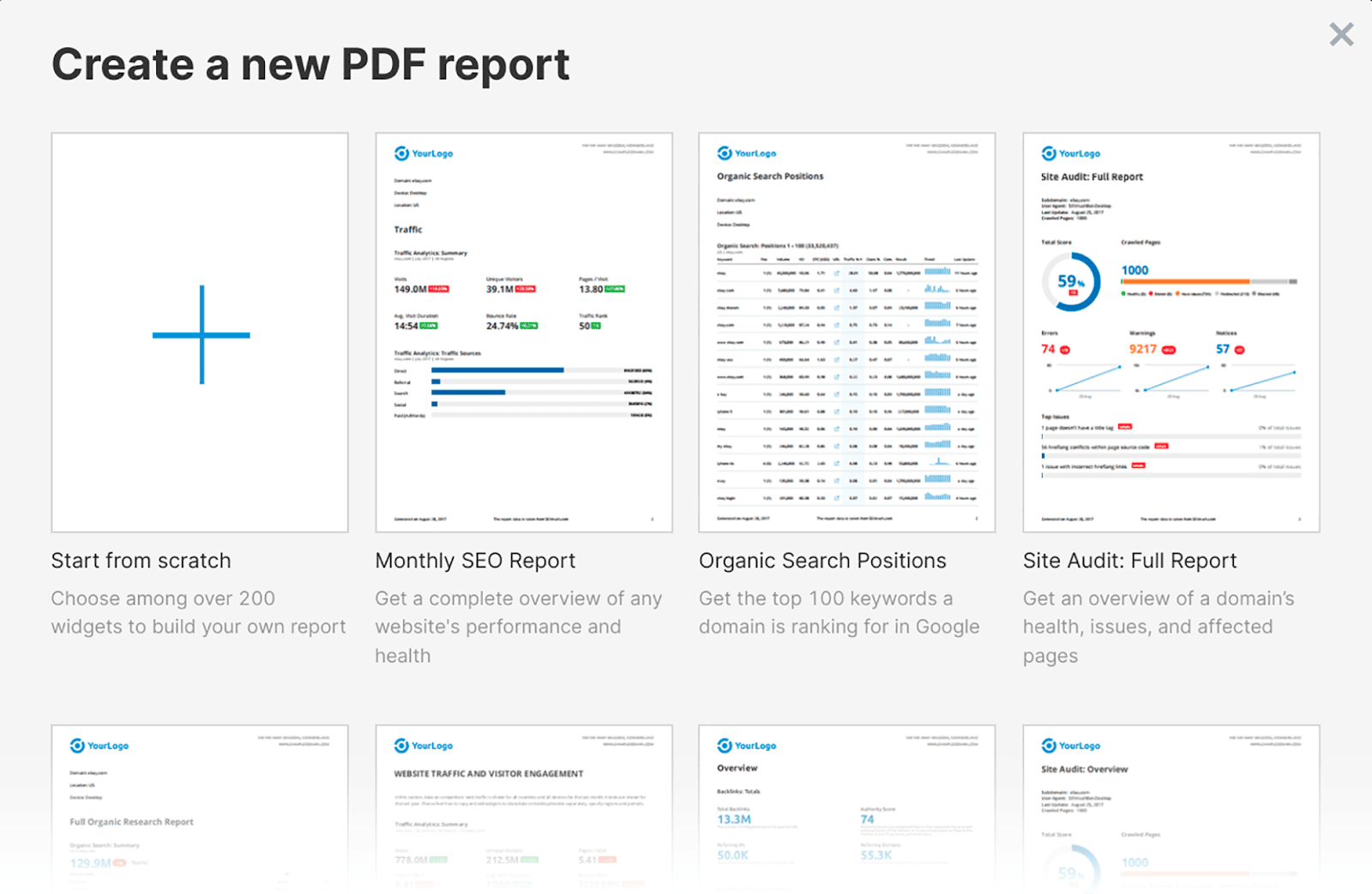
您的完整選項清單如下:
- 白手起家
- 每月搜尋引擎優化報告
- 有機搜尋職位
- 現場審核完整報告
- 全有機研究
- 每月競爭對手分析
- 反向連結:完整報告
- 現場審核概述
- 全面的廣告研究
- Google 商家資料洞察
- 谷歌廣告報告
- 領域比較
- 現場審核:問題
例如,如果您單擊“有機搜尋位置”,則會彈出一個視窗。 在此視窗中,您需要填寫網域名稱並選擇資料庫:

然後,點擊“建立報告”。
建立後,點擊右上角的「產生 PDF 報告」...
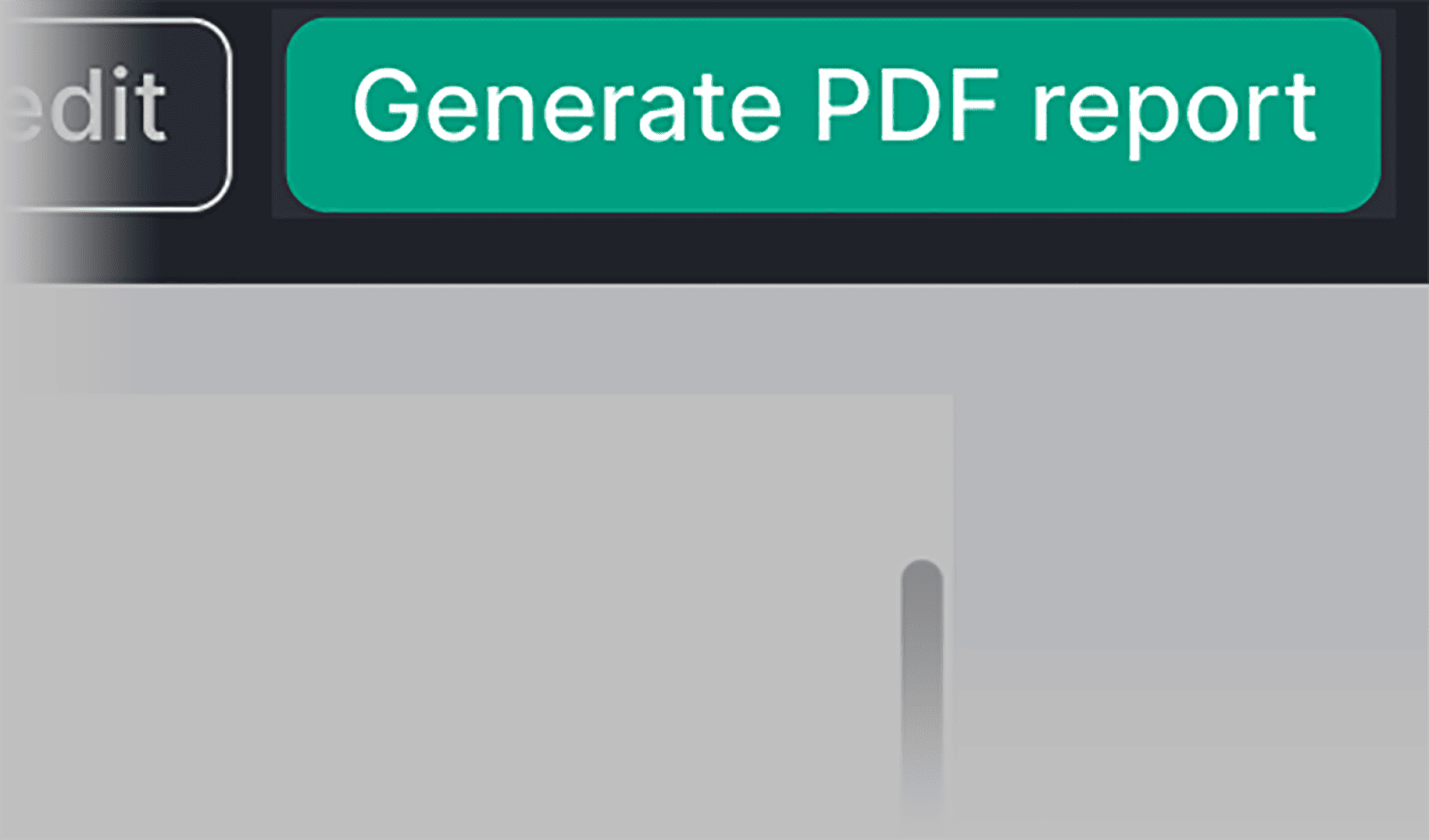
....然後會彈出一個窗口,您可以選擇安排報告:
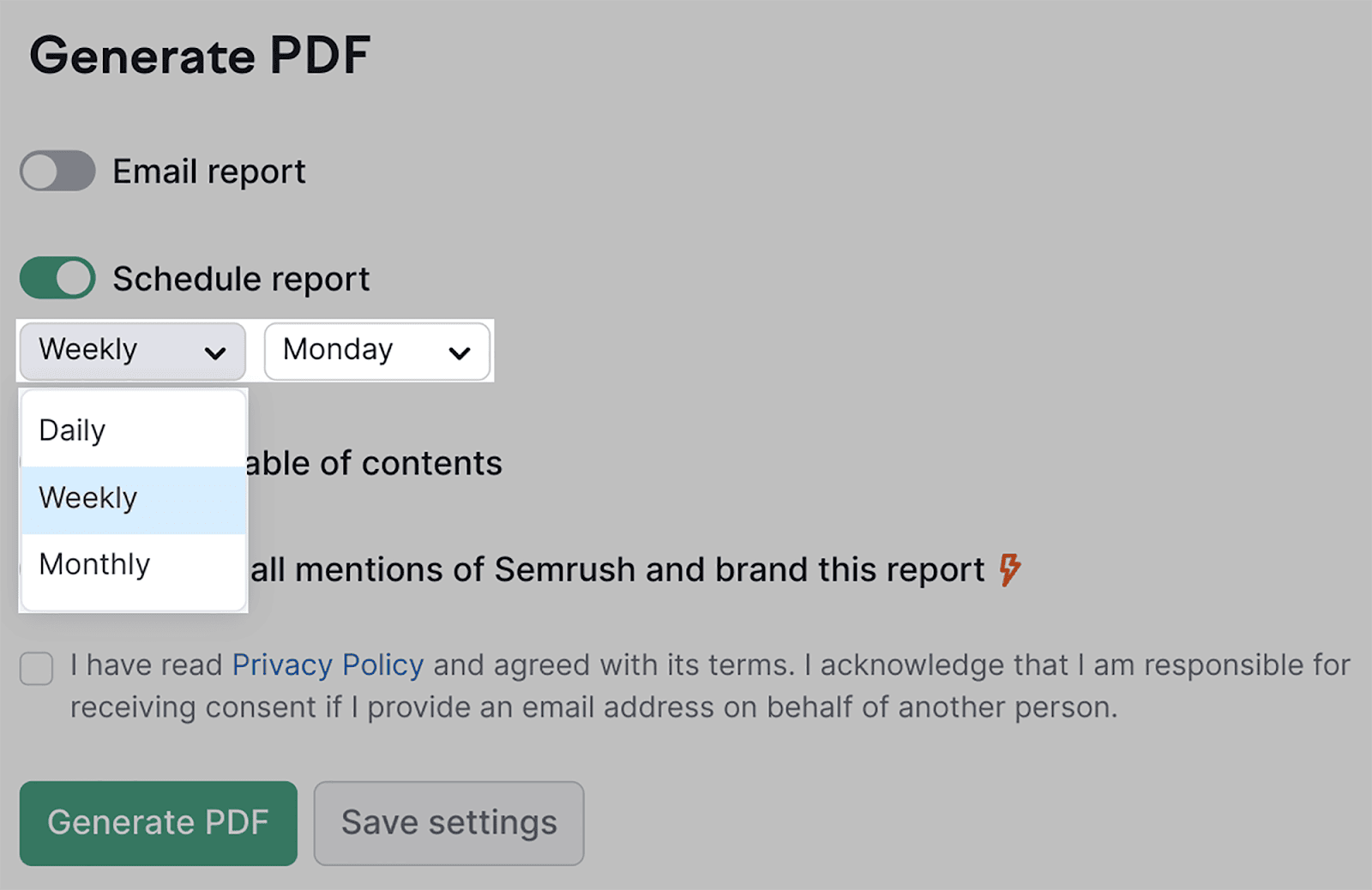
選擇您希望每天、每週或每月產生報告,Semrush 將自動為您建立定期報告。
很簡約!
Google 的 Looker Studio 是另一個可用於建立自動報告的出色工具。
舉個例子,以下是如何將 Google Analytics 與 Looker Studio 整合。
首先,前往 Studio 主頁,如下所示:
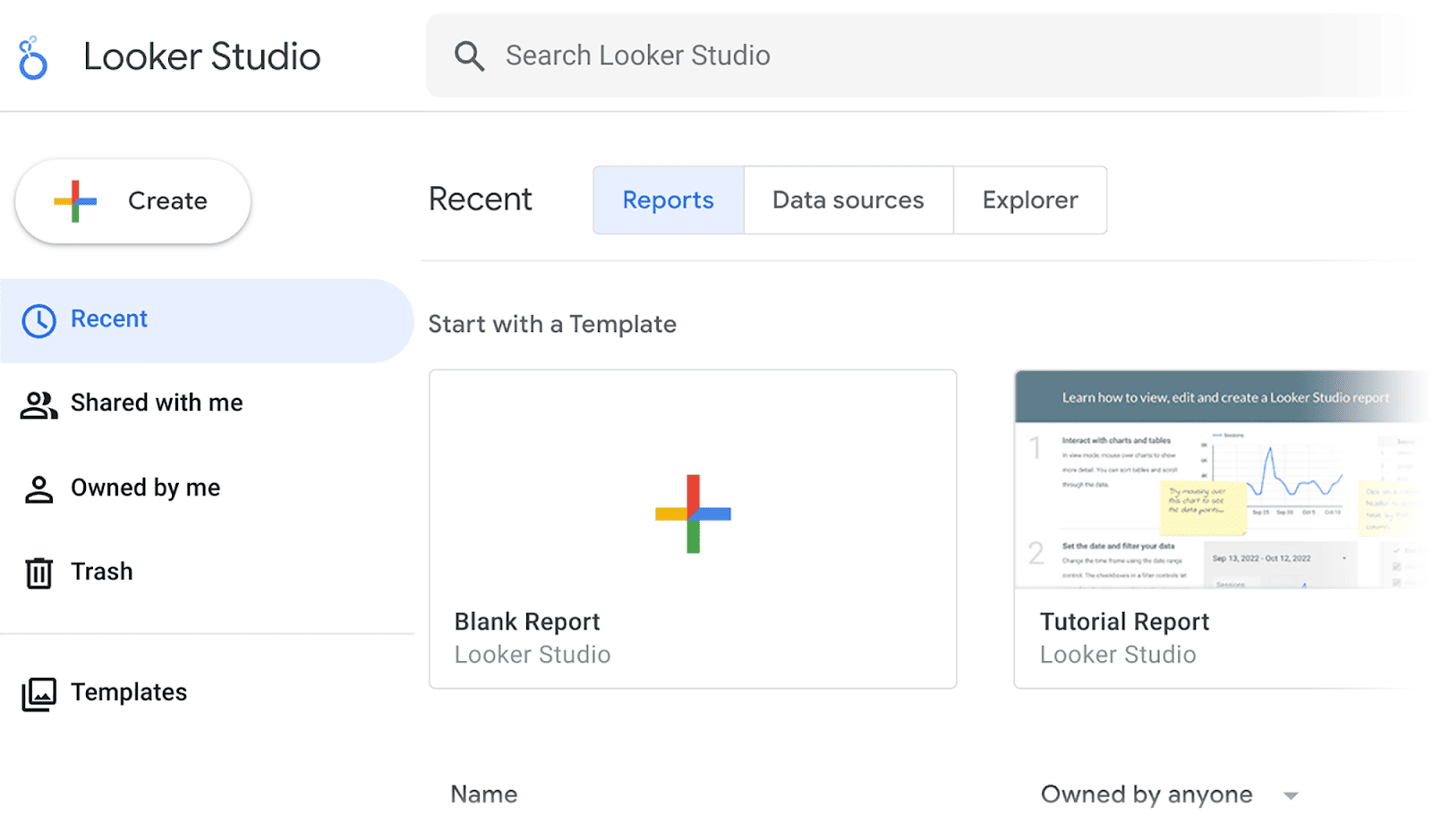
若要整合 Google Analytics,請點選儀表板左上角的「+ 建立」按鈕。
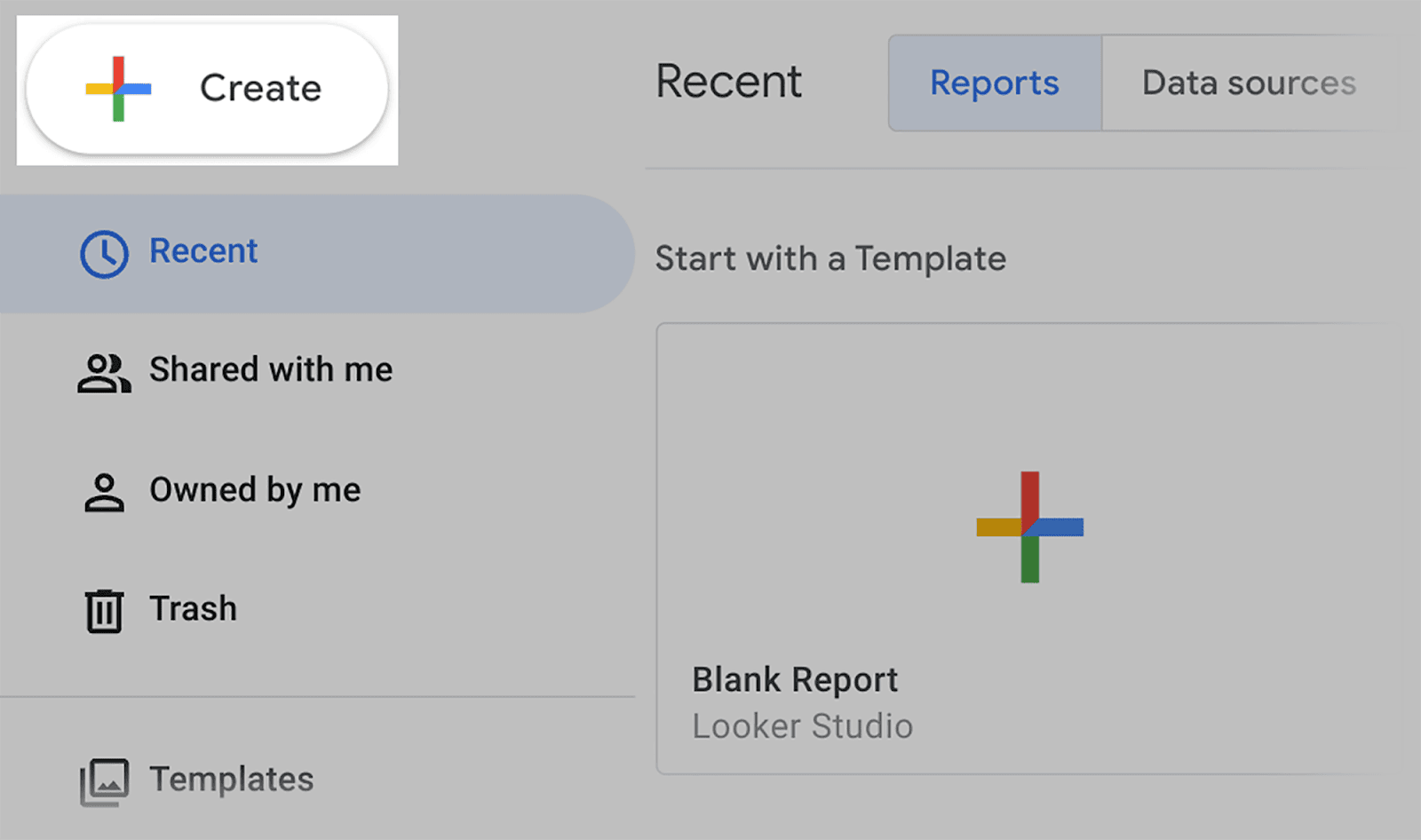
從下拉式選單中選擇“資料來源”:
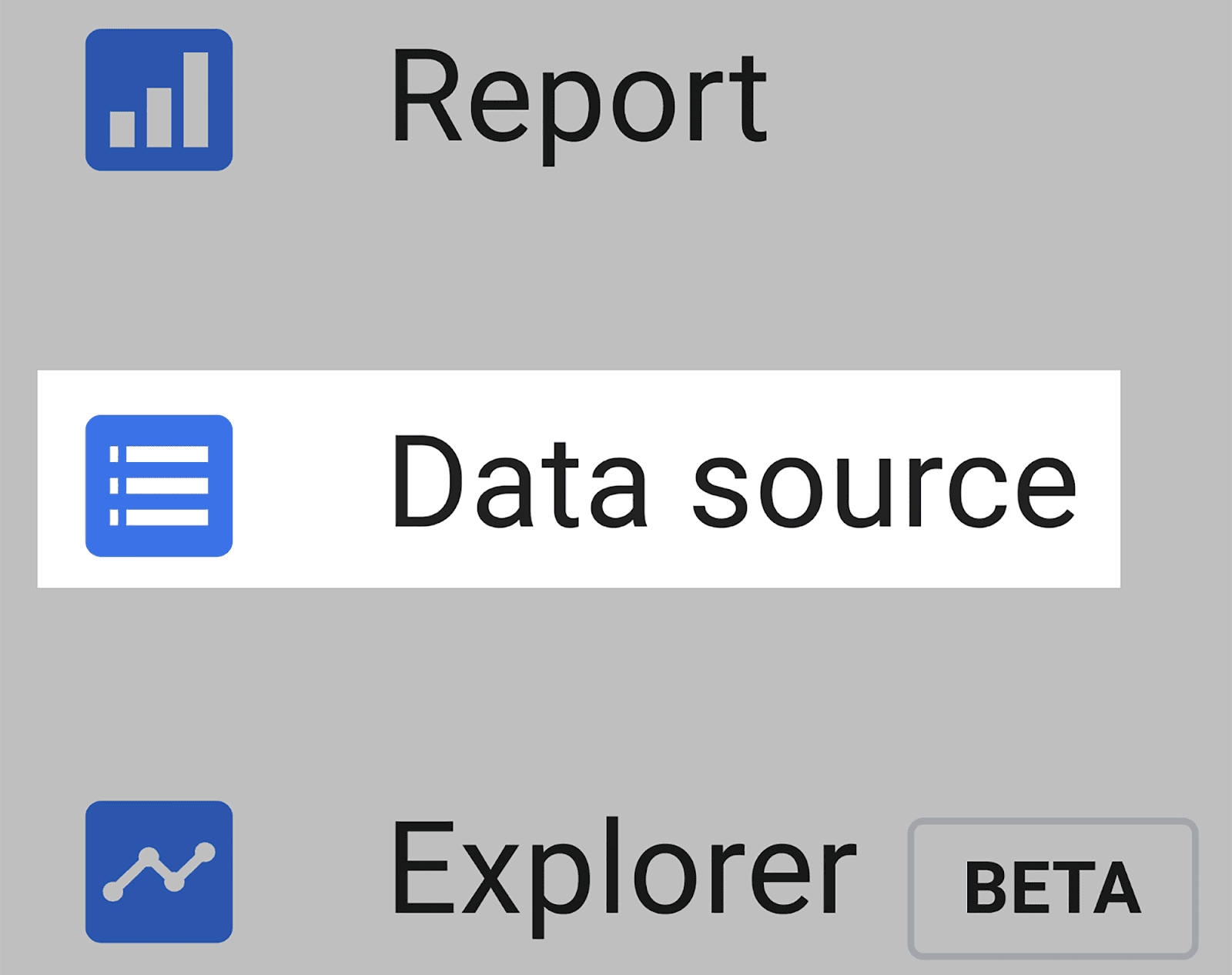
然後,您將看到可連線到 Looker Studio 的資料來源清單。
出於本範例的目的,我將選擇 Google Analytics:
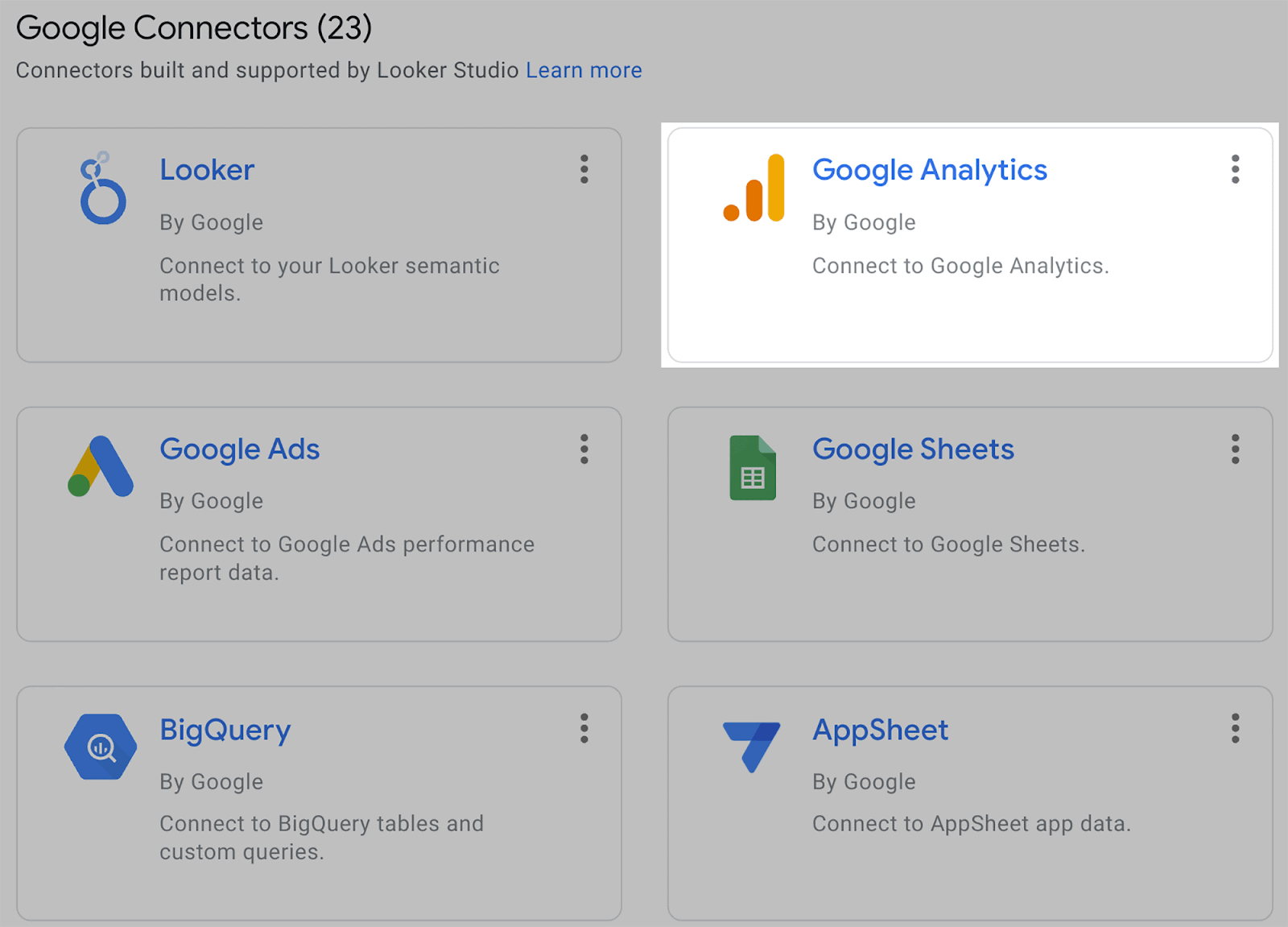
選擇此選項後,您需要授權 Google Analytics:
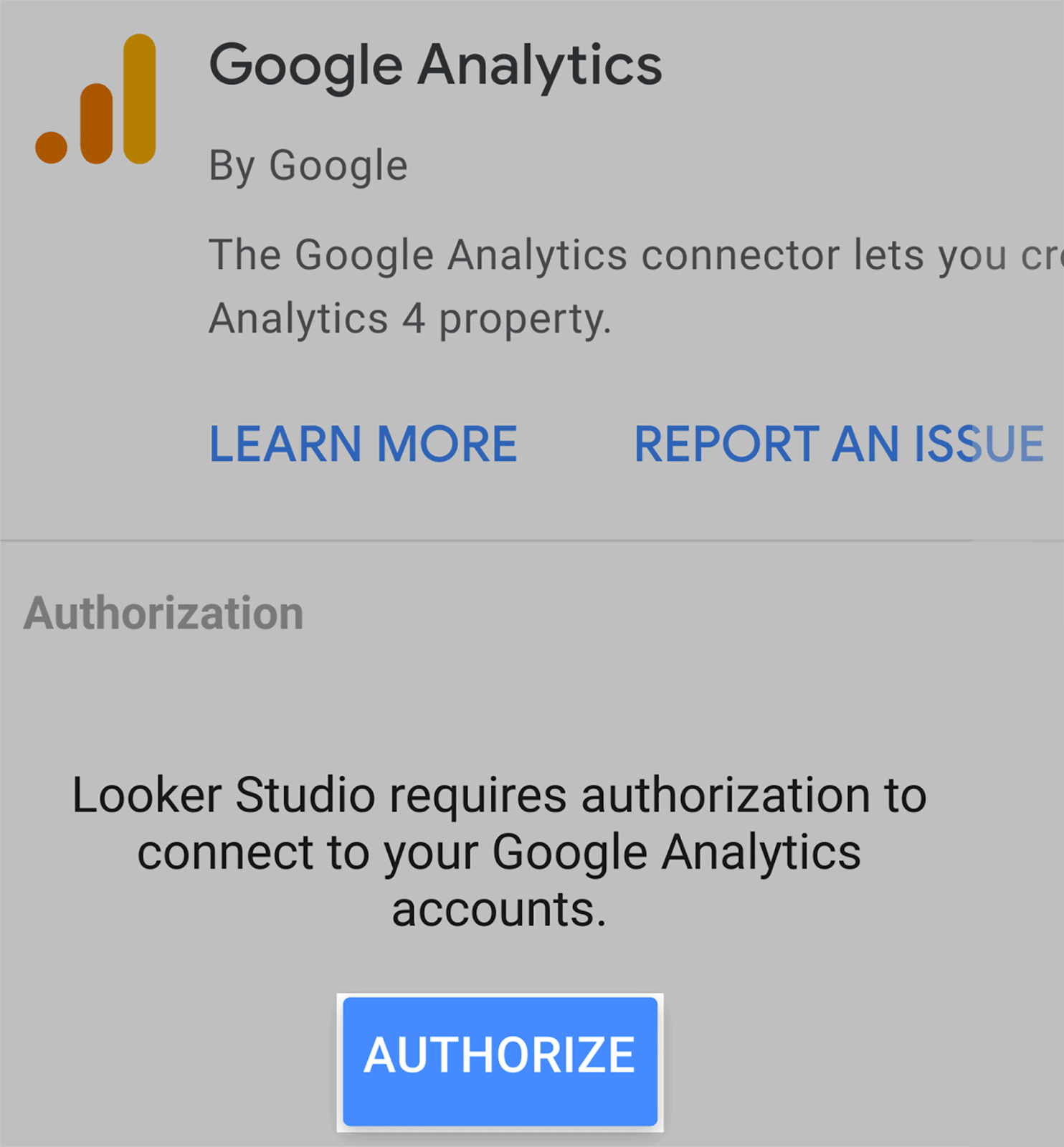
獲得授權後,您就可以開始使用直接從 Google Analytics 提取的資料建立自動報告。
如果您有 Semrush Guru 帳戶,您也可以透過點擊頁面右上角的按鈕將 Semrush 資料匯出到 Looker Studio。 您可以匯出的兩個報告是位置追蹤和網站審核。

如何讓 SEO 自動化發揮作用
正如我之前所說,人工智慧只能作為具有專門人類輸入的 SEO 工具。 雖然人工智慧內容產生器工具可以為您提供內容創意(甚至為您編寫內容),但它需要由人類進行校對、編輯和擴展。
我在本文中列出的 Semrush 工具包也是如此。 雖然他們可以自動追蹤您的關鍵字、審查您的競爭對手並審核您的網站,但他們無法針對他們發現的問題實施任何解決方案。
常見問題解答
哪些 SEO 自動化工具提供自動化功能?
大多數關鍵字研究、排名追蹤和反向連結分析工具都提供一定程度的自動化。 像 Semrush 這樣的工具會自動追蹤您的反向連結、關鍵字排名和競爭對手,因此您無需這樣做。 基本上,任何進行網站監控並在需要時產生報告的 SEO 工具都可以歸類為 SEO 自動化工具。
值得注意的是,如果您使用免費計劃,某些 SEO 工具可能會提供有限的自動化功能。
SEO 自動化是否適合所有網站類型?
是的,SEO 可以使用工具在任何網站上自動執行 SEO 任務。 根據所使用的 CMS,自動化對於某些網站類型可能會受到更多限制。
SEO自動化會取代人工輸入嗎?
不,SEO 自動化不會取代手動輸入。 SEO 自動化非常適合編譯大量有關網站的複雜數據,但需要 SEO 來獲取這些資訊並使用它來改進網站。
